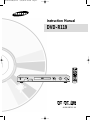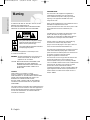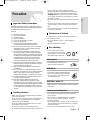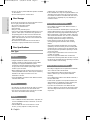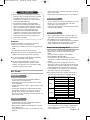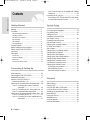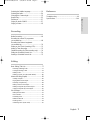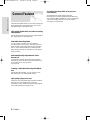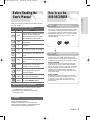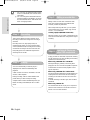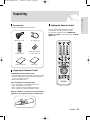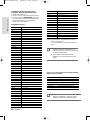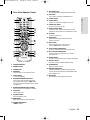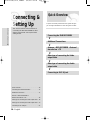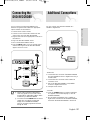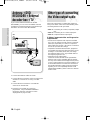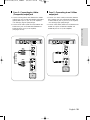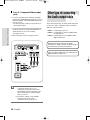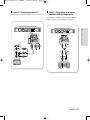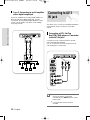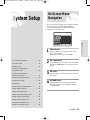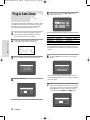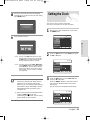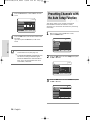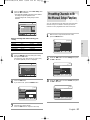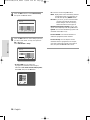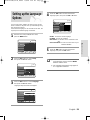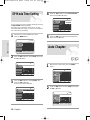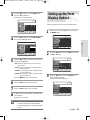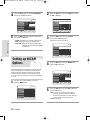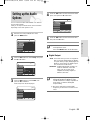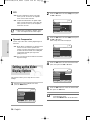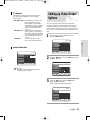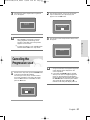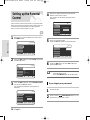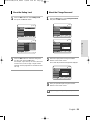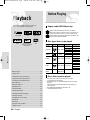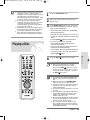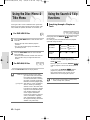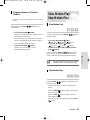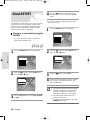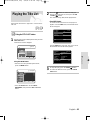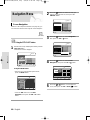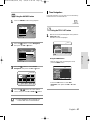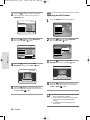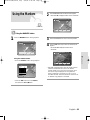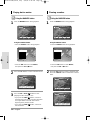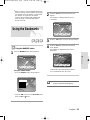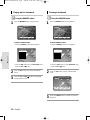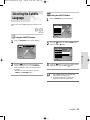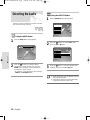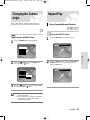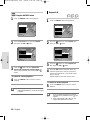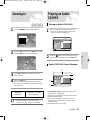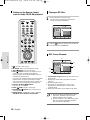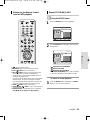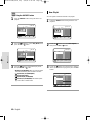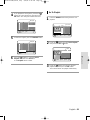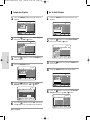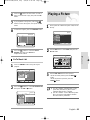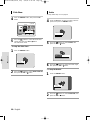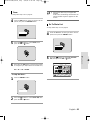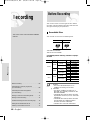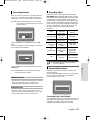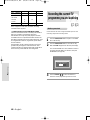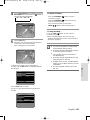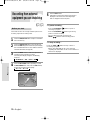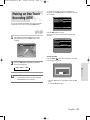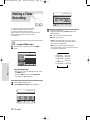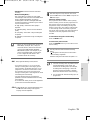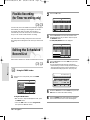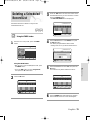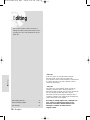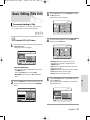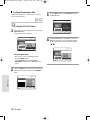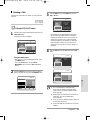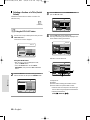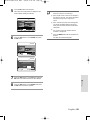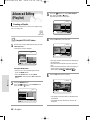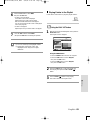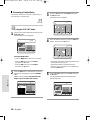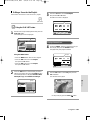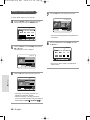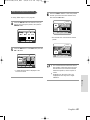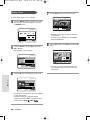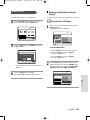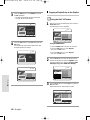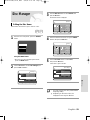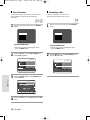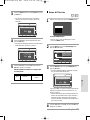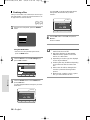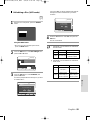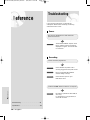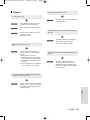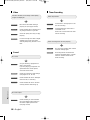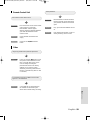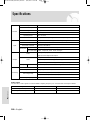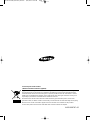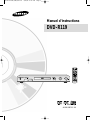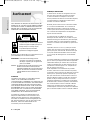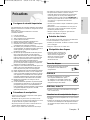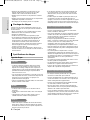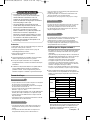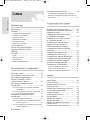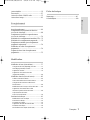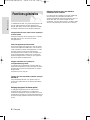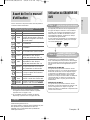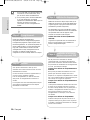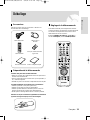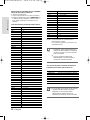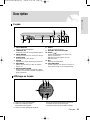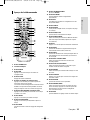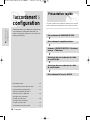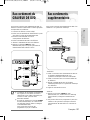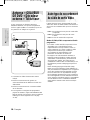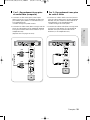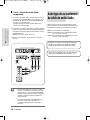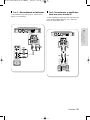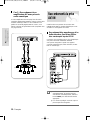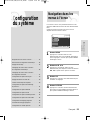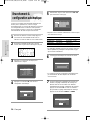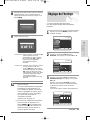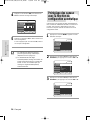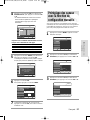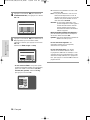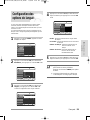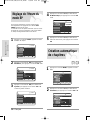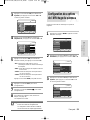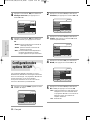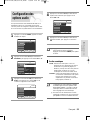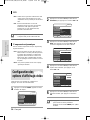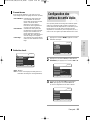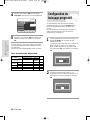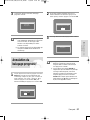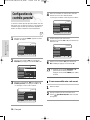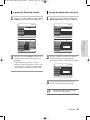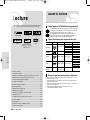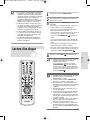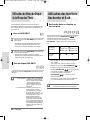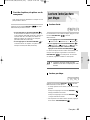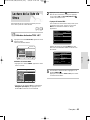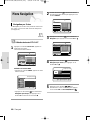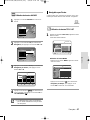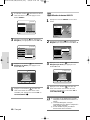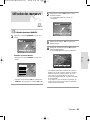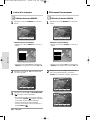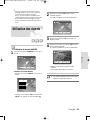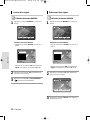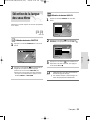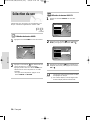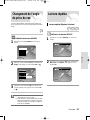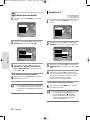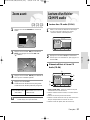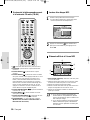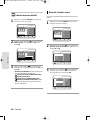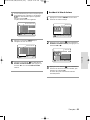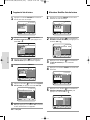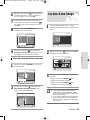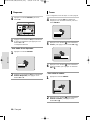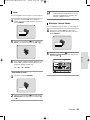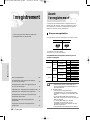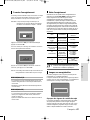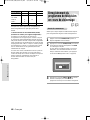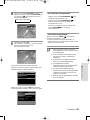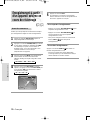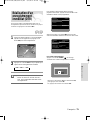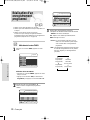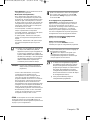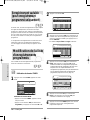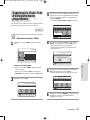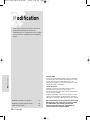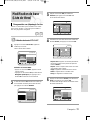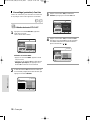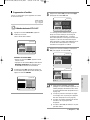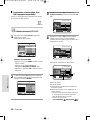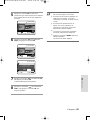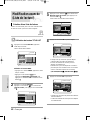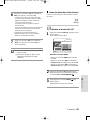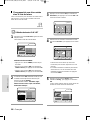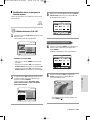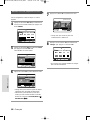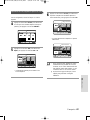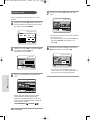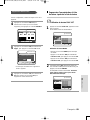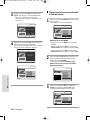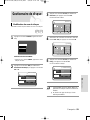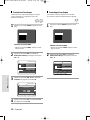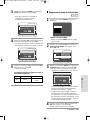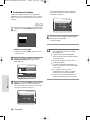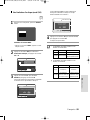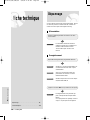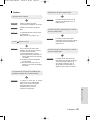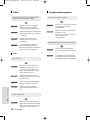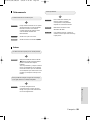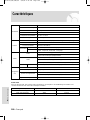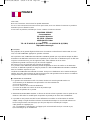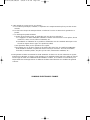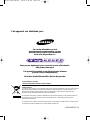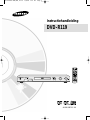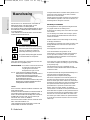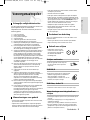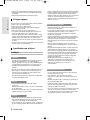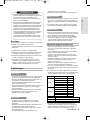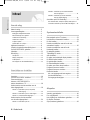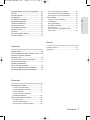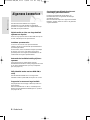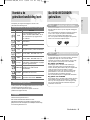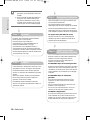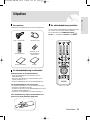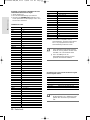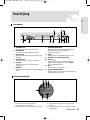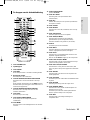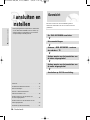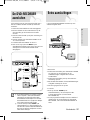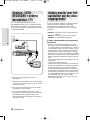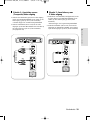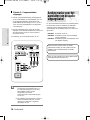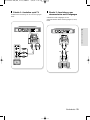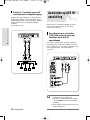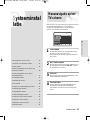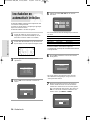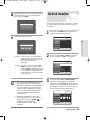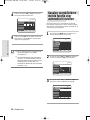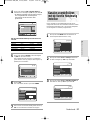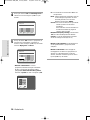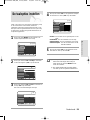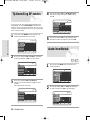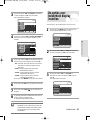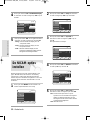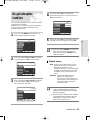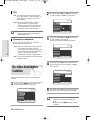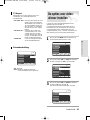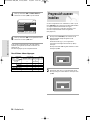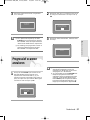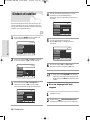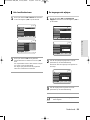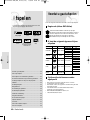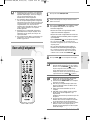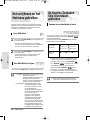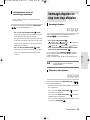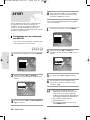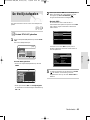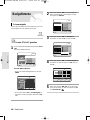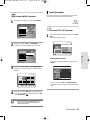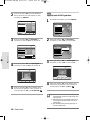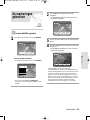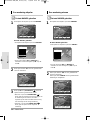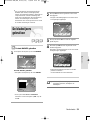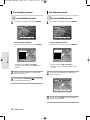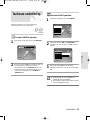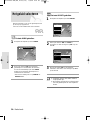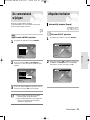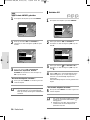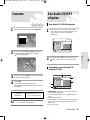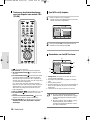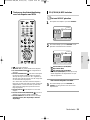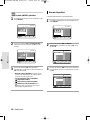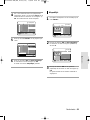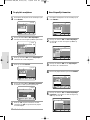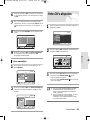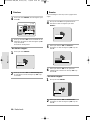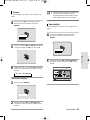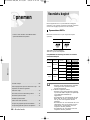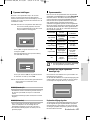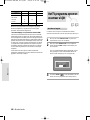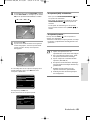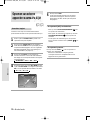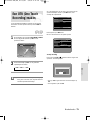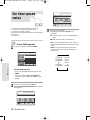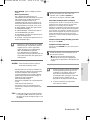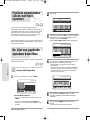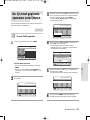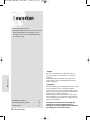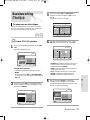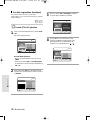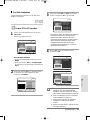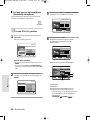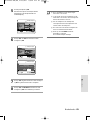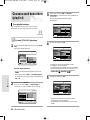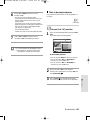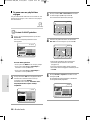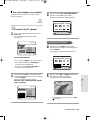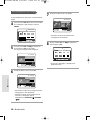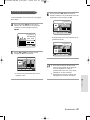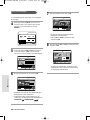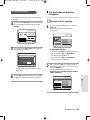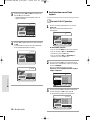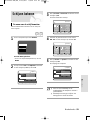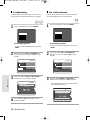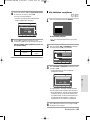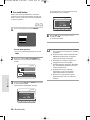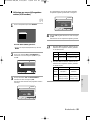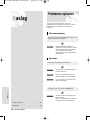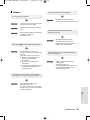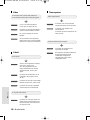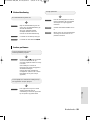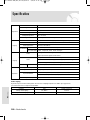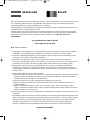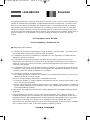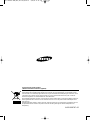Pagina wordt geladen...
Pagina wordt geladen...
Pagina wordt geladen...
Pagina wordt geladen...
Pagina wordt geladen...
Pagina wordt geladen...
Pagina wordt geladen...
Pagina wordt geladen...
Pagina wordt geladen...
Pagina wordt geladen...
Pagina wordt geladen...
Pagina wordt geladen...
Pagina wordt geladen...
Pagina wordt geladen...
Pagina wordt geladen...
Pagina wordt geladen...
Pagina wordt geladen...
Pagina wordt geladen...
Pagina wordt geladen...
Pagina wordt geladen...
Pagina wordt geladen...
Pagina wordt geladen...
Pagina wordt geladen...
Pagina wordt geladen...
Pagina wordt geladen...
Pagina wordt geladen...
Pagina wordt geladen...
Pagina wordt geladen...
Pagina wordt geladen...
Pagina wordt geladen...
Pagina wordt geladen...
Pagina wordt geladen...
Pagina wordt geladen...
Pagina wordt geladen...
Pagina wordt geladen...
Pagina wordt geladen...
Pagina wordt geladen...
Pagina wordt geladen...
Pagina wordt geladen...
Pagina wordt geladen...
Pagina wordt geladen...
Pagina wordt geladen...
Pagina wordt geladen...
Pagina wordt geladen...
Pagina wordt geladen...
Pagina wordt geladen...
Pagina wordt geladen...
Pagina wordt geladen...
Pagina wordt geladen...
Pagina wordt geladen...
Pagina wordt geladen...
Pagina wordt geladen...
Pagina wordt geladen...
Pagina wordt geladen...
Pagina wordt geladen...
Pagina wordt geladen...
Pagina wordt geladen...
Pagina wordt geladen...
Pagina wordt geladen...
Pagina wordt geladen...
Pagina wordt geladen...
Pagina wordt geladen...
Pagina wordt geladen...
Pagina wordt geladen...
Pagina wordt geladen...
Pagina wordt geladen...
Pagina wordt geladen...
Pagina wordt geladen...
Pagina wordt geladen...
Pagina wordt geladen...
Pagina wordt geladen...
Pagina wordt geladen...
Pagina wordt geladen...
Pagina wordt geladen...
Pagina wordt geladen...
Pagina wordt geladen...
Pagina wordt geladen...
Pagina wordt geladen...
Pagina wordt geladen...
Pagina wordt geladen...
Pagina wordt geladen...
Pagina wordt geladen...
Pagina wordt geladen...
Pagina wordt geladen...
Pagina wordt geladen...
Pagina wordt geladen...
Pagina wordt geladen...
Pagina wordt geladen...
Pagina wordt geladen...
Pagina wordt geladen...
Pagina wordt geladen...
Pagina wordt geladen...
Pagina wordt geladen...
Pagina wordt geladen...
Pagina wordt geladen...
Pagina wordt geladen...
Pagina wordt geladen...
Pagina wordt geladen...
Pagina wordt geladen...
Pagina wordt geladen...
Pagina wordt geladen...
Pagina wordt geladen...
Pagina wordt geladen...
Pagina wordt geladen...
Pagina wordt geladen...
Pagina wordt geladen...
Pagina wordt geladen...
Pagina wordt geladen...
Pagina wordt geladen...
Pagina wordt geladen...
Pagina wordt geladen...
Pagina wordt geladen...
Pagina wordt geladen...
Pagina wordt geladen...
Pagina wordt geladen...
Pagina wordt geladen...
Pagina wordt geladen...
Pagina wordt geladen...
Pagina wordt geladen...
Pagina wordt geladen...
Pagina wordt geladen...
Pagina wordt geladen...
Pagina wordt geladen...
Pagina wordt geladen...
Pagina wordt geladen...
Pagina wordt geladen...
Pagina wordt geladen...
Pagina wordt geladen...
Pagina wordt geladen...
Pagina wordt geladen...
Pagina wordt geladen...
Pagina wordt geladen...
Pagina wordt geladen...
Pagina wordt geladen...
Pagina wordt geladen...
Pagina wordt geladen...
Pagina wordt geladen...
Pagina wordt geladen...
Pagina wordt geladen...
Pagina wordt geladen...
Pagina wordt geladen...
Pagina wordt geladen...
Pagina wordt geladen...
Pagina wordt geladen...
Pagina wordt geladen...
Pagina wordt geladen...
Pagina wordt geladen...
Pagina wordt geladen...
Pagina wordt geladen...
Pagina wordt geladen...
Pagina wordt geladen...
Pagina wordt geladen...
Pagina wordt geladen...
Pagina wordt geladen...
Pagina wordt geladen...
Pagina wordt geladen...
Pagina wordt geladen...
Pagina wordt geladen...
Pagina wordt geladen...
Pagina wordt geladen...
Pagina wordt geladen...
Pagina wordt geladen...
Pagina wordt geladen...
Pagina wordt geladen...
Pagina wordt geladen...
Pagina wordt geladen...
Pagina wordt geladen...
Pagina wordt geladen...
Pagina wordt geladen...
Pagina wordt geladen...
Pagina wordt geladen...
Pagina wordt geladen...
Pagina wordt geladen...
Pagina wordt geladen...
Pagina wordt geladen...
Pagina wordt geladen...
Pagina wordt geladen...
Pagina wordt geladen...
Pagina wordt geladen...
Pagina wordt geladen...
Pagina wordt geladen...
Pagina wordt geladen...
Pagina wordt geladen...
Pagina wordt geladen...
Pagina wordt geladen...
Pagina wordt geladen...
Pagina wordt geladen...
Pagina wordt geladen...
Pagina wordt geladen...
Pagina wordt geladen...
Pagina wordt geladen...
Pagina wordt geladen...
Pagina wordt geladen...
Pagina wordt geladen...
Pagina wordt geladen...
Pagina wordt geladen...
Pagina wordt geladen...
Pagina wordt geladen...
Pagina wordt geladen...
Pagina wordt geladen...
Pagina wordt geladen...
Pagina wordt geladen...
Pagina wordt geladen...
Pagina wordt geladen...
Pagina wordt geladen...

Aan de slag
2- Nederlands
Waarschuwing
OM HET RISICO OP ELEKTRISCHE SCHOKKEN TE
BEPERKEN, DIENT U DE BEHUIZING (OF DE
ACHTERZIJDE) NIET TE VERWIJDEREN.
DIT APPARAAT BEVAT GEEN ONDERDELEN DIE DOOR
DE GEBRUIKER KUNNEN WORDEN ONDERHOUDEN
OF GEREPAREERD.
LAAT ONDERHOUD EN REPARATIES OVER AAN EEN
GEKWALIFICEERDE MONTEUR.
Dit symbool duidt op gevaarlijke spanning
binnen het product. Deze spanning brengt
het risico van elektrische schokken of
persoonlijke verwonding met zich mee.
Dit symbool duidt op belangrijke instructies
in de documentatie van het product.
Plaats deze apparatuur niet in een besloten ruimte zoals een
boekenkast of een vergelijkbare plaats.
WAARSCHUWING :
om schade te voorkomen die tot brand
of elektrische schokken kan leiden,
mag dit apparaat niet worden
blootgesteld aan regen of vocht.
LET OP : VOOR DE DVD-RECORDER WORDT EEN
ONZICHTBARE LASERBUNDEL GEBRUIKT DIE TOT
EEN GEVAARLIJKE BLOOTSTELLING AAN
STRALING KAN LEIDEN WANNEER DEZE OP IETS
OF IEMAND WORDT GERICHT.
ZORG ERVOOR DAT DE RECORDER OP DE JUISTE
MANIER EN IN OVEREENSTEMMING MET DEZE
AANWIJZINGEN WORDT GEBRUIKT.
LET OP
IN DIT PRODUCT WORDT GEBRUIK GEMAAKT VAN
EEN LASERSTRAAL.
GEBRUIK VAN MECHANISMEN, AANPASSINGEN OF
UITVOEREN VAN PROCEDURES ANDERS DAN
ZOALS IN DEZE GEBRUIKSAANWIJZING VERMELD,
KUNNEN BLOOTSTELLING AAN SCHADELIJKE
STRALING TOT GEVOLG HEBBEN.
MAAK DE DVD-RECORDER NOOIT OPEN EN VOER
ZELF GEEN REPARATIES UIT.
LAAT ONDERHOUD EN REPARATIES OVER AAN
EEN GEKWALIFICEERDE MONTEUR.
Als afgeschermde kabels en stekkers worden gebruikt om het
apparaat op andere apparaten aan te sluiten, voldoet dit
product aan de CE-voorschriften.
Gebruik afgeschermde kabels en stekkers voor aansluiting op
andere elektrische apparaten, zoals radio’s en televisies, om
elektromagnetische storingen te voorkomen.
BELANGRIJKE OPMERKING
De voedingskabel van deze apparatuur wordt geleverd met
een gegoten stekker die een zekering bevat.
De waarde van de zekering vindt u aan de kant van de polen
van de stekker.
Als u de zekering van de stekker moet vervangen, gebruik
dan een zekering met dezelfde waarde die voldoet aan de
vereisten van BS1362.
Gebruik de stekker nooit zonder het klepje van de zekering
als dit klepje afneembaar is.
Als het klepje van de zekering moet worden vervangen, moet
dit klepje dezelfde kleur als de kant van de polen van de
stekker hebben.
Vervangingsklepjes zijn beschikbaar bij de leverancier.
Als de standaardstekker niet geschikt is voor de
stopcontacten in uw woning of de kabel niet lang genoeg is
om een stopcontact te bereiken, moet u een geschikt
goedgekeurd verlengsnoer gebruiken of contact opnemen
met de leverancier voor hulp.
Als er echter geen andere mogelijkheid is dan het afsnijden
van de stekker, verwijdert u de zekering en gooit u de stekker
op de juiste wijze weg.
Sluit de stekker niet aan op de contrastekker van een
stroomsnoer omdat de blanke flexibele draad tot elektrische
schokken kan leiden.
De producteenheid die bij deze gebruikershandleiding hoort,
valt onder licentie van bepaalde intellectuele
eigendomsrechten van bepaalde derde partijen.
Deze licentie is beperkt tot niet-commercieel gebruik in de
privé-sfeer door eindconsumenten voor de inhoud van de
licentie.Er worden geen rechten verleend voor commerciële
doeleinden. De licentie dekt geen andere producteenheid dan
deze producteenheid.De licentie geldt niet voor andere
producteenheden of -processen zonder licentie conform
ISO/IEC 11172-3 of ISO/IEC 13818-3, die gebruikt of
verkocht worden in combinatie met deze producteenheid.De
licentie dekt alleen het gebruik van deze producteenheid voor
het coderen en/of decoderen van geluidsbestanden conform
ISO/OUR 11172-3 of ISO/OUR 13818-3.Er worden onder
deze licentie geen rechten verleend voor productkenmerken
of -functies die niet conform ISO/OUR 11172-3 of ISO/OUR
13818-3 zijn.
GEVAAR VOOR
ELEKTRISCHE SCHOKKEN
NIET OPENEN
LET OP
01-00870C-XEB_NED_01-15 9/8/05 7:57 PM Page 2

Aan de slag
Nederlands - 3
Belangrijke veiligheidsinstructies
Lees deze bedieningsinstructies zorgvuldig door voordat u het
apparaat gebruikt.Volg elk van onderstaande
veiligheidsinstructies. Houd deze instructies bij de hand voor
toekomstig gebruik.
1) Lees deze instructies.
2) Bewaar deze instructies.
3) Let op alle waarschuwingen.
4) Volg alle instructies.
5) Gebruik dit apparaat niet in de buurt van water.
6) Reinig het apparaat alleen met een droge doek.
7) Blokkeer geen ventilatieopeningen. Installeer het apparaat in
overeenstemming met de instructies van de fabrikant.
8) Plaats het apparaat niet in de buurt van warmtebronnen
zoals radiatoren, verwarmingsroosters of andere apparaten
die warmte afgeven (met inbegrip van versterkers).
9) Vergeet het veiligheidsdoel van de gepolariseerde stekker of
aardlekstekker niet.Een gepolariseerde stekker bevat twee
pennen waarbij de ene pen iets breder is dan de andere.
Een aardlekstekker bevat twee pennen en een aardklem.
De brede pen van de gepolariseerde stekker en de aardklem
van de aardlekstekker zijn bedoeld voor uw veiligheid.
Als een stekker niet in het stopcontact past, kunt u het beste
een elektricien raadplegen voor vervanging van het
verouderde stopcontact.
10) Zorg ervoor dat niemand op het stroomsnoer kan staan of
dat stroomsnoer beklemd kan raken, in het bijzonder bij
stekkers, adapters en op het punt waar het snoer het
apparaat verlaat.
11) Gebruik alleen accessoires die door de fabrikant zijn
opgegeven.
12) Gebruik het apparaat alleen op een karretje, standaard,
driepoot, steun of tafel die door de fabrikant is opgegeven of
die bij het apparaat wordt verkocht.Wees voorzichtig
wanneer u een karretje gebruikt om het apparaat te
verplaatsen om te voorkomen dat het toestel of het karretje
kantelt en eventueel tot verwondingen leidt.
13) Haal de stekker van het apparaat uit het stopcontact tijdens
onweer met bliksem of wanneer het apparaat langere tijd niet
worden gebruikt.
14) Laat onderhoud en reparaties over aan een gekwalificeerde
monteur.Reparaties zijn nodig als het apparaat is
beschadigd, bijvoorbeeld als het stroomsnoer of de stekker is
beschadigd, vloeistof op het apparaat is gemorst of
voorwerpen in het apparaat zijn gevallen, het apparaat is
blootgesteld aan regen of vocht, het apparaat niet normaal
werkt of het apparaat is gevallen.
Waarschuwingen voor gebruik
• Schakel andere installatiecomponenten eerst uit voordat u deze
op de recorder aansluit.
• Verplaats de recorder niet terwijl een schijf wordt afgespeeld,
omdat de schijf kan worden bekrast of kan breken en de interne
onderdelen van de recorder kunnen worden beschadigd.
Voorzorgsmaatregelen
• Plaats geen bloemenvaas gevuld met water, of kleine metalen
voorwerpen op de recorder.
• Steek uw hand niet in de schijflade.
• Plaats geen andere voorwerpen dan de schijf in de schijflade.
• Externe storingen, zoals bliksem of statische elektriciteit, kunnen
de normale werking van de recorder beïnvloeden.Schakel in dat
geval de speler uit en weer in met de STANDBY/ON - toets, of
haal de stekker uit het stopcontact en steek hem er vervolgens
weer in.De recorder werkt daarna weer normaal.
• Verwijder de schijf en schakel de recorder uit na gebruik.
• Haal de stekker uit het stopcontact wanneer u de recorder
langere tijd niet zult gebruiken.
• Reinig de schijf door recht vanaf het midden naar de buitenzijde
van de schijf te vegen.
Onderhoud van behuizing
Zorg er om veiligheidsredenen voor dat u de stekker uit het
stopcontact haalt.
• Gebruik geen benzine, thinner of andere oplosmiddelen.
• Veeg de behuizing met een zachte doek schoon.
Gebruik van schijven
• Gebruik alleen schijven met een
normale vorm. Als een schijf met
een speciale vorm wordt gebruikt,
kan deze DVD-RECORDER
beschadigd raken.
Schijven vasthouden
• Raak het oppervlak van de schijf niet
aan op de plaats waar de opname is
uitgevoerd.
DVD-RW/-R
• Reinig deze schijven met een optioneel DVD-
RAM/PD-reinigingsmiddel (LF-K200DCA1
indien beschikbaar). Gebruik geen
reinigingsmiddelen of doeken voor cd’s om
DVD-RW/-R-schijven te reinigen.
DVD-Video, Audio-CD
• Gebruik een zachte doek om vuil van de schijf te vegen.
Waarschuwingen voor het gebruik van
schijven
• Gebruik geen ballpoint of potlood om op de bedrukte zijde te
schrijven.
• Gebruik geen reinigingssprays voor langspeelplaten of
antistatische middelen.
Gebruik geen vluchtige middelen zoals benzine of thinner.
• Plak geen etiketten of stickers op schijven. (Gebruik geen
gerepareerde schijven met een blootliggende kleefstof van
plakband of verwijderde stickers.)
01-00870C-XEB_NED_01-15 9/8/05 7:57 PM Page 3

Aan de slag
4- Nederlands
worden mogelijk niet alle opgenomen bestanden afgespeeld.
• Sommige CD-R/RW’s kunnen mogelijk niet met dit apparaat
worden afgespeeld. Dit hangt af van het apparaat dat is
gebruikt om deze CD-R/RW’s te branden.Voor de inhoud van
cd’sdie voor persoonlijk gebruik op CD-R/RW’s zijn
opgenomen, kan de afspeelbaarheid afhankelijk zijn van de
inhoud en de schijf.
• Wanneer een DVD-R die in videomodus is opgenomen, is
voltooid, wordt dit DVD-Video.
• U kunt op de beschikbare ruimte van de schijf opnemen en u
kunt bewerkingsfuncties uitvoeren, zoals schijven en
programma’s namen geven en programma’s verwijderen
voordat u de schijf voltooit.
• Wanneer programmering van een DVD-R wordt verwijderd,
komt deze ruimte niet beschikbaar.Wanneer eenmaal op een
deel van een DVD-R is opgenomen, is deze ruimte niet
langer beschikbaar voor opnamen, of de opname nu gewist
is of niet.
• Nadat de opname is beëindigd, duurt het ongeveer 30
seconden voordat de beheergegevens van de opname zijn
voltooid.
• Dit apparaat optimaliseert de DVD-R voor elke opname. De
optimalisatie wordt uitgevoerd wanneer u met opnemen
begint nadat u de schijf hebt geplaatst of het apparaat hebt
ingeschakeld. Als de optimalisatie te vaak wordt uitgevoerd,
kan mogelijk niet langer op de schijf worden opgenomen.
• Vanwege de opnamecondities kan afspelen in bepaalde
gevallen niet mogelijk zijn.
• Met dit apparaat kunt u DVD-R’s afspelen die zijn
opgenomen en voltooid met een Samsung DVD- en
videorecorder. Mogelijk kunt u bepaalde DVD-R’s niet
afspelen. Dit is afhankelijk van de schijf en de
opnamecondities.
• U kunt op DVD-RW-schijven opnemen en deze afspelen in
zowel de modus Video als VR.
• Als een DVD-RW die in de Video of VR modus is
opgenomen, is voltooid, kunt u geen extra opnamen meer
opslaan.
• Wanneer een DVD-RW die in videomodus is opgenomen, is
voltooid, wordt dit DVD-Video.
• In beide modi kunt u afspelen voordat en nadat de DVD is
gesloten, maar nadat de DVD is gesloten, kunt u niet meer
opnemen, verwijderen of bewerken.
• Als u in VR-modus en vervolgens in V-modus op de schijf wilt
opnemen, moet u Format (Formatteren) uitvoeren.Wees
voorzichtig wanneer u Format (Formatteren) uitvoert omdat
alle opgenomen gegevens verloren kunnen gaan.
• Gebruik geen krasbestendige beschermhoezen of doosjes.
• Gebruik geen schijven die met de verkrijgbare etiketprinters
zijn bedrukt.
• Gebruik geen kromgetrokken of gebarsten schijven.
Schijven opslaan
Zorg ervoor dat u de schijf niet beschadigt, want de gegevens
op deze schijven zijn zeer kwetsbaar.
• Bewaar de schijf niet in direct zonlicht.
• Bewaar de schijf in een koele, geventileerde omgeving.
• Bewaar de schijf verticaal.
• Bewaar de schijf in een schone beschermhoes.
• Als u de DVD-RECORDER plotseling van een koude naar
een warme plek verplaatst, kan condensatie op de -
werkende onderdelen en lens ontstaan, waardoor de schijf
mogelijk op een abnormale manier wordt afgespeeld. Als dit
gebeurt, steek dan de stekker niet in een stopcontact en
wacht twee uur. Voer dan de schijf in en probeer nogmaals af
te spelen.
• Zorg ervoor dat u de schijf niet beschadigt, want de gegevens
op deze schijven zijn zeer kwetsbaar.
Specificaties van schijven
Schijftype
• Een DVD (Digital Versatile Disc) kan maximaal 135 minuten
aan beelden, 8 geluidstalen en 32 ondertitelingstalen
bevatten. Een DVD is voorzien van mpeg-2-beeldcompressie
en Dolby digital surround waarmee u in uw eigen huis van
levendige en heldere beelden van bioscoopkwaliteit kunt
genieten.
• Wanneer van de eerste laag wordt overgeschakeld naar de
tweede laag van een DVD-videoschijf met twee lagen, kan
een korte storing van het beeld en geluid optreden. Dit is
geen storing van het apparaat zelf.
• Wanneer een DVD-RW/-R die in videomodus is opgenomen,
is voltooid, wordt dit DVD-Video.
• Een geluidsschijf waarop 44,1 kHz PCM-geluid is
opgenomen.
• Hiermee worden audio-CD-R’s en -CD-RW’s met de indeling
CD-DA afgespeeld.
• Het apparaat kan bepaalde CD-R’s en CD-RW’s mogelijk niet
afspelen vanwege de opnamecondities.
• Gebruik een CD-R/RW van 700 MB (80 minuten). Probeer
geen schijf van 800 MB (90 minuten) of meer te gebruiken,
omdat deze schijf mogelijk niet wordt afgespeeld.
• Als de CD-R/RW niet in een afgesloten sessie is opgenomen,
kan een vertraging optreden tijdens de eerste afspeeltijd en
Audio CD
CD-RW/-R
DVD-R’s afspelen en opnemen
DVD-Video
DVD-RW’s afspelen en opnemen
01-00870C-XEB_NED_01-15 9/8/05 7:57 PM Page 4

Aan de slag
Nederlands - 5
Beveiliging
Met deze DVD-RECORDER kunt u de inhoud van uw schijven
beveiligen, zoals hieronder wordt beschreven.
• Programmabeveiliging : zie pagina 78, “Een titel vergrendelen
(beveiligen)”.
• Schijfbeveiliging : zie pagina 92, “Schijfbeveiliging”.
❋ DVD-RW/-R-schijven die niet compatibel zijn met de DVD-
VIDEO-indeling, kunt u niet afspelen met dit apparaat.
❋ Raadpleeg uw DVD-RW/-R-fabrikant voor meer informatie
over de compatibiliteit van DVD-opnames.
❋ Bij het gebruik van DVD-RW/-R-schijven van slechte
kwaliteit kunnen onverwachte problemen ontstaan, met
inbegrip van opnamefouten, het verlies van opgenomen of
bewerkt materiaal of beschadiging van de recorder.
Schijfindelingen
• CD-R/-RW’s met MP3-bestanden die in de indeling ISO9660
of JOLIET zijn opgenomen, kunnen worden afgespeeld.
• DVD-RW’s met MP3-bestanden die in de indeling UDF 2.0
zijn opgenomen, kunnen worden afgespeeld.
• Alleen mp3-bestanden met de extensie “.mp3” of “.MP3”
kunnen worden afgespeeld.
• Bij mp3-bestanden die met een VBR (Variable Bit Rates) van
32 Kbps tot 320 Kbps zijn opgenomen, kan het geluid
worden onderbroken.
• Afspeelbaar bitsnelheidsbereik ligt tussen 56 en 320 kbps.
• Dit apparaat kan maximaal 100 bestanden en 100
submappen van een map verwerken.
• CD-R/-RW’s met JPEG-bestanden die in de indeling
ISO9660 of JOLIET zijn opgenomen, kunnen worden
afgespeeld.
• DVD-RW’s met JPEG-bestanden die in de indeling UDF 2.0
zijn opgenomen, kunnen worden afgespeeld.
• Alleen bestanden met de extensie “.jpg” of “.JPG” kunnen
worden weergegeven.
• Dit apparaat kan maximaal 100 bestanden en 100
submappen van een map verwerken.
• Motion jpeg en progressief jpeg worden niet ondersteund.
• Deze indeling wordt gebruikt om gegevens op een DVD-RW
op te nemen. U kunt meerdere titels opnemen, bewerken,
verwijderen, gedeeltelijk verwijderen, een afspeellijst maken,
etc.
• Een schijf die in deze modus is opgenomen, kan mogelijk
niet op bestaande DVD-RECORDERS worden afgespeeld.
• Deze indeling wordt gebruikt om gegevens op een DVD-RW
of DVD-R op te nemen. De schijf kan, nadat deze is voltooid,
worden afgespeeld op bestaande DVD-RECORDERS.
• Als een schijf met een recorder van een andere fabrikant in
videomodus is opgenomen, maar niet is voltooid, kan de
schijf niet worden afgespeeld en kunnen geen extra
opnamen worden toegevoegd met deze recorder.
• Veel DVD’s bevatten een kopieerbeveiliging. Sluit uw
DVD-RECORDER daarom rechtstreeks aan op uw tv en
niet op een videorecorder. Aansluiting via een
videorecorder kan leiden tot vervormde weergave van
DVD’s met kopieerbeveiliging.
• Dit product bevat copyrightbeschermingstechnologie die
beschermd wordt door methodeclaims van bepaalde
patenten in de Verenigde Staten en andere intellectuele
eigendomsrechten die in het bezit zijn van Macrovision
Corporation en andere rechtmatige eigenaren. Het
gebruik van deze copyrightbeschermingstechnologie
moet zijn goedgekeurd door Macrovision Corporation en
is uitsluitend bedoeld voor privé-gebruik en weergave
voor een beperkt publiek, tenzij Macrovision
Corporation een andere goedkeuring heeft verleend.
Reverse engineering of demonteren is niet toegestaan.
KOPIEERBEVEILIGING
DVD-RW (VR-modus)
DVD-RW (V-modus)
MP3-schijven
JPEG-schijven
❋
We raden u aan de schijven te gebruiken die in de tabel
worden weergegeven. Deze schijven zijn compatibel met dit
apparaat. Andere schijven werken mogelijk niet goed.
• Wij nemen geen verantwoordelijkheid en bieden geen
vergoeding voor opnamefouten, verlies van opgenomen of
bewerkt materiaal en/of beschadiging van de recorder als
gevolg van het gebruik van niet-aanbevolen schijven.
Gebruik de volgende schijven niet!
• Gebruik in dit apparaat geen schijven van het type LD,
CD-G, CD-I, CD-ROM, DVD-ROM, DVD+R of DVD+RW.
[Opmerking]
U kunt de volgende typen schijven afspelen : CD/CD-RW/-
R/MP3/JPEG/DVD-VIDEO/DVD-RW/-R.
Een DVD-RW/-R-schijf die in videomodus op een ander
apparaat is opgenomen, kan alleen worden afgespeeld als
de schijf is voltooid.
• Mogelijk kunt u bepaalde commerciële schijven en DVD-
schijven die u buiten uw regio hebt aangeschaft, niet
afspelen op dit apparaat.
Wanneer deze schijven worden afgespeeld, wordt “Geen
schijf” of “Controleer de regiocode” weergegeven.
• Als de DVD-RW een illegale kopie is of een andere indeling
dan DVD-videoindeling heeft, kunt u deze schijf mogelijk ook
niet afspelen.
Medium Schijf
SNELHEID
TDK 4x
Beall 4x
DVD-R That’s 4x
Maxell 4x
Panasonic 4x
TDK 2x
Maxell 2x
DVD-RW Optodisc 2x
Radius 2x
Verbatim 2x
Schijf Maximumaantal opnamen per schijftype
DVD-RW 1,000
DVD-R 1
01-00870C-XEB_NED_01-15 9/8/05 7:57 PM Page 5

Aan de slag
6- Nederlands
Inhoud
Aan de sla
Aan de sla
g
g
Waarschuwing............................................................2
Voorzorgsmaatregelen...............................................3
Belangrijke veiligheidsinstructiess..................................3
Waarschuwingen voor gebruik.......................................3
Onderhoud van behuizing ..............................................3
Gebruik van schijven.......................................................3
Schijven opslaan.............................................................4
Specificaties van schijven...............................................4
Algemene kenmerken................................................8
Voordat u de gebruikershandleiding leest................9
De DVD-RECORDER gebruiken..............................9
Uitpakken....................................................................11
Beschrijving................................................................13
Voorpaneel.......................................................................13
Display voorpaneel..........................................................13
Achterpaneel ...................................................................14
De knoppen van de afstandsbediening.........................15
Aansluiten en instellen
Aansluiten en instellen
Overzicht.....................................................................16
De DVD-RECORDER aansluiten.............................17
Extra aansluitingen.....................................................17
Antenne + DVD-RECORDER +
externe decoderbox + TV..........................................18
Andere manier voor het aansluiten van de
video-uitgangskabel...................................................18
Situatie 1 : Aansluiten op een (Composite)
Video-uitgang................................................19
Situatie 2 : Aansluiten op een S-Video-uitgan...............19
Situatie 3 : Componentvideo-uitgangen.........................20
Andere manier voor het aansluiten
van de audio-uitgangskabel......................................20
Situatie 1 : Aansluiten op de TV.....................................21
Situatie 2 : Aansluiten op een stereoversterker
met AV-uitgangen ........................................21
Situatie 3 : Aansluiten op een AV-versterker
met een digitale uitgang ..............................22
Aansluiten op AV3 IN-aansluiting..............................22
Een videorecorder, set-top box (STB), DVD-speler of
camcorder aansluiten op de AV3 IN-aansluitingen.......22
Systeeminstallatie
Systeeminstallatie
Menunavigatie op het TV-scherm.............................23
Inschakelen en automatisch instellen.......................24
De klok instellen.........................................................25
Kanalen voordefiniëren met de functie voor
automatisch instellen .................................................26
Kanalen voordefiniëren met de functie
Handmatig instellen ...................................................27
De taalopties instellen................................................29
Tijdinstelling EP-modus.............................................30
Auto-hoofdstuk...........................................................30
De opties voor helderheid display instellen..............31
De NICAM-opties instellen........................................32
De geluidsopties instellen..........................................33
De video-beeldopties instellen..................................34
De opties voor video-uitvoer instellen.......................35
Progressief scannen instellen...................................36
Progressief scannen annuleren................................37
Kinderslot instellen.....................................................38
Als u uw toegangscode bent vergeten.................38
Het classificatieniveau............................................39
De toegangscode wijzigen.....................................39
Afspelen
Afspelen
Voordat u gaat afspelen.............................................40
Een schijf afspelen.....................................................41
Het schijfmenu en het titelmenu gebruiken..............42
De functies Zoekenen
Skip (Overslaan) gebruikens.....................................42
01-00870C-XEB_NED_01-15 9/8/05 7:57 PM Page 6

Aan de slag
Nederlands - 7
Vertraagd afspelen en stap voor stap afspelen .......43
ANYKEY.....................................................................44
De titellijst afspelen....................................................45
Navigatiemenu ...........................................................46
De markeringen gebruiken........................................49
De bladwijzers gebruiken ..........................................51
Taalkeuze ondertiteling..............................................53
Het geluid selecteren.................................................54
De camerahoek wijzigen...........................................55
Afspelen herhalen......................................................55
Inzoomen....................................................................57
Een Audio-CD/MP3 afspelen....................................57
Foto-CD’s afspelen.....................................................63
Opnemen
Opnemen
Voordat u begint.........................................................66
Het TV-programma opnemen waarnaar u kijkt........68
Opnemen van externe apparaten
waarnaar u kijkt..........................................................70
Een OTR (One Touch Recording) maken................71
Een timer-opname maken.........................................72
Flexibele opnamemodus
(alleen voor timer-opnamen).....................................74
De Lijst van geplande opnamen bewerken..............74
De lijst met geplande opnamen verwijderen............75
Be
Be
werken
werken
Basisbewerking (Titellijst).........................................77
De naam van een titel wijzigen....................................77
Een titel vergrendelen (beveiligen) ..............................78
Een titel verwijderen......................................................79
Een deel van een titel verwijderen
(Gedeeltelijk verwijderen).............................................80
Geavanceerd bewerken (playlist)............................82
Een playlist maken........................................................82
Titels in de playlist afspelen..........................................83
De naam van een playlist-item wijzigen......................84
Een scène bewerken voor de playlist..........................85
Een playlist-item uit de playlist verwijderen.................89
Een Playlist-item naar de Playlis kopiëren..................90
Schijven behere........................................................91
De naam van de schijf bewerken.................................91
Schijfbeveiliging.............................................................92
Een schijf formatteren...................................................92
Alle titellijsten verwijderen.............................................93
Een schijf sluiten...........................................................94
Voltooien van een schijf ongedaan maken
(V/VR-modus)................................................................95
Nasla
Nasla
g
g
Problemen oplossen..........................................................96
Specificaties.......................................................................100
01-00870C-XEB_NED_01-15 9/8/05 7:57 PM Page 7

Aan de slag
8- Nederlands
Algemene kenmerken
Met deze DVD-RECORDER kunt u digitale
videobeelden van hoge kwaliteit op DVD-RW/-R
opnemen en afspelen. Ook kunt u digitale beelden op
DVD-RW/-R-schijven bewerken.
Digitale audio en video van hoge kwaliteit
opnemen en afspelen
Tot 8 uur lang opnemen met een DVD-RW/-R-schijf van
4,7 GB, afhankelijk van de opnamemodus.
Instelbare opnamemodus
U kunt voor de recorder vier opnamesnelheden
instellen, die elk een verschillende opnamekwaliteit en
opnamelengte hebben.
De EP-modus (6 of 8 uur) biedt de langste opnametijd,
de modi LP (LP) en SP (SP) leveren een kortere
opnametijd maar een hogere opnamekwaliteit. De XP-
modus biedt de hoogste opnamekwaliteit.
Automatische kwaliteitsinstelling bij timer-
opnamen
Als de modus Auto is geselecteerd, wordt de
beeldkwaliteit automatisch zodanig aangepast dat al het
op te nemen beeldmateriaal op de vrije schijfruimte
past.(zie pagina 74).
DVD-videotitel maken met een DVD-RW/-r-
schijf
Met de DVD-RECORDER kunt u uw eigen DVD-
videotitels maken op DVD-RW/-R-schijven van 4,7 GB.
Progressief scannen met hoge kwaliteit
Met progressief scannen krijgt u flikkervrije video van
hoge resolutie.
Het 10 bit 54-MHz DAC en 2D Y/C scheidingscircuit
biedt de hoogste kwaliteit beeldweergave en -opname
(zie pagina 35~37).
Groot aantal verschillende functies met
eenvoudige gebruikersinterface
Dankzij de geïntegreerde menusysteem- en
berichtfuncties kunt u de gewenste handelingen
gemakkelijk uitvoeren.
Met een DVD-RW-schijf kunt u opgenomen beelden
bewerken, playlists maken en video in de gewenste
volgorde bewerken.
01-00870C-XEB_NED_01-15 9/8/05 7:57 PM Page 8

Aan de slag
Nederlands - 9
De DVD-RECORDER
gebruiken
Stap 1
Selecteer het schijftype
Stap 2
De schijf formatteren om de opname te starten
Met dit apparaat kunt u op de volgende schijftypen
opnemen.
Als u herhaaldelijk op dezelfde schijf wilt opnemen
of als u de schijf na de opname wilt bewerken,
kiest u een herschrijfbare DVD-RW-schijf.
Als u een opname zonder wijzigingen wilt opslaan,
kiest u een niet-herschrijfbare DVD-R.
In tegenstelling tot bij een videorecorder, wordt een
ongebruikte schijf die in de recorder wordt
geplaatst, automatisch geformatteerd. Dit is nodig
om de opname op een schijf voor te bereiden.
Bij gebruik van DVD-RW
Dit schijftype kan in de DVD-video-indeling (V-
modus) of de DVD-Video-opnameindeling (VR-
modus) worden geformatteerd. Bij een ongebruikte
schijf verschijnt een bericht waarin u wordt
gevraagd of de schijf in VR-modus moet worden
geformatteerd. U kunt een videomodusschijf op
verschillende DVD-onderdelen afspelen.
Een VR-modusschijf kunt u uitgebreider bewerken.
Bij gebruik van een DVD-R
Dit schijftype kan in de DVD-Video-indeling worden
geformatteerd. Nadat het formatteren is voltooid,
kunt u op de schijf opnemen.U kunt dit type schijf
pas op verschillende DVD-onderdelen afspelen
nadat deze is voltooid.
Voordat u de
gebruikershandleiding leest
Deze handleiding gebruiken
1) Zorg ervoor dat u de veiligheidsinstructies leest voordat u
dit apparaat gebruikt (zie pagina 2~5).
2) Lees Problemen oplossen als sprake is van een
probleem (zie pagina 96~99).
©2005 Samsung Electronics Co.
Alle rechten voorbehouden. Niets van deze
gebruikershandleiding mag worden gereproduceerd of
gekopieerd zonder voorafgaande schriftelijke toestemming
van Samsung Electronics Co.
Raadpleeg de volgende begrippen voordat u de
gebruikershandleiding leest.
Copyright
Pictogrammen die in de handleiding worden gebruikt
Pictogram
Woord Definitie
Een beschikbare functie voor
DVD
DVD’s of DVD-R/DVD-RW’s die in
de videomodus zijn opgenomen
en voltooid.
Een beschikbare functie voor
RW
DVD-RW’s.
Een beschikbare functie voor
R
DVD-R’s.
CD
Een beschikbare functie voor
gegevens-
CD’s
(CD-R of CD-RW)
.
JPEG
Een beschikbare functie voor
CD-R/-RW’s, DVD-RW UDF 2.0
MP3
Een beschikbare functie voor
CD-R/-RW’s, DVD-RW UDF 2.0
Een situatie waarin een functie
Let op niet werkt of instellingen mogelijk
worden geannuleerd.
Tips of aanwijzingen die de
OPMERKING
werking van elke functie
bevorderen.
Eenmaal
Een functie die kan worden
drukken gebruikt via één toets.
De toets Een functie die kan worden
ANYKEY gebruikt viade toets ANYKEY.
01-00870C-XEB_NED_01-15 9/8/05 7:57 PM Page 9

Aan de slag
10 - Nederlands
Stap 6
Sluiten en op andere
DVD-onderdelen afspelen
Wanneer u de DVD op andere DVD-onderdelen wilt
afspelen, is het soms nodig deze te voltooien.
Zorg dat u klaar bent met alle bewerkingen en
opnamen en voltooi de schijf.
Een DVD-RW-schijf in de VR-modus gebruiken
Hoewel het over het algemeen niet nodig is de schijf te
voltooien om deze op een onderdeel af te spelen dat
compatibel is met de VR-modus, dient u een voltooide
schijf te gebruiken voor het afspelen op een dergelijk
onderdeel.
Een DVD-RW-schijf in de videomodus
gebruiken
De schijf moet eerst worden voltooid om op iets
anders dan op deze recorder te kunnen worden
afgespeeld.
Als u de schijf hebt voltooid, kunt u deze niet meer
bewerken of iets erop opnemen.
Als u weer op de schijf wilt opnemen, moet u het
voltooien van de schijf eerst ongedaan maken.
Een DVD-R-schijf gebruiken
De schijf moet eerst worden voltooid om deze op een
ander onderdeel dan op deze recorder te kunnen
afspelen. Als de schijf is voltooid, kan deze niet meer
worden bewerkt of iets erop worden opgenomen.
Stap 5
Een opgenomen schijf bewerken
Het is eenvoudiger om op schijven te bewerken dan
op conventionele videobanden.
De recorder ondersteunt veel verschillende
bewerkingsfuncties, die alleen mogelijk zijn met DVD’s.
Met een eenvoudig bewerkingsmenu kunt u diverse
bewerkingsfuncties op een opgenomen titel uitvoeren,
zoals verwijderen, kopiëren, hernoemen, vergrendelen
Een playlist maken (DVD-RW in VR-modus)
Met deze recorder kunt u een nieuwe playlist op
dezelfde schijf maken en bewerken zonder dat de
originele opname wordt gewijzigd.
■ U kunt zowel de VR- als de Video-modus
gebruiken op een DVD-RW, alleen niet
tegelijk.
■ Het is mogelijk de DVD-RW-indeling te
wijzigen in een andere indeling door
opnieuw te initialiseren. Het is echter
mogelijk dat de gegevens op de schijf
verloren gaan als u de indeling wijzigt.
OPMERKING
Stap 3
Opnemen
Stap 4
Afspelen
U kunt de titel die u wilt afspelen, selecteren in een
weergegeven menu en vervolgens direct afspelen.
Een DVD bestaat uit secties die titels genoemd
worden, en subsecties die hoofdstukken genoemd
worden.
Tijdens het opnemen wordt er een titel gemaakt
tussen twee punten: daar waar u begint met
opnemen en daar waar u eindigt.
Hoofdstukken worden automatisch gemaakt
wanneer u de opname op DVD-RW/-R-schijven in
videomodus voltooit.
Er bestaan twee verschillende opnamemethoden,
Directe opname en Timer-opname.
Een timer-opname is geclassificeerd.
Opnamemodus: XP (hoge-kwaliteitsmodus), SP
(standaard kwaliteitsmodus), LP (lange-
opnamemodus) en EP (uitgebreide modus) in
overeenstemming met de opnamemodus.Wanneer
het opnemen in de Auto-modus is ingesteld, wordt met
de beste kwaliteit opgenomen rekening houdend met
de resterende tijd op de schijf.
01-00870C-XEB_NED_01-15 9/8/05 7:57 PM Page 10

Aan de slag
Nederlands - 11
Uitpakken
Accessoires
Controleer of de onderstaande accessoires zijn meegeleverd.
De afstandsbediening voorbereiden
Batterijen plaatsen in de afstandsbediening
•
Open het batterijklepje aan de achterkant van de
afstandsbediening.
•
Plaats twee AAA-batterijen. Let bij het plaatsen op de
correcte polariteit (+ en -).
•
Schuif het batterijklepje weer op de afstandsbediening.
Als de afstandsbediening niet correct werkt:
•
Controleer de polariteit (+ - ) van de batterijen (Dry-Cell)
•
Controleer of de batterijen leeg zijn.
•
Controleer of de sensor van de afstandsbediening niet door
voorwerpen wordt geblokkeerd.
•
Controleer of er tl-verlichting in de directe omgeving is.
Gooi de batterijen weg volgens de milieuwetten in uw
land. Gooi ze niet bij het huishoudelijk afval.
Audio- en videokabel
RF-kabel voor TV
Batterijen voor de
afstandsbediening
(AAA-formaat)
Afstandsbediening
Instructiehandleiding
Snelgids
De afstandsbediening instellen
U kunt met deze afstandsbediening bepaalde functies
van een TV van een andere fabrikant bedienen.
De functietoetsen zijn: STANDBY/ON, PROG ,
TV VOL + -, cijfertoetsen, TV MUTE, toets INPUT.
01-00870C-XEB_NED_01-15 9/8/05 7:57 PM Page 11

Aan de slag
12 - Nederlands
U bepaalt of uw televisie compatibel is door de
onderstaande instructies te volgen.
1. Zet de televisie aan.
2. Richt de afstandsbediening op de televisie.
3. Houd de toets STANDBY/ON ingedrukt en voer
met de cijfertoetsen de tweecijferige code in voor
het merk van de televisie.
Instelbare TV-codes
Resultaat: als de televisie compatibel is met de
afstandsbediening, wordt deze uitgeschakeld.
De tv is nu geprogrammeerd om met de
afstandsbediening bediend te worden.
Vervolgens kunt u na de TV-toets de televisie regelen
met de volgende toetsen.
Knop Functie
STANDBY/ON Hiermee zet u de televisie aan en uit.
INPUT Hiermee selecteert u een externe bron.
TV VOL (+ -)
Hiermee past u het volume van de televisie aan.
PROG ( ) Hiermee selecteert u het gewenste kanaal.
TV MUTE Hiermee zet u het geluid aan en uit.
Cijfer Hiermee voert u cijfers rechtstreeks in.
■
De verschillende functies werken niet altijd
bij alle televisies. Als u problemen hebt,
gebruik dan de toetsen op de televisie
zelf.
OPMERKING
■
Als er meerdere codes staan voor het
merk van uw TV, probeer dan elke code
uit totdat u de code vindt die werkt.
■
Als u de batterijen van de
afstandsbediening vervangt, moet u
opnieuw de merkcode instellen.
OPMERKING
Merk knop
SAMSUNG 01, 02, 03, 04, 05, 06, 07, 08, 09
AIWA 82
ANAM 10, 11, 12, 13, 14, 15, 16, 17, 18
BANG & OLUFSEN 57
BLAUPUNKT 71
BRANDT 73
BRIONVEGA 57
CGE 52
CONTINENTAL EDISON 75
DAEWOO
19, 20, 23, 24, 25, 26, 27, 28, 29, 30, 31, 32, 33, 34
EMERSON 64
FERGUSON 73
FINLUX 06, 49, 57
FORMENTI 57
FUJITSU 84
GRADIENTE 70
GRUNDIG 49, 52, 71
HITACHI 60, 72, 73, 75
IMPERIAL 52
JVC 61, 79
LG 06, 19, 20, 21, 22, 78
LOEWE 06, 69
LOEWE OPTA 06, 57
MAGNAVOX 40
METZ 57
MITSUBISHI 06, 48, 62, 65
MIVAR 52, 77
NEC 83
NEWSAN 68
NOBLEX 66
NOKIA 74
NORDMENDE 72, 73, 75
PANASONIC 53, 54, 74, 75
PHILIPS 06, 55, 56, 57
PHONOLA 06, 56, 57
PIONEER 58, 59, 73, 74
RADIOLA 06, 56
RADIOMARELLI 57
RCA 45, 46
REX 74
SABA 57, 72, 73, 74, 75
SALORA 74
SANYO 41, 42, 43, 44, 48
SCHNEIDER 06
Merk knop
SELECO 74
SHARP 36, 37, 38, 39, 48
SIEMENS 71
SINGER 57
SINUDYNE 57
SONY 35, 48
TELEAVA 73
TELEFUNKEN 67, 73, 75, 76
THOMSON 72, 73, 75
THOMSON ASIA 80, 81
TOSHIBA 47, 48, 49, 50, 51, 52
WEGA 57
YOKO 06
ZENITH 63
01-00870C-XEB_NED_01-15 9/8/05 7:57 PM Page 12

Aan de slag
Voorpaneel
1. STANDBY/ON
Hiermee zet u de recorder aan of uit.
2. AV3-INGANG
Hierop sluit u externe apparatuur aan.
3. SCHIJFLADE
Deze kan worden geopend om een schijf te
plaatsen.
4. OPEN/CLOSE
Hiermee opent en sluit u de schijflade.
5. P.SCAN
Hiermee selecteert u de progressieve-
scanmodus.
6. DISPLAY
Geeft o.a. de afspeelstatus, titel/hoofdstuk/tijd
weer.
7. ZOEKEN/OVERSLAAN
Hiermee gaat u naar de volgende/vorige titel,
het volgende/vorige hoofdstuk of de
volgende/vorige track.
8. STOP
Hiermee stopt u het afspelen van de schijf.
9. Receiver voor afstandsbediening
10. PROG
()
Hiermee selecteert u voorgedefinieerde tv-
kanalen. Doet hetzelfde als de knop PROG
op de afstandsbediening.
11. REC
Hiermee start u de opname.
12. AFSPELEN/PAUZEREN
Hiermee speelt u een schijf af of onderbreekt
u het afspelen of opnemen.
Beschrijving
Display voorpaneel
1. Gaat branden in de opnamemodus.
2. Gaat branden om de tijdgestuurde-
opnamemodus aan te duiden.
3. Gaat branden in de progressieve-scanmodus.
4. Afspeeltijd/klok/indicator huidige status.
5. Gaat branden wanneer er een schijf wordt
geladen.
6. Gaat branden wanneer er een -R/-RW-schijf
wordt geladen.
Nederlands - 13
01-00870C-XEB_NED_01-15 9/8/05 7:57 PM Page 13

Aan de slag
14 - Nederlands
Achterpaneel
1. DIGITAL AUDIO OUT(OPTISCH)
Hierop sluit u een versterker met een digitale
optische audio-ingang aan.
2. DIGITAL AUDIO OUT(COAXIAL)
Hierop sluit u een versterker met een digitale
coaxiale audio-ingang aan.
3. AUDIO OUT
Hierop sluit u de audio-ingang van externe
apparatuur met audiokabels aan.
4. VIDEO OUT
Hierop sluit u de ingang van externe apparatuur
met een videokabel aan.
5. S-VIDEO OUT
Hierop sluit u de ingang van externe apparatuur
met een S-videokabel aan.
6. COMPONENT VIDEO OUT
Hierop sluit u apparatuur met een
componentvideo-ingang aan.
7. Aansluiting voor AV1(TV) OUTPUT SCART-
stekker
8. Aansluiting voor AV2(EXT) INPUT SCART-
stekker
9. Ingang voor antennestekker
10. Uitgang voor TV-aansluiting
Ventilator
De ventilator draait altijd als het apparaat is ingeschakeld.
Zorg dat er minimaal 10 cm ruimte is aan alle kanten van
de ventilator wanneer het product wordt geïnstalleerd.
■
De antenneaansluiting geeft geen
uitgangssignaal van de DVD door.
Wanneer u een DVD op uw tv wilt bekijken,
moet u audio/videokabels gebruiken.
OPMERKING
01-00870C-XEB_NED_01-15 9/8/05 7:57 PM Page 14

Aan de slag
Nederlands - 15
De knoppen van de afstandsbediening
11. Toetsen OK/RICHTING
(Toetsen …†œ √)
12. Toets REC MODE
Hiermee geeft u de opnamestatus weer
(XP/SP/LP/EP)
13. Toets REC
Gebruik deze knop om een opname op DVD-RW/-
R-schijven te maken.
14. Toets CANCEL
15. Toets REPEAT
Hiermee kunt u een titel, hoofdstuk, track of schijf
herhalen.
16. Toets OPEN/CLOSE
Hiermee opent en sluit u de schijflade.
17. Toets AUDIO/TV MUTE
Hiermee hebt u toegang tot verschillende
geluidsfuncties op een schijf (DVD-modus).
Hiermee schakelt u het geluid uit. (TV-modus).
18. Toets TV
Druk hierop om de tv te bedienen.
19. Toets INPUT
Hiermee selecteert u het lijningangssignaal in de
externe ingangsmodus (PROG, AV-ingan).
20. Toets PROG
Hiermee kunt u voorgedefinieerde kanalen in een
bepaalde volgorde selecteren.
Net als met de PROG-knoppen op het voorpaneel.
21. Toets TITLE LIST/DISC MENU
Hiermee geeft u de lijst met opnamen/menu Schijf
(View Recording list/Disc menu) weer.
22. Toets PLAY LIST/TITLE MENU
Hiermee keert u terug naar het menu Titel (Title
menu) of geeft u de lijst met opgenomen bestanden
weer.
23. Toets ANYKEY
Hiermee geeft u de status van de schijf weer die
wordt afgespeeld.
24. Toets SUBTITLE
Druk hierop om een andere DVD-ondertiteltaal weer
te geven.
25. Toets RETURN
Hiermee gaat u terug naar het vorige menu.
26. Toets MARKER/TIMER
Hiermee kunt u een positie markeren tijdens het
afspelen van een schijf.
Druk hierop om het menu Timer-opnamemodus
direct te openen terwijl u een schijf stopt.
27. Toets INFO
Hiermee geeft u de huidige instellingen of
schijfstatus weer.
1. Toets STANDBY/ON
2. Cijferknoppen
3. Toets TV/DVD
4. Toets DVD
Druk hierop wanneer u een DVD-recorder gebruikt.
5. De knoppen TV VOL
Hiermee past u het volume aan.
6. Toetsen VOORUIT/ACHTERUIT OVERSLAAN
Hiermee kunt u vooruit of achteruit in de schijf
gaan.
Deze knoppen functioneren ook als STAP-knoppen.
Met elke druk op de knop gaat u één frame voor- of
achteruit (zie pagina 43).
7. Toetsen VOORUIT/ACHTERUIT ZOEKEN
Hiermee kunt u de schijf naar voren of naar
achteren doorzoeken.
8. Toets STOP
Hiermee stopt u een schijf.
9. Toets AFSPELEN/PAUZEREN
Druk hierop om een schijf af te spelen/te
onderbreken.
10. Toets MENU
Hiermee opent u het instellingenmenu van de DVD-
recorder.
01-00870C-XEB_NED_01-15 9/8/05 7:57 PM Page 15

16 - Nederlands
Aansluiten en instellen
Aansluiten en
instellen
Deze paragraaf beschrijft diverse methoden
om de DVD-RECORDER aan te sluiten op
andere externe onderdelen en de vereiste
oorspronkelijke instellingsmodi.
Overzicht
Met het overzicht in deze handleiding hebt u
voldoende informatie om de recorder te kunnen
gebruiken.
De DVD-RECORDER aansluiten
Extra aansluitingen
Andere manier voor het aansluiten van
de video-uitgangskabel
Andere manier voor het aansluiten van
de audio-uitgangskabel
Aansluiten op AV3 IN-aansluiting
†
†
†
†
Overzicht . . . . . . . . . . . . . . . . . . . . . . . . . . . . . . . .16
De DVD-RECORDER aansluiten . . . . . . . . . . . . .17
Extra aansluitingen . . . . . . . . . . . . . . . . . . . . . . . .17
Antenne + DVD-RECORDER +
externe decoderbox + TV . . . . . . . . . . . . . . . . . . .18
Andere manier voor het aansluiten van
de video-uitgangskabel . . . . . . . . . . . . . . . . . . . . .18
Andere manier voor het aansluiten van de
audio-uitgangskabel . . . . . . . . . . . . . . . . . . . . . . .20
Aansluiten op AV3 IN-aansluiting . . . . . . . . . . . . .22
†
Antenne + DVD-RECORDER + externe
decoderbox + TV
02-00870C-XEB_NED_16-22_CONNECT 9/8/05 7:58 PM Page 16

Nederlands - 17
Aansluiten en instellen
De DVD-RECORDER
aansluiten
Extra aansluitingen
U kunt uw DVD-RECORDER aansluiten op een
satelliet of digitale tuner.
- DVD-modus
1. Sluit de AV2-aansluiting van de DVD-RECORDER
en video aan op de aansluiting van de
satellietontvanger of digitale tuner met een
SCART-kabel.
2. Sluit de AV1-aansluiting aan op de SCART AV-
aansluiting op de tv.
3. Zet de DVD-RECORDER, video/satellietontvanger
of digitale ontvanger en tv aan.
4. Stel de ingangsmodus in op AV2.
- TV-modus
1. Druk op de toets TV/DVD op de
afstandsbediening. "TV" wordt op het LED-
scherm weergegeven. (of zet de DVD-
RECORDER uit.)
2. U kunt programma's bekijken van een satelliet of
digitale tuner die is aangesloten op deze DVD-
RECORDER, zelfs als de DVD-RECORDER uit
staat.
Als de televisie over de juiste ingang beschikt, kunt u
met de scartkabel de DVD-recorder op de televisie
aansluiten.
1. Sluit de RF-antennekabel aan zoals weergegeven.
2.Sluit een uiteinde van de SCART-kabel aan op de
AV1-aansluiting op de achterkant van de DVD-
recorder.
3. Sluit het andere uiteinde op de juiste aansluiting van
de televisie aan.
4. Steek de stekkers van de DVD-RECORDER en de
TV in het stopcontact.
5. Schakel de DVD-RECORDER en de TV in.
6. Druk net zo lang op de toets INPUT op uw
afstandbediening totdat op het scherm van uw tv het
videosignaal van de DVD-RECORDER wordt
weergegeven.
Naar RF IN
extern apparaat
(videorecorder/ satellietontvanger)
Naar TV
RF-kabel
Naar ANT INPUT
■
De RF-kabelverbinding van dit product verzendt
alleen tv-signalen. U moet audio-/videokabels
aansluiten om een dvd-schijf vanaf uw DVD-
RECORDER te kunnen bekijken. Als u de DVD-
RECORDER uitzet, kunt u programma's bekijken
die via de RF-kabel ontvangen worden.
■
TV-modus. Druk op de knop TV/DVD op de
afstandsbediening. "TV" wordt weergegeven op
het LED-scherm (of zet de DVD-RECORDER uit).
Dan kunt u programma's bekijken die via de RF-
kabel worden ontvangen.
OPMERKING
02-00870C-XEB_NED_16-22_CONNECT 9/8/05 7:58 PM Page 17

18 - Nederlands
Aansluiten en instellen
Er zijn verschillende manieren om videosignalen te
verzenden zonder scartkabels te gebruiken.
Selecteer uit de onderstaande lijst met video-
aansluitingen de aansluiting die voor u het meest
geschikt is.
•
Situatie 1 : Aansluiten op een (Composite) video-
uitgang
•
Situatie 2 : Aansluiten op een S-video-uitgang
•
Situatie 3 : Componentvideo-uitgangen
S-Video, componentvideo en progressieve
uitvoermodi
• S-video- en componentvideouitgangen zijn alleen
beschikbaar als de TV respectievelijk S-Video-invoer
of componentvideo-invoer ondersteunt. Als S-video- of
componentvideo-uitvoer niet werkt, controleer dan de
tv-aansluitingen en de TV-invoerselectie-instellingen.
• Vergeleken met standaard interlaced video wordt bij
progressief scannen het aantal videolijnen verdubbeld
dat naar de TV wordt verzonden, wat resulteert in een
stabieler, flikkervrijer, duidelijker beeld dan interlaced
video.
Dit is alleen mogelijk bij TV’s die progressief scannen
ondersteunen.
• Progressieve scanuitgang (576p)
Consumenten dienen er rekening mee te houden dat
niet iedere hoge-definitie TV-set volledig compatibel is
met dit product. Dit kan ervoor zorgen dat niet alle
beelden juist worden weergegeven. Als u problemen
ondervindt bij het progressief scannen van beelden bij
de 576, wordt u aangeraden over te schakelen naar
de “standaarddefinitie”-uitvoer. Als u vragen hebt over
de compatibiliteit van de tv-set met de DVD-
RECORDER model 576p, kunt u contact opnemen
met onze klantenservice.
Andere manier voor het
aansluiten van de video-
uitgangskabel
Antenne + DVD-
RECORDER + externe
decoderbox + TV
Als u de externe decoderbox op de DVD-
RECORDER aansluit, kunt u gecodeerde kanalen
(uitzendingen van CANAL+ of Premiere) opnemen
die worden ontvangen via de ingebouwde tv-tuner in
de DVD-RECORDER.
1. Sluit de RF-antennekabels aan zoals is
weergegeven.
2. Gebruik een SCART-kabel om de AV1-aansluiting
op deze recorder aan te sluiten op de AV SCART-
aansluiting op de tv.
3. Sluit de AV2-aansluiting aan op een AV SCART-
aansluiting op de decoderbox.
4. Als u naar betaaltelevisie kijkt, zoals Canal+-
programma's, of deze opneemt, moet u de DVD-
RECORDER zodanig instellen dat deze de
kanalen ontvangt met het display op het scherm.
(Zie pagina 27~28)
2
3
1
4
DECODER
Wall
02-00870C-XEB_NED_16-22_CONNECT 9/8/05 7:58 PM Page 18

Nederlands - 19
Aansluiten en instellen
Situatie 1 : Aansluiten op een
(Composite) Video-uitgang
1. Gebruik een videokabel (geel) om de video-uitgang
(geel) op de DVD-RECORDER aan te sluiten op de
video-ingang (geel) op de tv (of AV-versterker).
•
Hiermee krijgt u een normale weergavekwaliteit.
2. Gebruik audiokabels (wit en rood) om de audio-
uitgangen op de DVD-RECORDER aan te sluiten op
de audio-ingangen op de TV (of AV-versterker).
(zie pagina 20~22).
geel
geel
Audio- en videokabel
Situatie 2 : Aansluiten op een
S-Video-uitgang
1. Gebruik een S-Videokabel (niet bijgeleverd) om de
S-Video-uitgang op de DVD-RECORDER aan te
sluiten op de S-Video-ingang op de tv (of AV-
versterker).
•
Hiermee krijgt u een hogere weergavekwaliteit.
2. Gebruik audiokabels (wit en rood) om de audio-
uitgangen op de DVD-RECORDER aan te sluiten
op de audio-ingangen op de TV (of AV-versterker)
02-00870C-XEB_NED_16-22_CONNECT 9/8/05 7:58 PM Page 19

20 - Nederlands
Aansluiten en instellen
Er zijn verschillende manieren om geluidssignalen
te verzenden zonder scartkabels te gebruiken.
Selecteer uit de onderstaande lijst met audio-
aansluitingen de aansluiting die voor u het meest
geschikt is.
• Situatie 1 :
Aansluiten op de TV
• Situatie 2 : Aansluiten op een stereoversterker
met AV-uitgangen
• Situatie 3 : Aansluiten op een AV-versterker met
een digitale uitgang
Geproduceerd onder licentie van Dolby
Laboratories.“Dolby” en het symbool met de
dubbele D zijn handelsmerken van Dolby
Laboratories.
“DTS” en “DTS Digital Out” zijn handelsmerken
van Digital Theater Systems, Inc.
Andere manier voor het
aansluiten van de audio-
uitgangskabel
Situatie 3 : Componentvideo-
uitgangen
1.
Gebruik componentvideokabels (niet bijgeleverd)
om de COMPONENT OUT-aansluitingen (Y,P
B
,P
R
)
op de DVD-RECORDER te verbinden met de
COMPONENT IN-aansluitingen (Y,P
B
,P
R
) op de tv.
•
Voor een hoge beeldkwaliteit en nauwgezette
kleurweergave.
2.
Gebruik audiokabels (wit en rood) om de audio-
uitgangen op de DVD-RECORDER aan te sluiten op
de audio-ingangen op de TV (of AV-versterker)
(zie pagina 20~22).
3. Raadpleeg na het aansluiten pagina 35~37.
COMPONENT
Pr
Pb
Y
groen
blauw
rood
groen
blauw
rood
■
Zorg ervoor dat de kleurgecodeerde
aansluitingen overeenkomen. De Y, P
B
,
P
R
-componentuitgangen van de DVD-
RECORDER moeten worden
aangesloten op de exact
overeenkomende componentingangen
van de TV.
■
De instelling voor progressief scannen is
alleen beschikbaar wanneer de video-
uitgang op Component is ingesteld.
(Zie pagina 35~37)
OPMERKING
02-00870C-XEB_NED_16-22_CONNECT 9/8/05 7:58 PM Page 20

Nederlands - 21
Aansluiten en instellen
Situatie 2 : Aansluiten op een
stereoversterker met AV-uitgangen
Gebruik de audio-uitgangen als uw
stereoversterker alleen audio-ingangen (L en R)
heeft.
witrood
witrood
Voorste
speaker (L)
Voorste
speaker (R)
Situatie 1 : Aansluiten op de TV
Gebruik deze aansluiting als uw tv audio-ingangen
heeft.
geel
wit
rood
geel
wit
rood
02-00870C-XEB_NED_16-22_CONNECT 9/8/05 7:58 PM Page 21

22 - Nederlands
Aansluiten en instellen
Hiermee kunt u de DVD-RECORDER op andere
externe apparaten aansluiten en hun uitvoer
weergeven of opnemen.
Een videorecorder, set-top box
(STB), DVD-speler of camcorder
aansluiten op de AV3 IN-
aansluitingen
Een videorecorder of extern apparaat op AV3 IN-
aansluitingen van de DVD-RECORDER aansluiten.
Het is mogelijk om van aangesloten apparatuur op te
nemen (videorecorder, STB, DVD-speler of
camcorder.
DVD
STB
VCR
geel
wit
rood
geel
wit
rood
Aansluiten op AV3 IN-
aansluiting
■
De selectie voor AV3 IN gebeurt
automatisch. Als de ingang niet
automatisch wordt geselecteerd, gebruikt
u de toets INPUT om de juiste ingang te
selecteren.
■
Tegen kopiëren beveiligde inhoud kan niet
worden opgenomen.
OPMERKING
Camcorder
Situatie 3 : Aansluiten op een AV-
versterker met een digitale uitgang
Gebruik deze aansluiting als uw versterker een
Dolby Digital, MPEG2- of DTS-decoder en een
digitale ingang heeft.Voor Dolby Digital-, MPEG2-
of DTS-geluid moet u de geluidsinstellingen
instellen.
(zie pagina 33~34)
of
Achter (L)
Voor (L)
Subwoofer Centraal
Voor (R)
Achter (R)
02-00870C-XEB_NED_16-22_CONNECT 9/8/05 7:58 PM Page 22

Nederlands - 23
Systeeminstallatie
Systeeminstal
latie
Menunavigatie op het
TV-scherm
Met de menu's op het scherm kunt u diverse functies
op de DVD-RECORDER in- of uitschakelen.
Gebruik de volgende toetsen om de menu's te
openen en er doorheen te bladeren.
1
Toets MENU
Druk op deze toets op de afstandsbediening om
het menu op het scherm te openen.
Druk nogmaals op de toets om het schermmenu
af te sluiten.
2
…†, œ√ De toetsen
Druk op deze toetsen op de afstandsbediening om
de selectiebalk te verplaatsen …†, œ √ om door
de menuopties te schuiven.
3
Toets OK
Druk op deze toets op de afstandsbediening om alle
nieuwe instellingen te bevestigen.
4
Toets RETURN
Druk op deze toets op de afstandsbediening om
terug te keren naar het eerder weergegeven
schermmenu of om het menu op het scherm af te
sluiten.
Menunavigatie op het TV-scherm . . . . . . . . . . . . .23
Inschakelen en automatisch instellen . . . . . . . . . .24
De klok instellen . . . . . . . . . . . . . . . . . . . . . . . . . .25
Kanalen voordefiniëren met de functie voor
automatisch instellen . . . . . . . . . . . . . . . . . . . . . . .26
Kanalen voordefiniëren met de functie
Handmatig instellen . . . . . . . . . . . . . . . . . . . . . . . .27
De taalopties instellen . . . . . . . . . . . . . . . . . . . . . .29
Tijdinstelling EP-modus . . . . . . . . . . . . . . . . . . . . .30
Auto-hoofdstuk . . . . . . . . . . . . . . . . . . . . . . . . . . .30
De opties voor helderheid display instellen . . . . . .31
De NICAM-opties instellen . . . . . . . . . . . . . . . . . .32
De geluidsopties instellen . . . . . . . . . . . . . . . . . . .33
De video-beeldopties instellen . . . . . . . . . . . . . . . .34
De opties voor video-uitvoer instellen . . . . . . . . . .35
Progressief scannen instellen . . . . . . . . . . . . . . . .36
Progressief scannen annuleren . . . . . . . . . . . . . . .37
Kinderslot instellen . . . . . . . . . . . . . . . . . . . . . . . . .38
Geen cd/dvd
VERPL. SELECT TERUG EINDE
Programma
Setup
Programma
Tijdgestuurde opname
√√
03-00870C-XEB_NED_23-39_SETUP 9/8/05 7:58 PM Page 23

24 - Nederlands
Systeeminstallatie
Inschakelen en
automatisch instellen
5
Gebruik de toetsen …† œ √ om uw "land" te
selecteren.
6
Druk op OK. Automatisch scannen van kanalen
wordt gestart.
•
Het aantal stations dat automatisch door de DVD-
RECORDER wordt opgeslagen, hangt af van het
aantal gevonden stations.
7
Nadat het automatisch scannen van kanalen is
voltooid, wordt de functie voor het automatisch
instellen van de klok binnen 10 seconden gestart.
Wilt u de klokfunctie direct starten, dan drukt u op
OK. Als u de functie niet direct automatisch wilt
starten, drukt u op CANCEL of MENU.
De DVD-RECORDER wordt automatisch ingesteld als deze
voor het eerst wordt ingeschakeld.
TV-stations en de klok worden in het geheugen opgeslagen.
Dit proces duurt enkele minuten.
De DVD-RECORDER is dan klaar voor gebruik.
1
Sluit de RF-kabel aan zoals op pagina 17 is
aangegeven. (Uw DVD-RECORDER op de TV
Aansluiten met de RF-kabel en scartkabel)
2
Sluit de DVD-RECORDER aan op het stroomnet.
Op het display van het voorpaneel knippert "Auto".
3
Kies de gewenste taal met behulp van de
cijfertoetsen.
4
Druk op OK om het automatisch instellen te
starten.
Autom. instellen wordt gestart.
Controleer de antenne- en tv-kabel aansluiting.
Ja Nee
Automatisch scannen van zenders voltooid.
Druk op knop [OK] voor automatische instelling van klok.
Ja Nee
10%
Zenders scannen,
Scannen...
Press 1 for English
Touche 2 pour Français
Drücken Sie 3 Für Deutsch
Pulse 4 para Español
Premere 5 per Italiano
Druk op 6 voor Nederlands
•
Zie de onderstaande tabel met afkortingen bij het selecteren
van "land".
•
De DVD-RECORDER zoekt de stations volgens een
voorgedefinieerde voorkeurslijst die overeenkomt met het land dat
u hebt geselecteerd.
A(Austria) NL(Netherlands) S(Sweden) PL(Poland)
B(Belgium) I(Italy) CH(Swiss) CZ (Czech)
DK(Denmark) N(Norway) TR(Turkey) Ander
FIN(Finland) P(Portugal) GR(Greece)
D(Deutschland) E(Spain) HU(Hungary)
Landselectie
ANLSPL
BICHCZ
DK N TR Ander
FIN P GR
DEHU
03-00870C-XEB_NED_23-39_SETUP 9/8/05 7:58 PM Page 24

Dit menu wordt gebruikt om de huidige tijd in te stellen.
Om de timer-opname te kunnen gebruiken moet u de
tijd instellen.
1
Druk op de toets MENU met de eenheid in de
modus stopstand/modus Geen schijf.
2
Druk op de toetsen …† om Setup te selecteren
en druk vervolgens op OK of op de toets √.
3
Druk op de toetsen …† om Klok instellen te
selecteren en druk op OK of op de toets √.
Gebruik de toetsen …†œ √ om de tijd, datum of
het jaar in te voeren. Gebruik de cijfertoetsen om
de klokgegevens direct in te voeren. De dag van
de week wordt automatisch weergegeven.
Nederlands - 25
Systeeminstallatie
Geen cd/dvd
VERPL. SELECT TERUG EINDE
Programma
Setup
Klok instellen
07 : 49 01 / JAN SAT 2005 Aan
Tijd Datum
Klok Automatisch
De klok instellen
Geen cd/dvd
VERPL. SELECT TERUG EINDE
Programma
Setup
Programma
Tijdgestuurde opname
√√
Geen cd/dvd
VERPL. SELECT TERUG EINDE
Programma
Setup
Setup
Systeem
√√
Klok instellen
√√
Taal
√√
Geluid
√√
Beeld
√√
Kinderslot
√√
Zenders instellen
√√
■
Nu is de DVD-RECORDER klaar voor
gebruik.De functie voor "Inschakelen en
Automatisch instellen" is al bepaald. Wilt u
deze toch wijzigen, dan kan dit door de
stations vooraf te definiëren in het menu
op het scherm "Kanalen voordefiniëren
met de handmatige instellingsfunctie".
(zie pagina 27).
■
De functie Automatisch instellen kan
worden uitgevoerd door 5 seconden of
langer op de recorder op STOP ( ) te
drukken terwijl het apparaat is
uitgeschakeld en er geen schijf is
geplaatst.
OPMERKING
8
Wacht totdat de huidige datum en tijd automatisch
worden weergegeven. Als u de klokfunctie wilt
sluiten, drukt u op MENU.
9
Controleer de datum en de tijd.
•als deze : correct is, drukt u op de toets OK om
de datum en tijd op te slaan. Als u niet
op OK drukt, worden de datum en tijd
na 5 seconden automatisch
opgeslagen.
• als deze : incorrect is, voert u de correcte tijd,
datum en het correcte jaar in met de
toetsen …† œ √ of cijferknoppen. Druk
op de toets OK om de datum en tijd op
te slaan.Wanneer u de klokinstelling
wilt veranderen, stelt u deze handmatig
in (zie pagina 25).
Een ogenblik... De klok wordt nu ingesteld.
Als u het instellen van de klok wilt afsluiten
drukt u op de knop [MENU].
Tijd
Datum
Klok Automatisch
12 : 00 01 / Jan ZA 2005 Aan
03-00870C-XEB_NED_23-39_SETUP 9/8/05 7:58 PM Page 25

26 - Nederlands
Systeeminstallatie
Kanalen voordefiniëren
met de functie voor
automatisch instellen
1
Druk op de toets MENU met de eenheid in de
modus stopstand/modus Geen schijf.
2
Druk op de toetsen …† om Setup te selecteren
en druk vervolgens op OK of op de toets √.
3
Druk op de toetsen …† om Zenders instellen te
selecteren en druk op OK of op de toets √.
Met deze functie kunt u de tunerband van de DVD-
RECORDER handmatig op Antenne of Kabel instellen,
afhankelijk van welke tijdens de eerste installatie op de
antenne-ingang is aangesloten.
Geen cd/dvd
VERPL. SELECT TERUG EINDE
Programma
Setup
Programma
Tijdgestuurde opname
√√
Geen cd/dvd
VERPL. SELECT TERUG EINDE
Programma
Setup
Setup
Systeem
√√
Klok instellen
√√
Taal
√√
Geluid
√√
Beeld
√√
Kinderslot
√√
Zenders instellen
√√
Geen cd/dvd
VERPL. SELECT TERUG EINDE
Programma
Setup
Setup
Autom. Instal.
√√
Handmatig Instal.
√√
4
Druk op de toetsen …† om Aan te selecteren
voor de automatische klokfunctie.
5
Druk op de toets OK om de datum en tijd op te
slaan. Indien u niet op OK drukt, worden deze
gegevens niet opgeslagen.
■
De RF-kabel moet zijn aangesloten om
de klok automatisch in te stellen.
(zie pagina 17).
■
De DVD-RECORDER stelt automatisch
de klok in, in overeenstemming met het
tijdsignaal dat wordt doorgegeven tussen
de kanalen PR1 t/m PR5. Als u de
automatische klokfunctie niet nodig hebt,
selecteert u Uit.
OPMERKING
Geen cd/dvd
VERPL. SELECT TERUG EINDE
Programma
Setup
Klok instellen
07 : 49 01 / JAN SAT 2005 Aan
Tijd Datum
Klok Automatisch
03-00870C-XEB_NED_23-39_SETUP 9/8/05 7:58 PM Page 26

Nederlands - 27
Systeeminstallatie
Kanalen voordefiniëren
met de functie Handmatig
instellen
1
Druk op de toets MENU met de eenheid in de
modus stopstand/modus Geen schijf.
2
Druk op de toetsen
…†
om Setup te selecteren
en druk vervolgens op OK of op de toets √.
3
Druk op de toetsen
…†
om Zenders instellen te
selecteren en druk op OK of op de toets √.
Het is mogelijk een voorgedefinieerd kanaal toe te
voegen dat de functie voor automatisch kanalen zoeken
heeft gemist. Bovendien kunt u een kanaal verwijderen
en de volgorde van kanalen programmeren.
Geen cd/dvd
VERPL. SELECT TERUG EINDE
Programma
Setup
Programma
Tijdgestuurde opname
√√
Geen cd/dvd
VERPL. SELECT TERUG EINDE
Programma
Setup
Setup
Systeem
√√
Klok instellen
√√
Taal
√√
Geluid
√√
Beeld
√√
Kinderslot
√√
Zenders instellen
√√
Geen cd/dvd
VERPL. SELECT TERUG EINDE
Programma
Setup
Setup
Autom. Instal.
√√
Handmatig Instal.
√√
4
Druk op de toetsen …† om Autom. Instal. te
selecteren en vervolgens op OK of op de toets √.
•
De DVD-RECORDER zoekt de stations volgens
een voorgedefinieerde voorkeurslijst die
overeenkomt met het land dat u hebt
geselecteerd.
5
Druk op de toetsen …†œ √ en druk vervolgens
op OK om uw land te kiezen.
Het volgende bericht verschijnt: “Uw gegevens
gaan verloren. Druk op [OK] om door te gaan, op
[MENU] om af te sluiten”.
6
Druk op OK.
Als u wilt sluiten, drukt u op de toets MENU.
7
Het scannen van kanalen wordt gestart. Druk op
OK om het automatisch instellen te stoppen.
Geen cd/dvd
VERPL. SELECT TERUG EINDE
Programma
Setup
Setup
Autom. Instal.
√√
Manual setup
√√
Uw gegevens gaan verloren.
Druk op [OK] om door te gaan,
op [MENU] om af te sluiten.
Geen cd/dvd
VERPL. SELECT TERUG EINDE
Programma
Setup
Setup
Even geduld aub.
Bezig met Scannen... 16%
Stop
Geen cd/dvd
VERPL. SELECT TERUG EINDE
Title
Muziek
Foto
Programma
Setup
Set up
Landselectie
ANLSPL
BICHCZ
DK N TR Ander
FIN P GR
DEHU
Zie de onderstaande tabel bij het selecteren van
uw land.
A(Austria) NL(Netherlands) S(Sweden) PL(Poland)
B(Belgium) I(Italy) CH(Swiss) CZ (Czech)
DK(Denmark) N(Norway) TR(Turkey) Ander
FIN(Finland) P(Portugal) GR(Greece)
D(Deutschland) E(Spain) HU(Hungary)
03-00870C-XEB_NED_23-39_SETUP 9/8/05 7:58 PM Page 27

28 - Nederlands
Systeeminstallatie
- Ch. :Stel het kanaal af met de toetsen œ √ of met
de cijfertoetsen.
- Naam :Geeft de zendernaam automatisch weer die
in het zendsignaal is gevonden. Als deze
niet wordt gevonden, kunt u de naam
bewerken met de toetsen …†œ √.
- decoder :Als u deze inschakelt, kunt u gecodeerde
kanalen opnemen met de externe
decoderbox.
Zie de instructies voor het aansluiten van
de externe decoderbox op pagina 18
voordat u deze inschakelt.
- MFT(Manual Frequency Tunning) : Met de toetsen
œ √ kunt u de kanaalfrequentie beter afstellen.
- Systeem : U kunt het uitzendsysteem selecteren
van het te ontvangen kanaal (B/G of L/L’).
• Wanneer u wilt verwijderen : de kanaalgegevens
van het geselecteerde Pr. (programma) wordt
verwijderd.
• Wanneer u wilt wisselen : Het is mogelijk de
kanaalgegevens van twee PR's (programma's) te
wisselen. Als u bijvoorbeeld PR2 en PR5 wilt
wisselen, selecteert u Wisselen bij PR2 en drukt u
bij PR5 op OK
of op de toets √
.
4
Druk op de toetsen
…†
om Handmatig Instal. te
selecteren en druk vervolgens op OK of op de
toets √.
5
Druk op de toetsen …† om een Pr. (programma) te
selecteren dat u wilt bewerken, verwijderen of
wisselen en druk vervolgens op OK of op de toets √.
Selecteer Wijzig, Verw. of Wissel.
• Wanneer u wilt bewerken : U kunt Pr.
(programma)-informatie toevoegen of bewerken.
Na de Pr.(programma)-informatie te hebben
gewijzigd (Ch., Naam, decoder, MFT, Systeem),
selecteert u Opslaan en drukt u vervolgens op OK.
Handmatig Instal.
Pr. Ch. Naam decoder Systeem
01 - - - - - - - - - – / –
02 - - - - - - - - - – / –
03 - - - - - - - - - – / –
04 - - - - - - - - - – / –
05 - - - - - - - - - – / –
06 - - - - - - - - - – / –
07 - - - - - - - - - – / –
VERPL. SELECT TERUG EINDE
Handmatig Instal.
Pr. Ch. Naam decoder Systeem
01 - - - - - - - - - – / –
02 - - - - - - - - - – / –
03 - - - - - - - - - – / –
04 - - - - - - - - - – / –
05 - - - - - - - - - – / –
06 - - - - - - - - - – / –
07 - - - - - - - - - – / –
VERPL. SELECT TERUG EINDE
Wijzig
Verw.
Wissel
Handmatig Instal.
Pr. 01
Ch. 02
Naam - - - -
decoder Uit
MFT - - - - - -
Systeem L/L’
VERPL. GEEF
Opslaan
03-00870C-XEB_NED_23-39_SETUP 9/8/05 8:59 PM Page 28

Nederlands - 29
Systeeminstallatie
4
Druk op de toetsen …† om de gewenste taaloptie
te selecteren en druk op OK of op de toets √.
• Geluid :Voor de taal van het geluidsspoor van de
schijf.
• Ondertitels :Voor de ondertitels van de schijf.
• Menutaal Disk :Voor het schijfmenu op de schijf.
• Menutaal Speler :
Voor het tv-schermmenu van de
DVD-RECORDER.
5
Druk op de toetsen …† om de gewenste taal te
selecteren en druk op de toets OK.
■
Druk op de toets RETURN of op de toets
œ om naar het vorige menu terug te
keren. Druk op de toets MENU om het
menu af te sluiten.
■
De geselecteerde taal verschijnt alleen
als deze op de schijf wordt ondersteund.
OPMERKING
Geen cd/dvd
VERPL. SELECT TERUG EINDE
Programma
Setup
Setup
Geluid : Origineel
√√
Ondertitels : Automatisch
√√
Menutaal Disk : English
√√
Menutaal Speler
: English
√√
Origineel
English
Français
Deutsch
Español
Italiano
Nederlands
Korean
Indien u de menu’s voor het geluid, ondertiteling, schijf
en het schermmenu vooraf instelt, worden de
instellingen automatisch ingeschakeld wanneer u een
film kijkt. Indien de geselecteerde taal niet op de schijf
is opgenomen, wordt de taal geselecteerd waarin de
schijf werd opgenomen.
1
Druk op de toets MENU met de eenheid in de
modus stopstand/modus Geen schijf.
2
Druk op de toetsen …† om Setup te selecteren
en druk vervolgens op OK of op de toets √.
3
Druk op de toetsen …† om Taal te selecteren en
druk op OK of op de toets √.
Het menu met taalinstellingen verschijnt.
De taalopties instellen
Geen cd/dvd
VERPL. SELECT TERUG EINDE
Programma
Setup
Programma
Tijdgestuurde opname
√√
Geen cd/dvd
VERPL. SELECT TERUG EINDE
Programma
Setup
Setup
Systeem
√√
Klok instellen
√√
Taal
√√
Geluid
√√
Beeld
√√
Kinderslot
√√
Zenders instellen
√√
Geen cd/dvd
VERPL. SELECT TERUG EINDE
Programma
Setup
Setup
Geluid : Origineel
√√
Ondertitels :
Automatisch
√√
Menutaal Disk : English
√√
Menutaal Speler : Nederlands
√√
03-00870C-XEB_NED_23-39_SETUP 9/8/05 7:59 PM Page 29

1
Druk op de toets MENU met de eenheid in de
modus stopstand.
2
Druk op de toetsen …† om Setup te selecteren
en druk vervolgens op OK of op de toets √.
30 - Nederlands
Systeeminstallatie
4
Druk op de toetsen …† om EP Modus Tijd te
selecteren en druk vervolgens op OK of op de
toets √.
5
Druk op de toetsen …† om de gewenste tijd te
selecteren en druk vervolgens op de toets OK.
Geen cd/dvd
VERPL. SELECT TERUG EINDE
Programma
Setup
Setup
EP Modus Tijd : 6 Uur
√√
Autom. Hoofdstuk : Uit
√√
Helderheid display :
Hoog
√√
NICAM : Aan
√√
6 Uur
8 Uur
Auto-hoofdstuk
DVD-RW(VR)
VERPL. SELECT TERUG EINDE
Schijf-
navigatie
Afspeellijst
Schijfbeheer
Programma
Setup
Setup
Systeem
√√
Klok instellen
√√
Taal
√√
Geluid
√√
Beeld
√√
Kinderslot
√√
Zenders instellen
√√
DVD-RW(VR)
VERPL. SELECT TERUG EINDE
Schijf-
navigatie
Afspeellijst
Schijfbeheer
Programma
Setup
Schijfnavigatie
Titellijst
√√
Foto
√√
Muziek
√√
1
Druk op de toets MENU met de eenheid in de
modus stopstand/modus Geen schijf.
2
Druk op de toetsen …† om Setup te selecteren
en druk vervolgens op OK of op de toets √.
3
Druk op de toetsen …† om Systeem te
selecteren en druk vervolgens op OK of op de
toets √.
Het systeemmenu verschijnt.
Tijdinstelling EP-modus
U kunt een van de vier opnamemodi selecteren door
herhaaldelijk op de toets REC MODE te drukken. EP-
modus is een van de vier opnamemodi (XP, SP, LP, EP).
In de EP-modus (Extended Play) kunt u een opnametijd
van 6 of 8 uur instellen.
Geen cd/dvd
VERPL. SELECT TERUG EINDE
Programma
Setup
Programma
Tijdgestuurde opname
√√
Geen cd/dvd
VERPL. SELECT TERUG EINDE
Programma
Setup
Setup
Systeem
√√
Klok instellen
√√
Taal
√√
Geluid
√√
Beeld
√√
Kinderslot
√√
Zenders instellen
√√
Geen cd/dvd
VERPL. SELECT TERUG EINDE
Programma
Setup
Setup
EP Modus Tijd : 6 Uur
√√
Autom. Hoofdstuk : Uit
√√
Helderheid display :
Hoog
√√
NICAM : Aan
√√
03-00870C-XEB_NED_23-39_SETUP 9/8/05 7:59 PM Page 30

Nederlands - 31
Systeeminstallatie
1
Druk op de toets MENU met de eenheid in de
modus stopstand/modus Geen schijf.
2
Druk op de toetsen …† om Setup te selecteren
en druk vervolgens op OK of op de toets √.
3
Druk op de toetsen …† om Systeem te
selecteren en druk vervolgens op OK of op de
toets √.
Het systeemmenu verschijnt.
Hiermee past u de helderheid van het scherm aan.
De opties voor
helderheid display
instellen
Geen cd/dvd
VERPL. SELECT TERUG EINDE
Programma
Setup
Programma
Tijdgestuurde opname
√√
Geen cd/dvd
VERPL. SELECT TERUG EINDE
Programma
Setup
Setup
Systeem
√√
Klok instellen
√√
Taal
√√
Geluid
√√
Beeld
√√
Kinderslot
√√
Zenders instellen
√√
Geen cd/dvd
VERPL. SELECT TERUG EINDE
Programma
Setup
Setup
EP Modus Tijd : 6 Uur
√√
Autom. Hoofdstuk : Uit
√√
Helderheid display : Hoog
√√
NICAM : Aan
√√
3
Druk op de toetsen …† om Systeem te selecteren
en druk vervolgens op OK of op de toets √.
Het systeemmenu verschijnt.
4
Druk op de toetsen …† om Autom. Hoofdstuk te
selecteren en druk vervolgens op OK of op de
toets √.
5
Druk op de toetsen …† om het gewenste item te
selecteren en druk vervolgens op de toets OK.
• Uit : Selecteer deze optie wanneer u de functie
Automatisch hoofdstuk maken niet wilt
gebruiken.
• 5 Min : Voegt ongeveer elke vijf minuten
hoofdstukmarkeringen in.
• 10 Min : Voegt ongeveer elke tien minuten
hoofdstukmarkeringen in.
• 15 Min : Voegt ongeveer elke 15 minuten
hoofdstukmarkeringen in.
Druk op de toets MENU om het menu af te sluiten.
6
Druk op de toets REC om het opnemen te starten.
7
Druk op de toets STOP( ) om het opnemen te
stoppen.
8
U geeft de gemaakte hoofdstukken weer door de
schijf te sluiten. (zie pagina 94)
Er worden hoofdstukken gecreëerd.
DVD-RW(VR)
VERPL. SELECT TERUG EINDE
Schijf-
navigatie
Afspeellijst
Schijfbeheer
Programma
Setup
Setup
EP Modus Tijd : 6 Uur
√√
Autom. Hoofdstuk : Uit
√√
Helderheid display : Hoog
√√
NICAM : Aan
√√
■
Eigenlijke tijdsintervallen kunnen verschillen
afhankelijk van de lengte van de opname.De
geselecteerde instelling moet worden gezien
als een benadering van de interval tussen
hoofdstukken.
OPMERKING
DVD-RW(VR)
VERPL. SELECT TERUG EINDE
Schijf-
navigatie
Afspeellijst
Schijfbeheer
Programma
Setup
Setup
EP Modus Tijd : 6 Uur
√√
Autom. Hoofdstuk : Uit
√√
Helderheid display : Hoog
√√
NICAM : Aan
√√
Uit
5 Min
10 Min
15 Min
03-00870C-XEB_NED_23-39_SETUP 9/8/05 7:59 PM Page 31

32 - Nederlands
Systeeminstallatie
2
Druk op de toetsen …† om Setup te selecteren
en druk vervolgens op OK of op de toets √.
3
Druk op de toetsen …† om Systeem te
selecteren en druk vervolgens op OK of op de
toets √.
Het systeemmenu verschijnt.
4
Druk op de toetsen …† om NICAM te selecteren
en druk op OK of op de toets √.
5
Druk op de toetsen …† om Uit of Aan te
selecteren en druk vervolgens op de toets OK.
•
Uit : schakel deze optie alleen in bij het
opnemen van het standaard monogeluid
tijdens een NICAM-uitzending, als het
stereogeluid wordt verstoord door slechte
ontvangstomstandigheden.
•
Aan : NICAM-modus
Geen cd/dvd
VERPL. SELECT TERUG EINDE
Programma
Setup
Setup
Systeem
√√
Klok instellen
√√
Taal
√√
Geluid
√√
Beeld
√√
Kinderslot
√√
Zenders instellen
√√
Geen cd/dvd
VERPL. SELECT TERUG EINDE
Programma
Setup
Setup
EP Modus Tijd : 6 Uur
√√
Autom. Hoofdstuk : Uit
√√
Helderheid display : Hoog
√√
NICAM : Aan
√√
Geen cd/dvd
VERPL. SELECT TERUG EINDE
Programma
Setup
Setup
EP Modus Tijd : 6 Uur
√√
Autom. Hoofdstuk : Uit
√√
Helderheid display : Hoog
√√
NICAM : Aan
√√
Uit
Aan
4
Druk op de toetsen …† om Helderheid display
te selecteren en druk vervolgens op OK of op de
toets √.
5
Druk op de toetsen …† om het gewenste item te
selecteren en druk vervolgens op de toets OK.
• Hoog : Hiermee wordt het display van het
voorpaneel helder.
• Laag : Hiermee wordt het display van het
voorpaneel donker.
• Auto :
Hiermee wordt het display van het
voorpaneel automatisch donker wanneer
het apparaat wordt uitgeschakeld.
Geen cd/dvd
VERPL. SELECT TERUG EINDE
Programma
Setup
Setup
EP Modus Tijd : 6 Uur
√√
Autom. Hoofdstuk : Uit
√√
Helderheid display : Hoog
√√
NICAM : Aan
√√
Hoog
Laag
Auto
1
Druk op de toets MENU met de eenheid in de
modus stopstand/modus Geen schijf.
NICAM-programma’s worden onderverdeeld in drie
typen. NICAM stereo, NICAM mono en tweetalig
(transmissie in andere taal). NICAM-programma's
hebben altijd een standaard monogeluid en u kunt het
gewenste geluid selecteren door NICAM in of uit te
schakelen.
De NICAM-opties
instellen
Geen cd/dvd
VERPL. SELECT TERUG EINDE
Programma
Setup
Programma
Tijdgestuurde opname
√√
03-00870C-XEB_NED_23-39_SETUP 9/8/05 7:59 PM Page 32

Nederlands - 33
Systeeminstallatie
4
Druk op de toetsen …† om de gewenste
geluidsoptie te selecteren en druk vervolgens op
OK of op de toets √.
5
Druk op de toetsen …† om het gewenste item te
selecteren en druk vervolgens op de toets OK.
Geen cd/dvd
VERPL. SELECT TERUG EINDE
Programma
Setup
Setup
Digitaal UIT audio : PCM
√√
DTS : Uit
√√
Dynamische compressie
:Aan
√√
PCM
Bitstream
■
Druk op de toets RETURN of op de toets
œ om naar het vorige menu terug te
keren. Druk op de toets MENU om het
menu af te sluiten.
OPMERKING
Digitale uitvoer
•
PCM : Selecteer deze optie wanneer u geen
apparatuur heeft dat het signaal van
Dolby Digital (of MPEG-2) kan
decoderen.Wanneer u een Dolby Digital
(of MPEG-2) audiotrack afspeelt, wordt
de digitale uitvoer omgezet naar PCM-
stereo.
•
Bitstream : Voert Dolby Digital-geluid (of
MPEG-2) uit als bitstream.
Selecteer deze optie wanneer uw
AV-ontvanger of AV-versterker over
een Dolby Digital- (of MPEG-2-)
decoder beschikt.
■
De instelling voor digitale uitvoer geldt
zowel voor Dolby Digital- als MPEG-2-
geluid. De LPCM-audiotrack wordt altijd
als PCM uitgevoerd.
■
Het heeft niets te maken met de instelling
voor digitale uitvoer. Selecteer de juiste
digitale uitvoer, anders hoort u geen
geluid of hard geluid. noise.
OPMERKING
De geluidsopties
instellen
U kunt de DVD-RECORDER op een externe versterker
of thuisbioscoop aansluiten.
Hiermee kunt u de instellingen van geluidsapparatuur
en de geluidsstatus regelen afhankelijk van het
gebruikte geluidssysteem.
1
Druk op de toets MENU met de eenheid in de
modus stopstand/modus Geen schijf.
2
Druk op de toetsen …† om Setup te selecteren
en druk vervolgens op OK of op de toets √.
3
Druk op de toetsen …† om Geluid te selecteren
en druk vervolgens op OK of op de toets √.
Het systeemmenu verschijnt.
Geen cd/dvd
VERPL. SELECT TERUG EINDE
Programma
Setup
Programma
Tijdgestuurde opname
√√
Geen cd/dvd
VERPL. SELECT TERUG EINDE
Programma
Setup
Setup
Systeem
√√
Klok instellen
√√
Taal
√√
Geluid
√√
Beeld
√√
Kinderslot
√√
Zenders instellen
√√
Geen cd/dvd
VERPL. SELECT TERUG EINDE
Programma
Setup
Setup
Digitaal UIT audio : PCM
√√
DTS : Uit
√√
Dynamische compressie
: Aan
√√
03-00870C-XEB_NED_23-39_SETUP 9/8/05 7:59 PM Page 33

34 - Nederlands
Systeeminstallatie
2
Druk op de toetsen …† om Setup te selecteren
en druk vervolgens op OK of op de toets √.
3
Druk op de toetsen …† om Beeld te selecteren
en druk op OK of op de toets √.
Het menu met video-instellingen verschijnt.
4
Druk op de toetsen …† om de gewenste video-
optie te selecteren en druk vervolgens op OK of
op de toets √.
5
Druk op de toetsen …† om het gewenste item te
selecteren en druk vervolgens op de toets OK.
■
Druk op de toets RETURN of op de toets
œ om naar het vorige menu terug te
keren.
Druk op de toets MENU om het menu af
te sluiten.
OPMERKING
Geen cd/dvd
VERPL. SELECT TERUG EINDE
Programma
Setup
Setup
Normaal/Breedbeeld :
4:3 Letter Box
√√
Ruisonderdrukking : Uit
√√
Video Uitvoer :
Component
√√
4:3 Letter Box
4:3 Pan-Scan
16:9 Breed
Geen cd/dvd
VERPL. SELECT TERUG EINDE
Programma
Setup
Setup
Normaal/Breedbeeld :
4:3 Letter Box
√√
Ruisonderdrukking : Uit
√√
Video Uitvoer :
Component
√√
Geen cd/dvd
VERPL. SELECT TERUG EINDE
Programma
Setup
Setup
Systeem
√√
Klok instellen
√√
Taal
√√
Geluid
√√
Beeld
√√
Kinderslot
√√
Zenders instellen
√√
Dynamische compressie
Deze is alleen actief wanneer er een Dolby
Digital-signaal is gedetecteerd.
•
Aan : Wanneer u filmmuziek zachtjes afspeelt
of met kleinere speakers, kan het
systeem de juiste compressie toepassen
om de zachte inhoud verstaanbaarder te
maken en om te voorkomen dat
dramatische passages te hard klinken.
•
Uit : U kunt de film bekijken met het standaard
dynamisch bereik.
■
Bij het afspelen van de DTS-audiotrack
wordt het geluid niet via de AV-audio-
uitgang uitgevoerd.
OPMERKING
DTS
•
Uit : Verzendt geen DTS-signaal. Selecteer
deze optie wanneer uw AV-ontvanger of
AV-versterker niet voorzien is van een
DTS-decoder.
•
Aan : Verzendt DTS-bitstream via digitale
uitvoer wanneer u een DTS-track
afspeelt. Selecteer deze optie wanneer
uw AV-ontvanger of AV-versterker niet
voorzien is van een DTS-decoder.
De video-beeldopties
instellen
1
Druk op de toets MENU met de eenheid in de
modus stopstand/modus Geen schijf.
Met deze functie kunt u de tv-scherminstellingen
invoeren.
Geen cd/dvd
VERPL. SELECT TERUG EINDE
Programma
Setup
Programma
Tijdgestuurde opname
√√
03-00870C-XEB_NED_23-39_SETUP 9/8/05 7:59 PM Page 34

Nederlands - 35
Systeeminstallatie
1
Druk op de toets MENU met de eenheid in de
modus stopstand/modus Geen schijf.
2
Druk op de toetsen …† om Setup te selecteren
en druk vervolgens op OK of op de toets √.
3
Druk op de toetsen …† om Beeld te selecteren
en druk op OK of op de toets √.
Het menu met video-instellingen verschijnt.
U krijgt een hogere weergavekwaliteit wanneer u
gebruik maakt van de RGB- of
componentvideoaansluiting. RGB-video-uitvoer is
beschikbaar als u de scart-stekker (AV1) aansluit,
componentvideo-uitvoer is beschikbaar als u de
componentstekker (Y,P
B
,P
R
) aansluit. Slechts één van
deze signalen kan per keer geselecteerd worden.
De opties voor video-
uitvoer instellen
Geen cd/dvd
VERPL. SELECT TERUG EINDE
Programma
Setup
Programma
Tijdgestuurde opname
√√
Geen cd/dvd
VERPL. SELECT TERUG EINDE
Programma
Setup
Setup
Systeem
√√
Klok instellen
√√
Taal
√√
Geluid
√√
Beeld
√√
Kinderslot
√√
Zenders instellen
√√
Geen cd/dvd
VERPL. SELECT TERUG EINDE
Programma
Setup
Setup
Normaal/Breedbeeld :
4:3 Letter Box
√√
Ruisonderdrukking : Uit
√√
Video Uitvoer :
Component
√√
TV Aspect
Afhankelijk van het type televisie kunt u de
instellingen voor het beeld aanpassen
(beeldformaat).
•
4:3 Letter Box : Selecteer deze optie als u het
gehele 16:9-scherm wilt zien
dat dvd biedt, ook al heeft uw
TV een beeldformaat van 4:3.
Aan de boven- en onderkant
van het scherm ziet u zwarte
balken.
•
4:3 Pan-Scan : Selecteer deze optie voor
conventionele tv’s als u het
centrale deel van het 16:9-
scherm wilt zien. (De uiterste
rechter- en linkerkant van het
beeld worden afgesneden).
•
16:9 Breed :
U ziet het volledige 16:9-beeld
op uw breedbeeldtelevisie.
Ruisonderdrukking
•
Uit : Normaal
•
Aan : Biedt een helderder beeld via
ruisonderdrukking (voor opnames).
Geen cd/dvd
VERPL. SELECT TERUG EINDE
Programma
Setup
Setup
Normaal/Breedbeeld :
4:3 Letter Box
√√
Ruisonderdrukking : Uit
√√
Video Uitvoer :
Component
√√
Uit
Aan
03-00870C-XEB_NED_23-39_SETUP 9/8/05 7:59 PM Page 35

1
Druk op de toets P.SCAN op de voorkant van de
DVD-RECORDER terwijl het apparaat in de
stopstand staat.
Het bericht "Druk op [Ja] om Progressieve-
scanmodus te bevestigen. Druk anders op [Nee].”
verschijnt.
Druk op de toetsen œ √ om Ja te selecteren en druk
vervolgens op OK.
2
Het bericht “Stel uw tv in op progressieve invoer.
Druk op [Stop] om te deactiveren.” verschijnt. Druk
op OK.
36 - Nederlands
Systeeminstallatie
Progressief scannen
instellen
Als de tv Progressieve scan ondersteunt, drukt u op de
toets P.SCAN op de voorkant van de DVD-RECORDER
om hogere kwaliteit videobeelden te krijgen.
Als u de progressieve scanmodus selecteert, moet
eerst de componentkabel worden aangesloten.
(Zie pagina 20)
Druk op [Ja] om Progressieve-scanmodus te bevestigen.
Druk anders op [Nee].
Ja Nee
Stel uw tv in op progressieve invoer.
Druk op [Stop] om te deactiveren.
OK
4
Druk op de toetsen …† om Video Uitvoer te
selecteren en druk op OK of op de toets √.
5
Druk op de toetsen …† om het gewenste item te
selecteren en druk op OK toets.
In de modus Component kunt u de video-uitgang
instellen op Progressief (P.SCAN) of Interlace, zie
pagina 36~37.
De video-uitgangen zijn als volgt beschikbaar.
Beschikbare video-uitgangen
Componentuitgang
(Y, Pb, Pr)
AV1 Scart
R, G, B
Composite
X
O
O
O
O
O
O
(tv in progressiefmodus)
X
O
O
O
X
O
X
O
O
O
O
AV2 Scart
Composite Video-uitgang
S-Video-uitgang
Composite
Instellingsmodus
De modus
RGB instellen
Uitgang
Uitgang modus P.SCAN uit
Modus P.SCAN aan
Component mode
Geen cd/dvd
VERPL. SELECT TERUG EINDE
Programma
Setup
Setup
Normaal/Breedbeeld :
4:3 Letter Box
√√
Ruisonderdrukking : Uit
√√
Video Uitvoer :
Component
√√
Component
RGB
03-00870C-XEB_NED_23-39_SETUP 9/8/05 7:59 PM Page 36

1
Druk op de toets P.SCAN op de voorkant van de
DVD-RECORDER terwijl het apparaat in de
stopstand staat. Het bericht “Druk op [Ja] om
Interlace-scanmodus te bevestigen. Druk anders op
[Nee].” verschijnt. Druk op de toetsen œ √ om Ja te
selecteren en druk vervolgens op OK.
Nederlands - 37
Systeeminstallatie
■
Als u tijdens het afspelen op de toets
P.SCAN op het voorpaneel van de DVD-
RECORDER drukt, verschijnt het bericht
“Deze functie werkt alleen in stopmodus”.
■
De instelling voor progressief scannen is
alleen beschikbaar wanneer de DVD-
RECORDER in de stopstand staat.
OPMERKING
Progressief scannen
annuleren
Druk op [Ja] om Interlace-scanmodus te bevestigen.
Druk anders op [Nee].
Ja Nee
2
Het bericht “Stel uw tv in op interlace-invoer. Druk
op [Stop] om te deactiveren.” verschijnt. Druk op
OK.
3
Het bericht “Video-uitvoermodus, Interlaced scan”
verschijnt.
Video-uitvoermodus,
Interlaced scan
Stel uw tv in op interlace-invoer.
Druk op [Stop] om te deactiveren.
OK
3
Het bericht “Video-uitvoermodus, Progressieve
scan” verschijnt.
Video-uitvoermodus,
Progressieve scan
■
Druk niet op de toets P.SCAN als u een tv
gebruikt die progressief scannen niet
ondersteunt. Er wordt niets op het scherm
weergegeven als u dat wel doet.
■
Als u per ongeluk op de toets P.SCAN drukt
terwijl uw tv progressief scannen niet
ondersteunt, moet u de progressieve modus
annuleren. U doet dit door driemaal op de
toets P.SCAN op het voorpaneel te drukken.
Het scherm wordt hersteld zodra de PS -
lampje op het voorpaneel is uitgeschakeld.
OPMERKING
03-00870C-XEB_NED_23-39_SETUP 9/8/05 7:59 PM Page 37

1
Druk op de toets MENU met de eenheid in de
modus stopstand/modus Geen schijf.
2
Druk op de toetsen …† om Setup te selecteren
en druk vervolgens op OK of op de toets √.
3
Druk op de toetsen …† om Kinderslot te
selecteren en druk op OK of op de toets √.
Verschijnt het bericht “Toegangscode Instellen”.
38 - Nederlands
Systeeminstallatie
4
Voer de viercijferige toegangscode in met de
cijfertoetsen op de afstandsbediening.
Het bericht “Geef de toegangscode nogmaals in”
verschijnt.
5
Voer de toegangscode nogmaals in.
Druk op OK of op √ om Toegangscode te
selecteren.
6
Druk op de toetsen …† om Uit of Aan te
selecteren en druk vervolgens op OK toets.
Als u uw toegangscode bent
vergeten
1
Verwijder de schijf.
2
Houd de toets (ZOEKEN/OVERSLAAN) op
het voorpaneel minstens vijf seconden ingedrukt.
VERPL. SELECT TERUG EINDE
Programma
Setup
Setup
Toegangscode Instellen
Geen cd/dvd
VERPL. SELECT TERUG EINDE
Programma
Setup
Setup
Geef de toegangscode nogmaals in
Geen cd/dvd
Geen cd/dvd
VERPL. SELECT TERUG EINDE
Programma
Setup
Setup
Toegangscode
√√
Uit
Aan
Kinderslot instellen
De functie Kinderslot werkt bij dvd’s die voorzien zijn
van een classificatie. Zo kunt u controle houden over
het type films waarnaar uw gezin kijkt.Een schijf bevat
maximaal acht classificatieniveaus.
Geen cd/dvd
VERPL. SELECT TERUG EINDE
Programma
Setup
Programma
Tijdgestuurde opname
√√
Geen cd/dvd
VERPL. SELECT TERUG EINDE
Programma
Setup
Setup
Systeem
√√
Klok instellen
√√
Taal
√√
Geluid
√√
Beeld
√√
Kinderslot
√√
Zenders instellen
√√
■
Druk op de toets RETURN of op de toets
œ om naar het vorige menu terug te keren.
Druk op de toets MENU om het menu af te
sluiten.
OPMERKING
03-00870C-XEB_NED_23-39_SETUP 9/8/05 7:59 PM Page 38

Het classificatieniveau
1
Druk op de toetsen …† om Niveau te selecteren
en druk vervolgens op OK of op de toets √.
2
Druk op de toetsen …† om het gewenste
classificatieniveau te selecteren en druk op OK
toets.
Als u bijvoorbeeld niveau 6 kiest, worden schijven
van niveau 7 of 8 niet afgespeeld.
Een hoger cijfer geeft aan dat het programma
alleen voor volwassenen is bestemd.
Nederlands - 39
Systeeminstallatie
De toegangscode wijzigen
1
Druk op de toetsen …† om Toegangscode
wijzigen te selecteren en druk vervolgens op OK of
op de toets √.
2
Voer de viercijferige toegangscode in met de
cijfertoetsen op de afstandsbediening.
Het bericht “Geef de toegangscode nogmaals in”
verschijnt.
3
Voer de toegangscode nogmaals in met de
cijfertoetsen op de afstandsbediening.
■
Zie pagina 38 als u uw toegangscode
bent vergeten.
OPMERKING
Geen cd/dvd
VERPL. SELECT TERUG EINDE
Programma
Setup
Setup
Toegangscode :
Aan
√√
Niveau :
Niveau 1 kind
√√
Toegangscode wijzigen
√√
Geen cd/dvd
VERPL. SELECT TERUG EINDE
Programma
Setup
Setup
Geef de toegangscode in
Geen cd/dvd
VERPL. SELECT TERUG EINDE
Programma
Setup
Setup
Geef de toegangscode nogmaals in
***
Geen cd/dvd
VERPL. SELECT TERUG EINDE
Programma
Setup
Setup
Toegangscode :
Aan
√√
Niveau :
Niveau 1 kind
√√
Toegangscode wijzigen
√√
Geen cd/dvd
VERPL. SELECT TERUG EINDE
Programma
Setup
Setup
Toegangscode :
Aan
√√
Niveau :
Niveau 1 kind
√√
Toegangscode wijzigen
√√
Niveau 8 Volw.
Niveau 7
Niveau 6
Niveau 5
Niveau 4
Niveau 3
Niveau 2
Niveau 1 kind
03-00870C-XEB_NED_23-39_SETUP 9/8/05 7:59 PM Page 39

40 - Nederlands
Afspelen
Afspelen
In deze sectie worden de basisfuncties voor het
afspelen per schijftype beschreven.
Voordat u gaat afspelen
Lees de volgende informatie voordat u een schijf afspeelt.
Regiocode (alleen DVD-Video)
Zowel de DVD-RECORDER als de dvd’s zijn per regio
gecodeerd. De regiocodes moeten overeenkomen om de dvd
te kunnen afspelen. Als de codes niet overeenkomen, kunt u
de dvd niet afspelen. De regiocode voor deze DVD-
RECORDER staat op de achterzijde van de recorder.
U kunt de volgende typen schijven
afspelen
Schijven die niet kunnen worden
afgespeeld
• DVD-Video met een andere regiocode dan “2” of “ALLE”
• 3.9 GB DVD-R-schijf voor authoring.
• DVD-RW(VR-modus) niet opgenomen overeenkomstig de Video
Recording Standard.
• niet-voltooide DVD-R, niet-voltooide DVD-RW(V-modus)
opgenomen op andere apparatuur.
• DVD-ROM/DVD+RW/PD/MV-Disc/DivX-v, enz.
• CVD/CD-ROM/CDV/CD-G/CD-I
Dolby Digital DTS Digital Audio
Stereo
MP3
PAL tv-systeem in
Engeland, Frankrijk,
Duitsland etc.
Voordat u gaat afspelen......................................................40
Een schijf afspelen..............................................................41
Het schijfmenu en het titelmenu gebruiken.......................42
De functies Zoekenen Skip (Overslaan) gebruikens........42
Vertraagd afspelen en stap voor stap afspelen ................43
ANYKEY..............................................................................44
De titellijst afspelen .............................................................45
Navigatiemenu ....................................................................46
De markeringen gebruiken.................................................49
De bladwijzers gebruiken....................................................51
Taalkeuze ondertiteling.......................................................53
Het geluid selecteren..........................................................54
De camerahoek wijzigen....................................................55
Afspelen herhalen...............................................................55
Inzoomen.............................................................................57
Een Audio-CD/MP3 afspelen.............................................57
Foto-CD’s afspelen..............................................................63
Typen schijven Schijflogo
Opgenomen inhoud
Vorm van schijf Maximale speelduur
Enkelzijdig (12cm)
240
DVD-VIDEO AUDIO + VIDEO
Dubbelzijdig (12cm)
480
Enkelzijdig (8cm) 80
Dubbelzijdig (8cm) 160
AUDIO-CD AUDIO
Enkelzijdig (12cm) 74
Enkelzijdig (8 cm) 20
1 (XP: uitstekende kwaliteit)
DVD-RW AUDIO + VIDEO 12cm (4.7GB)
2 (SP: standaardkwaliteit)
4 (LP: langdurig afspelen)
6 of 8 (EP:Verlengd)
1 (XP: uitstekende kwaliteit)
DVD-R AUDIO + VIDEO 12cm (4.7GB)
2 (SP: standaardkwaliteit)
4 (LP: langdurig afspelen)
6 of 8 (EP:Verlengd)
CD-RW/-R MP3/JPEG
DVD-RW MP3/JPEG UDF 2.0
--
04-00870C-XEB_NED_40-65_Play 9/8/05 8:00 PM Page 40

Nederlands - 41
Afspelen
1
Druk op de toets OPEN/CLOSE.
2
Plaats voorzichtig een schijf in de lade, met het
etiket naar boven.
3
Druk op de toets OPEN/CLOSE om de schijflade te sluiten.
•
De schijflade wordt gesloten en de schijf wordt
automatisch afgespeeld.
•
Wanneer de recorder al is ingeschakeld, worden
schijven niet automatisch afgespeeld.
•
Wanneer de recorder is ingeschakeld en de lade een
schijf bevat, wordt het onderdeel gestart en ingesteld
op de stopstatus.
•
Druk op AFSPELEN ( ) om het afspelen te starten.
• Als u een mp3-schijf plaatst, wordt de lijst met
bestanden weergegeven op het scherm en wordt het
afspelen gestart.
•
Als u een jpeg-schijf plaatst, worden mappen en
bestanden in de miniatuurweergave weergegeven.
• Als u wilt dat het apparaat automatisch afspeelt
zodra u het aanzet en het reeds een schijf bevat,
schakelt u het in met de toets AFSPELEN ().
4
Druk op STOP ( ) om het afspelen te stoppen.
■
Mogelijk werkt het opnemen en/of afspelen
niet bij bepaalde typen schijven of wanneer
bepaalde bewerkingen, zoals een wijziging
van het camerastandpunt en het
beeldformaat, worden uitgevoerd.
■
De verpakking bevat uitgebreide informatie
over de schijf. Raadpleeg indien nodig deze
informatie. Zorg ervoor dat de schijf geen vuil
of krassen bevat. Als het opnameoppervlak
vingerafdrukken, vuil, stof, krassen of
restanten van sigarettenrook bevat, kan de
schijf mogelijk niet meer voor opname
worden gebruikt.
■
Mogelijk kunt u op bepaalde dvd-spelers
geen DVD-RW/-R-schijven afspelen. Dit is
afhankelijk van de speler, de schijf en de
opnamecondities.
■
Op schijven waarop NTSC-programma’s zijn
opgenomen, kan niet met deze recorder
worden opgenomen.
OPMERKING
■
Wanneer het afspelen wordt gestopt, onthoudt de
DVD-RECORDER de plaats waar op stop is gedrukt.
Wanneer u weer op AFSPELEN ( ) drukt, wordt het
afspelen voortgezet vanaf de plaats waar u bent
gestopt. (Behalve wanneer de schijf intussen is
verwijderd, de stekker van de speler uit het stopcontact
is gehaald of twee keer op STOP( ) is gedrukt.)
OPMERKING
■
Verplaats de recorder niet tijdens het afspelen.
Hierdoor kan de schijf beschadigd raken.
■
Gebruik de toets OPEN/CLOSE om de schijflade
te openen of te sluiten.
■
Druk niet op de schijflade terwijl de lade wordt
geopend of gesloten. Dit kan een defect van het
product veroorzaken.
■
Plaats geen vreemde materialen op of in de
schijflade.
■
Afhankelijk van het schijftype, kunnen sommige
functies anders worden uitgevoerd of zijn
uitgeschakeld.
Raadpleeg de instructies op het dvd-doosje als dit
het geval is.
■
Let goed op dat de vingers van kinderen niet
beklemd raken tussen de schijflade en het frame
van de lade wanneer de lade wordt gesloten.
■
Plaats slechts één dvd-schijf per keer in de speler.
Wanneer u twee of meer schijven plaatst, is
afspelen niet meer mogelijk en kan de dvd-speler
worden beschadigd.
Let op
Een schijf afspelen
04-00870C-XEB_NED_40-65_Play 9/8/05 8:01 PM Page 41

42 - Nederlands
Afspelen
De functies Zoekenen
Skip (Overslaan)
gebruiken
Zoeken in een hoofdstuk of track
Druk tijdens het afspelen op de toetsen ZOEKEN ()
van de afstandsbediening.
Telkens wanneer u de toets ZOEKEN indrukt, wordt de
afspeelsnelheid als volgt gewijzigd.
• U kunt het programma in omgekeerde volgorde
scannen. Als u de normale afspeelsnelheid wilt
hervatten, drukt u op de toets AFSPELEN ().
• Als u ZOEKEN ( ) ingedrukt houdt, wordt in
de standaardsnelheid van X4 afgespeeld.
Zodra u de toetsen ZOEKEN ( ) loslaat,
wordt weer op normale snelheid afgespeeld.
• De opgegeven snelheden in deze functie kunnen
afwijken van de feitelijke afspeelsnelheid.
Het schijfmenu en het
titelmenu gebruiken
Voor DVD-Video
1
Druk op de toets DISC MENU om het schijfmenu van
de schijf te openen.
•
Ga naar het instellingenmenu voor het afspelen.
•
U kunt de taal van het geluidsspoor, de ondertiteling,
enzovoort, die op de schijf staan, selecteren.
2
Druk op de toets TITLE MENU om het titelmenu van
de schijf te openen.
• Druk op deze toets als de schijf meerdere titels
bevat.Niet alle schijven ondersteunen de
titelmenufunctie.
Sommige schijven bevatten een specifiek menusysteem
waarmee u speciale functies kunt selecteren voor de titel,
hoofdstukken, ondertiteling, voorvertoningen van films,
informatie over personages, enzovoort.
DVD-VIDEO/
DVD-RW/-R
AUDIO CD
(CD-DA)
Snel X 2 ➞ SnelX 4 ➞
Snel X 8 ➞ Snel X 16 ➞
Snel X 32 ➞ Snel X 128
X 2 ➞ X 4 ➞ X 8
■
Tijdens het scannen (zoeken) hoort u
geen geluid, behalve bij CD’s (CD-DA).
OPMERKING
Voor DVD-RW/-R-schijven
Druk op de toets TITLE LIST om de titellijst weer te geven.
■
Titellijst : de titellijst is een lijst waarin u een
titel kunt selecteren.
Omdat de titellijst uit informatie uit
de opgenomen videostroom
bestaat, kan een verwijderde titel
niet meer worden afgespeeld.
■
Afspeellijst : dit heeft betrekking op een
afspeeleenheid die u maakt
door een gewenste scène in
de gehele titellijst te
kiezen.Wanneer een playlist
wordt afgespeeld, wordt alleen
de scène die door de
gebruiker is geselecteerd,
afgespeeld en vervolgens
beëindigd. Omdat de playlist
alleen informatie bevat die
nodig is voor het afspelen van
een gewenste scène, wordt de
oorspronkelijke opname niet
verwijderd als de playlist wordt
verwijderd.(alleen VR-modus)
OPMERKING
04-00870C-XEB_NED_40-65_Play 9/8/05 8:01 PM Page 42

Nederlands - 43
Afspelen
Hoofdstukken, tracks of
markeringen overslaan
U kunt tijdens het afspelen snel een hoofdstuk of
track doorzoeken.
Druk tijdens het afspelen op de toetsen OVERSLAAN
( ) van de afstandsbediening.
•
Als u op de toets OVERSLAAN ( ) drukt,
gaat u naar het begin van het hoofdstuk, de track
of de markering (DVD-RW (VR-modus)).
Als u binnen drie seconden nogmaals op de toets
drukt, keert u terug naar het begin van het vorige
hoofdstuk, de vorige track of de vorige markering
(DVD-RW (VR-modus)).
•
Als u op de toets OVERSLAAN ( ) drukt,
gaat u naar het volgende hoofdstuk, de volgende
track of de volgende markering (DVD-RW (VR-
modus)).
Vertraagd afspelen en
stap voor stap afspelen
Vertraagd afspelen
Druk in de pauzestand of tijdens stapsgewijs afspelen op
ZOEKEN ( ) op de afstandsbediening.
•
Als u op de toets ZOEKEN
(),
Langzaam 1/8
➞
Langzaam 1/4
➞
Langzaam 1/2
•
Als u op de toets ZOEKEN
()
,
Langzaam 1/8 ➞ Langzaam 1/4 ➞ Langzaam 1/2
•
Als u de normale afspeelsnelheid wilt hervatten,
drukt u op de toets AFSPELEN ( ).
Als u in de pauzestand ZOEKEN (
)
) ingedrukt
houdt, wordt de schijf op een kwart van de normale
snelheid afgespeeld.
Zodra u de toets loslaat, wordt de pauzestand hervat.
■
De opgegeven snelheden in deze functie
kunnen afwijken van de feitelijke
afspeelsnelheid.
OPMERKING
Stap voor stap afspelen
Druk in de pauzestand op STAP VOOR STAP ()
op de afstandsbediening.
•
Iedere keer dat de toets wordt ingedrukt, verschijnt er
een nieuw beeld.
Als u op de toets STAP VOOR STAP ( ), wordt het
vorige frame weergegeven.
Als u op de toets STAP VOOR STAP ( ), wordt het
volgende frame weergegeven.
•
Als u de normale afspeelsnelheid wilt hervatten, drukt
u op de toets AFSPELEN().
04-00870C-XEB_NED_40-65_Play 9/8/05 8:01 PM Page 43

44 - Nederlands
Afspelen
4
Druk op de toetsen œ √ of op de cijfertoetsen
om de gewenste scène te selecteren en druk
vervolgens op OK of op de toets.
• Als u naar een bepaald tijdstip wilt gaan, helpt het volgende
om een scène te vinden.
1
Druk tijdens het afspelen op de toets ANYKEY.
2
Druk op de toetsen …† om Zoeken te
selecteren en druk vervolgens op OK of op de
toets √.
3
Druk op de toetsen …† om Tijd te selecteren.
4
Voer het tijdstip in met de cijfertoetsen in de
volgorde uren, minuten en seconden en druk
vervolgens op OK.
Zoeken
Favoriet
Ondertitels
√√
Geluid
√√
Herhalen
√√
Beeldhoek
√√
Zoom
DVD-VIDEO
1/5
2/40
00:04:02
Titel
Hoofdstuk
Tijd
VERPL. WIJZIG
ANYKEY
Met de ANYKEY-functies kunt u gemakkelijk naar
een gewenste scène zoeken via de titel, het
hoofdstuk, de track en het tijdstip. U kunt ook de
subtitel en de audioinstellingen veranderen en
kenmerken instellen zoals Markering, Hoek, Zoomen,
Herhalen, Schijven beheren.
Rechtstreeks naar een scène gaan
met ANYKEY
• Als u naar een titel, hoofdstuk of track wilt gaan
om een gewenste scène te vinden.
1
Druk tijdens het afspelen op de toets ANYKEY.
2
Druk op de toetsen …† om Zoeken te
selecteren en druk vervolgens op OK of op de
toets √.
3
Druk op de toetsen …† om Titel, Hoofdstuk of
Tijd te selecteren.
Zoeken
Favoriet
Ondertitels
√√
Geluid
√√
Herhalen
√√
Beeldhoek
√√
Zoom
DVD-VIDEO
1/5
2/40
00:04:02
Titel
Hoofdstuk
Tijd
VERPL. WIJZIG
■
Bij sommige schijven werkt dit niet.
Wanneer een audio-CD (CD-DA) of een
mp3-schijf in de recorder is geplaatst,
wordt de informatie-display afhankelijk van
het schijftype mogelijk niet weergegeven.
■
Op sommige schijven werkt de
tijdzoekfunctie niet.
■
Het scherm verdwijnt als u weer op de
toets ANYKEY drukt.
OPMERKING
04-00870C-XEB_NED_40-65_Play 9/8/05 8:01 PM Page 44

Nederlands - 45
Afspelen
De titellijst afspelen
Volg deze instructies om een scène uit de titellijst af te
spelen.
De toets TITLE LIST gebruiken
1
Druk in de stopstand/afspeelstand op de toets TITLE
LIST.
Het scherm Titellijst verschijnt.
De toets MENU gebruiken
• Druk in de stopstand/afspeelstand op de toets
MENU.
•
Druk op de toetsen …† om Schijfnavigatie
te selecteren en druk vervolgens tweemaal op
OK of √.
2
Druk op de toetsen …† om uit de titellijst de
titel te selecteren die u wilt afspelen en druk
vervolgens op OK of AFSPELEN ().
De geselecteerde titel wordt afgespeeld.
- De toets INFO -
Per visualizzare lo stato corrente del disco e
l'avanzamento della riproduzione: premere il tasto INFO
Sullo schermo vengono visualizzate le informazioni
relative al disco.
Premere di nuovo il tasto INFO A questo punto è
possibile controllare le informazioni relative al titolo in
corso di riproduzione.
3
U stopt het afspelen van de titel door op STOP
( ) te drukken. U keert terug naar het
titellijstscherm door op de toets TITLE LIST te
drukken.
DVD-RW(VR) Nr. Titel Lengte
VERPL. SELECT TERUG EINDE
Titellijst
01 01/JAN/2005 12:00 PR1 00:10:21
02 19/JAN/2005 12:15A 00:40:03
03 20/JAN/2005 12:33A 00:20:15
04 25/JAN/2005 12:34A 00:50:16
05 25/JAN/2005 12:37A 00:50:16
1/1 pagina
01/JAN/2005 12:00 PR1
01/Jan/2005 12:00
XP
DVD-RW(VR) Afspeelinfo
Naam 01/JAN/2005 12:39
AV3
Titel 1/15
Aanmaaktijd 01/Jan/2005 12:00
Lengte
00:01:43 SP
Speeltijd
00:13:27
Titelbeveiliging Niet Beveiligd
01 Jan 2005 ZA 12:00
DVD-RW(VR) Schijfinfo
Schijfnaam Schijf
Aantal Titels 8
Aantal Playlists 2
Opnametijd 05:49 SP
Beveiliging
Niet Beveiligd
Scherm Afspelen
01 Jan 2005 ZA 12:00
DVD-RW(VR)
VERPL. SELECT TERUG EINDE
Schijf-
navigatie
Afspeellijst
Schijfbeheer
Programma
Setup
Schijfnavigatie
Titellijst
√√
Foto
√√
Muziek
√√
04-00870C-XEB_NED_40-65_Play 9/8/05 8:01 PM Page 45

46 - Nederlands
Afspelen
Navigatiemenu
Scènenavigatie
Als een titel markeringen bevat (zie pagina 49), kunt u met
scènenavigatie naar een gewenste scène gaan.
De toets TITLE LIST gebruiken
1
Druk in de stopstand/afspeelstand op de toets TITLE
LIST.
Het scherm Titellijst verschijnt.
De toets MENU gebruiken.
• Druk in de stopstand/afspeelstand op de toets
MENU.
• Druk op de toetsen …† om Schijfnavigatie te
selecteren en druk vervolgens tweemaal op OK
of √.
(VR-modus)
2
Druk op de toetsen …† om uit de titellijst de
titel te selecteren die u wilt afspelen en druk
vervolgens op ANYKEY.
3
Druk op de toetsen …† om Navigatie te
selecteren en druk op OK of op de toets √.
4
Druk op de toetsen …† om Scènenavigatie te
selecteren en druk vervolgens op OK of op de
toets √.
5
Druk op de toetsen …† œ √ om de gewenste
scène te selecteren en druk vervolgens op OK
of op AFSPELEN ().
VERPL. SELECT TERUG EINDE
Scènenavigatie
DVD-RW(VR) Titellijstnr. 001
01 00:00:16 02 00:05:16
1/1 pagina
DVD-RW(VR) Nr. Titel Lengte
VERPL. SELECT TERUG EINDE
Titellijst
01 01/JAN/2005 12:00 PR1 00:10:21
02 19/JAN/2005 12:15A 00:40:03
03 20/JAN/2005 12:33A 00:20:15
04 25/JAN/2005 12:34A 00:50:16
05 25/JAN/2005 12:37A 00:50:16
1/1 pagina
01/JAN/2005 12:00 PR1
01/Jan/2005 12:00
XP
DVD-RW(VR)
VERPL. SELECT TERUG EINDE
Schijf-
navigatie
Afspeellijst
Schijfbeheer
Programma
Setup
Schijfnavigatie
Titellijst
√√
Foto
√√
Muziek
√√
DVD-RW(VR) Nr. Titel Lengte
VERPL. SELECT TERUG EINDE
Titellijst
1/1 pagina
01/JAN/2005 12:00 PR1
01/Jan/2005 12:00
XP
Hernoemen
Beveiliging
Verw.
Gedeeltelijk verwijderen
Afspeellijst
√√
Navigatie
√√
Schijfbeheer
01 01/JAN/2005 12:00 PR1 00:10:21
02 19/JAN/2005 12:15A 00:40:03
03 20/JAN/2005 12:33A 00:20:15
04 25/JAN/2005 12:34A 00:50:16
05 25/JAN/2005 12:37A 00:50:16
DVD-RW(VR) Nr. Titel Lengte
VERPL. SELECT TERUG EINDE
Titellijst
1/1 pagina
01/JAN/2005 12:00 PR1
01/JAN/2005 12:00
XP
01 01/JAN/2005 12:00 PR1 00:10:21
02 19/JAN/2005 12:15A 00:40:03
03 20/JAN/2005 12:33A 00:20:15
04 25/JAN/2005 12:34A 00:50:16
05 25/JAN/2005 12:37A 00:50:16
Scènenavigatie
Tijdnavigatie
Hernoemen
Beveiliging
Verw.
Gedeeltelijk verwijderen
Afspeellijst
√√
Navigatie
√√
Schijfbeheer
04-00870C-XEB_NED_40-65_Play 9/8/05 8:01 PM Page 46

Nederlands - 47
Afspelen
De toets ANYKEY gebruiken
1
Druk tijdens het afspelen op de toets ANYKEY.
2
Druk op de toetsen …† om Navigatie te
selecteren en druk op OK of op de toets √.
3
Druk op de toetsen …† om Scènenavigatie te
selecteren en druk vervolgens op OK of op de
toets √.
4
Druk op de toetsen …† œ √ om de gewenste
scène te selecteren en druk vervolgens op OK
of op AFSPELEN ().
Time Tijdnavigatie
Met deze functie kunt u minuutsgewijs zoeken naar
een scène uit de lijst met opgenomen titels.
De toets TITLE LIST gebruiken
1
Druk in de stopstand/afspeelstand op de toets TITLE
LIST.
Het scherm Titellijst verschijnt.
De toets MENU gebruiken.
• Druk in de stopstand/afspeelstand op de toets
MENU.
• Druk op de toetsen …† om Schijfnavigatie te
selecteren en druk vervolgens tweemaal op OK
of √.
VERPL. SELECT TERUG EINDE
Scènenavigatie
DVD-RW(VR) Titellijstnr. 001
01 00:00:16 02 00:05:16
1/1 pagina
■
De functie Scènenavigatie werkt niet
wanneer de geselecteerde titel geen
markeringen bevat.
OPMERKING
(VR-modus)
Zoeken
Navigatie
√√
Markeren
Ondertitels
√√
Geluid
√√
Herhalen
√√
Zoom
Schijfbeheer
Scènenavigatie
Tijdnavigatie
Zoeken
Navigatie
√√
Markeren
Ondertitels
√√
Geluid
√√
Herhalen
√√
Zoom
Schijfbeheer
DVD-RW(VR) Nr. Titel Lengte
VERPL. SELECT TERUG EINDE
Titellijst
01 01/JAN/2005 12:00 PR1 00:10:21
02 19/JAN/2005 12:15A 00:40:03
03 20/JAN/2005 12:33A 00:20:15
04 25/JAN/2005 12:34A 00:50:16
05 25/JAN/2005 12:37A 00:50:16
1/1 pagina
01/JAN/2005 12:00 PR1
01/Jan/2005 12:00
XP
DVD-RW(VR)
VERPL. SELECT TERUG EINDE
Schijf-
navigatie
Afspeellijst
Schijfbeheer
Programma
Setup
Schijfnavigatie
Titellijst
√√
Foto
√√
Muziek
√√
04-00870C-XEB_NED_40-65_Play 9/8/05 8:01 PM Page 47

48 - Nederlands
Afspelen
2
Druk op de toetsen …† om uit de titellijst de
titel te selecteren die u wilt afspelen en druk
vervolgens op ANYKEY.
3
Druk op de toetsen …† om Navigatie te
selecteren en druk op OK of op de toets √.
4
Druk op de toetsen …† om Tijdnavigatie te
selecteren en druk op OK of op de toets √.
5
Druk op de toetsen œ √ om in stappen van 1
minuut naar de gewenste scène te zoeken en
druk vervolgens op OK of op AFSPELEN ().
DVD-RW(VR)
œœ √√
VERPL. SELECT TERUG EINDE
Tijdnavigatie
12:00 12:25
12:00
√√
De toets ANYKEY gebruiken
1
Druk tijdens het afspelen op de toets ANYKEY.
2
Druk op de toetsen …† om Navigatie te
selecteren en druk op OK of op de toets √.
3
Druk op de toetsen …† om Tijdnavigatie te
selecteren en druk op OK of op de toets √.
4
Druk op de toetsen œ √ om in stappen van 1
minuut naar de gewenste scène te zoeken en
druk vervolgens op OK of op PALY ().
■
De cursor wordt niet verplaatst als de
geselecteerde opgenomen titel korter dan
een minuut is.
■
Mogelijk werkt de navigatiefunctie niet op
een schijf die niet door deze recorder is
opgenomen.
■
Een bewerkte titel geeft mogelijk niet de
exacte zoektijd weer.
OPMERKING
DVD-RW(VR) Nr. Titel Lengte
VERPL. SELECT TERUG EINDE
Titellijst
1/1 pagina
01/JAN/2005 12:00 PR1
01/JAN/2005 12:00
XP
Hernoemen
Beveiliging
Verw.
Gedeeltelijk verwijderen
Afspeellijst
√√
Navigatie
√√
Schijfbeheer
01 01/JAN/2005 12:00 PR1 00:10:21
02 19/JAN/2005 12:15A 00:40:03
03 20/JAN/2005 12:33A 00:20:15
04 25/JAN/2005 12:34A 00:50:16
05 25/JAN/2005 12:37A 00:50:16
DVD-RW(VR) Nr. Titel Lengte
VERPL. SELECT TERUG EINDE
Titellijst
1/1 pagina
01/JAN/2005 12:00 PR1
01/JAN/2005 12:00
XP
01 01/JAN/2005 12:00 PR1 00:10:21
02 19/JAN/2005 12:15A 00:40:03
03 20/JAN/2005 12:33A 00:20:15
04 25/JAN/2005 12:34A 00:50:16
05 25/JAN/2005 12:37A 00:50:16
Scènenavigatie
Tijdnavigatie
Hernoemen
Beveiliging
Verw.
Gedeeltelijk verwijderen
Afspeellijst
√√
Navigatie
√√
Schijfbeheer
Zoeken
Navigatie
√√
Markeren
Ondertitels
√√
Geluid
√√
Herhalen
√√
Zoom
Schijfbeheer
Scènenavigatie
Tijdnavigatie
Zoeken
Navigatie
√√
Markeren
Ondertitels
√√
Geluid
√√
Herhalen
√√
Zoom
Schijfbeheer
DVD-RW(VR)
œœ √√
VERPL. SELECT TERUG EINDE
Tijdnavigatie
12:00 12:25
12:00
√√
04-00870C-XEB_NED_40-65_Play 9/8/05 8:01 PM Page 48

Nederlands - 49
Afspelen
De toets MARKER gebruiken
1
Druk tijdens het afspelen op de toets MARKER.
De toets ANYKEY gebruiken
• Druk tijdens het afspelen op de toets ANYKEY.
• Druk op de toetsen …† om Markeren te
selecteren en druk vervolgens op OK of op de
toets √.
De markeringen
gebruiken
OK TERUG
Markeren
-- -- -- -- -- -- -- -- -- --
N:0
2
Druk op OK wanneer de gewenste scène wordt
weergegeven.
•
Het getal 01 wordt weergegeven en de scène wordt in
het geheugen opgeslagen.
3
Druk op de toetsen œ √ om naar de volgende positie
te gaan.
4
Druk weer op OK wanneer de gewenste scène wordt
weergegeven.
•
Het getal 02 wordt weergegeven en de scène wordt in
het geheugen opgeslagen.
• Voor DVD-RW’s (VR-modus) gelden de
markeringsfunctie in plaats van de bladwijzerfunctie.
Met de markeringsfunctie kunt u maximaal 99 scènes
markeren. Omdat de scènes als een groot aantal
pagina’s kunnen worden weergegeven, is het nodig
dat de scènes worden genummerd. Als een schijf in
gebruik is gecodeerd met Schijfbeveiliging, kunnen er
geen markeringen worden ingesteld of worden
verwijderd. Het is alleen mogelijk om af te spelen.
VERPL. AFSP. ANNUL. TERUG
Markeren
01
-- -- -- -- -- -- -- -- --
N:1
VERPL. AFSP. ANNUL. TERUG
Markeren
01 02
-- -- -- -- -- -- -- --
N:2
(VR-modus)
Zoeken
Navigatie
√√
Markeren
Ondertitels
√√
Geluid
√√
Herhalen
√√
Zoom
Schijfbeheer
04-00870C-XEB_NED_40-65_Play 9/8/05 8:01 PM Page 49

50 - Nederlands
Afspelen
Een markering wissen
De toets MARKER gebruiken
1
Druk tijdens het afspelen op de toets MARKER.
De toets ANYKEY gebruiken.
• Druk tijdens het afspelen op de toets ANYKEY.
• Druk op de toetsen …† om Markeren te
selecteren en druk vervolgens op OK of op de
toets √.
2
Druk op de toetsen œ √ om een gemarkeerde
scène te selecteren.
Druk op de toets CANCEL om de geselecteerde
markering te verwijderen.
Een markering afspelen
De toets MARKER gebruiken
1
Druk tijdens het afspelen op de toets MARKER.
De toets ANYKEY gebruiken.
• Druk tijdens het afspelen op de toets ANYKEY.
• Druk op de toetsen …† om Markeren te
selecteren en druk vervolgens op OK of op de
toets √.
2
Druk op de toetsen œ √ om een gemarkeerde
scène te selecteren.
3
Druk op OK of op AFSPELEN ( ) om af te
spelen vanaf de geselecteerde scène.
• Wanneer u op de toets OVERSLAAN ()
drukt, gaat de recorder terug naar het begin van
de markering. Door binnen 3 seconden
nogmaals op de toets te drukken keert u terug
naar het begin van de vorige markering.
• Wanneer u op de toets OVERSLAAN ()
drukt, gaat de speler naar de volgende
markering.
VERPL. AFSP. ANNUL. TERUG
Markeren
01 02
-- -- -- -- -- -- -- --
N:2
VERPL. AFSP. ANNUL. TERUG
Markeren
01 02
-- -- -- -- -- -- -- --
N:2
Zoeken
Navigatie
√√
Markeren
Ondertitels
√√
Geluid
√√
Herhalen
√√
Zoom
Schijfbeheer
VERPL. AFSP. ANNUL. TERUG
Markeren
01 02 03 04 05 06 07 08 09 10
√√
N:10
VERPL. AFSP. ANNUL. TERUG
Markeren
01 02 03 04 05 06 07 08 09 10
√√
N:10
VERPL. AFSP. ANNUL. TERUG
Markeren
01 02 03 04 05 06 07 08 09
--
N:9
Zoeken
Navigatie
√√
Markeren
Ondertitels
√√
Geluid
√√
Herhalen
√√
Zoom
Schijfbeheer
04-00870C-XEB_NED_40-65_Play 9/8/05 8:01 PM Page 50

Nederlands - 51
Afspelen
De toets MARKER gebruiken
1
Druk tijdens het afspelen op de toets MARKER.
De toets ANYKEY gebruiken.
• Druk tijdens het afspelen op de toets ANYKEY.
• Druk op de toetsen …† om Favoriet te
selecteren en druk vervolgens op OK of op de
toets √.
■
Als een markering wordt gewist terwijl de
DVD-RW (VR-modus) wordt afgespeeld,
worden de markeringsnummers gewijzigd. Als
u bijvoorbeeld de zevende markering wist
nadat er tien markeringen zijn geregistreerd,
worden de markeringen na de achtste
automatisch één vooruit geschoven en wordt
de achtste markering de zevende.
(V-modus)
VERPL. OK TERUG
Favoriet
- ----------
N:0
2
Druk op OK wanneer de gewenste scène wordt
weergegeven.
•
Het getal 1 wordt weergegeven en de scène wordt
in het geheugen opgeslagen.
3
Druk op de toetsen œ √ om naar de volgende
positie te gaan.
4
Druk weer op OK wanneer de gewenste scène
wordt weergegeven.
Het getal 2 wordt weergegeven en de scène wordt
in het geheugen opgeslagen.
• Herhaal bovenstaande procedure om andere
posities te markeren.
• U kunt maximaal 10 scènes markeren.
VERPL. AFSP. ANNUL. TERUG
Favoriet
01
----------
N:1
VERPL. AFSP. ANNUL. TERUG
Favoriet
01 02
---------
N:2
■
Als de schijflade wordt geopend en
vervolgens gesloten, verdwijnen de
bladwijzers.
OPMERKING
De bladwijzers
gebruiken
Zoeken
Favoriet
Ondertitels
√√
Geluid
√√
Herhalen
√√
Beeldhoek
√√
Zoom
04-00870C-XEB_NED_40-65_Play 9/8/05 8:01 PM Page 51

52 - Nederlands
Afspelen
Een bladwijzer afspelen
De toets MARKER gebruiken
1
Druk tijdens het afspelen op de toets MARKER.
De toets ANYKEY gebruiken.
• Druk tijdens het afspelen op de toets ANYKEY.
• Druk op de toetsen …† om Favoriet te
selecteren en druk vervolgens op OK of op de
toets √.
2
Druk op de toetsen œ √ om een gemarkeerde
scène te selecteren.
3
Druk op OK of op AFSPELEN ( ) om af te spelen
vanaf de geselecteerde scène.
Een bladwijzer wissen
De toets MARKER gebruikens
1
Druk tijdens het afspelen op de toets MARKER.
De toets ANYKEY gebruiken.
• Druk tijdens het afspelen op de toets ANYKEY.
• Druk op de toetsen …† om Favoriet te
selecteren en druk vervolgens op OK of op de
toets √.
2
Druk op de toetsen œ √ om een gemarkeerde
scène te selecteren.
3
Druk op de toets CANCEL om de geselecteerde
bladwijzer te verwijderen.
Zoeken
Favoriet
Ondertitels
√√
Geluid
√√
Herhalen
√√
Beeldhoek
√√
Zoom
Zoeken
Favoriet
Ondertitels
√√
Geluid
√√
Herhalen
√√
Beeldhoek
√√
Zoom
VERPL. AFSP. ANNUL. TERUG
Favoriet
01 02
---------
N:2
VERPL. AFSP. ANNUL. TERUG
Favoriet
01 02
---------
N:2
VERPL. AFSP. ANNUL. TERUG
Favoriet
01 02
---------
N:2
04-00870C-XEB_NED_40-65_Play 9/8/05 8:01 PM Page 52

Nederlands - 53
Afspelen
De toets ANYKEY gebruiken
1
Druk tijdens het afspelen op de toets ANYKEY.
2
Druk op de toetsen …† om Ondertitels te
selecteren en druk vervolgens op OK of op de
toets √.
3
Druk op de toetsen …† om de gewenste
audiotaal te selecteren, druk dan op de toets OK
of √.
De toets SUBTITLE gebruiken
1
Druk tijdens het afspelen op de toets SUBTITLE.
2
Druk op de toetsen …† om de gewenste taal voor
de ondertiteling te selecteren. U kunt ook
herhaaldelijk op de toets SUBTITLE drukken om
de gewenste taal voor de ondertiteling te kiezen.
•
Het scherm verdwijnt als u op CANCEL of
RETURN drukt.
Hiermee selecteert u een van de talen waarin
ondertiteling op de schijf is opgenomen.
(VR-modus)
OFF
Ondertitels
Taalkeuze ondertiteling
■
De weergave van de ondertiteling is
afhankelijk van het schijftype.
■
Bij sommige schijven kunt u alleen de taal
van het schijfmenu kiezen.
OPMERKING
Zoeken
Favoriet
Ondertitels
√√
Geluid
√√
Herhalen
√√
Beeldhoek
√√
Zoom
OFF
KOR
ENG
Zoeken
Favoriet
Ondertitels
√√
Geluid
√√
Herhalen
√√
Beeldhoek
√√
Zoom
04-00870C-XEB_NED_40-65_Play 9/8/05 8:02 PM Page 53

54 - Nederlands
Afspelen
Het geluid selecteren
Hiermee selecteert u een van de geluidssporen die
op de schijf zijn opgenomen.
U kunt er ook de audiokanalen mee selecteren.
De toets AUDIO gebruiken
1
Druk tijdens het afspelen op de toets AUDIO.
2
Druk op de toetsen …† om de gewenste
geluidssporen of audiokanalen te selecteren.
U kunt ook herhaaldelijk op de toets AUDIO
drukken om de gewenste geluidssporen of
audiokanalen te selecteren.
•
Het scherm verdwijnt als u op CANCEL of
RETURN drukt.
(VR-modus)
ENG Dolby Digital 5.1Ch
Geluid
De toets ANYKEY gebruiken
1
Druk tijdens het afspelen op de toets ANYKEY.
2
Druk op de toetsen …† om Geluid te
selecteren en druk vervolgens op OK of op de
toets √.
3
Druk op de toetsen …† om de gewenste
audiotaal te selecteren, druk vervolgens op OK of
op de toets √.
■
Audiotalen kunnen verschillen omdat ze
schijfspecifiek zijn.
■
Bij sommige schijven kunt u alleen de taal
voor het geluidsspoor van het schijfmenu
kiezen.
OPMERKING
Zoeken
Favoriet
Ondertitels
√√
Geluid
√√
Herhalen
√√
Beeldhoek
√√
Zoom
ENG Dolby Digital 5.1ch
KOR Dolby Digital 5.1ch
Zoeken
Favoriet
Ondertitels
√√
Geluid
√√
Herhalen
√√
Beeldhoek
√√
Zoom
04-00870C-XEB_NED_40-65_Play 9/8/05 8:02 PM Page 54

Nederlands - 55
Afspelen
Wanneer een DVD-VIDEO meerdere
camerastandpunten van een bepaalde scène bevat,
kunt u de functie Angle selecteren.
De camerahoek
wijzigen
Herhaaldelijk afspelen (Repeat)
De toets REPEAT gebruiken
1
Druk tijdens het afspelen op de toets REPEAT.
2
Druk op de toetsen …† om Uit te selecteren of
de Titel of het Hoofdstuk dat u herhaaldelijk
wilt afspelen en druk vervolgens op OK.
Herhalen
Uit
Herhalen
Titel
Afspelen herhalen
De toets ANYKEY gebruiken
1
Druk tijdens het afspelen op de toets ANYKEY.
2
Druk op de toetsen …† om Beeldhoek te
selecteren en druk vervolgens op OK of op de
toets √.
3
Druk op de toetsen …† om de gewenste hoek te
selecteren en druk op OK of op de toets √.
■
Deze functie hangt af van de schijf en
werkt mogelijk niet bij alle DVD’s.
■
Deze functie werkt niet als een DVD niet
met een hoeksysteem met meerdere
camera’s is opgenomen.
OPMERKING
Zoeken
Favoriet
Ondertitels
√√
Geluid
√√
Herhalen
√√
Beeldhoek
√√
Zoom
Beeldhoek 1
Beeldhoek 2
Beeldhoek 3
Zoeken
Favoriet
Ondertitels
√√
Geluid
√√
Herhalen
√√
Beeldhoek
√√
Zoom
04-00870C-XEB_NED_40-65_Play 9/8/05 8:02 PM Page 55

56 - Nederlands
Afspelen
De toets ANYKEY gebruiken
1
Druk tijdens het afspelen op de toets ANYKEY.
2
Druk op de toetsen …† om Herhalen te
selecteren en druk vervolgens op OK of op de
toets √.
3
Druk op de toetsen …† om Herhalen Uit,
Herhalen A-B, Repeat Titel, Herhalen
Hoofdstuk te selecteren en druk vervolgens op
OK of op de toets √.
- Het normale afspelen hervatten -
4
Druk op de toets CANCEL om verder te gaan met
normaal afspelen.
■
Bij DVD-RW-schijven (VR-modus), niet-
voltooide DVD-R’s en niet-voltooide DVD-
RW’s (V-modus) worden geen hoofdstukken
herhaald.
OPMERKING
Herhalen A-B
1
Druk tijdens het afspelen op de toets ANYKEY.
2
Druk op de toetsen …† om Herhalen te
selecteren en druk vervolgens op OK of op de
toets √.
3
Druk op de toetsen
……††
om Herhalen A-B te
selecteren en druk vervolgens op OK of op de
toets
√√
.
4
Druk op OK waar u het herhaaldelijk afspelen
wilt laten beginnen (A) en druk nogmaals op
OK waar u het herhaaldelijk afspelen wilt
stoppen (B).
Het herhaaldelijk afspelen van het gedeelte A-B
begint.
- Het normale afspelen hervatten -
5
Druk op de toets CANCEL om verder te gaan met
normaal afspelen.
Zoeken
Favoriet
Ondertitels
√√
Geluid
√√
Herhalen
√√
Beeldhoek
√√
Zoom
Herhalen Uit
Herhalen A-B
Herhalen Titel
Herhalen Hoofdstuk
Zoeken
Favoriet
Ondertitels
√√
Geluid
√√
Herhalen
√√
Beeldhoek
√√
Zoom
■
Als u punt (B) instelt voordat vijf seconden
voorbij zijn, wordt het verbodsteken ( )
weergegeven.
■
Muziek-CD’s (CD-DA), mp3-schijven en
ondersteunen de functie Repeat A-B
(Herhalen A-B) niet.
OPMERKING
Zoeken
Favoriet
Ondertitels
√√
Geluid
√√
Herhalen
√√
Beeldhoek
√√
Zoom
Herhalen Uit
Herhalen A-B
Herhalen Titel
Herhalen Hoofdstuk
Zoeken
Favoriet
Ondertitels
√√
Geluid
√√
Herhalen
√√
Beeldhoek
√√
Zoom
04-00870C-XEB_NED_40-65_Play 9/8/05 8:02 PM Page 56

Nederlands - 57
Afspelen
Een Audio-CD/MP3
afspelen
Een Audio-CD (CD-DA) afspelen
1
Plaats een audio-CD (CD-DA) in de schijflade.
• Het audio-CD-menu wordt weergegeven en de
tracks (nummers) worden automatisch
afgespeeld.
2
Druk op de toetsen …† om de gewenste track
(nummer) te selecteren en druk vervolgens op
OK.
VERPL. SELECT TERUG EINDE
Muzieklijst
Track 1
Track 2
Track 3
Track 4
Track 5
Track 6
Track 7
1/3 pagina
CD-DA
01/11
03:14
CDDA
CDDA
CDDA
CDDA
CDDA
CDDA
CD Track 1
√√
00 : 13
Onderdelen van het audio-CD-
scherm (CD-DA)
1. Huidige track: het nummer van de track die op het
moment wordt afgespeeld.
2. se huidige afgespeelde track en het totale aantal
tracks.
3. se beschikbare toetsen.
4. se werkingsstatus van een schijf en de afspeeltijd op
basis van een gedeelte dat op dat moment wordt
afgespeeld.
5. se lijst met tracks.
VERPL. SELECT TERUG EINDE
Muzieklijst
Track 1
Track 2
Track 3
Track 4
Track 5
Track 6
Track 7
1/3 pagina
CD-DA
01/11
03:14
CDDA
CDDA
CDDA
CDDA
CDDA
CDDA
CD Track 1
√√
00 : 13
!
$
%
@
#
1
Druk tijdens het afspelen op de toets ANYKEY.
2
Druk op de toetsen …† om Zoom te selecteren
en druk vervolgens op OK of op de toets √.
()
wordt weergegeven.
3
Druk op de toetsen …† œ √ om naar het gedeelte
te gaan dat u wilt vergroten.
4
Druk op OK.
Het scherm wordt tweemaal zo groot
weergegeven.Het scherm wordt vier keer zo groot
weergegeven.
Inzoomen
DVD-VIDEO/ normale grootte
➞
X
2
➞
X
4
DVD-RW/-R
➞
X
2
➞
normale grootte
■
Als de DVD-RW(v)/-R-schijf niet is voltooid, is
de zoomfuctie niet beschikbaar.
OPMERKING
Zoeken
Favoriet
Ondertitels
√√
Geluid
√√
Herhalen
√√
Beeldhoek
√√
Zoom
04-00870C-XEB_NED_40-65_Play 9/8/05 8:02 PM Page 57

58 - Nederlands
Afspelen
Toetsen op de afstandsbediening
voor het afspelen van muziek-CD’s
(CD-DA)
1.
……††
: een track selecteren .
2. De toets OK: de geselecteerde track afspelen.
3. De toets OVERSLAAN ( ): de volgende track
afspelen.
4.
De toets OVERSLAAN ( )
: Als deze toets tijdens
het afspelen wordt ingedrukt, begint het afspelen
weer bij het begin van de track. Als u nogmaals op
de toets drukt, gaat de recorder naar de vorige track
en wordt deze track afgespeeld.
Als u binnen drie seconden nadat het afspelen is
begonnen op deze toets drukt, wordt de vorige track
afgespeeld. Als u na drie seconden op deze toets
drukt, wordt de huidige track opnieuw vanaf het
begin afgespeeld.
5.
Druk op ZOEKEN ( ): Snel afspelen (X2, X4, X8)
6.
De toets STOP
():het afspelen van een track
stoppen.
7.
De toets AFSPELEN/PAUZEREN
():een track
afspelen of het afspelen tijdelijk onderbreken.
8.
De toets
ANYKEY: het ANYKEY-menu verschijnt.
(Afspelen modus, Naar afspeellijst of Nieuwe
Afspeellijst).
Een MP3-schijf afspelen
1
Plaats een MP3-cd in de schijflade.
• Het MP3-menu wordt weergegeven en de tracks
worden automatisch afgespeeld.
2
Druk op de toetsen …† om de gewenste track te
selecteren en druk vervolgens op OK.
Onderdelen van het MP3-scherm
1. Huidige track: de naam van de track die op het
moment wordt afgespeeld.
2. de huidige map, trackindex en grootte van huidige
track.
3. de beschikbare toetsen.
4. de werkingsstatus van een schijf en de afspeeltijd op
basis van een gedeelte dat op dat moment wordt
afgespeeld.
5. informatie over de map en de tracks in de map.
VERPL. SELECT TERUG EINDE
Muzieklijst
Bryan Adams.mp3
Bryan Adams_2.mp3
Straight from the heart.mp3
Run to you.mp3
Heaven.mp3
This Love.mp3
..
1/3 pagina
MP3
01/15
4.0 MB
MP3
MP3
MP3
MP3
MP3
CD
Bryan Adams.mp3
√√
02 : 10
VERPL. SELECT TERUG EINDE
Muzieklijst
Bryan Adams.mp3
Bryan Adams_2.mp3
Straight from the heart.mp3
Run to you.mp3
Heaven.mp3
This Love.mp3
..
1/3 pagina
MP3
01/15
4.0 MB
MP3
MP3
MP3
MP3
MP3
CD
Bryan Adams.mp3
√√
02 : 10
!
$
%
@
#
■
Als een schijf uitsluitend MP3-of jpeg-
bestanden bevat, wordt het MP3- of jpeg-
scherm weergegeven nadat de schijf is
geladen.
■
Als een schijf een mix van MP3- en jpeg-
bestanden bevat, moet u Muziek
selecteren voor MP3-bestanden of Foto
voor JPEG-bestanden.
OPMERKING
04-00870C-XEB_NED_40-65_Play 9/8/05 8:02 PM Page 58

Nederlands - 59
Afspelen
CD (CD-DA) & MP3 herhalen
De toets REPEAT gebruiken
1
Druk tijdens het afspelen op de toets REPEAT.
2
Druk herhaaldelijk op de toets REPEAT om de
gewenste herhaalmodus te selecteren.
• Track herhalen (CD (CD-DA)/MP3)
• Map herhalen (MP3)
• Alles herhalen (CD (CD-DA)/MP3)
• Normaal (CD (CD-DA)/MP3): de tracks op de schijf
worden afgespeeld in de volgorde waarin ze op de
schijf zijn opgenomen.
- Het normale afspelen hervatten -
3
Druk herhaaldelijk op de toets REPEAT of
CANCEL om terug te keren naar de normale
afspeelmodus.
VERPL. SELECT TERUG EINDE
Muzieklijst
Track 1
Track 2
Track 3
Track 4
Track 5
Track 6
Track 7
1/3 pagina
CD-DA
01/15
04:57
CDDA
CDDA
CDDA
CDDA
CDDA
CDDA
CD Track 1
√√
00:16
VERPL. SELECT TERUG EINDE
Muzieklijst
Track 1
Track 2
Track 3
Track 4
Track 5
Track 6
Track 7
1/3 pagina
CD-DA
01/11
03:14
CDDA
CDDA
CDDA
CDDA
CDDA
CDDA
CD Track 1
√√
00:20
Toetsen op de afstandsbediening
voor het afspelen van MP3’s
1.
……††
: een track selecteren.
2. De toets OK: de geselecteerde track afspelen.
3. De toets OVERSLAAN ( ): de volgende track
afspelen.
4.
De toets OVERSLAAN
():Als deze toets tijdens
het afspelen wordt ingedrukt, begint het afspelen
weer bij het begin van de track. Als u nogmaals op
de toets drukt, gaat de recorder naar de vorige track
en wordt deze track afgespeeld.
Als u binnen drie seconden nadat het afspelen is
begonnen op deze toets drukt, wordt de vorige track
afgespeeld.Als u na drie seconden op deze toets
drukt, wordt de huidige track opnieuw vanaf het
begin afgespeeld.
5.
De toets STOP
():het afspelen van een track
stoppen.
6.
De toets AFSPELEN/PAUZEREN
():een track
afspelen of het afspelen tijdelijk onderbreken.
7.
De toets
ANYKEY: het ANYKEY-menu verschijnt.
(Afspelen modus, Naar afspeellijst of Nieuwe
Afspeellijst).
04-00870C-XEB_NED_40-65_Play 9/8/05 8:02 PM Page 59

60 - Nederlands
Afspelen
De toets ANYKEY gebruiken
1
Druk tijdens het afspelen van de muzieklijst op de
toets ANYKEY.
2
Druk op de toetsen …† om Afspelen modus te
selecteren en druk vervolgens op OK of op de
toets √.
3
Druk op de toetsen …† om de gewenste
afspeelmodus te selecteren en druk vervolgens op
OK of op de toets √.
• Normaal (CD (CD-DA)/MP3): de tracks op de
schijf worden afgespeeld in de volgorde waarin
ze op de schijf zijn opgenomen.
• Track herhalen (CD (CD-DA)/MP3)
• Map herhalen (MP3)
• Alles herhalen (CD (CD-DA)/MP3)
• Willekeurig (CD (CD-DA)/MP3): Met
Willekeurig kunt u de tracks op een schijf in
willekeurige volgorde afspelen.
VERPL. SELECT TERUG EINDE
Muzieklijst
Track 1
Track 2
Track 3
Track 4
Track 5
Track 6
Track 7
1/3 pagina
CD-DA
01/15
04:57
CDDA
CDDA
CDDA
CDDA
CDDA
CDDA
CD Track 1
»»
02:10
Afspelen modus
√√
Naar afspeellijst
Nieuwe Afspeellijst
VERPL. SELECT TERUG EINDE
Muzieklijst
Track 1
Track 2
Track 3
Track 4
Track 5
Track 6
Track 7
1/3 pagina
CD-DA
01/15
04:57
CDDA
CDDA
CDDA
CDDA
CDDA
CDDA
CD Track 1
»»
02 : 10
Normaal
Track Herhalen
Alles herhalen
Willekeurig
Afspelen modus
√√
Naar afspeellijst
Nieuwe Afspeellijst
Nieuwe Afspeellijst
U kunt maximaal 28 tracks in de playlist plaatsen.
1
Druk tijdens het afspelen van de muzieklijst op de
toets ANYKEY.
2
Druk op de toetsen …† om Nieuwe
Afspeellijst te selecteren en druk op OK of op
de toets √.
3
Druk op de toetsen …† om tracks te selecteren
in de volgorde waarin u ze wilt afspelen en druk
op OK.
VERPL. SELECT TERUG EINDE
Afspeellijst Maken
Track 1
Track 2
Track 3
Track 4
Track 5
Track 6
Track 7
1/2 pagina
CDDA
CDDA
CDDA
CDDA
CDDA
CDDA
CDDA
CD
VERPL. SELECT TERUG EINDE
Afspeellijst Maken
Track 1
Track 2
Track 3
Track 4
Track 5
Track 6
Track 7
1/2 pagina
1/1 pagina
CDDA
CDDA
CDDA
CDDA
CDDA
CDDA
CD
CDDA
01. Track 2
02. Track 8
03. Track 5
04. Track 3
VERPL. SELECT TERUG EINDE
Muzieklijst
Track 1
Track 2
Track 3
Track 4
Track 5
Track 6
Track 7
1/3 pagina
CD-DA
01/15
04:57
CDDA
CDDA
CDDA
CDDA
CDDA
CDDA
CD Track 1
»»
02:10
Afspelen modus
√√
Naar afspeellijst
Nieuwe Afspeellijst
1/1 pagina
04-00870C-XEB_NED_40-65_Play 9/8/05 8:02 PM Page 60

Nederlands - 61
Afspelen
4
Als u een verkeerde track in de playlist hebt
opgenomen, drukt u op de toetsen √…† om de
verkeerde track te selecteren en vervolgens op
OK. De verkeerde track wordt verwijderd.
5
Druk op de toets ANYKEY om de playlist op te
slaan.
6
Druk op de toetsen …† om Naar afspeellijst
te selecteren en druk vervolgens op OK.
Er wordt een nieuwe Afspeellijst gemaakt.
VERPL. SELECT EINDE
Afspeellijst Maken
Afspeellijst
1
Druk tijdens het afspelen van de muzieklijst op de
toets ANYKEY.
2
Druk op de toetsen …† om Naar afspeellijst
te selecteren en druk vervolgens op OK of op
de toets √.
3
Druk op de toetsen …† om de gewenste
playlistmap te selecteren en druk vervolgens op
OK.
De geselecteerde tracks worden automatisch
afgespeeld.
VERPL. SELECT TERUG EINDE
Afspeellijst
Afspeellijst 01
1/1 pagina
ROOT
00.01
- -
CD 00 : 00
Afspeellijst
VERPL. SELECT TERUG EINDE
Muzieklijst
Track 1
Track 2
Track 3
Track 4
Track 5
Track 6
Track 7
1/3 pagina
CD-DA
01/15
04:57
CDDA
CDDA
CDDA
CDDA
CDDA
CDDA
CD TRACK 1
»»
02:10
Afspelen modus
√√
Naar afspeellijst
Nieuwe Afspeellijst
VERPL. VERW. EINDE
Afspeellijst Maken
Track 1
Track 2
Track 3
Track 4
Track 5
Track 6
Track 7
1/2 pagina
CDDA
CDDA
CDDA
CD
01. Track 1
02. Track 3
03. Track 7
04. Track 5
1/1 pagina
CDDA
Track 1
Track 2
Track 3
Track 4
Track 5
Track 6
Track 7
1/2 pagina
01. Track 1
02. Track 3
03. Track 7
04. Track 5
1/1 pagina
CDDA
CDDA
CDDA
CDDA
CDDA
CDDA
CDDA
CDDA
CDDA
CDDA
Verw.
Naar afspeellijst
CD
04-00870C-XEB_NED_40-65_Play 9/8/05 8:02 PM Page 61

62 - Nederlands
Afspelen
Naar Afspeellijst bewerken
1
Druk tijdens het afspelen van de muzieklijst op de
toets ANYKEY.
2
Druk op de toetsen …† om Naar afspeellijst
te selecteren en druk vervolgens op OK of op
de toets √.
3
Druk op de toetsen …† om de Afspeellijst te
selecteren die u wilt bewerken.
4
Druk in de playlist-modus op de toets ANYKEY.
5
Druk op de toetsen …† om Naar Afspeellijst
bewerken te selecteren en druk vervolgens op
OK of op de toets √.
VERPL. SELECT TERUG EINDE
Afspeellijst bewerken
Track 1
Track 2
Track 3
Track 4
Track 5
Track 6
Track 7
1/2 pagina
CDDA
CDDA
CDDA
CDDA
CDDA
CDDA
CDDA
CD
01. Track 2
02. Track 8
03. Track 5
04. Track 3
1/1 pagina
De playlist verwijderen
1
Druk tijdens het afspelen van de muzieklijst op de
toets ANYKEY.
2
Druk op de toetsen …† om Naar afspeellijst te
selecteren en druk vervolgens op OK of op de toets √.
3
Druk op de toetsen …† om de Afspeellijst te
selecteren die u wilt verwijderen.
4
Druk op de toets ANYKEY.
5
Druk op de toetsen …† om Afspeellijst verwijderen
te selecteren en druk op OK of op de toets √.
6
Druk op œ √ om Ja te selecteren en druk
vervolgens op OK. De geselecteerde playlist
wordt verwijderd.
VERPL. SELECT TERUG EINDE
Muzieklijst
Track 1
Track 2
Track 3
Track 4
Track 5
Track 6
Track 7
1/3 pagina
CD-DA
01/15
04:57
CDDA
CDDA
CDDA
CDDA
CDDA
CDDA
CD Track 1
»»
02:10
Afspelen modus
√√
Naar afspeellijst
Nieuwe Afspeellijst
VERPL. SELECT TERUG EINDE
Afspeellijst
Afspeellijst 01
1/1 pagina
ROOT
00.01
- -
CD 00 : 00
Afspeellijst
VERPL. SELECT TERUG EINDE
Afspeellijst
Afspeellijst 01
1/1 pagina
ROOT
00.01
- -
CD 00 : 00
Afspeellijst
Afspeellijst verwijderen
Naar Afspeellijst bewerken
Naar muzieklijst
Nieuwe Afspeellijst
VERPL. SELECT TERUG EINDE
Afspeellijst
Afspeellijst 01
1/1 pagina
ROOT
00.01
- -
CD 00 : 00
Afspeellijst
Ja
Wilt u verwijderen?
Nee
VERPL. SELECT TERUG EINDE
Muzieklijst
Track 1
Track 2
Track 3
Track 4
Track 5
Track 6
Track 7
1/3 pagina
CD-DA
01/15
04:57
CDDA
CDDA
CDDA
CDDA
CDDA
CDDA
CD Track 1
»»
02:10
Afspelen modus
√√
Naar afspeellijst
Nieuwe Afspeellijst
VERPL. SELECT TERUG EINDE
Afspeellijst
Afspeellijst 01
1/1 pagina
ROOT
00.01
- -
CD 00 : 00
Afspeellijst
VERPL. SELECT TERUG EINDE
Afspeellijst
Afspeellijst 01
1/1 pagina
ROOT
00.01
- -
CD 00 : 00
Afspeellijst
Afspeellijst verwijderen
Naar Afspeellijst bewerken
Naar muzieklijst
Nieuwe Afspeellijst
04-00870C-XEB_NED_40-65_Play 9/8/05 8:02 PM Page 62

Nederlands - 63
Afspelen
6
Druk op de toetsen …† om tracks te selecteren
in de volgorde waarin u ze wilt afspelen en druk
op OK.
7
Als u een verkeerde track in de playlist hebt
opgenomen, drukt u op de toetsen √…† om de
verkeerde track te selecteren en vervolgens op
OK.
8
Druk op de toets ANYKEY om de playlist op te
slaan.
9
Druk op de toetsen …† om Naar afspeellijst
te selecteren en druk vervolgens op OK.
De playlist wordt bewerkt.
Naar muzieklijst
1
Druk tijdens het afspelen van de playlist op de
toets ANYKEY.
2
Druk op de toetsen …† om Naar muzieklijst te
selecteren en druk vervolgens op OK of op de
toets √.
VERPL. SELECT TERUG EINDE
Afspeellijst
1/1 pagina
Afspeellijst 01
01/04
04 : 30
CD Track 2
»»
00 : 08
Afspeellijst 01
Track 2
Track 8
Track 5
Track 3
CDDA
CDDA
CDDA
Naar muzieklijst
Nieuwe Afspeellijst
VERPL. SELECT TERUG EINDE
Muzieklijst
Track 1
Track 2
Track 3
Track 4
Track 5
Track 6
Track 7
1/2 pagina
CD-DA
01/11
03:14
CDDA
CDDA
CDDA
CDDA
CDDA
CDDA
CD Track 1
√√
00 : 12
VERPL. SELECT EINDE
Afspeellijst bewerken
Track 1
Track 2
Track 3
Track 4
Track 5
Track 6
Track 7
1/3 pagina
CDDA
CDDA
CDDA
CDDA
CDDA
CDDA
CDDA
CD
01. Track 2
02. Track 8
03. Track 5
04. Track 3
1/1 pagina
Verw.
Naar afspeellijst
■
Als een schijf uitsluitend MP3-of JPEG-
bestanden bevat, wordt het MP3- of
JPEG-scherm weergegeven nadat de
schijf is geladen.
■
Als een schijf een mix van MP3- en jpeg-
bestanden bevat, moet u Muziek
selecteren voor mp3-bestanden of Foto
voor JPEG-bestanden.
OPMERKING
Foto-CD’s afspelen
1
Plaats een JPEG-schijf of een gemengde schijf (JPEG +
MP3) in de schijflade.
2
Druk op de toetsen …† om Foto te selecteren en druk
vervolgens op OK of op de toets √.
3
Druk op de toetsen …† œ √ om een foto te selecteren.
•
Druk op de toets OVERSLAAN () om de
volgende 8 foto’s te bekijken.
•
Druk op de toets OVERSLAAN ( ) om de vorige
8 foto’s te bekijken.
VERPL. SELECT TERUG EINDE
Fotolijst
CD DSC01194 Index: 1/10
.. DSC01189 DSC01190 DSC01191
DSC01192 DSC01193 DSC01194 DSC01199
1/2 pagina
CD
VERPL. SELECT TERUG EINDE
Muziek
Foto
Programma
Setup
Muziek
Druk op OK of rechtertoets
voor Muzieklijst.
04-00870C-XEB_NED_40-65_Play 9/8/05 8:03 PM Page 63

64 - Nederlands
Afspelen
Draaien
U voert instellingen in door stap 1 t/m 3 op pagina 63 te
volgen.
4
Druk op de toets OK om de gewenste foto te
selecteren en druk vervolgens op de toets
ANYKEY.
5
Druk op de toetsen …† om Draaien te
selecteren en druk vervolgens op OK of op de
toets √.
6
Druk op de toetsen …† om de gewenste
rotatiehoek te selecteren en druk op OK of op
de toets √.
- Het roteren stoppen -
1
Druk op de toets ANYKEY.
2
Druk op de toetsen …† om Draaien uit te
selecteren en druk vervolgens op OK of op de
toets √.
Diavertoning
√√
Draaien
√√
Zoom
Naar Fotolijst
Draaien 90
Draaien 180
Draaien 270
Diavertoning
√√
Draaien
√√
Zoom
Naar Fotolijst
Draaien
√√
Draaien uit
Naar Fotolijst
Diashow
4
Druk op de toets ANYNEY, druk vervolgens op de
toets OK.
5
Druk op de toetsen …† om de snelheid van de
diashow in te stellen en druk vervolgens op OK
of op de toets √.
De diashow wordt gestart.
- De diashow stoppen -
1
Druk op de toets ANYKEY.
2
Druk op de toetsen …† om Diavertoning uit
te selecteren en druk vervolgens op OK of op
de toets √.
VERPL. SELECT TERUG EINDE
Fotolijst
CD DSC01194 Index: 1/10
.. DSC01189 DSC01190 DSC01191
DSC01192 DSC01193 DSC01194
1/2 pagina
Diavertoning
√√
Langzaam
Normaal
Snel
Diavertoning
√√
Diavertoning uit
Naar Fotolijst
04-00870C-XEB_NED_40-65_Play 9/8/05 8:03 PM Page 64

Nederlands - 65
Afspelen
Zoomen
U voert instellingen in door stap 1 t/m 3 op pagina 63 te
volgen.
4
Druk op de toets OK om de gewenste foto te
selecteren en druk vervolgens op de toets
ANYKEY.
5
Druk op de toetsen …† om Zoom te selecteren
en druk vervolgens op OK of op de toets √.
6
Telkens wanneer u op de toets OK drukt, wordt
de foto tot 4x uitvergroot (vier keer de normale
grootte).
➞ X2 ➞ X4 ➞ X2 ➞ Normal
- Het zoomen stoppen -
1
Druk op de toets ANYKEY.
2
Druk op de toetsen …† om Zoomen uit te
selecteren en druk vervolgens op OK of op de
toets √.
Zoomen uit
Naar Fotolijst
Diavertoning
√√
Draaien
√√
Zoom
Naar Fotolijst
Naar fotolijst
U voert instellingen in door stap 1 t/m 3 op pagina 63 te
volgen.
4
Druk op de toets OK om de gewenste foto te
selecteren en druk vervolgens op de toets
ANYKEY.
5
Druk op de toetsen …† om Naar Fotolijst te
selecteren en druk vervolgens op OK of op de
toets √.
Diavertoning
√√
Draaien
√√
Zoom
Naar Fotolijst
VERPL. SELECT TERUG EINDE
Fotolijst
CD DSC01194 Index: 1/10
.. DSC01189 DSC01190 DSC01191
DSC01192 DSC01193 DSC01194 DSC01199
1/2 pagina
■
Sommige JPEG-bestanden ondersteunen
deze functie niet. Als dit het geval is
verschijnt het bericht “Deze foto kan niet
meer worden gezoomd” op het scherm.
OPMERKING
04-00870C-XEB_NED_40-65_Play 9/8/05 8:03 PM Page 65

66 - Nederlands
Opnemen
Opnemen
In deze sectie worden verschillende DVD-
opnamemethoden besproken.
Voordat u begint
Met dit apparaat kunt u op verschillende schijftypen
opnemen. Lees voordat u begint de volgende instructies
en kies het schijftype op basis van uw voorkeur.
Opneembare DVD’s
Met deze recorder kunt u op de volgende schijven
opnemen.
•
DVD-RW’s zijn herschrijfbaar.
•
DVD-R’s zijn niet herschrijfbaar.
Compatibiliteit van Samsung-recorders en recorders
van andere bedrijven
Typen schijven
Opname
Recorder Sluiten
Extra opnamen in
-indeling Samsung-recorder
VR modus
V modus
V modus
Samsung
Ander bedrijf
Samsung
Ander bedrijf
Samsung
Ander bedrijf
voltooid
niet voltooid
voltooid
niet voltooid
voltooid
niet voltooid
voltooid
niet voltooid
voltooid
niet voltooid
Niet opneembaar
Opneembaar
Niet opneembaar
Opneembaar
Niet opneembaar
Niet opneembaar
Niet opneembaar
Opneembaar
Niet opneembaar
Niet opneembaar
Niet opneembaar
Opneembaar
voltooid
niet voltooid
DVD-RW
DVD-R
DVD-RW DVD-R
Voordat u begint . . . . . . . . . . . . . . . . . . . . . . . . . .66
Het TV-programma opnemen waarnaar u kijkt . . .68
Opnemen van externe apparaten
waarnaar u kijkt . . . . . . . . . . . . . . . . . . . . . . . . . . .70
Een OTR (One Touch Recording) maken . . . . . . .71
Een timer-opname maken . . . . . . . . . . . . . . . . . . .72
Flexibele opnamemodus
(alleen voor timer-opnamen) . . . . . . . . . . . . . . . . .74
De Lijst van geplande opnamen bewerken . . . . . .74
De lijst met geplande opnamen verwijderen . . . . .75
■
Sluiten
- Hiermee wordt de DVD-RW/-R gesloten
zodat geen extra opnamen kunnen
worden toegevoegd.
■
Voltooien ongedaan maken
- Hiermee kunt u extra opnamen opslaan
op een DVD-RW-schijf die oorspronkelijk
op de DVD-RECORDER zijn
opgenomen.
- Het voltooien van een DVD-RW die met
DAO (Disc At Once) is opgenomen op
een pc, kan niet ongedaan worden
gemaakt.
- Het voltooien van een DVD-RW die in de
videomodus van een recorder van een
ander merk is opgenomen, kan niet
ongedaan worden gemaakt.
- Het voltooien van een DVD-R kan niet
ongedaan worden gemaakt.
OPMERKING
05-00870C-XEB_NED_66-75_REC 9/8/05 8:10 PM Page 66

Nederlands - 67
Opnemen
Opname-indelingen
Wanneer u een ongebruikte schijf in de recorder
plaatst, wordt het volgende bericht weergegeven.
Omdat de beschikbare functies afhankelijk zijn van het
schijftype, kunt u de schijf kiezen die het beste aan uw
voorwaarden voldoet.
DVD-RW:Wanneer een niet-gebruikte DVD-RW-schijf
voor het eerst wordt geplaatst, wordt het
bericht “Ongeformatteerde schijf.Wilt u deze
schijf formatteren?” weergegeven.
Druk op œ √ om Ja te selecteren en druk
vervolgens op OK.
Het bevestigingsbericht "Kies opname-indeling
voor DVD-RW" verschijnt.
Druk op de toetsen œ √ om de gewenste modus
te selecteren en druk op de toets OK.
DVD-R: een DVD hoeft niet te worden geformatteerd en
alleen opnemen in videomodus wordt
ondersteund.
DVD-RW(V-modus)/-R
• Hoofdstukken worden automatisch gemaakt wanneer u
de opname op DVD-RW/-R-schijven in videomodus
voltooit.
• Eenvoudige bewerkingen (titels wissen/naam van titels
wijzigen)
DVD-RW(VR-modus)
• Deze modus biedt verschillende bewerkingsfuncties
(zoals het verwijderen van de volledige titel, het
gedeeltelijke verwijderen van een titel, enzovoort.).
• Verschillende bewerkingsopties met behulp van een
gemaakte playlist.
Ongeformatteerde schijf.
Wilt u deze schijf formatteren?
Ja Nee
Kies opname-indeling voor DVD-RW
DVD-VR DVD-V
Opnamemodus
Kies een van de vier opnamemodi voor de gewenste
opnametijd en beeldkwaliteit door de toets REC MODE
meerdere malen in te drukken vanuit de stopstand.
Over het algemeen neemt de beeldkwaliteit toe naar
mate de duur van de opname afneemt.In de modus
Auto wordt de meest geschikte opnamemodus
automatisch aangepast op basis van de overgebleven
tijd op de schijf en de lengte van de timer-opname. Met
deze functie wordt slechts één modus geselecteerd in
de modi XP, SP, LP en EP en u kunt deze modus voor
timer-opnamen gebruiken.
Beelden die tegen opnemen
beveiligd zijn
Met deze DVD- RECORDER kunt u geen beelden met
kopieerbeveiliging opnemen.
Als de DVD-RECORDER een kopieerbeveiligingssignaal
ontvangt tijdens de opname, wordt de opname gestopt
en verschijnt het volgende bericht op het scherm.
Kopieerbeveiligingssignalen
TV-uitzendingen met kopieerbeveiligingssignalen kunnen een
van de volgende drie typen signalen bevatten: vrij kopiëren,
éénmaal kopiëren en nooit kopiëren. Als u een programma
van het type vrij kopiëren wilt opnemen, gebruikt u een DVD-
RW met CPRM in VR-modus.
U kunt tegen kopiëren beveiligde films niet opnemen.
■
De opnametijd kan verschillen, afhankelijk
van de specifieke opnamecondities.
OPMERKING
Opnamekwaliteit
Kenmerken
Opnameduur
en bitsnelheid
XP
(hoge kwaliteit)
Kies hiervoor wanneer
de beeldkwaliteit
belangrijk is.
circa 1 uur
circa 8 Mbps
LP
(lagere kwaliteit)
Kies hiervoor als een
lange opnameduur
gewenst is.
circa 4 uur
circa 2 Mbps
SP
(normale kwaliteit)
Kies hiervoor als standaard
beeldkwaliteit voldoet.
circa 2 uur
circa 4 Mbps
EP
(laagste kwaliteit)
Kies hiervoor als de
langst mogelijke
opnameduur gewenst is.
circa 6 uur
circa 1.2 Mbps
circa 8 uur
circa 0.8 Mbps
Auto
Alleen voor timer-
opnamen
zie pagina 74.
Approx 60 to 480 Min
circa 0.8 uur 8 Mbps
05-00870C-XEB_NED_66-75_REC 9/8/05 8:10 PM Page 67

68 - Nederlands
Opnemen
Wanneer een programma van het type Copy Once
(Eenmaal kopiëren) is opgenomen, kunnen geen
opnamen meer worden uitgevoerd.
- Inhoudbeveilliging voor opneembare media (CPRM)
CPRM is een mechanisme dat een opname aan de media
koppelt waarop deze is opgenomen.Het wordt ondersteund
door sommige DVD-recorders, maar door weinig dvd-spelers.
Elke lege opneembare dvd heeft een uniek 64-bits medium-id
geëtst in de BCA.Wanneer de beveiligde inhoud op de schijf
is opgenomen, kan deze worden gecodeerd met een 56 bits
C2 (cryptomeria) cipher afgeleid van de medium-id.Tijdens
het afspelen wordt de id gelezen vanaf de BCA en gebruikt
om een sleutel te genereren om de inhoud van de schijf te
ontcijferen.
Als de inhoud van de schijf naar andere media wordt
gekopieerd, ontbreekt de id of is deze verkeerd en kunnen de
gegevens niet worden ontcijferd
Vrij kopiëren
Eenmaal kopiëren
Nooit kopiëren Medium
DVD-RW(Ver.1.1)
O
- -
DVD-RW(Ver.1.1)
with CPRM
VR mode
OO
* -
V mode
O
-
DVD-R
O
-
Type signaal
Het TV-programma opnemen
waarnaar u kijkt
Controleer of de schijf over voldoende beschikbare
opnameruimte beschikt. Stel de opnamemodus daarop in.
1
Druk op de toets OPEN/CLOSE en plaats een
opneembare schijf in de schijflade.
2
Druk op de toets OPEN/CLOSE om de schijflade te
sluiten.Wacht tot LOAD verdwijnt van het display van
het voorpaneel.
Als u een ongebruikte DVD-RW-schijf gebruikt, wordt u
eerst gevraagd of u deze wilt formatteren. Maak een
keuze en druk vervolgens op OK. (zie pagina 67)
3
Ga met de PROG ( ) of de cijfertoetsen naar de
zender van het tv-programma dat u wilt opnemen.
Voordat u begint
Ongeformatteerde schijf.
Wilt u deze schijf formatteren?
Ja Nee
05-00870C-XEB_NED_66-75_REC 9/8/05 8:10 PM Page 68

Nederlands - 69
Opnemen
- De opname tijdelijk onderbreken -
• Druk op de toets AFSPELEN/PAUZEREN
(
) om
een opname te onderbreken.
• Druk tijdens de onderbreking nogmaals op de toets
AFSPELEN/PAUZEREN
(
) om de opname te
hervatten.
• U kunt tijdens de onderbreking van een opname
tussen kanalen schakelen door op PROG () te
drukken.
- De opname Opnemen -
Druk op de toets STOP ( ) om een opname te
stoppen of te beëindigen.
•
Wanneer u DVD-RW/-R-schijven gebruikt, verschijnt
het bericht "Schijfinformatie wordt bijgewerkt. Even
geduld aub.".
4
Druk enkele malen op de toets REC MODE (of druk op
de toets REC MODE en vervolgens op de toetsen
…†) om de opnamesnelheid (kwaliteit) in te stellen.
➞
SP ➞ LP ➞ EP ➞ XP
5
Druk op de toets REC.
Op het scherm wordt informatie over de gekozen
zender weergegeven, waarna de opname wordt
gestart. Het ‘REC’ wordt op het voorpaneel
weergegeven.
Als u de huidige status van de schijf en de voortgang van de
opname wilt bekijken : Drukt u op de INFO toets, eerst
verschijnt de schijfinformatie.
Druk nogmaals op de INFO toets.
Nu ziet u de informatie van de lopende opname.
■
Tijdens een opname kunt u de
opnamemodus en het kanaal niet wijzigen.
■
Als er onvoldoende ruimte over is, wordt
een opname automatisch beëindigd.
■
Op een schijf kunt u maximaal 99 titels
opnemen. (DVD-RW/-R)
■
De opname wordt automatisch beëindigd
als tegen kopiëren beveiligde beelden zijn
geselecteerd.
■
DVD-RW-schijven moeten voor de
opname eerst worden geformatteerd.
■
Gebruik geen DVD-R authoringschijven
voor dit apparaat.
OPMERKING
Opnamemodus
SP 031:39
● Opnemen : PR 01 [SP]
DVD-RW(VR) Schijfinfo
Schijfnaam
Aantal Titels 2
Aantal Playlists Geen
Opnametijd 02:04 SP
Beveiliging
Niet Beveiligd
Scherm
Opnemen: PR 4 [SP]
01 Feb 2005 ZA 12:00
DVD-RW(VR) Opname-info
Naam 01 Feb 2005 12:00
PR1
Opnametitel 2
Aanmaaktijd
01/Jan/2005 12:00
Opnametijd 00:13:27
01 Feb 2005 ZA 12:00
05-00870C-XEB_NED_66-75_REC 9/8/05 8:10 PM Page 69

70 - Nederlands
Opnemen
Opnemen van externe
apparaten waarnaar u kijkt
Controleer of de schijf over voldoende beschikbare
opnameruimte beschikt. Stel de opnamemodus daarop in.
1
Drukt u op de toets OPEN/CLOSE en plaatst u een
opneembare schijf in de schijflade.
2
Druk op de toets OPEN/CLOSE om de schijflade te
sluiten.Wacht tot LOAD niet meer op het display van het
voorpaneel wordt weergegeven.Als u een ongebruikte
DVD-RW-schijf gebruikt, wordt u eerst gevraagd of u
deze wilt formatteren. (zie pagina 67)
3
Druk op de toets INPUT om de invoerbron te
selecteren waarmee u de recorder hebt verbonden.
Het display van het voorpaneel wordt in de volgende
volgorde gewijzigd:
➞
PR Nummer
➞
AV1
➞
AV2
➞
AV3
4
Druk enkele malen op de toets REC MODE (of druk
op de toets REC MODE en vervolgens op de toetsen
…† ) om de opnamesnelheid (kwaliteit) in te stellen.
➞
SP
➞
LP
➞
EP
➞
XP
5
Druk op de toets REC.
Op het scherm wordt informatie over de externe-
invoermodus weergegeven, waarna de opname
wordt gestart. Het ‘REC’ wordt op het voorpaneel
weergegeven.
- De opname tijdelijk onderbreken -
• Druk op de toets AFSPELEN/PAUZEREN
(
) om
een opname te onderbreken.
• Druk tijdens de onderbreking nogmaals op de toets
AFSPELEN/PAUZEREN
(
) om de opname te
hervatten.
• U kunt tijdens de onderbreking van een opname
tussen kanalen schakelen door op PROG () te
drukken.
- De opname Opnemen -
Druk op de toets STOP ( ) om een opname te
stoppen of te beëindigen.
•
Wanneer u DVD-RW/-R-schijven gebruikt,
verschijnt het bericht "Schijfinformatie wordt
bijgewerkt. Even geduld aub.".
Voordat u begint
Opnamemodus
SP 031:39
05-00870C-XEB_NED_66-75_REC 9/8/05 8:10 PM Page 70

Nederlands - 71
Opnemen
Een OTR (One Touch
Recording) maken
1
Na het instellen van de gewenste REC MODE of INPUT
bron (zie pagina 68-70) drukt u op REC om het
opnemen te starten.
2
Druk herhaaldelijk op REC om de gewenste
opnametijd in te stellen.
➞ 0:30 ➞ 1:00 ➞ ... 9:00
U kunt de DVD-RECORDER in stappen van 30 minuten
maximaal 9 uur laten opnemen door op de toets REC te
drukken.
OTR-Modus
0:30
Als u de huidige status van de schijf en de voortgang van de
opname wilt bekijken : Drukt u op de INFO toets, eerst
verschijnt de schijfinformatie.
Druk nogmaals op de INFO toets.
Nu ziet u de informatie van de lopende opname.
To stop recording
Druk op de toets STOP ( ). Het bericht "Wilt u stoppen met
opnemen?" wordt weergegeven.
•
Druk op œ √ om Ja te selecteren en druk vervolgens op
OK.
•
Druk nogmaals op de toets OK.
■
De teller van de timer loopt minuutsgewijs
terug van 9:00 naar 0:00. Op dat moment
wordt de opname beëindigd.
OPMERKING
DVD-RW(VR) Schijfinfo
Schijfnaam
Aantal Titels 2
Aantal Playlists Geen
Opnametijd 02:04 SP
Beveiliging
Niet Beveiligd
Scherm
Opnemen: PR 4 [SP]
01 Feb 2005 ZA 12:00
DVD-RW(VR) Opname-info
Naam 01 Feb 2005 12:00
PR1
Opnametitel 2
Aanmaaktijd
01/Jan/2005 12:00
Opnametijd 00:13:27
01 Feb 2005 ZA 12:00
Wilt u stoppen met opnemen?
Ja Nee
05-00870C-XEB_NED_66-75_REC 9/8/05 8:10 PM Page 71

72 - Nederlands
Opnemen
1. Controleer of de antennekabel is aangesloten.
2. Controleer de resterende tijd op de schijf.
3. Controleer de datum en de tijd.
De klok moet zijn ingesteld voordat u een timer-opname
kunt maken.
(zie pagina 25)
De toets TIMER gebruiken
1
Druk in de stopstand op de toets TIMER.
De toets MENU gebruiken
• Druk in de stopstand/afspeelstand op de toets
MENU.
• Druk op de toetsen …† om Programma te
selecteren en druk vervolgens op OK of op de
toets √.
2
Druk vervolgens tweemaal op OK of √.
Het Lijst van Geplande Opnamen scherm wordt
weergegeven.
Een timer-opname
maken
3
Timer-opnameopties instellen.
•
Vul de items in met de toetsen …†œ √ en de
cijfertoetsen.
œ √
: hiermee gaat u naar het vorige/volgende
item.
…†,
0~9 : hiermee stelt u een waarde in.
• Bron : de video-ingangsbron (AV1, AV2 of AV3) of
het uitzendkanaal waarvan u een timer-opname wilt
maken.
• Datum :u kunt timer-opnamen maximaal één
maand vooruit plannen.Stel de opnamedag in.
(dag/maand)
01/JAN(ZA) Elke dag
02/JAN(ZO) MA-ZA
03/JAN(MA) MA-VR
Elke ZA
30/JAN(ZO)
31/JAN(MA) Elke ZO
DVD-RW(VR)
VERPL. SELECT TERUG EINDE
Schijf-
navigatie
Afspeellijst
Schijfbeheer
Programma
Setup
Programma
Tijdgestuurde opname
√√
DVD-RW(VR) Actuele tijd 12:00
VERPL. SELECT TERUG EINDE
Lijst van Geplande Opnamen
Nr. Bron Datum Begin Einde Modus VPS/PDC
Beschikbare tijd 0:28 XP
01 ---- -- --- --:-- --:-- -- --
DVD-RW(VR) Actuele tijd 12:00
VERPL. SELECT TERUG EINDE
Lijst van Geplande Opnamen
Nr. Bron Datum Begin Einde Modus VPS/PDC
Beschikbare tijd 0:28 XP
01 ---- -- --- --:-- --:-- -- --
Titelnr. 01
Beschikbare tijd 29:10 SP
Titel
Opslaan
Bron Datum Begin Einde Modus VPS/PDC
PR 01 01/Jan(ZA) 12 : 00 14 : 00 SP UIT
05-00870C-XEB_NED_66-75_REC 9/8/05 8:10 PM Page 72

Nederlands - 73
Opnemen
• Begin-/Eindetijd : begin- en eindtijd van de timer-
opname.
• Modus (opnamemodus) :
- Auto :selecteer deze optie wanneer u de
videokwaliteit automatisch wilt instellen. In de modus
Auto wordt de meest geschikte opnamemodus
automatisch aangepast op basis van de
overgebleven tijd op de schijf en de lengte van de
timer-opname. Met deze functie wordt slechts één
modus geselecteerd in de modi XP, SP, LP en EP.
- XP (hoge kwaliteit) : selecteer deze optie wanneer
de videokwaliteit belangrijk is.
- SP (standaardkwaliteit) : Sselecteer deze optie om
met standaardkwaliteit op te nemen.
- LP (lage kwaliteit) : selecteer deze optie wanneer er
een lange opnametijd nodig is.
- EP (verlengd) : selecteer deze optie wanneer er een
langere opnametijd nodig is.
4
Nadat u de waarden voor elke modus hebt
ingesteld, drukt u op OK om Opslaan te
selecteren en vervolgens nogmaals op OK.
Als de timer-instellingen elkaar overlappen;
De programma’s worden in de volgorde van prioriteit
opgenomen. Als de timer-opname voor het eerste
programma en vervolgens voor het tweede
programma is ingesteld en beide programma’s elkaar
overlappen, wordt het volgende bericht weergegeven
op het scherm: "De instelling is identiek met 1" In het
bericht wordt aangegeven dat het eerste programma
prioriteit heeft. Nadat de opname van het eerste
programma is voltooid, wordt het tweede programma
opgenomen.
Afsluiten zonder de huidige instelling op te slaan
Druk op de toets MENU.
Terugkeren naar het vorige menu
Druk op de toets RETURN als u geen timer-opname
wilt instellen.
5
Schakel het apparaat uit om de instellingen voor de
timer-opname te voltooien.
• wordt op het voorpaneel weergegeven. Dit
betekent dat een timer-opname is geregistreerd.
Als de recorder is ingeschakeld, is timer-opname niet
mogelijk.
•
VPS/PDC : functie VPS(Video Programme System) of
PDC(Programme Delivery Control).
- Met deze functie kunt u de begin- en eindtijd van een
opname regelen door middel van een speciaal signaal
dat met het zendsignaal wordt meegezonden.
Als een tv-programma korter is of eerder of later dan
gepland begint, wordt met deze functie de begin- en
eindtijd van de opname automatisch
dienovereenkomstig aangepast.
- Stel EXACTLY de begintijd in die is aangekondigd in de
TV-gids.
Anders werkt de timer-opname niet.
- Kies niet PDC of VPS als u niet zeker weet of het
programma dat u wilt opnemen met VPS/PDC wordt
uitgezonden.
•
TITEL :U geeft de titel een naam door de titel te selecteren
en vervolgens op OK te drukken.Het scherm voor
het wijzigen van de titel verschijnt. Zie pagina 77 voor
de registratie.
■
Wanneer u in de EP-modus op een DVD-
RW(V-modus)/R-schijf opneemt, wordt er
mogelijk geen 6 of 8 uur opgenomen
omdat de eenheid het codeersysteem
VBR (Variable Bit Rate) gebruikt.
Als u bijvoorbeeld een programma
opneemt met veel actie, gebruikt deze een
hogere bitsnelheid wat meer geheugen in
beslag neemt.
OPMERKING
■
De tijd van de timer-opname kan verschillen
van de ingestelde tijd. Dit hangt af van de
schijfstatus en de algehele status van de
timer-opnamen (bijvoorbeeld wanneer
opnametijden elkaar overlappen of wanneer
de vorige opname 2 minuten voor de
begintijd van de volgende opname eindigt.
■
U kunt voor maximaal 12 programma's
timer-opnamen instellen.
OPMERKING
05-00870C-XEB_NED_66-75_REC 9/8/05 8:10 PM Page 73

74 - Nederlands
Opnemen
2
Druk op OK.
=
3
Selecteer met de toetsen …† in de lijst van geplande
opnamen de opname die u wilt bewerken en druk
vervolgens op de toets ANYKEY.
• De items Toev., Wijzig, Verw. worden weergegeven.
4
Druk op de toetsen …† om Toev. te selecteren en
druk vervolgens op OK of op de toets √.
• Het invoeritem voor geplande opnamen wordt
weergegeven.
Bewerk de items die u wilt aanpassen.Raadpleeg
de sectie over het maken van timer-opnamen voor
meer informatie over invoeritems voor geplande
opnamen. (zie pagina 72)
5
Druk op OK om Opslaan te kiezen en druk
nogmaals op OK om de bewerkte instelling te
bevestigen.
6
Druk op de toets MENU nadat de bewerking is
voltooid.
Het geplande opnamenscherm verdwijnt.
DVD-RW(VR) Actuele tijd 12:00
VERPL. SELECT TERUG EINDE
Lijst van Geplande Opnamen
Nr. Bron Datum Begin Einde Modus VPS/PDC
Beschikbare tijd 0:28 XP
01 AV2 Elke dag 13:29 15:29 SP UIT
02 AV1 MA-ZA 14:46 20:52 SP UIT
03 PRO7 Elke DO 14:10 18:10 SP UIT
04 ---- -- --- --:-- --:-- -- --
DVD-RW(VR) Actuele tijd 12:00
VERPL. SELECT TERUG EINDE
Lijst van Geplande Opnamen
Nr. Bron Datum Begin Einde Modus VPS/PDC
Beschikbare tijd 0:28 XP
01 ---- -- --- --:-- --:-- -- --
Titelnr. 01
Beschikbare tijd 29:10 SP
Titel
Opslaan
Bron Datum Begin Einde Modus VPS/PDC
AV2 Elke dag 12 : 00 14 : 00 SP UIT
DVD-RW(VR) Actuele tijd 12:00
VERPL. SELECT TERUG EINDE
Lijst van Geplande Opnamen
Nr. Bron Datum Begin Einde Modus VPS/PDC
Beschikbare tijd 0:28 XP
01 AV2 Elke dag 13:29 15:29 SP UIT
02 AV1 MA-ZA 14:46 20:52 SP UIT
03 PRO7 Elke DO 14:10 18:10 SP UIT
04 ---- -- --- --:-- --:-- -- --
Toev.
Wijzig
Verw.
Flexibele opnamemodus
(alleen voor timer-
opnamen)
In de modus Auto wordt de meest geschikte
opnamemodus automatisch aangepast op basis van de
overgebleven tijd op de schijf en de lengte van de timer-
opname.Met deze functie wordt slechts één modus
geselecteerd in de modi XP, SP, LP en EP en u kunt
deze modus voor timer-opnamen gebruiken.
De opname-instelling in de modus Auto is gelijk aan die
bij timer-opnamen. Kies bij het instellen van de modus in
stap 4 de modus Auto.
De Lijst van geplande
opnamen bewerken
Volg de volgende aanwijzingen om de lijst van geplande
opnamen te bewerken.
De toets TIMER gebruiken
1
Druk in de stopstand op de toets TIMER.
De toets MENU gebruiken
• Druk in de stopstand/afspeelstand op de toets
MENU.
• Druk op de toetsen …† om Programma te
selecteren en druk vervolgens op OK of op de
toets √.
DVD-RW(VR)
VERPL. SELECT TERUG EINDE
Schijf-
navigatie
Afspeellijst
Schijfbeheer
Programma
Setup
Programma
Tijdgestuurde opname
√√
05-00870C-XEB_NED_66-75_REC 9/8/05 8:10 PM Page 74

Nederlands - 75
Opnemen
De toets TIMER gebruiken
1
Druk in de stopstand op de toets TIMER.
De toets MENU gebruiken
• Druk in de stopstand/afspeelstand op de toets
MENU.
• Druk op de toetsen …† om Programma te
selecteren en druk vervolgens op OK of op de
toets √.
2
Druk op OK.
De lijst met geplande
opnamen verwijderen
Volg de volgende aanwijzingen om een item uit de lijst van
geplande opnamen te verwijderen.
DVD-RW(VR)
VERPL. SELECT TERUG EINDE
Schijf-
navigatie
Afspeellijst
Schijfbeheer
Programma
Setup
Programma
Tijdgestuurde opname
√√
DVD-RW(VR) Actuele tijd 12:00
VERPL. SELECT TERUG EINDE
Lijst van Geplande Opnamen
Nr. Bron Datum Begin Einde Modus VPS/PDC
Beschikbare tijd 0:28 XP
01 AV2 Elke dag 13:29 15:29 SP UIT
02 AV1 MA-ZA 14:46 20:52 SP UIT
03 PRO7
Elke DO
14:10 18:10 SP UIT
04 ---- -- --- --:-- --:-- -- --
3
Selecteer met de toetsen …† het nummer van de
lijst van geplande opnamen die u wilt verwijderen
en druk vervolgens op de toets ANYKEY.
• De items Toev., Wijzig, Verw. en Historielijst
worden weergegeven.
4
Druk op de toetsen …† om Verw. te selecteren en
druk op OK of op de toets √.
• Er verschijnt een bericht als "Wilt u dit echt
verwijderen ‘Nr.01’?", waarmee u wordt gevraagd
het verwijderen te bevestigen.
5
Druk op de toetsen oe œ √ om Ja te selecteren en
druk vervolgens op OK.
• Het geselecteerde item wordt uit de lijst verwijderd.
6
Druk op de toets MENU nadat de bewerking is
voltooid.Het geplande opnamenscherm verdwijnt.
DVD-RW(VR) Actuele tijd 12:00
VERPL. SELECT TERUG EINDE
Lijst van Geplande Opnamen
Nr. Bron Datum Begin Einde Modus VPS/PDC
Beschikbare tijd 0:28 XP
01 AV2 Elke dag 13:29 15:29 SP UIT
02 AV1 MA-ZA 14:46 20:52 SP UIT
03 PRO7 Elke DO 14:10 18:10 SP UIT
04 ---- -- --- --:-- --:-- -- --
Toev.
Wijzig
Verw.
DVD-RW(VR) Actuele tijd 12:00
VERPL. SELECT TERUG EINDE
Lijst van Geplande Opnamen
Nr. Bron Datum Begin Einde Modus VPS/PDC
Beschikbare tijd 0:28 XP
01 AV2 Elke dag 13:29 15:29 SP UIT
02 AV1 MA-ZA 14:46 20:52 SP UIT
03 PRO7
Elke DO
14:10 18:10 SP UIT
04 ---- -- --- --:-- --:-- -- --
01 ---- -- --- --:-- --:-- -- --
Wilt u dit echt verwijderen ‘Nr. 01’?
NeeJa
Nr.01
DVD-RW(VR) Actuele tijd 12:00
VERPL. SELECT TERUG EINDE
Lijst van Geplande Opnamen
Nr. Bron Datum Begin Einde Modus VPS/PDC
Beschikbare tijd 0:28 XP
01 AV1 MA-ZA 14:46 20:52 SP UIT
02 PRO7 Elke DO 14:10 18:10 SP UIT
03 ---- -- --- --:-- --:-- -- --
05-00870C-XEB_NED_66-75_REC 9/8/05 8:10 PM Page 75

76 - Nederlands
Bewerken
Bewerken
In deze paragraaf komen de
basisbewerkingsfuncties aan de orde en worden
zowel bewerkingsfuncties uitgelegd voor het
opnemen op een schijf als bewerkingsfuncties
voor de hele schijf.
Basisbewerking (Titellijst) . . . . . . . . . . . . . . . . . . .77
Geavanceerd bewerken (playlist) . . . . . . . . . . . . .82
Schijven beheren . . . . . . . . . . . . . . . . . . . . . . . . . .91
• Titellijst
Een titel is een gedeelte van opgenomen video of
audio. De titellijst is een lijst waarin u een titel kunt
selecteren.
Omdat de titellijst uit informatie uit de opgenomen
stroom bestaat, kan een verwijderde titel niet meer
worden afgespeeld.
• Afspeellijst
Dit heeft betrekking op een afspeeleenheid die u maakt
door een gewenste scène in de gehele titellijst te
kiezen.Wanneer een playlist wordt afgespeeld, wordt
alleen de scène die door de gebruiker is geselecteerd,
afgespeeld en vervolgens beëindigd.
Omdat de playlist alleen informatie bevat die nodig is
voor het afspelen van een gewenste scène, wordt de
oorspronkelijke gegevensstroom niet verwijderd als de
playlist wordt verwijderd.
Het opnemen of bewerken wordt mogelijk niet
voltooid als er een fout optreedt, zoals een
plotselinge stroomstoring. Materiaal dat eenmaal is
beschadigd, kan niet worden hersteld.
06-00870C-XEB_NED_76-95_EDIT 9/8/05 8:11 PM Page 76

Nederlands - 77
Bewerken
3
Druk op de toetsen …† om Hernoemen te
selecteren en druk vervolgens op OK of op de
toets √.
Het scherm Hernoemen verschijnt.
4
Selecteer de gewenste tekens met de toetsen
…† œ √ en druk vervolgens op de toets OK.
•
Back Space : Verwijdert het teken links naast de
cursor en zet de cursor een positie terug.(doet
hetzelfde als de toets CANCEL)
•
Spatie : voert een spatie in en zet de cursor een
positie verder (naar rechts).
•
Verw.: verwijdert het teken op de cursorpositie.
•
Verwijd. : verwijdert alle ingevoerde tekens.
•
Opslaan : registreert de ingevoerde tekens.
5
Druk op de toetsen …† œ √ om Opslaan te
selecteren en druk vervolgens op de toets OK.
De gewijzigde titelnaam wordt weergegeven in het
titelveld van de geselecteerde titel.
Basisbewerking
(Titellijst)
De naam van een titel wijzigen
Volg de onderstaande instructies om de naam van
een item in de titellijst te wijzigen, d.w.z. de titel van
een opgenomen programma te bewerken.
De toets TITLE LIST gebruiken
1
Druk in de stopstand/afspeelstand op de toets TITLE
LIST.
Het scherm Titellijst verschijnt.
De toets MENU gebruiken
• Druk in de stopstand/afspeelstand op de toets
MENU.
•
Druk op de toetsen …† om Schijfnavigatie
te selecteren en druk vervolgens tweemaal op
OK of √.
2
Druk op de toetsen …† om uit de titellijst de titel te
selecteren waarvan u de naam wilt wijzigen en druk
vervolgens op ANYKEY.
DVD-RW(VR)
VERPL. SELECT TERUG EINDE
Hernoemen
Sports(A1)
Backspace Spatie
Verw.
Verwijd.
Opslaan
DVD-RW(VR) Nr. Titel Lengte
VERPL. SELECT TERUG EINDE
Titellijst
01 01/JAN/2005 12:00 PR1 00:10:21
02 19/JAN/2005 12:15A 00:40:03
03 20/JAN/2005 12:33A 00:20:15
04 25/JAN/2005 12:34A 00:50:16
05 25/JAN/2005 12:37A 00:50:16
1/1 pagina
01/JAN/2005 12:00 PR1
01/Jan/2005 12:00
SP
DVD-RW(VR) Nr. Titel Lengte
VERPL. SELECT TERUG EINDE
Titellijst
1/1 pagina
01/JAN/2005 12:00 PR1
01/JAN/2005 12:00
XP
Hernoemen
Beveiliging
Verw.
Gedeeltelijk verwijderen
Afspeellijst
√√
Navigatie
√√
Schijfbeheer
01 01/JAN/2005 12:00 PR1 00:10:21
02 19/JAN/2005 12:15A 00:40:03
03 20/JAN/2005 12:33A 00:20:15
04 25/JAN/2005 12:34A 00:50:16
05 25/JAN/2005 12:37A 00:50:16
DVD-RW(VR)
VERPL. SELECT TERUG EINDE
Hernoemen
01/JAN/2005 12:00 PR4
Backspace Spatie
Verw.
Verwijd.
Opslaan
DVD-RW(VR) Nr. Titel Lengte
VERPL. SELECT TERUG EINDE
Titellijst
01 Sports(A1) 00:10:21
02 19/JAN/2005 12:15A 00:40:03
03 20/JAN/2005 12:33A 00:20:15
04 25/JAN/2005 12:34A 00:50:16
05 25/JAN/2005 12:37A 00:50:16
1/1 pagina
Sports(A1)
01/Jan/2005 12:00
SP
06-00870C-XEB_NED_76-95_EDIT 9/8/05 8:11 PM Page 77

78 - Nederlands
Bewerken
Een titel vergrendelen (beveiligen)
Volg onderstaande instructies om een titel te
vergrendelen en zo te voorkomen dat deze per ongeluk
wordt verwijderd.
De toets TITLE LIST gebruiken
1
Druk in de stopstand/afspeelstand op de toets TITLE
LIST.
Het scherm Titellijst verschijnt.
De toets MENU gebruiken.
• Druk in de stopstand/afspeelstand op de toets
MENU.
•
Druk op de toetsen …† om Schijfnavigatie
te selecteren en druk vervolgens tweemaal op
OK of √.
2
Druk op de toetsen …† om in de titellijst de titel te
selecteren die u wilt vergrendelen en druk vervolgens
op ANYKEY.
3
Druk op de toetsen …† om Beveiliging te selecteren
en druk vervolgens op OK of op de toets √.
4
Druk op œ √ om Aan te selecteren en druk
vervolgens op OK.Het sleutelpictogram op het
informatievenster voor de geselecteerde titel
verandert in de vergrendelde status.
(
➝
)
DVD-RW(VR) Nr. Titel Lengte
VERPL. SELECT TERUG EINDE
Titellijst
01 01/JAN/2005 12:00 PR1 00:10:21
02 19/JAN/2005 12:15A 00:40:03
03 20/JAN/2005 12:33A 00:20:15
04 25/JAN/2005 12:34A 00:50:16
05 25/JAN/2005 12:37A 00:50:16
1/1 pagina
01/JAN/2005 12:00 PR1
01/Jan/2005 12:00
SP
DVD-RW(VR) Nr. Titel Lengte
VERPL. SELECT TERUG EINDE
Titellijst
1/1 pagina
01/JAN/2005 12:00 PR1
01/Jan/2005 12:00
XP
Hernoemen
Beveiliging
Verw.
Gedeeltelijk verwijderen
Afspeellijst
√√
Navigatie
√√
Schijfbeheer
01 01/JAN/2005 12:00 PR1 00:10:21
02 19/JAN/2005 12:15A 00:40:03
03 20/JAN/2005 12:33A 00:20:15
04 25/JAN/2005 12:34A 00:50:16
05 25/JAN/2005 12:37A 00:50:16
DVD-RW(VR) Nr. Titel Lengte
VERPL. SELECT TERUG EINDE
Titellijst
01 01/JAN/2005 12:00 PR1 00:10:21
02 19/JAN/2005 12:15A 00:40:03
03 20/JAN/2005 12:33A 00:20:15
04 25/JAN/2005 12:34A 00:50:16
05 25/JAN/2005 12:37A 00:50:16
1/1 pagina
01/JAN/2005 12:00 PR1
01/Jan/2005 12:00
SP
DVD-RW(VR) Nr. Titel Lengte
VERPL. SELECT TERUG EINDE
Titellijst
01/JAN/2005 12:00 PR1
01/Jan/2005 12:00
SP
Titelbeveiliging
AAN UIT
06-00870C-XEB_NED_76-95_EDIT 9/8/05 8:11 PM Page 78

Nederlands - 79
Bewerken
3
Druk op de toetsen …† om Verw. te selecteren
en druk vervolgens op OK of op de toets √.
•
Het bericht kan variëren, afhankelijk van het schijftype.Er
verschijnt een bericht waarin u wordt gevraagd de
bewerking te bevestigen.DVD-RW ( VR-modus) :
Aangezien de playlist aanwezig is, verschijnt het bericht
"Wilt u verwijderen? (Gerelateerde playlists worden
mogelijk verwijderd.)" DVD-RW (videomodus)/-R :
Aangezien de playlist niet aanwezig is, verschijnt het
bericht 'Wilt u deze verwijderen?'.
4
Druk op œ √ om Ja te selecteren en druk
vervolgens op OK.
■
Het is niet mogelijk een beveiligde titel te
verwijderen.Als u een beveiligde titel wilt
verwijderen, selecteert u Off (Uit) in het menu
Title Protection (Titelbeveiliging) (zie pagina 78)
■
Als de schijf beveiligd is, kunnen er geen titels
worden verwijderd. (zie pagina 92)
■
Wanneer een titel eenmaal uit de titellijst is
verwijderd, kan deze niet meer worden
hersteld.
■
Wanneer een DVD-RW/-R is voltooid, kan deze
niet worden verwijderd
.
OPMERKING
Een titel verwijderen
Volg onderstaande instructies om een titel uit de
titellijst te verwijderen.
De toets TITLE LIST gebruiken
1
Druk in de stopstand/afspeelstand op de toets
TITLE LIST.
Het scherm Titellijst verschijnt.
De toets MENU gebruiken
• Druk in de stopstand/afspeelstand op de toets
MENU.
•
Druk op de toetsen …† om Schijfnavigatie
te selecteren en druk vervolgens tweemaal op
OK of.
2
Druk op de toetsen …† om in de titellijst de titel
te selecteren die u wilt verwijderen en druk
vervolgens op ANYKEY.
DVD-RW(VR) Nr. Titel Lengte
Titellijst
Bezig met verwijderen...
(even geduld aub)
01/JAN/2005 12:00 PR1
01/Jan/2005 12:00
SP
DVD-RW(VR) Nr. Titel Lengte
VERPL. SELECT TERUG EINDE
Titellijst
01 19/JAN/2005 12:15A 00:40:03
02 20/JAN/2005 12:33A 00:20:15
03 25/JAN/2005 12:34A 00:50:16
04 25/JAN/2005 12:37A 00:50:16
1/1 pagina
19/JAN/2005 12:15 AV1
01/Jan/2005 12:00
SP
DVD-RW(VR) Nr. Titel Lengte
VERPL. SELECT TERUG EINDE
Titellijst
01 01/JAN/2005 12:00 PR1 00:10:21
02 19/JAN/2005 12:15A 00:40:03
03 20/JAN/2005 12:33A 00:20:15
04 25/JAN/2005 12:34A 00:50:16
05 25/JAN/2005 12:37A 00:50:16
1/1 pagina
01/JAN/2005 12:00 PR1
01/Jan/2005 12:00
SP
DVD-RW(VR) Nr. Titel Lengte
VERPL. SELECT TERUG EINDE
Titellijst
1/1 pagina
01/JAN/2005 12:00 PR1
01/JAN/2005 12:00
XP
Hernoemen
Beveiliging
Verw.
Gedeeltelijk verwijderen
Afspeellijst
√√
Navigatie
√√
Schijfbeheer
01 01/JAN/2005 12:00 PR1 00:10:21
02 19/JAN/2005 12:15A 00:40:03
03 20/JAN/2005 12:33A 00:20:15
04 25/JAN/2005 12:34A 00:50:16
05 25/JAN/2005 12:37A 00:50:16
DVD-RW(VR) Nr. Titel Lengte
VERPL. SELECT TERUG EINDE
Titellijst
01/JAN/2005 12:00 PR1
01/Jan/2005 12:00
SP
Wilt u verwijderen?
(Gerelateerde playlists worden
mogelijk verwijderd.)
Ja Nee
06-00870C-XEB_NED_76-95_EDIT 9/8/05 8:11 PM Page 79

3
Druk op de toetsen
…†
om Gedeeltelijk verwijderen
te selecteren en druk op OK of op de toets
√
.
4
Druk bij het startpunt op OK.
Het beeld en de tijd van het startpunt worden
weergegeven in het startpuntvenster voor
sectieverwijdering.
Elementen van het scherm Titellijst bewerken
①
Afspeelbalk
➁
Afspeeltijd
➂
Startpuntvenster sectieverwijdering en tijd
➃
Eindpuntvenster sectieverwijdering en tijd
•
Selecteer de start- en eindpunten van de sectie
die u wilt verwijderen met de afspeeltoetsen.
•
Afspeeltoetsen:
(AFSPELEN ( )
,
ZOEKEN ( ))
80 - Nederlands
Bewerken
Een deel van een titel verwijderen
(Gedeeltelijk verwijderen)
Volg onderstaande instructies om een sectie van
een titel uit de titellijst te verwijderen.
De toets TITLE LIST gebruiken
1
Druk in de stopstand/afspeelstand op de toets
TITLE LIST.
Het scherm Titellijst verschijnt.
De toets MENU gebruiken
• Druk in de stopstand/afspeelstand op de toets
MENU.
• Druk op de toetsen …† om Schijfnavigatie te
selecteren en druk vervolgens tweemaal op OK
of √.
2
Druk op de toetsen …† om uit de titellijst de titel te
selecteren die u wilt bewerken en druk vervolgens op
ANYKEY.
(VR-modus)
DVD-RW(VR) Nr. Titel Lengte
VERPL. SELECT TERUG EINDE
Titellijst
01 01/JAN/2005 12:00 PR1 00:10:21
02 19/JAN/2005 12:15A 00:40:03
03 20/JAN/2005 12:33A 00:20:15
04 25/JAN/2005 12:34A 00:50:16
05 25/JAN/2005 12:37A 00:50:16
1/1 pagina
01/JAN/2005 12:00 PR1
01/Jan/2005 12:00
SP
DVD-RW(VR)
VERPL. SELECT TERUG EINDE
Gedeeltelijk verwijderen
00:01:00
Titellijstnr. 001
Begin
00:00:00
Einde
00:00:00
Begin
Einde
Verw.
Terug
DVD-RW(VR)
VERPL. SELECT TERUG EINDE
Gedeeltelijk verwijderen
00:01:00
Titellijstnr. 001
Begin
00:01:00
Einde
00:00:00
Begin
Einde
Verw.
Terug
DVD-RW(VR) Nr. Titel Lengte
VERPL. SELECT TERUG EINDE
Titellijst
1/1 pagina
01/JAN/2005 12:00 PR1
01/JAN/2005 12:00
XP
Hernoemen
Beveiliging
Verw.
Gedeeltelijk verwijderen
Afspeellijst
√√
Navigatie
√√
Schijfbeheer
01 01/JAN/2005 12:00 PR1 00:10:21
02 19/JAN/2005 12:15A 00:40:03
03 20/JAN/2005 12:33A 00:20:15
04 25/JAN/2005 12:34A 00:50:16
05 25/JAN/2005 12:37A 00:50:16
DVD-RW(VR)
VERPL. SELECT TERUG EINDE
Gedeeltelijk verwijderen
00:06:35
Titellijstnr. 001
Begin
00:01:00
Einde
00:00:00
Begin
Einde
Verw.
Terug
➂
➃
➁
①
06-00870C-XEB_NED_76-95_EDIT 9/8/05 8:12 PM Page 80

Nederlands - 81
Bewerken
5
Druk bij het eindpunt op OK.
Het beeld en de tijd van het eindpunt worden
weergegeven in het eindpuntvenster voor
sectieverwijdering.
6
Druk op
œ
√
om Verw. te selecteren en druk
vervolgens op OK.
7
Druk op œ √ om Ja te selecteren en druk vervolgens
op OK. De geselecteerde sectie is verwijderd.
8
Druk op œ √ om RETURN te selecteren en druk
vervolgens op OK om de bewerking te voltooien.
■ De te verwijderen sectie moet langer
duren dan 5 seconden.
■ Is de lengte van de te verwijderen sectie
korter dan 5 seconden, dan verschijnt het
bericht "Het bereik is te kort.".
■ Als de eindtijd voor de starttijd valt,
verschijnt het bericht "Eindpunt kan niet
eerder vallen dan startpunt.".
■ De sectie kan niet worden verwijderd als
deze een stilstaand beeld bevat.
■ Druk op de toets MENU nadat de
bewerking is voltooid.
Het scherm Titellijst verdwijnt.
OPMERKING
DVD-RW(VR)
VERPL. SELECT TERUG EINDE
Gedeeltelijk verwijderen
00:06:35
Titellijstnr. 001
Begin
00:01:00
Einde
00:06:35
Begin
Einde
Verw.
Terug
DVD-RW(VR)
VERPL. SELECT TERUG EINDE
Gedeeltelijk verwijderen
00:06:35
Titellijstnr. 001
Begin
00:01:00
Einde
00:06:35
Begin
Einde
Verw.
Terug
DVD-RW(VR)
VERPL. SELECT TERUG EINDE
Gedeeltelijk verwijderen
00:06:35
Titellijstnr. 001
Begin
00:01:00
Einde
00:02:00
Begin
Einde
Verw.
Terug
Wilt u verwijderen?
(Verwijderd gedeelte wordt niet teruggezet.)
NeeJa
06-00870C-XEB_NED_76-95_EDIT 9/8/05 8:12 PM Page 81

82 - Nederlands
Bewerken
Geavanceerd bewerken
(playlist)
Een playlist maken
Volg onderstaande instructies om een nieuwe
playlisttitel van een opgenomen titel te maken.
De toets TITLE LIST gebruiken
1
Druk in de stopstand/afspeelstand op de toets TITLE
LIST.
Het scherm Titellijst verschijnt.
De toets MENU gebruiken
• Druk in de stopstand/afspeelstand op de toets
MENU.
•
Druk op de toetsen …† om Schijfnavigatie
te selecteren en druk vervolgens tweemaal op
OK of √.
2
Druk op de toets ANYKEY.
Druk op de toetsen …† om Afspeellijst te
selecteren en druk op OK of op de toets √.
3
Druk op de toetsen …† om Nieuwe
Afspeellijst te selecteren en druk op OK of op
de toets √.
Het scherm Afspeellijst bewerken wordt
weergegeven.
4
Druk bij het startpunt op OK.
•
Het beeld en de tijd van het startpunt worden
weergegeven in het startvenster.
•
De geelgekleurde selectiebalk gaat naar het einditem.
•
Selecteer het startpunt van de sectie waarvan u een
nieuwe scène wilt maken met de afspeeltoetsen
(AFSPELEN ( )
,
ZOEKEN (
)
)
.
5
Druk bij het eindpunt op OK.
•
Het beeld en de tijd van het eindpunt worden
weergegeven in het eindvenster.
•
De geelgekleurde selectiebalk gaat naar het item
Maken.
(VR-modus)
DVD-RW(VR) Nr. Titel Lengte
VERPL. SELECT TERUG EINDE
Titellijst
01 01/JAN/2005 12:00 PR1 00:10:21
02 19/JAN/2005 12:15A 00:40:03
03 20/JAN/2005 12:33A 00:20:15
04 25/JAN/2005 12:34A 00:50:16
05 25/JAN/2005 12:37A 00:50:16
1/1 pagina
01/JAN/2005 12:00 PR1
01/Jan/2005 12:00
SP
DVD-RW(VR) Nr. Titel Lengte
VERPL. SELECT TERUG EINDE
Titellijst
1/1 pagina
01/JAN/2005 12:00 PR1
01/JAN/2005 12:00
XP
01 01/JAN/2005 12:00 PR1 00:10:21
02 19/JAN/2005 12:15A 00:40:03
03 20/JAN/2005 12:33A 00:20:15
04 25/JAN/2005 12:34A 00:50:16
05 25/JAN/2005 12:37A 00:50:16
Nieuwe Afspeellijst
Afspeellijst
Hernoemen
Beveiliging
Verw.
Gedeeltelijk verwijderen
Afspeellijst
√√
Navigatie
√√
Schijfbeheer
DVD-RW(VR)
VERPL. SELECT TERUG EINDE
Nieuwe Afspeellijst
00:00:10
Scènenr. 001
Begin
00:00:00
Einde
00:00:00
Begin
Einde Maken Terug
DVD-RW(VR)
VERPL. SELECT TERUG EINDE
Nieuwe Afspeellijst
00:00:20
Scènenr. 001
Begin
00:00:10
Einde
00:00:00
Einde Maken Terug
DVD-RW(VR)
VERPL. SELECT TERUG EINDE
Nieuwe Afspeellijst
00:10:10
Scènenr. 001
Begin
00:00:10
Einde
00:10:10
Begin
Einde Maken Terug
Begin
06-00870C-XEB_NED_76-95_EDIT 9/8/05 8:12 PM Page 82

Nederlands - 83
Bewerken
6
Druk op œ √ om Maken te selecteren en druk
vervolgens op OK.
•
Om een scène voor een playlist te maken.
Er verschijnt een nieuw scherm Make Scene (Scène
maken).Herhaal stap 3-6 om een scène voor een
playlist te maken.
Er wordt een nu een nieuwe scène aan de huidige
playlist toegevoegd. U kunt de playlist controleren door
alle scènes op het scherm (Afspeellijst bewerken)
weer te geven.(zie pagina 85)
•
Een nieuwe playlist maken.
Herhaal stap 1-6 als u een nieuwe playlist wilt maken.
7
Druk op œ √ om Terug te selecteren en druk
vervolgens op OK om de bewerking te voltooien.
Titels in de playlist afspelen
Volg onderstaande instructies om de playlisttitels af
te spelen.
De toets PLAY LIST gebruiken
1
Druk in de stopstand/afspeelstand op de toets PLAY
LIST.
Het scherm Playlist wordt weergegeven.
De toets MENU gebruiken
• Druk op de toets MENU als de schijf is gestopt.
• Druk op de toetsen …† om Afspeellijst te
selecteren en druk op OK toets.
• Druk op de toetsen …† om Afspeellijst te
selecteren en druk op OK toets.
2
Druk op de toetsen …† om de playlist te
selecteren die u wilt afspelen en druk op OK of de
toets AFSPELEN ().
3
Druk op STOP ( ) om het afspelen te stoppen.
Het scherm keert terug naar het scherm Afspeellijst.
■
U kunt maximaal 99 playlisttitels maken.
■
Afhankelijk van het type schijf kan het
weergegeven scherm iets verschillen.
OPMERKING
DVD-RW(VR) Nr. Titel Lengte
VERPL. SELECT TERUG EINDE
Afspeellijst
01 01/JAN/2005 12:00 PR1 00:10:21
02 19/JAN/2005 12:15A 00:40:03
03 20/JAN/2005 12:33A 00:20:15
04 25/JAN/2005 12:34A 00:50:16
05 25/JAN/2005 12:37A 00:50:16
1/1 pagina
01/JAN/2005 12:00 PR1
01/Jan/2005 12:00
1 Scène
(VR-modus)
06-00870C-XEB_NED_76-95_EDIT 9/8/05 8:12 PM Page 83

84 - Nederlands
Bewerken
De naam van een playlist-item
wijzigen
Volg de onderstaande instructies om de naam van een
playlist-item te wijzigen, d.w.z. de titel van een playlist-
item te bewerken..
De toets PLAYLIST gebruiken
1
Druk in de stopstand/afspeelstand op de toets
PLAY LIST.
Het scherm Afspeellijst bewerken wordt
weergegeven.
De toets MENU gebruiken
• Druk op de toets MENU als de schijf is gestopt.
• Druk op de toetsen …† om Afspeellijst te
selecteren en druk op OK toets.
• Druk op de toetsen …† om Afspeellijst te
selecteren en druk op OK toets.
2
Druk op de toetsen …† om in de playlist de titel te
selecteren die u wilt hernoemen en druk op
vervolgens op de toets ANYKEY.
Het ANYKEY-menu verschijnt :Hernoemen, Verw.,
Afspeellijst bewerken, Kopiëren, Titellijst,
Schijfbeheer.
3
Druk op de toetsen …† om Hernoemen te selecteren
en druk vervolgens op OK of op de toets √.
Het scherm Rename (Hernoemen) verschijnt.
4
Selecteer de gewenste tekens met de toetsen
…† œ √ en druk vervolgens op de toets OK.
• Deze functie is dezelfde als de functie Rename
(Hernoemen) bij het hernoemen van de titel.
(zie pagina 77)
• Er kunnen maximaal 31 tekens worden ingevoerd.
Deze kunnen worden weergegeven met behulp van de
toets INFO.
5
Druk op …† œ √ om Opslaan te selecteren en druk
vervolgens op OK.
De gewijzigde titel wordt weergegeven in het titelveld
van het geselecteerde playlist-item.
(VR-modus)
DVD-RW(VR)
VERPL. SELECT TERUG EINDE
Hernoemen
1 8 / JAN / 2005 12:15 AV3
Backspace Spatie
Verw.
Verwijd.
Opslaan
DVD-RW(VR)
VERPL. SELECT TERUG EINDE
Hernoemen
Dolphin
Backspace Spatie
Verw. Verwijd.
Opslaan
DVD-RW(VR) Nr. Titel Lengte
VERPL. SELECT TERUG EINDE
Afspeellijst
01 01/JAN/2005 12:00 PR1 00:10:21
02 19/JAN/2005 12:15A 00:40:03
03 20/JAN/2005 12:33A 00:20:15
04 25/JAN/2005 12:34A 00:50:16
05 25/JAN/2005 12:37A 00:50:16
1/1 pagina
01/JAN/2005 12:00 PR1
01/Jan/2005 12:00
1 Scène
DVD-RW(VR) Nr. Titel Lengte
VERPL. SELECT TERUG EINDE
Afspeellijst
1/1 pagina
01/JAN/2005 12:00 PR1
01/JAN/2005 12:00
1 Scène
Hernoemen
Verw.
Afspeellijst bewerken
Kopiëren
Titellijst
Schijfbeheer
01 01/JAN/2005 12:00 PR1 00:10:21
02 19/JAN/2005 12:15A 00:40:03
03 20/JAN/2005 12:33A 00:20:15
04 25/JAN/2005 12:34A 00:50:16
05 25/JAN/2005 12:37A 00:50:16
DVD-RW(VR) Nr. Titel Lengte
VERPL. SELECT TERUG EINDE
Afspeellijst
01
Dolphin
00:10:21
02 19/JAN/2005 12:15A 00:40:03
03 20/JAN/2005 12:33A 00:20:15
04 25/JAN/2005 12:34A 00:50:16
05 25/JAN/2005 12:37A 00:50:16
1/1 pagina
Dolphin
01/Jan/2005 12:00
1 Scène
06-00870C-XEB_NED_76-95_EDIT 9/8/05 8:12 PM Page 84

Nederlands - 85
Bewerken
Een scène bewerken voor de playlist
Volg onderstaande instructies om scènes voor een
playlist te bewerken.
De toets PLAY LIST gebruiken
1
Druk in de stopstand/afspeelstand op de toets
PLAY LIST.
Het schermAfspeellijst bewerken wordt
weergegeven.
De toets MENU gebruiken
• Druk op de toets MENU als de schijf is gestopt.
• Druk op de toetsen …† om Afspeellijst te
selecteren en druk op OK toets.
• Druk op de toetsen …† om Afspeellijst te
selecteren en druk op OK toets.
2
Druk op de toetsen …† om in de playlist de titel te
selecteren die u wilt bewerken en druk op vervolgens
op de toets ANYKEY.
Het menu Afspeellijst bewerken verschijnt:
Hernoemen, Verw., Afspeellijst bewerken, Kopiëren,
Titellijst, Schijfbeheer.
3
Druk op de toetsen …† om Afspeellijst bewerken te
selecteren en druk op OK of op de toets √.
Het scherm Scène bewerken wordt weergegeven.
4
Druk op de toetsen
…†œ √
om de scène te
selecteren die u wilt afspelen en druk vervolgens op
de toets ANYKEY.
Het af te spelen playlist-item wordt geselecteerd.
5
Druk op de toetsen
…†
om Afspelen te selecteren en
druk vervolgens op OK of op de toets
√
.
De geselecteerde scène wordt afgespeeld.
•
U stopt het afspelen van de scène door op STOP
( ) te drukken.
(VR-modus)
Een geselecteerde scène afspelen
DVD-RW(VR) Playlistnr. 001
VERPL. SELECT TERUG EINDE
Afspeellijst bewerken
Terug
01 00:00:26 02 0:00:07 03 00:06:04 04 0:00:03
05 0:00:26 06 00:01:07
1/1 pagina
DVD-RW(VR) Playlistnr. 001
VERPL. SELECT TERUG EINDE
Afspeellijst bewerken
Terug
01 0:00:26 02 0:00:07 03 00:06:04 04 0:00:03
05 0:00:26 06 00:01:07
1/1 pagina
Afspelen
Wijzig
Verpl.
Toev.
Verw.
√√
Afspelen
DVD-RW(VR) Nr. Titel Lengte
VERPL. SELECT TERUG EINDE
Afspeellijst
01 01/JAN/2005 12:00 PR1 00:10:21
02 19/JAN/2005 12:15A 00:40:03
03 20/JAN/2005 12:33A 00:20:15
04 25/JAN/2005 12:34A 00:50:16
05 25/JAN/2005 12:37A 00:50:16
1/1 pagina
01/JAN/2005 12:00 PR1
01/Jan/2005 12:00
1 Scène
DVD-RW(VR) Nr. Titel Lengte
VERPL. SELECT TERUG EINDE
Afspeellijst
1/1 pagina
01/JAN/2005 12:00 PR1
01/JAN/2005 12:00
1 Scène
Hernoemen
Verw.
Afspeellijst bewerken
Kopiëren
Titellijst
Schijfbeheer
01 01/JAN/2005 12:00 PR1 00:10:21
02 19/JAN/2005 12:15A 00:40:03
03 20/JAN/2005 12:33A 00:20:15
04 25/JAN/2005 12:34A 00:50:16
05 25/JAN/2005 12:37A 00:50:16
06-00870C-XEB_NED_76-95_EDIT 9/8/05 8:12 PM Page 85

86 - Nederlands
Bewerken
U voert instellingen in door stap 1-3 op pagina 85 te
volgen.
4
Druk op de toetsen …† œ √ om de scène te selecteren
die u wilt wijzigen en druk vervolgens op de toets
ANYKEY.
5
Druk op de toetsen …† om Wijzig te selecteren en
druk vervolgens op OK of op de toets √.
Het scherm Scène wijzigen wordt weergegeven.
6
Druk bij het startpunt van de scène op OK.
•
Het beeld en de tijd van het startpunt worden
weergegeven in het startvenster.
•
Selecteer de start- of het eindpunt van de
sectie die u wilt wijzigen met de
afspeeltoetsen
(AFSPELEN ( )
,
ZOEKEN
(
)
)
.
7
Druk bij het eindpunt van de scène op OK.
•
Het beeld en de tijd van het eindpunt worden
weergegeven in het eindvenster.
8
Druk op de toetsen
œ √
om Wijzig te selecteren en
druk vervolgens op OK.
•
De scène die u wilt wijzigen, is gewijzigd met de
geselecteerde sectie.
Een scène wijzigen (een scène vervangen)
DVD-RW(VR)
VERPL. SELECT TERUG EINDE
Scène Wijzigen
00:00:20
Scènenr. 001
Begin
00:00:20
Einde
00:00:00
Begin
Einde
Wijzig
Annul.
DVD-RW(VR)
VERPL. SELECT TERUG EINDE
Scène Wijzigen
00:00:30
Scènenr. 001
Begin
00:00:20
Einde
00:00:30
Begin
Einde
Wijzig
Annul.
DVD-RW(VR)
VERPL. SELECT TERUG EINDE
Scène Wijzigen
00:00:20
Scènenr. 001
Begin
00:00:00
Einde
00:00:00
Begin
Einde
Wijzig
Annul.
DVD-RW(VR) Playlistnr. 001
VERPL. SELECT TERUG EINDE
Afspeellijst bewerken
Terug
01 0:00:26 02 0:00:07 03 00:06:04 04 0:00:03
05 0:00:26 06 00:01:07
1/1 pagina
Afspelen
Wijzig
Verpl.
Toev.
Verw.
DVD-RW(VR) Playlistnr. 001
VERPL. SELECT TERUG EINDE
Afspeellijst bewerken
Terug
01 00:00:26 02 0:00:07 03 00:06:04 04 0:00:03
05 0:00:26 06 00:01:07
1/1 pagina
06-00870C-XEB_NED_76-95_EDIT 9/8/05 8:12 PM Page 86

Nederlands - 87
Bewerken
U voert instellingen in door stap 1 t/m 3 op pagina
85 te volgen.
4
Druk op de toetsen …† œ √ om de scène te
selecteren die u wilt verplaatsen (van positie wilt
veranderen) en druk vervolgens op de toets
ANYKEY.
5
Druk op …† om Verpl. te selecteren en druk
vervolgens op OK of op de toets √.
•
Er verschijnt een geel selectievenster op de te
verplaatsen scène.
6
Druk op de toetsen
…† œ √
om de positie te
selecteren waarnaar u de geselecteerde scène wilt
verplaatsen en druk vervolgens op OK.
•
De geselecteerde scène wordt verplaatst naar de
geselecteerde positie.
Een scène verplaatsen (de positie van een scène wijzigen)
DVD-RW(VR) Playlistnr. 001
VERPL. SELECT TERUG EINDE
Afspeellijst bewerken
Terug
01 00:00:26 02 00:00:07 03 00:00:04 04 00:00:03
05 00:00:26 06 00:01:07
1/1 pagina
■
Het is niet mogelijk de geselecteerde
scène naar de positie van de volgende
scène te verplaatsen, omdat de
geselecteerde scène dan ervoor wordt
geplaatst en er niets verandert.
■
Afhankelijk van het type schijf kan het
weergegeven scherm iets verschillen.
OPMERKING
DVD-RW(VR) Playlistnr. 001
VERPL. SELECT TERUG EINDE
Afspeellijst bewerken
Terug
01 00:01:07 02 00:00:07 03 00:00:04 04 00:00:03
05 00:00:26 06 00:00:26
1/1 pagina
DVD-RW(VR) Playlistnr. 001
VERPL. SELECT TERUG EINDE
Afspeellijst bewerken
Terug
01 00:00:26 02 00:00:07
03 00:00:04
04 00:00:03
01 00:00:26 02 00:00:07
1/1 pagina
DVD-RW(VR) Playlistnr. 001
VERPL. SELECT TERUG EINDE
Afspeellijst bewerken
Terug
01 0:00:26 02 0:00:07 03 00:06:04 04 0:00:03
05 0:00:26 06 00:01:07
1/1 pagina
Afspelen
Wijzig
Verpl.
Toev.
Verw.
06-00870C-XEB_NED_76-95_EDIT 9/8/05 8:13 PM Page 87

88 - Nederlands
Bewerken
U voert instellingen in door stap 1 t/m 3 op pagina
85 te volgen.
4
Druk op de toetsen …† œ √ om de scène te
selecteren waar u een nieuwe scène voor wilt
plaatsen en druk vervolgens op de toets
ANYKEY.
5
Druk op de toetsen …† om Toev. te selecteren
en druk vervolgens op OK of op de toets √.
Het scherm Scène toevoegen wordt weergegeven.
6
Druk bij het startpunt van de scène op OK.
•
Het beeld en de tijd van het startpunt worden
weergegeven in het startvenster.
•
Selecteer de start- of het eindpunt van de
sectie die u wilt wijzigen met de afspeeltoetsen
(AFSPELEN ( )
,
OVERSLAAN
())
.
Een scène toevoegen
7
Druk bij het eindpunt van de scène op OK.
•
Het beeld en de tijd van het eindpunt worden
weergegeven in het eindvenster.
•
Druk op
œ √
om Annul. te selecteren en druk
vervolgens op OK.
8
Druk op de toetsen
œ √
om Toev. te selecteren en druk
vervolgens op OK.
•
De sectie die u wilt toevoegen, wordt vóór de scène
ingevoegd die in stap 4 van Een scène toevoegen op
de vorige pagina is geselecteerd.
DVD-RW(VR) Playlistnr. 001
VERPL. SELECT TERUG EINDE
Afspeellijst bewerken
Terug
01 00:00:26 02 00:00:07 03 00:00:04 04 00:00:03
01 00:00:26 02 00:00:07
1/1 pagina
02 00:02:17
DVD-RW(VR)
VERPL. SELECT TERUG EINDE
Scène Toevoegen
00:00:15
Scènenr. 001
Begin
00:00:15
Einde
00:00:00
Begin
Einde
Toev.
Annul.
DVD-RW(VR)
VERPL. SELECT TERUG EINDE
Scène Toevoegen
00:00:00
Scènenr. 001
Begin
00:00:00
Einde
00:00:00
Begin
Einde Toev. Annul.
DVD-RW(VR)
VERPL. SELECT TERUG EINDE
Scène Toevoegen
00:00:35
Scènenr. 001
Begin
00:00:15
Einde
00:00:35
Begin
Einde
Toev.
Annul.
DVD-RW(VR) Playlistnr. 001
VERPL. SELECT TERUG EINDE
Afspeellijst bewerken
Terug
01 0:00:26 02 0:00:07 03 00:06:04 04 0:00:03
05 0:00:26 06 00:01:07
1/1 pagina
Afspelen
Wijzig
Verpl.
Toev.
Verw.
06-00870C-XEB_NED_76-95_EDIT 9/8/05 8:13 PM Page 88

Nederlands - 89
Bewerken
U voert instellingen in door stap 1 t/m 3 op pagina
85 te volgen.
4
Druk op de toetsen
…† œ √
om de scène te selecteren
die u wilt verwijderen en druk vervolgens op de toets
ANYKEY.
5
Druk op de toetsen …† om Verw. te selecteren en
druk op OK of op de toets √.
•
Het bericht "Wilt u de scène verwijderen?" wordt
weergegeven.
6
Druk op œ √ om Ja te selecteren en druk vervolgens
op OK om de geselecteerde scène te verwijderen.
Een scène verwijderen
Een playlist-item uit de playlist
verwijderen
De toets PLAYLIST gebruiken
1
Druk in de stopstand/afspeelstand op de toets
PLAY LIST.
Het scherm Afspeellijst bewerken wordt
weergegeven.
De toets MENU gebruiken
• Druk op de toets MENU als de schijf is gestopt.
• Druk op de toetsen …† om Afspeellijst te
selecteren en druk op OK toets.
• Druk op de toetsen …† om Afspeellijst te
selecteren en druk op OK toets.
2
Druk op de toetsen …† om in de playlist de titel te
selecteren die u wilt bewerken en druk op vervolgens
op de toets ANYKEY.
Het menu Afspeellijst bewerken verschijnt:
Hernoemen, Verw., Afspeellijst bewerken, Kopiëren,
Titellijst, Schijfbeheer.
DVD-RW(VR) Playlistnr. 001
VERPL. SELECT TERUG EINDE
Afspeellijst bewerken
Terug
01 0:00:26 02 0:00:07 03 00:06:04 04 0:00:03
05 0:00:26 06 00:01:07
1/1 pagina
Afspelen
Wijzig
Verpl.
Toev.
Verw.
DVD-RW(VR) Playlistnr. 001
VERPL. SELECT TERUG EINDE
Afspeellijst bewerken
Terug
01 0:00:26 02 0:00:07 03 00:06:04 04 0:00:03
05 0:00:26 06 00:01:07
1/1 pagina
Wilt u de scène verwijderen?
NeeJa
DVD-RW(VR) Nr. Titel Lengte
VERPL. SELECT TERUG EINDE
Afspeellijst
01 01/JAN/2005 12:00 PR1 00:10:21
02 19/JAN/2005 12:15A 00:40:03
03 20/JAN/2005 12:33A 00:20:15
04 25/JAN/2005 12:34A 00:50:16
05 25/JAN/2005 12:37A 00:50:16
1/1 pagina
01/JAN/2005 12:00 PR1
01/Jan/2005 12:00
1 Scène
DVD-RW(VR) Nr. Titel Lengte
VERPL. SELECT TERUG EINDE
Afspeellijst
1/1 pagina
01/JAN/2005 12:00 PR1
01/JAN/2005 12:00
1 Scène
Hernoemen
Verw.
Afspeellijst bewerken
Kopiëren
Titellijst
Schijfbeheer
01 01/JAN/2005 12:00 PR1 00:10:21
02 19/JAN/2005 12:15A 00:40:03
03 20/JAN/2005 12:33A 00:20:15
04 25/JAN/2005 12:34A 00:50:16
05 25/JAN/2005 12:37A 00:50:16
06-00870C-XEB_NED_76-95_EDIT 9/8/05 8:13 PM Page 89

90 - Nederlands
Bewerken
3
Druk op de toetsen …† om Verw. te selecteren en
druk op OK of op de toets
√
.
•
Het bevestigingsbericht bij verwijderen "Wilt u ver
wijderen?" verschijnt.
4
Druk op œ √ om Ja te selecteren en druk vervolgens
op OK.
U gaat automatisch terug naar het scherm Afspeellijst
als de verwijderingsbewerking is voltooid.
DVD-RW(VR) Nr. Titel Lengte
VERPL. SELECT TERUG EINDE
Afspeellijst
01 19/JAN/2005 12:15A 00:40:03
02 20/JAN/2005 12:33A 00:20:15
03 25/JAN/2005 12:34A 00:50:16
04 25/JAN/2005 12:37A 00:50:16
1/1 pagina
19/JAN/2005 12:15 AV1
01/Jan/2005 12:00
1 Scène
DVD-RW(VR) Nr. Titel Lengte
VERPL. SELECT TERUG EINDE
Afspeellijst
16/JAN/2005 12:15 AV3
16/Jan/2005 12:15
1 Scène
Wilt u verwijderen?
Ja Nee
DVD-RW(VR) Nr. Titel Lengte
Afspeellijst
01/JAN/2005 12:00 PR1
01/Jan/2005 12:00
1 Scène
Bezig met verwijderen...
(even geduld aub)
Een Playlist-item naar de Playlis
kopiëren
De toets PLAYLIST gebruiken
1
Druk in de stopstand/afspeelstand op de toets
PLAY LIST.
Het scherm Afspeellijst bewerken wordt
weergegeven.
De toets MENU gebruiken
• Druk op de toets MENU als de schijf is gestopt.
• Druk op de toetsen …† om Afspeellijst te
selecteren en druk op OK toets.
• Druk op de toetsen …† om Afspeellijst te
selecteren en druk op OK toets..
2
Druk op de toetsen …† om in de playlist de titel te
selecteren die u wilt bewerken en druk op vervolgens
op de toets ANYKEY.
Het menu Afspeellijst bewerken verschijnt:
Hernoemen, Verw., Afspeellijst bewerken, Kopiëren,
Titellijst, Schijfbeheer.
3
Druk op de toetsen …† om Kopiëren te selecteren
en druk vervolgens op OK of op de toets √.
De geselecteerde playlist wordt gekopieerd.
DVD-RW(VR) Nr. Titel Lengte
VERPL. SELECT TERUG EINDE
Afspeellijst
01 01/JAN/2005 12:00 PR1 00:10:21
02 19/JAN/2005 12:15A 00:40:03
03 20/JAN/2005 12:33A 00:20:15
04 25/JAN/2005 12:34A 00:50:16
05 25/JAN/2005 12:37A 00:50:16
1/1 pagina
01/JAN/2005 12:00 PR1
01/Jan/2005 12:00
1 Scène
DVD-RW(VR) Nr. Titel Lengte
VERPL. SELECT TERUG EINDE
Afspeellijst
1/1 pagina
01/JAN/2005 12:00 PR1
01/JAN/2005 12:00
1 Scène
Hernoemen
Verw.
Afspeellijst bewerken
Kopiëren
Titellijst
Schijfbeheer
01 01/JAN/2005 12:00 PR1 00:10:21
02 19/JAN/2005 12:15A 00:40:03
03 20/JAN/2005 12:33A 00:20:15
04 25/JAN/2005 12:34A 00:50:16
05 25/JAN/2005 12:37A 00:50:16
DVD-RW(VR) Nr. Titel Lengte
VERPL. SELECT TERUG EINDE
Afspeellijst
01 01/JAN/2005 12:00 PR1 00:10:21
02 19/JAN/2005 12:15A 00:40:03
03 20/JAN/2005 12:33A 00:20:15
04 25/JAN/2005 12:34A 00:50:16
05 25/JAN/2005 12:37A 00:50:16
06 01/JAN/2005 12:00 PR1 00:10:21
1/1 pagina
01/JAN/2005 12:00 PR1
01/Jan/2005 12:00
1 Scène
06-00870C-XEB_NED_76-95_EDIT 9/8/05 8:13 PM Page 90

Nederlands - 91
Bewerken
3
Druk op
…†
œ √
om Hernoemen te selecteren en druk
vervolgens op OK.
Het scherm Hernoemen verschijnt.
4
Selecteer de gewenste tekens met de toetsen
…† œ √
en druk vervolgens op de toets OK.
5
Druk op …† œ √ om Opslaan te selecteren en druk
vervolgens op OK.
De schijf krijgt een schijfnaam.
DVD-RW(VR)
VERPL. SELECT TERUG EINDE
Hernoemen
Schijf
Backspace Spatie
Verw.
Verwijd.
Opslaan
■
Soms is het noodzakelijk om de
schijfbeveiliging te verwijderen voordat u
gaat bewerken.
■
Afhankelijk van het type schijf kan het
weergegeven scherm verschillen.
OPMERKING
DVD-RW(VR)
VERPL. SELECT TERUG EINDE
Hernoemen
Backspace Spatie
Verw.
Verwijd.
Opslaan
DVD-RW(VR)
VERPL. SELECT TERUG EINDE
Schijfbeheer
Schijfnaam
Gebruikte ruimte
Beschikbare ruimte
Schijf
00 : 04 : 30
01 : 01 : 48 LP
Info schijfbeveiliging
Huidige opnamemodus
UIT
Hernoemen
Alles verw. Afsluiten
Formatteren
VR-modus
Beveiliging
De naam van de schijf bewerken
Gebruik onderstaande instructies om een schijf een
naam te geven.
1
Druk in de stopstand op de toets ANYKEY.
De toets MENU gebruiken.
• Druk in de stopstand/afspeelstand op de toets
MENU.
2
Druk op de toetsen …† om Schijfbeheer te selecteren
en druk vervolgens op OK of op de toets √.
Schijven beheren
Zoeken
Scènenavigatie
Tijdnavigatie
Markeren
Opn. Modus
√√
Schijfbeheer
DVD-RW(VR)
VERPL. SELECT TERUG EINDE
Schijfbeheer
Schijfnaam
Gebruikte ruimte
Beschikbare ruimte
00 : 04 : 30
01 : 01 : 48 LP
Info schijfbeveiliging
Huidige opnamemodus
UIT
Hernoemen
Alles verw. Afsluiten
Formatteren
VR-modus
Beveiliging
06-00870C-XEB_NED_76-95_EDIT 9/8/05 8:13 PM Page 91

92 - Nederlands
Bewerken
Een schijf formatteren
Gebruik deze instructies om een schijf te formatteren.
De schijfbeveiliging moet ook worden gewist.
1
Druk in de stopstand op de toets ANYKEY.
De toets MENU gebruiken.
• Druk in de stopstand/afspeelstand op de toets
MENU.
2
Druk op de toetsen …† om Schijfbeheer te
selecteren en druk vervolgens op OK of op de
toets √.
3
Druk op de toetsen …†
œ √
om Formatteren te
selecteren en druk vervolgens op OK of op de toets.
•
Het bevestigingsbericht “Kies opname-indeling
voor DVD-RW.” verschijnt.
Zoeken
Scènenavigatie
Tijdnavigatie
Markeren
Opn. Modus
√√
Schijfbeheer
Schijfbeveiliging
Schijfbeveiliging zorgt ervoor dat de schijven niet per
ongeluk kunnen worden geformatteerd of verwijderd.
1
Druk in de stopstand op de toets ANYKEY.
De toets MENU gebruiken.
• Druk in de stopstand/afspeelstand op de toets
MENU.
2
Druk op de toetsen …† om Schijfbeheer te
selecteren en druk vervolgens op OK of op de
toets √.
3
Druk op de toetsen
…†
œ √ om Beveiliging te
selecteren en druk vervolgens op OK.
4
Druk op œ √ om Aan te selecteren en druk
vervolgens op OK.
Zoeken
Scènenavigatie
Tijdnavigatie
Markeren
Opn. Modus
√√
Schijfbeheer
DVD-RW(VR)
VERPL. SELECT TERUG EINDE
Schijfbeheer
Schijfnaam
Gebruikte ruimte
Beschikbare ruimte
00 : 04 : 30
01 : 01 : 48 LP
Info schijfbeveiliging
Huidige opnamemodus
UIT
Hernoemen
Alles verw. Afsluiten
Formatteren
VR-modus
Beveiliging
DVD-RW(VR)
VERPL. SELECT TERUG EINDE
Schijfbeheer
Schijfnaam
Gebruikte ruimte
Beschikbare ruimte
00 : 04 : 30
01 : 01 : 48 LP
Info schijfbeveiliging
Huidige opnamemodus
UIT
Hernoemen
Alles verw. Afsluiten
Formatteren
VR-modus
Beveiliging
DVD-RW(VR)
VERPL. SELECT TERUG EINDE
Schijfbeheer
Schijfnaam
Gebruikte ruimte
Beschikbare ruimte
00 : 04 : 30
02 : 08 LP
Info schijfbeveiliging
Huidige opnamemodus
UIT
Hernoemen
Alles verw. Afsluiten
Formatteren
VR-modus
Beveiliging
UITAan
Schijfbeveiliging :
DVD-RW(VR)
VERPL. SELECT TERUG EINDE
Schijfbeheer
Schijfnaam
Gebruikte ruimte
Beschikbare ruimte
Schijf
00 : 04 : 30
02 : 08 LP
Info schijfbeveiliging
UIT
Hernoemen Beveiliging Alles verw.
Formatteren
DVD-VDVD-VR
Kies opname-indeling voor DVD-RW.
06-00870C-XEB_NED_76-95_EDIT 9/8/05 8:13 PM Page 92

Nederlands - 93
Bewerken
Alle titellijsten verwijderen
1
Druk in de stopstand op de toets ANYKEY.
De toets MENU gebruiken
• Druk in de stopstand/afspeelstand op de toets
MENU.
2
Druk op de toetsen …† om Schijfbeheer te selecteren
en druk vervolgens op OK of op de toets √.
3
Druk op
…†
œ √
om Alles Verw. te selecteren en druk
vervolgens op OK.
•
Het bevestigingsbericht "Wilt u alle titellijsten
verwijderen?" verschijnt.
Als u Ja selecteert, vervolgens verschijnt het bericht
“Ook alle playlists worden verwijderd.Wilt u doorgaan?”
•
Bij een beveiligde titel : werkt de functie Alle titellijsten
verwijderen niet.Ook als de lijst een titel bevat met
een stilstaand beeld, zal die functie niet werken.Als u
een beveiligde titel wilt verwijderen, schakelt u de
beveiliging ervoor uit om het item te ontgrendelen.
4
Druk op œ √ om Ja te selecteren en druk vervolgens op OK.
Alle titellijsten worden verwijderd.
Zoeken
Scènenavigatie
Tijdnavigatie
Markeren
Opn. Modus
√√
Schijfbeheer
DVD-RW(VR)
VERPL. SELECT TERUG EINDE
Schijfbeheer
Schijfnaam
Gebruikte ruimte
Beschikbare ruimte
00 : 04 : 30
01 : 01 : 48 LP
Info schijfbeveiliging
Huidige opnamemodus
UIT
Hernoemen
Alles verw. Afsluiten
Formatteren
VR-modus
Beveiliging
DVD-RW(VR)
VERPL. SELECT TERUG EINDE
Schijfbeheer
Schijfnaam
Gebruikte ruimte
Beschikbare ruimte
Schijf
00 : 04 : 30
02 : 08 LP
Info schijfbeveiliging
UIT
Hernoemen Beveiliging Alles verw.
Formatteren
NeeJa
Wilt u alle titellijsten verwijderen?
4
Druk op de toetsen œ √ om de gewenste modus
te selecteren en druk op de toets OK.
De schijf wordt geformatteerd.
•
Vervolgens verschijnt het bericht “Alle gegevens
worden verwijderd.Wilt u doorgaan?”
5
Druk op œ √ om Ja te selecteren en druk
vervolgens op OK. De schijf wordt geformatteerd.
DVD-VR en DVD-V worden gedefinieerd op basis van
hun opname-indeling.
DVD-VR DVD-V
DVD-RW
DVD-RW
DVD-R
DISC
DVD-RW(VR)
VERPL. SELECT TERUG EINDE
Schijfbeheer
Schijfnaam
Gebruikte ruimte
Beschikbare ruimte
Schijf
00 : 04 : 30
02 : 08 LP
Info schijfbeveiliging
UIT
Hernoemen Beveiliging Alles verw.
Formatteren
NeeJa
Alle gegevens worden verwijderd.
Wilt u doorgaan?
06-00870C-XEB_NED_76-95_EDIT 9/8/05 8:13 PM Page 93

94 - Nederlands
Bewerken
Een schijf sluiten
Nadat u titels op een DVD-RW/DVD-R-schijf hebt
opgenomen met uw DVD-RECORDER, dient deze te
worden voltooid voordat deze kan worden afgespeeld
op externe apparaten.
1
Druk in de stopstand op de toets ANYKEY.
De toets MENU gebruiken
• Druk in de stopstand/afspeelstand op de toets
MENU.
2
Druk op de toetsen …† om Schijfbeheer te
selecteren en druk vervolgens op OK of op de
toets √.
3
Druk op de toetsen
…†œ √
om Afsluiten te selecteren
en druk vervolgens op OK.
Het bericht "Wilt u schijf afsluiten?" verschijnt.
DVD-RW(VR)
VERPL. SELECT TERUG EINDE
Schijfbeheer
Schijfnaam
Gebruikte ruimte
Beschikbare ruimte
00 : 04 : 30
01 : 01 : 48 LP
UIT
Video modus
Info schijfbeveiliging
Huidige opnamemodus
Beveiliging
Hernoemen
Alles verw. Afsluiten
Formatteren
DVD-RW(VR)
VERPL. SELECT TERUG EINDE
Schijfbeheer
Schijfnaam
Gebruikte ruimte
Beschikbare ruimte
00 : 10 : 32
01 : 29 SP
Niet Beveiligd
VR-modus
Info schijfbeveiliging
Huidige opnamemodus
Beveiliging
Hernoemen
Alles verw. Afsluiten
Formatteren
NeeJa
Wilt u schijf afsluiten?
Als u Ja selecteert, verschijnt het bericht “Schijf
wordt afgesloten.Wilt u doorgaan”.
4
Druk op œ √ om Ja te selecteren en druk
vervolgens op OK.
De schijf wordt voltooid.
■
Wanneer een schijf eenmaal is voltooid,
kunt u geen items uit de lijst van opnamen
verwijderen.
■
Nadat de schijf is voltooid, werkt de DVD-
R/DVD-RW (videomodus) op dezelfde
manier als een DVD-Video-speler.
■
Afhankelijk van het type schijf kan het
weergegeven scherm verschillen.
■
De sluitingstijd kan verschillen, afhankelijk
van de hoeveelheid gegevens die op de
schijf zijn opgenomen.
■
De gegevens op een schijf raken
beschadigd, als de recorder wordt
uitgeschakeld tijdens het voltooien.
■
Wanneer een schijf muziek of JPEG-
bestanden bevat, kunt u de schijf niet
voltooien.
OPMERKING
DVD-RW(VR)
VERPL. SELECT TERUG EINDE
Schijfbeheer
Schijfnaam
Gebruikte ruimte
Beschikbare ruimte
00 : 10 : 32
01 : 29 SP
Niet Beveiligd
VR-modus
Info schijfbeveiliging
Huidige opnamemodus
Beveiliging
Hernoemen
Alles verw. Afsluiten
Formatteren
NeeJa
Schijf wordt afgesloten.
Wilt u doorgaan?
Zoeken
Scènenavigatie
Tijdnavigatie
Markeren
Opn. Modus
√√
Schijfbeheer
06-00870C-XEB_NED_76-95_EDIT 9/8/05 8:13 PM Page 94

Nederlands - 95
Bewerken
Voltooien van een schijf ongedaan
maken (V/VR-modus)
1
Druk in de stopstand op de toets ANYKEY.
De toets MENU (MENU) gebruiken.
• Druk in de stopstand/afspeelstand op de toets
MENU.
2
Druk op de toetsen …† om Schijfbeheer te
selecteren en druk vervolgens op OK of op de
toets √.
3
Druk op de toetsen œ √ om Afsl.annuleren te
selecteren en druk vervolgens op OK.
Het bericht "Wilt u afsluiten schijf ongedaan maken?"
verschijnt.
Als u Ja selecteert, verschijnt het bericht "Afsluiten
schijf wordt ongedaan gemaakt.Wilt u doorgaan?".
4
Druk op œ √ om Ja te selecteren en druk vervolgens
op OK.
Het voltooien van de schijf wordt ongedaan gemaakt.
Sluiten Voltooien ongedaan maken
Markeren DVD-Video(RW) DVD-RW(V)
Bewerking D
ezelfde als DVD-Video
Extra opname, beveiliging
en verwijdering is mogelijk
Sluiten
Voltooien ongedaan maken
Markeren DVD-RW(VR:F) DVD-RW(VR)
Extra opname,
Extra opname,
Bewerking
verwijdering, bewerking en verwijdering, bewerking en
beveiliging is niet mogelijk.
beveiliging is mogelijk.
■
Een DVD-RW kan worden voltooid of het
voltooien kan ongedaan worden gemaakt
in de videomodus.
■
Een DVD-RW kan worden voltooid of het
voltooien kan ongedaan worden gemaakt
in de VR-modus.
OPMERKING
DVD-RW(V:F)
VERPL. SELECT TERUG EINDE
Schijfbeheer
Schijfnaam
Gebruikte ruimte
Beschikbare ruimte
00 : 04 : 30
01 : 01 : 48 LP
VR-modus
Huidige opnamemodus
Afsl.annuleren
Formatteren
DVD-RW(V:F)
VERPL. SELECT TERUG EINDE
Schijfbeheer
Schijfnaam
Gebruikte ruimte
Beschikbare ruimte
00 : 00 : 00
00 : 00 SP
DVD-V
Huidige opnamemodus
Afsl.annuleren
Formatteren
NeeJa
Wilt u afsluiten schijf ongedaan maken?
DVD-RW(V:F)
VERPL. SELECT TERUG EINDE
Schijfbeheer
Schijfnaam
Gebruikte ruimte
Beschikbare ruimte
00 : 00 : 00
00 : 00 SP
DVD-V
Huidige opnamemodus
Afsl.annuleren
Formatteren
NeeJa
Afsluiten schijf wordt ongedaan gemaakt.
Wilt u doorgaan?
Zoeken
Scènenavigatie
Tijdnavigatie
Markeren
Opn. Modus
√√
Schijfbeheer
06-00870C-XEB_NED_76-95_EDIT 9/8/05 8:13 PM Page 95

96 - Nederlands
Naslag
Naslag
Problemen oplossen . . . . . . . . . . . . . . . . . . . . . . . .96
Specificaties . . . . . . . . . . . . . . . . . . . . . . . . . . . . . . .100
Opname is alleen mogelijk bij DVD-
RW/-R-schijven.
Als een programma tegen kopiëren is
beveiligd, kunt u dit niet kopiëren.
Controlepunt 1
Er gebeurt niets als ik op de toets REC druk.
Als het product niet goed werkt, gaat u de
onderstaande controlepunten na voordat u contact
opneemt met een erkend servicecentrum van
Samsung.
Stroomvoorziening
Opnemen
Nadat de DVD-RECORDER is
ingeschakeld, duurt het even voordat
deze geïnitialiseerd is en de invoer
wordt ongeveer tien seconden
nadat het apparaat is ingeschakeld,
weergegeven.
Controlepunt 1
Controleer of de netstekker stevig in
het stopcontact zit.
Hebt u de kanaalinstellingen van de
DVD-RECORDER correct ingesteld?
Ga na hoeveel vrije ruimte de DVD-
RW/-R-schijf bevat.
Controlepunt 1
Controlepunt 2
Controlepunt 3
De invoer wordt even weergegeven wanneer het
apparaat wordt ingeschakeld.
Ik kan geen TV-programma's opnemen.
Problemen oplossen
07-00870C-XEB_NED_96-103_Refere 9/8/05 8:16 PM Page 96

Nederlands - 97
Naslag
Afspelen
Controleer of de schijf is geplaatst met
het etiket aan de bovenzijde.
Controleer de regiocode van de DVD-
schijf.
Deze DVD-RECORDER kan sommige
schijftypen niet afspelen
(zie pagina 5, 40)
Controlepunt 1
Controlepunt 2
Controlepunt 3
Ik kan de schijf niet afspelen.
De bewerking of functie is niet
mogelijk om een van de onderstaande
redenen:
(1) De DVD-schijf staat dit niet toe.
(2) De DVD-schijf ondersteunt de
functie niet (bijvoorbeeld:
beeldhoeken)
(3) De functie is momenteel niet
beschikbaar.
(4) U hebt een titel, hoofdstuknummer
of zoektijd gevraagd buiten het
toegestane bereik.
Controlepunt 1
Het pictogram wordt op het scherm weergegeven.
De schijf ondersteunt niet alle
geselecteerde functies.
In dit geval werken sommige functies
niet goed die u met het menu Instelling
hebt geconfigureerd.
Controlepunt 1
De instellingen van de afspeelmodus zijn anders dan de
instellingen die met het menu Instelling zijn geconfigureerd.
De beeldverhouding voor DVD-
schijven staat vast. (zie pagina 34~35)
Controlepunt 1
Ik kan de beeldverhouding niet wijzigen.
Beeldhoekbewerking is alleen
beschikbaar wanneer de schijf
beelden bevat die met verschillende
beeldhoeken zijn vastgelegd.
Controlepunt 1
De beeldhoekfunctie werkt niet tijdens het
afspelen van de DVD.
Audio- en ondertitelingstalen zijn
schijfspecifiek.
Alleen het geluid en de
ondertitelingstalen op een DVD-schijf
zijn beschikbaar en worden op het
schijfmenu weergegeven.
Controlepunt 1
De geselecteerde audio- en/of ondertitelingstaal
wordt niet afgespeeld.
07-00870C-XEB_NED_96-103_Refere 9/8/05 8:16 PM Page 97

98 - Nederlands
Naslag
Geluid
Video
Controlepunt 1
Controlepunt 2
Controlepunt 3
Controlepunt 4
Geen geluid.
Speelt u een programma vertraagd
af of slaat u scènes over?
Als u een programma met een
andere snelheid dan de normale
snelheid afspeelt, hoort u geen
geluid.
Controleer de aansluitingen en de
instellingen. (Zie pagina's 20~22,
33~34)
Controleer of de schijf is beschadigd.
Maak de schijf schoon, indien nodig.
Controleer of de schijf is geplaatst
met het etiket aan de bovenzijde.
Controlepunt 1
Er is geen audio-uitvoer.
Controleer of u de juiste opties voor
digitale uitvoer hebt geselecteerd in
het menu Opties voor audio-uitvoer.
(zie pagina 33~34)
Ga na of de video-instellingen
correct zijn (zie pagina 34~35)
Controleer of de schijf beschadigd is
of dat er vreemde stoffen op zitten.
De schijf is mogelijk van slechte
kwaliteit.
Als een donkere scène plotseling
helder wordt, kan het scherm tijdelijk
trillen. Dit is echter geen mankement.
Controlepunt 1
Controlepunt 2
Controlepunt 3
Controlepunt 4
De schijf draait, maar er worden alleen beelden van
slechte kwaliteit of helemaal geen beelden weergegeven.
Controleer de instellingen voor
opnametijd en eindtijd.
Het opnemen wordt geannuleerd als
de stroomvoorziening wordt
onderbroken vanwege een
stroomstoring of een andere
vergelijkbare reden.
Controlepunt 1
Controlepunt 2
De timer-opname werkt niet goed.
Timer-opname
Controleer of de schijf voldoende
opslagruimte bevat voor de opname.
Controleer of de huidige schijf
opneembaar is.
Controleer dit vóór de starttijd van de
timer-opname.
Controlepunt 1
Controlepunt 2
Timer-lampje flikkert.
07-00870C-XEB_NED_96-103_Refere 9/8/05 8:16 PM Page 98

Nederlands - 99
Naslag
Afstandsbediening
Lees de inhoudsopgave en zoek en
lees de paragrafen die het probleem
omschrijven en volg de gegeven
instructies.
Schakel de DVD-RECORDER uit en
in.
Neem contact op met het plaatselijke
Samsung-servicecentrum als het
probleem aanhoudt.
Controlepunt 1
Controlepunt 2
Controlepunt 3
Overige problemen
Wijs de afstandsbediening naar de
sensor van de afstandsbediening op
de DVD-RECORDER.
Zorg voor voldoende afstand.
Verwijder obstakels tussen de
recorder en de afstandsbediening.
Controleer of de batterijen leeg zijn.
Controleer de selectietoets TV/DVD.
Controlepunt 1
Controlepunt 2
Controlepunt 3
De afstandsbediening werkt niet.
Een opgenomen schijf kan slechts
worden afgespeeld met de
ondertiteling en het audio-signaal die
bij de opname zijn geselecteerd.
Controlepunt 1
Is het mogelijk een ondertitel of audiosignaal op
een opgenomen schijf te wijzigen?
Andere problemen
Houd de toets op het voorpaneel
van de recorder meer dan vijf
seconden ingedrukt zonder een schijf
in de lade.
Alle instellingen, inclusief de
toegangscode, worden teruggezet in
de fabrieksinstellingen.
Gebruik deze optie uitsluitend in
noodgevallen. (deze functie is alleen
beschikbaar als er geen schijf is
geplaatst).
Controlepunt 1
Ik ben de toegangscode voor de
kindervergrendeling vergeten.
07-00870C-XEB_NED_96-103_Refere 9/8/05 8:16 PM Page 99

100 - Nederlands
Naslag
Schijftype DVD AUDIO CD(CD-DA)
Analoge audio-uitgang 48 / 96kHz 44,1kHz
Digitale audio-uitgang 48kHz 44,1kHz
Audio-uitgang
Bij DVD-schijven worden audiosignalen die met een samplingfrequentie van 96kHz zijn opgenomen,
geconverteerd naar en uitgevoerd met 48kHz.
Specificaties
Stroomvereisten
Energieverbruik
Gewicht
Afmetingen
Bedrijfstemperatuur
Overige condities
Video
Audio
Ontvangstkanalen
Audio
Video
Indeling beeldcompressie
Indeling audiocompressie
Opnamekwaliteit
Audiofrequentie-response
AC 220-240V, 50Hz
35 Watts
2,7Kg
430mm(W) x 250mm(D) x 59mm(H)
+5°C to +35°C
Houd het apparaat horizontaal als dit is ingeschakeld. Zorg voor minder dan 75% bedrijfsvochtigheid
Composite Video : 1.0 V p-p bij 75Ωbelasting, sync negat
Max. audio-invoerniveau: 2Vrms
PAL-B/G, SECAM-L/L’
Video : Composite, Audio: analogue
Video : Composite, RGB Audio: analogue
Analoge uitvoeraansluitingen x 2
Optische/Coaxiale digitale audio-uitvoer
Composite Video :Video-uitvoeraansluiting x 1
S-Video-uitvoer x 1 (Y:1.0Vp-p, C:0.286Vp-p bij 75Ωbelasting)
Componentuitgang x 1 (Y: 1,0Vp-p, Pb: 0,70Vp-p, Pr: 0,70Vp-p bij 75
Ω
belasting
)
Video : Composite, RGB Audio: Analoge
MPEG-II
Dolby Digital 2ch/256Kbps, MPEG-II
XP (circa 8 Mbps), SP (circa 4 Mbps), LP (circa 2 Mbps),
EP (about 1,6 Mbps or about
1,2
Mbps)
20 Hz ~ 20 kHz
Algemeen
Ingang
Uitgang
Opnemen
Scart aansluiting
AV1 (Scart TV)
AV2 (Scart Ext)
Scart aansluiting
AV1 (Scart TV)
07-00870C-XEB_NED_96-103_Refere 9/8/05 8:16 PM Page 100

NEDERLAND BELGIË
Dit Samsung-product is gegarandeerd tegen fabricage- en/of materiaalfouten voor een periode van twaalf
(12) maanden gerekend vanaf de oorspronkelijke aankoopdatum, tenzij in de nationale of Europese
wet- of regelgeving een andere garantieperiode is vastgesteld.
Indien aanspraak wordt gemaakt op een reparatie onder garantie, dient u het product te retourneren aan
de winkelier waar u het product gekocht heeft.
Erkende dealers van Samsung danwel door Samsung erkende servicecentra in West-Europese Ianden
zullen eveneens garantie verlenen, echter op de voorwaarden die van toepassing zijn in het betreffende
land. Ingeval van problemen kunt u nadere informatie verkrijgen via de Samsung service- en
informatielijn:
Voor Nederland: tel. 0900 20 200 88
Voor België: tel. 02 201 2418
■ GARANTIECONDITIES
1. De garantie is alleen geldig wanneer de garantiekaart volledig is ingevuld en samen met de originele
aankoopbon of -bevestiging waarop duidelijk het serienummer vermeld staat, wordt overlegd.
2. Samsungs verplichtingen beperken zich tot reparatie of, indien nodig en na haar beoordeling, tot het
vervangen van het product of het defecte onderdeel.
3. Reparaties onder garantie moeten door Samsung erkende service-centra worden uitgevoerd.
Er zal geen vergoeding plaatsvinden voor reparaties uitgevoerd door niet erkende Samsung dealers of
niet erkende servicecentra. Alle daaruit voortvloeiende schades vallen niet onder deze garantie.
4. Aanpassingen aan het product die noodzakelijk zijn om te voldoen aan landelijke of plaatselijke
technische of veiligheids- voorschriften die gelden in enig land anders dan dat waarvoor het product
oorspronkelijk is ontworpen en gefabriceerd, worden niet beschouwd als voortvloeiende uit materiaal- of
fabricagefouten.
5. Deze garantie dekt geen van de volgende zaken:
a) Periodieke controles, onderhoud en reparatie of vervanging van onderdelen veroorzaakt door normaal
gebruik en slijtage. Hierbij dient vermeld te worden dat bij alle beeldbuizen, ongeacht het fabrikaat,
de helderheid met het verstrijken van de tijd afneemt.
b) Kosten verbonden aan transport, verwijdering of installatie van het product.
c) Misbruik, inclusief het gebruik voor andere doeleinden dan waarvoor het product bestemd is, of
onjuiste installatie.
d) Schade veroorzaakt door bliksem, water, vuur, overmacht, oorlog, rellen, aansluiting op onjuist
voltage, onvoldoende ventilatie, vallen, stoten, onoordeelkundig gebruik of enige andere oorzaak die
buiten de controle van Samsung valt.
6. Deze garantie geldt voor iedereen die gedurende de garantieperiode legaal in het bezit is gekomen van
het product.
7. De wettelijke rechten van de koper krachtens enigerlei van toepassing zijnde nationale wetgeving, hetzij
jegens de verkoper en voortvloeiend uit het koopcontract, hetzij anderszins, worden door deze garantie
niet beïnvloed.Tenzij de nationale wetgeving anders bepaalt, zijn de rechten voortvloeiend uit deze
garantie de enige rechten van de koper, en kunnen Samsung, haar dochtermaatschappijen en
vertegen-woordigingen niet aansprakelijk worden gesteld voor indirect of voortvloeiend verlies.
EUROPESE GARANTIE
07-00870C-XEB_NED_96-103_Refere 9/8/05 8:16 PM Page 101
Pagina wordt geladen...

AK68-00870C-00
Correct Disposal of This Product
(Waste Electrical & Electronic Equipment)
Dit merkteken op het product of het bijbehorende informatiemateriaal duidt erop dat het niet met ander
huishoudelijk afval verwijderd moet worden aan het einde van zijn gebruiksduur. Om mogelijke schade
aan het milieu of de menselijke gezondheid door ongecontroleerde afvalverwijdering te voorkomen, moet
u dit product van andere soorten afval scheiden en op een verantwoorde manier recyclen, zodat het
duurzame hergebruik van materiaalbronnen wordt bevorderd.
Huishoudelijke gebruikers moeten contact opnemen met de winkel waar ze dit product hebben gekocht of
met de gemeente waar ze wonen om te vernemen waar en hoe ze dit product milieuvriendelijk kunnen
laten recyclen.
Zakelijke gebruikers moeten contact opnemen met hun leverancier en de algemene voorwaarden van de
koopovereenkomsten nalezen. Dit product moet niet worden gemengd met ander bedrijfsafval voor
verwijdering.
07-00870C-XEB_NED_96-103_Refere 9/8/05 8:16 PM Page 103
Documenttranscriptie
01-00870C-XEB_NED_01-15 9/8/05 7:57 PM Page 2 Aan de slag Waarschuwing OM HET RISICO OP ELEKTRISCHE SCHOKKEN TE BEPERKEN, DIENT U DE BEHUIZING (OF DE ACHTERZIJDE) NIET TE VERWIJDEREN. DIT APPARAAT BEVAT GEEN ONDERDELEN DIE DOOR DE GEBRUIKER KUNNEN WORDEN ONDERHOUDEN OF GEREPAREERD. LAAT ONDERHOUD EN REPARATIES OVER AAN EEN GEKWALIFICEERDE MONTEUR. Als afgeschermde kabels en stekkers worden gebruikt om het apparaat op andere apparaten aan te sluiten, voldoet dit product aan de CE-voorschriften. Gebruik afgeschermde kabels en stekkers voor aansluiting op andere elektrische apparaten, zoals radio’s en televisies, om elektromagnetische storingen te voorkomen. BELANGRIJKE OPMERKING De voedingskabel van deze apparatuur wordt geleverd met een gegoten stekker die een zekering bevat. De waarde van de zekering vindt u aan de kant van de polen van de stekker. Als u de zekering van de stekker moet vervangen, gebruik dan een zekering met dezelfde waarde die voldoet aan de vereisten van BS1362. LET OP GEVAAR VOOR ELEKTRISCHE SCHOKKEN NIET OPENEN Dit symbool duidt op gevaarlijke spanning binnen het product. Deze spanning brengt het risico van elektrische schokken of persoonlijke verwonding met zich mee. Dit symbool duidt op belangrijke instructies in de documentatie van het product. Plaats deze apparatuur niet in een besloten ruimte zoals een boekenkast of een vergelijkbare plaats. WAARSCHUWING : om schade te voorkomen die tot brand of elektrische schokken kan leiden, mag dit apparaat niet worden blootgesteld aan regen of vocht. LET OP : VOOR DE DVD-RECORDER WORDT EEN ONZICHTBARE LASERBUNDEL GEBRUIKT DIE TOT EEN GEVAARLIJKE BLOOTSTELLING AAN STRALING KAN LEIDEN WANNEER DEZE OP IETS OF IEMAND WORDT GERICHT. ZORG ERVOOR DAT DE RECORDER OP DE JUISTE MANIER EN IN OVEREENSTEMMING MET DEZE AANWIJZINGEN WORDT GEBRUIKT. LET OP IN DIT PRODUCT WORDT GEBRUIK GEMAAKT VAN EEN LASERSTRAAL. GEBRUIK VAN MECHANISMEN, AANPASSINGEN OF UITVOEREN VAN PROCEDURES ANDERS DAN ZOALS IN DEZE GEBRUIKSAANWIJZING VERMELD, KUNNEN BLOOTSTELLING AAN SCHADELIJKE STRALING TOT GEVOLG HEBBEN. MAAK DE DVD-RECORDER NOOIT OPEN EN VOER ZELF GEEN REPARATIES UIT. LAAT ONDERHOUD EN REPARATIES OVER AAN EEN GEKWALIFICEERDE MONTEUR. 2 - Nederlands Gebruik de stekker nooit zonder het klepje van de zekering als dit klepje afneembaar is. Als het klepje van de zekering moet worden vervangen, moet dit klepje dezelfde kleur als de kant van de polen van de stekker hebben. Vervangingsklepjes zijn beschikbaar bij de leverancier. Als de standaardstekker niet geschikt is voor de stopcontacten in uw woning of de kabel niet lang genoeg is om een stopcontact te bereiken, moet u een geschikt goedgekeurd verlengsnoer gebruiken of contact opnemen met de leverancier voor hulp. Als er echter geen andere mogelijkheid is dan het afsnijden van de stekker, verwijdert u de zekering en gooit u de stekker op de juiste wijze weg. Sluit de stekker niet aan op de contrastekker van een stroomsnoer omdat de blanke flexibele draad tot elektrische schokken kan leiden. De producteenheid die bij deze gebruikershandleiding hoort, valt onder licentie van bepaalde intellectuele eigendomsrechten van bepaalde derde partijen. Deze licentie is beperkt tot niet-commercieel gebruik in de privé-sfeer door eindconsumenten voor de inhoud van de licentie. Er worden geen rechten verleend voor commerciële doeleinden. De licentie dekt geen andere producteenheid dan deze producteenheid. De licentie geldt niet voor andere producteenheden of -processen zonder licentie conform ISO/IEC 11172-3 of ISO/IEC 13818-3, die gebruikt of verkocht worden in combinatie met deze producteenheid. De licentie dekt alleen het gebruik van deze producteenheid voor het coderen en/of decoderen van geluidsbestanden conform ISO/OUR 11172-3 of ISO/OUR 13818-3. Er worden onder deze licentie geen rechten verleend voor productkenmerken of -functies die niet conform ISO/OUR 11172-3 of ISO/OUR 13818-3 zijn. 01-00870C-XEB_NED_01-15 9/8/05 7:57 PM Page 3 Voorzorgsmaatregelen Lees deze bedieningsinstructies zorgvuldig door voordat u het apparaat gebruikt. Volg elk van onderstaande veiligheidsinstructies. Houd deze instructies bij de hand voor toekomstig gebruik. 1) 2) 3) 4) 5) 6) 7) 8) 9) 10) 11) 12) 13) 14) Lees deze instructies. Bewaar deze instructies. Let op alle waarschuwingen. Volg alle instructies. Gebruik dit apparaat niet in de buurt van water. Reinig het apparaat alleen met een droge doek. Blokkeer geen ventilatieopeningen. Installeer het apparaat in overeenstemming met de instructies van de fabrikant. Plaats het apparaat niet in de buurt van warmtebronnen zoals radiatoren, verwarmingsroosters of andere apparaten die warmte afgeven (met inbegrip van versterkers). Vergeet het veiligheidsdoel van de gepolariseerde stekker of aardlekstekker niet. Een gepolariseerde stekker bevat twee pennen waarbij de ene pen iets breder is dan de andere. Een aardlekstekker bevat twee pennen en een aardklem. De brede pen van de gepolariseerde stekker en de aardklem van de aardlekstekker zijn bedoeld voor uw veiligheid. Als een stekker niet in het stopcontact past, kunt u het beste een elektricien raadplegen voor vervanging van het verouderde stopcontact. Zorg ervoor dat niemand op het stroomsnoer kan staan of dat stroomsnoer beklemd kan raken, in het bijzonder bij stekkers, adapters en op het punt waar het snoer het apparaat verlaat. Gebruik alleen accessoires die door de fabrikant zijn opgegeven. Gebruik het apparaat alleen op een karretje, standaard, driepoot, steun of tafel die door de fabrikant is opgegeven of die bij het apparaat wordt verkocht. Wees voorzichtig wanneer u een karretje gebruikt om het apparaat te verplaatsen om te voorkomen dat het toestel of het karretje kantelt en eventueel tot verwondingen leidt. Haal de stekker van het apparaat uit het stopcontact tijdens onweer met bliksem of wanneer het apparaat langere tijd niet worden gebruikt. Laat onderhoud en reparaties over aan een gekwalificeerde monteur.Reparaties zijn nodig als het apparaat is beschadigd, bijvoorbeeld als het stroomsnoer of de stekker is beschadigd, vloeistof op het apparaat is gemorst of voorwerpen in het apparaat zijn gevallen, het apparaat is blootgesteld aan regen of vocht, het apparaat niet normaal werkt of het apparaat is gevallen. Waarschuwingen voor gebruik • Schakel andere installatiecomponenten eerst uit voordat u deze op de recorder aansluit. • Verplaats de recorder niet terwijl een schijf wordt afgespeeld, omdat de schijf kan worden bekrast of kan breken en de interne onderdelen van de recorder kunnen worden beschadigd. Onderhoud van behuizing Zorg er om veiligheidsredenen voor dat u de stekker uit het stopcontact haalt. • Gebruik geen benzine, thinner of andere oplosmiddelen. • Veeg de behuizing met een zachte doek schoon. Gebruik van schijven • Gebruik alleen schijven met een normale vorm. Als een schijf met een speciale vorm wordt gebruikt, kan deze DVD-RECORDER beschadigd raken. Schijven vasthouden • Raak het oppervlak van de schijf niet aan op de plaats waar de opname is uitgevoerd. DVD-RW/-R • Reinig deze schijven met een optioneel DVDRAM/PD-reinigingsmiddel (LF-K200DCA1 indien beschikbaar). Gebruik geen reinigingsmiddelen of doeken voor cd’s om DVD-RW/-R-schijven te reinigen. DVD-Video, Audio-CD • Gebruik een zachte doek om vuil van de schijf te vegen. Waarschuwingen voor het gebruik van schijven • Gebruik geen ballpoint of potlood om op de bedrukte zijde te schrijven. • Gebruik geen reinigingssprays voor langspeelplaten of antistatische middelen. Gebruik geen vluchtige middelen zoals benzine of thinner. • Plak geen etiketten of stickers op schijven. (Gebruik geen gerepareerde schijven met een blootliggende kleefstof van plakband of verwijderde stickers.) Nederlands - 3 Aan de slag Belangrijke veiligheidsinstructies • Plaats geen bloemenvaas gevuld met water, of kleine metalen voorwerpen op de recorder. • Steek uw hand niet in de schijflade. • Plaats geen andere voorwerpen dan de schijf in de schijflade. • Externe storingen, zoals bliksem of statische elektriciteit, kunnen de normale werking van de recorder beïnvloeden. Schakel in dat geval de speler uit en weer in met de STANDBY/ON - toets, of haal de stekker uit het stopcontact en steek hem er vervolgens weer in. De recorder werkt daarna weer normaal. • Verwijder de schijf en schakel de recorder uit na gebruik. • Haal de stekker uit het stopcontact wanneer u de recorder langere tijd niet zult gebruiken. • Reinig de schijf door recht vanaf het midden naar de buitenzijde van de schijf te vegen. 01-00870C-XEB_NED_01-15 9/8/05 7:57 PM Page 4 Aan de slag • Gebruik geen krasbestendige beschermhoezen of doosjes. • Gebruik geen schijven die met de verkrijgbare etiketprinters zijn bedrukt. • Gebruik geen kromgetrokken of gebarsten schijven. Schijven opslaan Zorg ervoor dat u de schijf niet beschadigt, want de gegevens op deze schijven zijn zeer kwetsbaar. • Bewaar de schijf niet in direct zonlicht. • Bewaar de schijf in een koele, geventileerde omgeving. • Bewaar de schijf verticaal. • Bewaar de schijf in een schone beschermhoes. • Als u de DVD-RECORDER plotseling van een koude naar een warme plek verplaatst, kan condensatie op de werkende onderdelen en lens ontstaan, waardoor de schijf mogelijk op een abnormale manier wordt afgespeeld. Als dit gebeurt, steek dan de stekker niet in een stopcontact en wacht twee uur. Voer dan de schijf in en probeer nogmaals af te spelen. • Zorg ervoor dat u de schijf niet beschadigt, want de gegevens op deze schijven zijn zeer kwetsbaar. Specificaties van schijven Schijftype DVD-Video • Een DVD (Digital Versatile Disc) kan maximaal 135 minuten aan beelden, 8 geluidstalen en 32 ondertitelingstalen bevatten. Een DVD is voorzien van mpeg-2-beeldcompressie en Dolby digital surround waarmee u in uw eigen huis van levendige en heldere beelden van bioscoopkwaliteit kunt genieten. • Wanneer van de eerste laag wordt overgeschakeld naar de tweede laag van een DVD-videoschijf met twee lagen, kan een korte storing van het beeld en geluid optreden. Dit is geen storing van het apparaat zelf. • Wanneer een DVD-RW/-R die in videomodus is opgenomen, is voltooid, wordt dit DVD-Video. Audio CD • Een geluidsschijf waarop 44,1 kHz PCM-geluid is opgenomen. • Hiermee worden audio-CD-R’s en -CD-RW’s met de indeling CD-DA afgespeeld. • Het apparaat kan bepaalde CD-R’s en CD-RW’s mogelijk niet afspelen vanwege de opnamecondities. CD-RW/-R • Gebruik een CD-R/RW van 700 MB (80 minuten). Probeer geen schijf van 800 MB (90 minuten) of meer te gebruiken, omdat deze schijf mogelijk niet wordt afgespeeld. • Als de CD-R/RW niet in een afgesloten sessie is opgenomen, kan een vertraging optreden tijdens de eerste afspeeltijd en 4 - Nederlands worden mogelijk niet alle opgenomen bestanden afgespeeld. • Sommige CD-R/RW’s kunnen mogelijk niet met dit apparaat worden afgespeeld. Dit hangt af van het apparaat dat is gebruikt om deze CD-R/RW’s te branden. Voor de inhoud van cd’sdie voor persoonlijk gebruik op CD-R/RW’s zijn opgenomen, kan de afspeelbaarheid afhankelijk zijn van de inhoud en de schijf. DVD-R’s afspelen en opnemen • Wanneer een DVD-R die in videomodus is opgenomen, is voltooid, wordt dit DVD-Video. • U kunt op de beschikbare ruimte van de schijf opnemen en u kunt bewerkingsfuncties uitvoeren, zoals schijven en programma’s namen geven en programma’s verwijderen voordat u de schijf voltooit. • Wanneer programmering van een DVD-R wordt verwijderd, komt deze ruimte niet beschikbaar. Wanneer eenmaal op een deel van een DVD-R is opgenomen, is deze ruimte niet langer beschikbaar voor opnamen, of de opname nu gewist is of niet. • Nadat de opname is beëindigd, duurt het ongeveer 30 seconden voordat de beheergegevens van de opname zijn voltooid. • Dit apparaat optimaliseert de DVD-R voor elke opname. De optimalisatie wordt uitgevoerd wanneer u met opnemen begint nadat u de schijf hebt geplaatst of het apparaat hebt ingeschakeld. Als de optimalisatie te vaak wordt uitgevoerd, kan mogelijk niet langer op de schijf worden opgenomen. • Vanwege de opnamecondities kan afspelen in bepaalde gevallen niet mogelijk zijn. • Met dit apparaat kunt u DVD-R’s afspelen die zijn opgenomen en voltooid met een Samsung DVD- en videorecorder. Mogelijk kunt u bepaalde DVD-R’s niet afspelen. Dit is afhankelijk van de schijf en de opnamecondities. DVD-RW’s afspelen en opnemen • U kunt op DVD-RW-schijven opnemen en deze afspelen in zowel de modus Video als VR. • Als een DVD-RW die in de Video of VR modus is opgenomen, is voltooid, kunt u geen extra opnamen meer opslaan. • Wanneer een DVD-RW die in videomodus is opgenomen, is voltooid, wordt dit DVD-Video. • In beide modi kunt u afspelen voordat en nadat de DVD is gesloten, maar nadat de DVD is gesloten, kunt u niet meer opnemen, verwijderen of bewerken. • Als u in VR-modus en vervolgens in V-modus op de schijf wilt opnemen, moet u Format (Formatteren) uitvoeren.Wees voorzichtig wanneer u Format (Formatteren) uitvoert omdat alle opgenomen gegevens verloren kunnen gaan. 01-00870C-XEB_NED_01-15 9/8/05 7:57 PM Page 5 KOPIEERBEVEILIGING • Dit product bevat copyrightbeschermingstechnologie die beschermd wordt door methodeclaims van bepaalde patenten in de Verenigde Staten en andere intellectuele eigendomsrechten die in het bezit zijn van Macrovision Corporation en andere rechtmatige eigenaren. Het gebruik van deze copyrightbeschermingstechnologie moet zijn goedgekeurd door Macrovision Corporation en is uitsluitend bedoeld voor privé-gebruik en weergave voor een beperkt publiek, tenzij Macrovision Corporation een andere goedkeuring heeft verleend. Reverse engineering of demonteren is niet toegestaan. DVD-RW (VR-modus) • Deze indeling wordt gebruikt om gegevens op een DVD-RW op te nemen. U kunt meerdere titels opnemen, bewerken, verwijderen, gedeeltelijk verwijderen, een afspeellijst maken, etc. • Een schijf die in deze modus is opgenomen, kan mogelijk niet op bestaande DVD-RECORDERS worden afgespeeld. DVD-RW (V-modus) Beveiliging • Deze indeling wordt gebruikt om gegevens op een DVD-RW of DVD-R op te nemen. De schijf kan, nadat deze is voltooid, worden afgespeeld op bestaande DVD-RECORDERS. • Als een schijf met een recorder van een andere fabrikant in videomodus is opgenomen, maar niet is voltooid, kan de schijf niet worden afgespeeld en kunnen geen extra opnamen worden toegevoegd met deze recorder. Met deze DVD-RECORDER kunt u de inhoud van uw schijven beveiligen, zoals hieronder wordt beschreven. Gebruik de volgende schijven niet! • Programmabeveiliging : zie pagina 78, “Een titel vergrendelen (beveiligen)”. • Schijfbeveiliging : zie pagina 92, “Schijfbeveiliging”. ❋ DVD-RW/-R-schijven die niet compatibel zijn met de DVDVIDEO-indeling, kunt u niet afspelen met dit apparaat. ❋ Raadpleeg uw DVD-RW/-R-fabrikant voor meer informatie over de compatibiliteit van DVD-opnames. ❋ Bij het gebruik van DVD-RW/-R-schijven van slechte kwaliteit kunnen onverwachte problemen ontstaan, met inbegrip van opnamefouten, het verlies van opgenomen of bewerkt materiaal of beschadiging van de recorder. Schijfindelingen • Gebruik in dit apparaat geen schijven van het type LD, CD-G, CD-I, CD-ROM, DVD-ROM, DVD+R of DVD+RW. [Opmerking] U kunt de volgende typen schijven afspelen : CD/CD-RW/R/MP3/JPEG/DVD-VIDEO/DVD-RW/-R. Een DVD-RW/-R-schijf die in videomodus op een ander apparaat is opgenomen, kan alleen worden afgespeeld als de schijf is voltooid. • Mogelijk kunt u bepaalde commerciële schijven en DVDschijven die u buiten uw regio hebt aangeschaft, niet afspelen op dit apparaat. Wanneer deze schijven worden afgespeeld, wordt “Geen schijf” of “Controleer de regiocode” weergegeven. • Als de DVD-RW een illegale kopie is of een andere indeling dan DVD-videoindeling heeft, kunt u deze schijf mogelijk ook niet afspelen. ❋ We raden u aan de schijven te gebruiken die in de tabel MP3-schijven • CD-R/-RW’s met MP3-bestanden die in de indeling ISO9660 of JOLIET zijn opgenomen, kunnen worden afgespeeld. • DVD-RW’s met MP3-bestanden die in de indeling UDF 2.0 zijn opgenomen, kunnen worden afgespeeld. • Alleen mp3-bestanden met de extensie “.mp3” of “.MP3” kunnen worden afgespeeld. • Bij mp3-bestanden die met een VBR (Variable Bit Rates) van 32 Kbps tot 320 Kbps zijn opgenomen, kan het geluid worden onderbroken. • Afspeelbaar bitsnelheidsbereik ligt tussen 56 en 320 kbps. • Dit apparaat kan maximaal 100 bestanden en 100 submappen van een map verwerken. JPEG-schijven • CD-R/-RW’s met JPEG-bestanden die in de indeling ISO9660 of JOLIET zijn opgenomen, kunnen worden afgespeeld. • DVD-RW’s met JPEG-bestanden die in de indeling UDF 2.0 zijn opgenomen, kunnen worden afgespeeld. • Alleen bestanden met de extensie “.jpg” of “.JPG” kunnen worden weergegeven. • Dit apparaat kan maximaal 100 bestanden en 100 worden weergegeven. Deze schijven zijn compatibel met dit apparaat. Andere schijven werken mogelijk niet goed. Medium DVD-R DVD-RW Schijf DVD-RW DVD-R Schijf TDK Beall That’s Maxell Panasonic TDK Maxell Optodisc Radius Verbatim SNELHEID 4x 4x 4x 4x 4x 2x 2x 2x 2x 2x Maximumaantal opnamen per schijftype 1,000 1 • Wij nemen geen verantwoordelijkheid en bieden geen vergoeding voor opnamefouten, verlies van opgenomen of bewerkt materiaal en/of beschadiging van de recorder als gevolg van het gebruik van niet-aanbevolen schijven. Nederlands - 5 Aan de slag • Veel DVD’s bevatten een kopieerbeveiliging. Sluit uw DVD-RECORDER daarom rechtstreeks aan op uw tv en niet op een videorecorder. Aansluiting via een videorecorder kan leiden tot vervormde weergave van DVD’s met kopieerbeveiliging. submappen van een map verwerken. • Motion jpeg en progressief jpeg worden niet ondersteund. 01-00870C-XEB_NED_01-15 9/8/05 7:57 PM Page 6 Inhoud Situatie 2 : Aansluiten op een stereoversterker met AV-uitgangen ........................................21 Situatie 3 : Aansluiten op een AV-versterker met een digitale uitgang ..............................22 Aan de slag Aansluiten op AV3 IN-aansluiting..............................22 Een videorecorder, set-top box (STB), DVD-speler of camcorder aansluiten op de AV3 IN-aansluitingen.......22 Aan de slag Waarschuwing............................................................2 Voorzorgsmaatregelen...............................................3 Belangrijke veiligheidsinstructiess ..................................3 Waarschuwingen voor gebruik.......................................3 Onderhoud van behuizing ..............................................3 Gebruik van schijven.......................................................3 Schijven opslaan .............................................................4 Specificaties van schijven ...............................................4 Algemene kenmerken................................................8 Voordat u de gebruikershandleiding leest ................9 De DVD-RECORDER gebruiken..............................9 Uitpakken....................................................................11 Beschrijving ................................................................13 Voorpaneel.......................................................................13 Display voorpaneel..........................................................13 Achterpaneel ...................................................................14 De knoppen van de afstandsbediening .........................15 Aansluiten en instellen Overzicht.....................................................................16 De DVD-RECORDER aansluiten .............................17 Extra aansluitingen.....................................................17 Antenne + DVD-RECORDER + externe decoderbox + TV ..........................................18 Andere manier voor het aansluiten van de video-uitgangskabel ...................................................18 Situatie 1 : Aansluiten op een (Composite) Video-uitgang................................................19 Situatie 2 : Aansluiten op een S-Video-uitgan...............19 Situatie 3 : Componentvideo-uitgangen.........................20 Andere manier voor het aansluiten van de audio-uitgangskabel ......................................20 Situatie 1 : Aansluiten op de TV.....................................21 6 - Nederlands Systeeminstallatie Menunavigatie op het TV-scherm .............................23 Inschakelen en automatisch instellen.......................24 De klok instellen .........................................................25 Kanalen voordefiniëren met de functie voor automatisch instellen .................................................26 Kanalen voordefiniëren met de functie Handmatig instellen ...................................................27 De taalopties instellen................................................29 Tijdinstelling EP-modus .............................................30 Auto-hoofdstuk ...........................................................30 De opties voor helderheid display instellen ..............31 De NICAM-opties instellen ........................................32 De geluidsopties instellen..........................................33 De video-beeldopties instellen ..................................34 De opties voor video-uitvoer instellen.......................35 Progressief scannen instellen ...................................36 Progressief scannen annuleren ................................37 Kinderslot instellen .....................................................38 Als u uw toegangscode bent vergeten .................38 Het classificatieniveau............................................39 De toegangscode wijzigen.....................................39 Afspelen Voordat u gaat afspelen.............................................40 Een schijf afspelen.....................................................41 Het schijfmenu en het titelmenu gebruiken..............42 De functies Zoekenen Skip (Overslaan) gebruikens.....................................42 01-00870C-XEB_NED_01-15 9/8/05 7:57 PM Page 7 Een scène bewerken voor de playlist ..........................85 Een playlist-item uit de playlist verwijderen .................89 Een Playlist-item naar de Playlis kopiëren ..................90 Schijven behere........................................................91 De naam van de schijf bewerken.................................91 Schijfbeveiliging.............................................................92 Een schijf formatteren...................................................92 Alle titellijsten verwijderen.............................................93 Een schijf sluiten ...........................................................94 Voltooien van een schijf ongedaan maken (V/VR-modus)................................................................95 Naslag Opnemen Problemen oplossen..........................................................96 Specificaties .......................................................................100 Voordat u begint .........................................................66 Het TV-programma opnemen waarnaar u kijkt........68 Opnemen van externe apparaten waarnaar u kijkt..........................................................70 Een OTR (One Touch Recording) maken ................71 Een timer-opname maken.........................................72 Flexibele opnamemodus (alleen voor timer-opnamen) .....................................74 De Lijst van geplande opnamen bewerken..............74 De lijst met geplande opnamen verwijderen............75 Bewerken Basisbewerking (Titellijst).........................................77 De naam van een titel wijzigen ....................................77 Een titel vergrendelen (beveiligen) ..............................78 Een titel verwijderen......................................................79 Een deel van een titel verwijderen (Gedeeltelijk verwijderen) .............................................80 Geavanceerd bewerken (playlist) ............................82 Een playlist maken........................................................82 Titels in de playlist afspelen..........................................83 De naam van een playlist-item wijzigen ......................84 Nederlands - 7 Aan de slag Vertraagd afspelen en stap voor stap afspelen .......43 ANYKEY.....................................................................44 De titellijst afspelen ....................................................45 Navigatiemenu ...........................................................46 De markeringen gebruiken........................................49 De bladwijzers gebruiken ..........................................51 Taalkeuze ondertiteling ..............................................53 Het geluid selecteren .................................................54 De camerahoek wijzigen ...........................................55 Afspelen herhalen ......................................................55 Inzoomen....................................................................57 Een Audio-CD/MP3 afspelen ....................................57 Foto-CD’s afspelen.....................................................63 01-00870C-XEB_NED_01-15 9/8/05 7:57 PM Page 8 Aan de slag Algemene kenmerken Met deze DVD-RECORDER kunt u digitale videobeelden van hoge kwaliteit op DVD-RW/-R opnemen en afspelen. Ook kunt u digitale beelden op DVD-RW/-R-schijven bewerken. Digitale audio en video van hoge kwaliteit opnemen en afspelen Tot 8 uur lang opnemen met een DVD-RW/-R-schijf van 4,7 GB, afhankelijk van de opnamemodus. Instelbare opnamemodus U kunt voor de recorder vier opnamesnelheden instellen, die elk een verschillende opnamekwaliteit en opnamelengte hebben. De EP-modus (6 of 8 uur) biedt de langste opnametijd, de modi LP (LP) en SP (SP) leveren een kortere opnametijd maar een hogere opnamekwaliteit. De XPmodus biedt de hoogste opnamekwaliteit. Automatische kwaliteitsinstelling bij timeropnamen Als de modus Auto is geselecteerd, wordt de beeldkwaliteit automatisch zodanig aangepast dat al het op te nemen beeldmateriaal op de vrije schijfruimte past.(zie pagina 74). DVD-videotitel maken met een DVD-RW/-rschijf Met de DVD-RECORDER kunt u uw eigen DVDvideotitels maken op DVD-RW/-R-schijven van 4,7 GB. Progressief scannen met hoge kwaliteit Met progressief scannen krijgt u flikkervrije video van hoge resolutie. Het 10 bit 54-MHz DAC en 2D Y/C scheidingscircuit biedt de hoogste kwaliteit beeldweergave en -opname (zie pagina 35~37). 8 - Nederlands Groot aantal verschillende functies met eenvoudige gebruikersinterface Dankzij de geïntegreerde menusysteem- en berichtfuncties kunt u de gewenste handelingen gemakkelijk uitvoeren. Met een DVD-RW-schijf kunt u opgenomen beelden bewerken, playlists maken en video in de gewenste volgorde bewerken. 01-00870C-XEB_NED_01-15 9/8/05 7:57 PM Page 9 Voordat u de gebruikershandleiding leest Stap 1 Selecteer het schijftype Pictogrammen die in de handleiding worden gebruikt Pictogram Woord Definitie DVD Een beschikbare functie voor DVD’s of DVD-R/DVD-RW’s die in de videomodus zijn opgenomen en voltooid. RW Een beschikbare functie voor DVD-RW’s. R Een beschikbare functie voor DVD-R’s. CD Een beschikbare functie voor gegevens-CD’s (CD-R of CD-RW). JPEG Een beschikbare functie voor CD-R/-RW’s, DVD-RW UDF 2.0 MP3 Een beschikbare functie voor CD-R/-RW’s, DVD-RW UDF 2.0 Een situatie waarin een functie niet werkt of instellingen mogelijk worden geannuleerd. Tips of aanwijzingen die de OPMERKING werking van elke functie bevorderen. Let op Eenmaal drukken Met dit apparaat kunt u op de volgende schijftypen opnemen. Als u herhaaldelijk op dezelfde schijf wilt opnemen of als u de schijf na de opname wilt bewerken, kiest u een herschrijfbare DVD-RW-schijf. Als u een opname zonder wijzigingen wilt opslaan, kiest u een niet-herschrijfbare DVD-R. Een functie die kan worden gebruikt via één toets. De toets Een functie die kan worden ANYKEY gebruikt viade toets ANYKEY. Deze handleiding gebruiken Stap 2 De schijf formatteren om de opname te starten In tegenstelling tot bij een videorecorder, wordt een ongebruikte schijf die in de recorder wordt geplaatst, automatisch geformatteerd. Dit is nodig om de opname op een schijf voor te bereiden. Bij gebruik van DVD-RW Dit schijftype kan in de DVD-video-indeling (Vmodus) of de DVD-Video-opnameindeling (VRmodus) worden geformatteerd. Bij een ongebruikte schijf verschijnt een bericht waarin u wordt gevraagd of de schijf in VR-modus moet worden geformatteerd. U kunt een videomodusschijf op verschillende DVD-onderdelen afspelen. Een VR-modusschijf kunt u uitgebreider bewerken. Bij gebruik van een DVD-R Dit schijftype kan in de DVD-Video-indeling worden geformatteerd. Nadat het formatteren is voltooid, kunt u op de schijf opnemen.U kunt dit type schijf pas op verschillende DVD-onderdelen afspelen nadat deze is voltooid. 1) Zorg ervoor dat u de veiligheidsinstructies leest voordat u dit apparaat gebruikt (zie pagina 2~5). 2) Lees Problemen oplossen als sprake is van een probleem (zie pagina 96~99). Copyright ©2005 Samsung Electronics Co. Alle rechten voorbehouden. Niets van deze gebruikershandleiding mag worden gereproduceerd of gekopieerd zonder voorafgaande schriftelijke toestemming van Samsung Electronics Co. Nederlands - 9 Aan de slag Raadpleeg de volgende begrippen voordat u de gebruikershandleiding leest. De DVD-RECORDER gebruiken 01-00870C-XEB_NED_01-15 ■ OPMERKING Aan de slag ■ 9/8/05 7:57 PM Page 10 U kunt zowel de VR- als de Video-modus gebruiken op een DVD-RW, alleen niet tegelijk. Het is mogelijk de DVD-RW-indeling te wijzigen in een andere indeling door opnieuw te initialiseren. Het is echter mogelijk dat de gegevens op de schijf verloren gaan als u de indeling wijzigt. Stap 5 Een opgenomen schijf bewerken Het is eenvoudiger om op schijven te bewerken dan op conventionele videobanden. De recorder ondersteunt veel verschillende bewerkingsfuncties, die alleen mogelijk zijn met DVD’s. Met een eenvoudig bewerkingsmenu kunt u diverse bewerkingsfuncties op een opgenomen titel uitvoeren, zoals verwijderen, kopiëren, hernoemen, vergrendelen Stap 3 Opnemen Er bestaan twee verschillende opnamemethoden, Directe opname en Timer-opname. Een timer-opname is geclassificeerd. Opnamemodus: XP (hoge-kwaliteitsmodus), SP (standaard kwaliteitsmodus), LP (langeopnamemodus) en EP (uitgebreide modus) in overeenstemming met de opnamemodus. Wanneer het opnemen in de Auto-modus is ingesteld, wordt met de beste kwaliteit opgenomen rekening houdend met de resterende tijd op de schijf. Een playlist maken (DVD-RW in VR-modus) Met deze recorder kunt u een nieuwe playlist op dezelfde schijf maken en bewerken zonder dat de originele opname wordt gewijzigd. Stap 6 Sluiten en op andere DVD-onderdelen afspelen Wanneer u de DVD op andere DVD-onderdelen wilt afspelen, is het soms nodig deze te voltooien. Stap 4 Afspelen U kunt de titel die u wilt afspelen, selecteren in een weergegeven menu en vervolgens direct afspelen. Een DVD bestaat uit secties die titels genoemd worden, en subsecties die hoofdstukken genoemd worden. Tijdens het opnemen wordt er een titel gemaakt tussen twee punten: daar waar u begint met opnemen en daar waar u eindigt. Hoofdstukken worden automatisch gemaakt wanneer u de opname op DVD-RW/-R-schijven in videomodus voltooit. Zorg dat u klaar bent met alle bewerkingen en opnamen en voltooi de schijf. Een DVD-RW-schijf in de VR-modus gebruiken Hoewel het over het algemeen niet nodig is de schijf te voltooien om deze op een onderdeel af te spelen dat compatibel is met de VR-modus, dient u een voltooide schijf te gebruiken voor het afspelen op een dergelijk onderdeel. Een DVD-RW-schijf in de videomodus gebruiken De schijf moet eerst worden voltooid om op iets anders dan op deze recorder te kunnen worden afgespeeld. Als u de schijf hebt voltooid, kunt u deze niet meer bewerken of iets erop opnemen. Als u weer op de schijf wilt opnemen, moet u het voltooien van de schijf eerst ongedaan maken. Een DVD-R-schijf gebruiken De schijf moet eerst worden voltooid om deze op een ander onderdeel dan op deze recorder te kunnen afspelen. Als de schijf is voltooid, kan deze niet meer worden bewerkt of iets erop worden opgenomen. 10 - Nederlands 01-00870C-XEB_NED_01-15 9/8/05 7:57 PM Page 11 Uitpakken De afstandsbediening instellen Controleer of de onderstaande accessoires zijn meegeleverd. U kunt met deze afstandsbediening bepaalde functies van een TV van een andere fabrikant bedienen. De functietoetsen zijn: STANDBY/ON, PROG , TV VOL + -, cijfertoetsen, TV MUTE, toets INPUT. Audio- en videokabel Afstandsbediening Instructiehandleiding RF-kabel voor TV Batterijen voor de afstandsbediening (AAA-formaat) Snelgids De afstandsbediening voorbereiden Batterijen plaatsen in de afstandsbediening • Open het batterijklepje aan de achterkant van de afstandsbediening. • Plaats twee AAA-batterijen. Let bij het plaatsen op de correcte polariteit (+ en -). • Schuif het batterijklepje weer op de afstandsbediening. Als de afstandsbediening niet correct werkt: • Controleer de polariteit (+ - ) van de batterijen (Dry-Cell) • Controleer of de batterijen leeg zijn. • Controleer of de sensor van de afstandsbediening niet door voorwerpen wordt geblokkeerd. • Controleer of er tl-verlichting in de directe omgeving is. Gooi de batterijen weg volgens de milieuwetten in uw land. Gooi ze niet bij het huishoudelijk afval. Nederlands - 11 Aan de slag Accessoires Aan de slag 01-00870C-XEB_NED_01-15 9/8/05 7:57 PM Page 12 U bepaalt of uw televisie compatibel is door de onderstaande instructies te volgen. 1. Zet de televisie aan. 2. Richt de afstandsbediening op de televisie. 3. Houd de toets STANDBY/ON ingedrukt en voer met de cijfertoetsen de tweecijferige code in voor het merk van de televisie. Instelbare TV-codes Merk SAMSUNG AIWA ANAM BANG & OLUFSEN BLAUPUNKT BRANDT BRIONVEGA CGE CONTINENTAL EDISON DAEWOO EMERSON FERGUSON FINLUX FORMENTI FUJITSU GRADIENTE GRUNDIG HITACHI IMPERIAL JVC LG LOEWE LOEWE OPTA MAGNAVOX METZ MITSUBISHI MIVAR NEC NEWSAN NOBLEX NOKIA NORDMENDE PANASONIC PHILIPS PHONOLA PIONEER RADIOLA RADIOMARELLI RCA REX SABA SALORA SANYO SCHNEIDER knop 01, 02, 03, 04, 05, 06, 07, 08, 09 82 10, 11, 12, 13, 14, 15, 16, 17, 18 57 71 73 57 52 75 19, 20, 23, 24, 25, 26, 27, 28, 29, 30, 31, 32, 33, 34 64 73 06, 49, 57 57 84 70 49, 52, 71 60, 72, 73, 75 52 61, 79 06, 19, 20, 21, 22, 78 06, 69 06, 57 40 57 06, 48, 62, 65 52, 77 83 68 66 74 72, 73, 75 53, 54, 74, 75 06, 55, 56, 57 06, 56, 57 58, 59, 73, 74 06, 56 57 45, 46 74 57, 72, 73, 74, 75 74 41, 42, 43, 44, 48 06 12 - Nederlands Merk SELECO SHARP SIEMENS SINGER SINUDYNE SONY TELEAVA TELEFUNKEN THOMSON THOMSON ASIA TOSHIBA WEGA YOKO ZENITH knop 74 36, 37, 38, 39, 48 71 57 57 35, 48 73 67, 73, 75, 76 72, 73, 75 80, 81 47, 48, 49, 50, 51, 52 57 06 63 Resultaat: als de televisie compatibel is met de afstandsbediening, wordt deze uitgeschakeld. De tv is nu geprogrammeerd om met de afstandsbediening bediend te worden. ■ Als er meerdere codes staan voor het merk van uw TV, probeer dan elke code uit totdat u de code vindt die werkt. ■ Als u de batterijen van de afstandsbediening vervangt, moet u opnieuw de merkcode instellen. OPMERKING Vervolgens kunt u na de TV-toets de televisie regelen met de volgende toetsen. Knop STANDBY/ON INPUT TV VOL (+ -) PROG ( ) TV MUTE Cijfer ■ OPMERKING Functie Hiermee zet u de televisie aan en uit. Hiermee selecteert u een externe bron. Hiermee past u het volume van de televisie aan. Hiermee selecteert u het gewenste kanaal. Hiermee zet u het geluid aan en uit. Hiermee voert u cijfers rechtstreeks in. De verschillende functies werken niet altijd bij alle televisies. Als u problemen hebt, gebruik dan de toetsen op de televisie zelf. 01-00870C-XEB_NED_01-15 9/8/05 7:57 PM Page 13 Beschrijving Aan de slag Voorpaneel 1. STANDBY/ON Hiermee zet u de recorder aan of uit. 2. AV3-INGANG Hierop sluit u externe apparatuur aan. 3. SCHIJFLADE Deze kan worden geopend om een schijf te plaatsen. 4. OPEN/CLOSE Hiermee opent en sluit u de schijflade. 5. P.SCAN Hiermee selecteert u de progressievescanmodus. 6. DISPLAY Geeft o.a. de afspeelstatus, titel/hoofdstuk/tijd weer. 7. ZOEKEN/OVERSLAAN Hiermee gaat u naar de volgende/vorige titel, het volgende/vorige hoofdstuk of de volgende/vorige track. 8. STOP Hiermee stopt u het afspelen van de schijf. 9. Receiver voor afstandsbediening 10. PROG ( ) Hiermee selecteert u voorgedefinieerde tvkanalen. Doet hetzelfde als de knop PROG op de afstandsbediening. 11. REC Hiermee start u de opname. 12. AFSPELEN/PAUZEREN Hiermee speelt u een schijf af of onderbreekt u het afspelen of opnemen. Display voorpaneel 1. Gaat branden in de opnamemodus. 2. Gaat branden om de tijdgestuurdeopnamemodus aan te duiden. 3. Gaat branden in de progressieve-scanmodus. 4. Afspeeltijd/klok/indicator huidige status. 5. Gaat branden wanneer er een schijf wordt geladen. 6. Gaat branden wanneer er een -R/-RW-schijf wordt geladen. Nederlands - 13 01-00870C-XEB_NED_01-15 9/8/05 7:57 PM Page 14 Aan de slag Achterpaneel Ventilator De ventilator draait altijd als het apparaat is ingeschakeld. Zorg dat er minimaal 10 cm ruimte is aan alle kanten van de ventilator wanneer het product wordt geïnstalleerd. 1. DIGITAL AUDIO OUT(OPTISCH) 5. S-VIDEO OUT Hierop sluit u de ingang van externe apparatuur met een S-videokabel aan. Hierop sluit u een versterker met een digitale optische audio-ingang aan. 2. DIGITAL AUDIO OUT(COAXIAL) 6. COMPONENT VIDEO OUT Hierop sluit u apparatuur met een componentvideo-ingang aan. Hierop sluit u een versterker met een digitale coaxiale audio-ingang aan. 3. AUDIO OUT Hierop sluit u de audio-ingang van externe apparatuur met audiokabels aan. 4. VIDEO OUT Hierop sluit u de ingang van externe apparatuur met een videokabel aan. 7. Aansluiting voor AV1(TV) OUTPUT SCARTstekker 8. Aansluiting voor AV2(EXT) INPUT SCARTstekker 9. Ingang voor antennestekker 10. Uitgang voor TV-aansluiting ■ OPMERKING 14 - Nederlands De antenneaansluiting geeft geen uitgangssignaal van de DVD door. Wanneer u een DVD op uw tv wilt bekijken, moet u audio/videokabels gebruiken. 01-00870C-XEB_NED_01-15 9/8/05 7:57 PM Page 15 De knoppen van de afstandsbediening 11. Toetsen OK/RICHTING (Toetsen …†œ √) 12. Toets REC MODE Hiermee geeft u de opnamestatus weer (XP/SP/LP/EP) 14. Toets CANCEL 15. Toets REPEAT Hiermee kunt u een titel, hoofdstuk, track of schijf herhalen. 16. Toets OPEN/CLOSE Hiermee opent en sluit u de schijflade. 17. Toets AUDIO/TV MUTE Hiermee hebt u toegang tot verschillende geluidsfuncties op een schijf (DVD-modus). Hiermee schakelt u het geluid uit. (TV-modus). 18. Toets TV Druk hierop om de tv te bedienen. 19. Toets INPUT Hiermee selecteert u het lijningangssignaal in de externe ingangsmodus (PROG, AV-ingan). 20. Toets PROG Hiermee kunt u voorgedefinieerde kanalen in een bepaalde volgorde selecteren. Net als met de PROG-knoppen op het voorpaneel. 21. Toets TITLE LIST/DISC MENU Hiermee geeft u de lijst met opnamen/menu Schijf (View Recording list/Disc menu) weer. 1. Toets STANDBY/ON 2. Cijferknoppen 3. Toets TV/DVD 4. Toets DVD Druk hierop wanneer u een DVD-recorder gebruikt. 5. De knoppen TV VOL Hiermee past u het volume aan. 6. Toetsen VOORUIT/ACHTERUIT OVERSLAAN Hiermee kunt u vooruit of achteruit in de schijf gaan. Deze knoppen functioneren ook als STAP-knoppen. Met elke druk op de knop gaat u één frame voor- of achteruit (zie pagina 43). 7. Toetsen VOORUIT/ACHTERUIT ZOEKEN Hiermee kunt u de schijf naar voren of naar achteren doorzoeken. 8. Toets STOP Hiermee stopt u een schijf. 9. Toets AFSPELEN/PAUZEREN Druk hierop om een schijf af te spelen/te onderbreken. 22. Toets PLAY LIST/TITLE MENU Hiermee keert u terug naar het menu Titel (Title menu) of geeft u de lijst met opgenomen bestanden weer. 23. Toets ANYKEY Hiermee geeft u de status van de schijf weer die wordt afgespeeld. 24. Toets SUBTITLE Druk hierop om een andere DVD-ondertiteltaal weer te geven. 25. Toets RETURN Hiermee gaat u terug naar het vorige menu. 26. Toets MARKER/TIMER Hiermee kunt u een positie markeren tijdens het afspelen van een schijf. Druk hierop om het menu Timer-opnamemodus direct te openen terwijl u een schijf stopt. 27. Toets INFO Hiermee geeft u de huidige instellingen of schijfstatus weer. 10. Toets MENU Hiermee opent u het instellingenmenu van de DVDrecorder. Nederlands - 15 Aan de slag 13. Toets REC Gebruik deze knop om een opname op DVD-RW/R-schijven te maken. 02-00870C-XEB_NED_16-22_CONNECT 9/8/05 7:58 PM Aansluiten en instellen Aansluiten en instellen Deze paragraaf beschrijft diverse methoden om de DVD-RECORDER aan te sluiten op andere externe onderdelen en de vereiste oorspronkelijke instellingsmodi. Page 16 Overzicht Met het overzicht in deze handleiding hebt u voldoende informatie om de recorder te kunnen gebruiken. De DVD-RECORDER aansluiten † Extra aansluitingen † Antenne + DVD-RECORDER + externe decoderbox + TV † Andere manier voor het aansluiten van de video-uitgangskabel † Andere manier voor het aansluiten van de audio-uitgangskabel † Aansluiten op AV3 IN-aansluiting Overzicht . . . . . . . . . . . . . . . . . . . . . . . . . . . . . . . .16 De DVD-RECORDER aansluiten . . . . . . . . . . . . .17 Extra aansluitingen . . . . . . . . . . . . . . . . . . . . . . . .17 Antenne + DVD-RECORDER + externe decoderbox + TV . . . . . . . . . . . . . . . . . . .18 Andere manier voor het aansluiten van de video-uitgangskabel . . . . . . . . . . . . . . . . . . . . .18 Andere manier voor het aansluiten van de audio-uitgangskabel . . . . . . . . . . . . . . . . . . . . . . .20 Aansluiten op AV3 IN-aansluiting . . . . . . . . . . . . .22 16 - Nederlands 02-00870C-XEB_NED_16-22_CONNECT 9/8/05 7:58 PM Page 17 Extra aansluitingen De DVD-RECORDER aansluiten U kunt uw DVD-RECORDER aansluiten op een satelliet of digitale tuner. Aansluiten en instellen Als de televisie over de juiste ingang beschikt, kunt u met de scartkabel de DVD-recorder op de televisie aansluiten. 1. Sluit de RF-antennekabel aan zoals weergegeven. 2.Sluit een uiteinde van de SCART-kabel aan op de AV1-aansluiting op de achterkant van de DVDrecorder. 3. Sluit het andere uiteinde op de juiste aansluiting van de televisie aan. 4. Steek de stekkers van de DVD-RECORDER en de TV in het stopcontact. 5. Schakel de DVD-RECORDER en de TV in. 6. Druk net zo lang op de toets INPUT op uw afstandbediening totdat op het scherm van uw tv het videosignaal van de DVD-RECORDER wordt weergegeven. extern apparaat (videorecorder/ satellietontvanger) Naar RF IN Naar TV RF-kabel - DVD-modus 1. Sluit de AV2-aansluiting van de DVD-RECORDER en video aan op de aansluiting van de satellietontvanger of digitale tuner met een SCART-kabel. 2. Sluit de AV1-aansluiting aan op de SCART AVaansluiting op de tv. 3. Zet de DVD-RECORDER, video/satellietontvanger of digitale ontvanger en tv aan. 4. Stel de ingangsmodus in op AV2. Naar ANT INPUT ■ OPMERKING ■ De RF-kabelverbinding van dit product verzendt alleen tv-signalen. U moet audio-/videokabels aansluiten om een dvd-schijf vanaf uw DVDRECORDER te kunnen bekijken. Als u de DVDRECORDER uitzet, kunt u programma's bekijken die via de RF-kabel ontvangen worden. TV-modus. Druk op de knop TV/DVD op de afstandsbediening. "TV" wordt weergegeven op het LED-scherm (of zet de DVD-RECORDER uit). Dan kunt u programma's bekijken die via de RFkabel worden ontvangen. - TV-modus 1. Druk op de toets TV/DVD op de afstandsbediening. "TV" wordt op het LEDscherm weergegeven. (of zet de DVDRECORDER uit.) 2. U kunt programma's bekijken van een satelliet of digitale tuner die is aangesloten op deze DVDRECORDER, zelfs als de DVD-RECORDER uit staat. Nederlands - 17 02-00870C-XEB_NED_16-22_CONNECT 9/8/05 7:58 PM Aansluiten en instellen Antenne + DVDRECORDER + externe decoderbox + TV Als u de externe decoderbox op de DVDRECORDER aansluit, kunt u gecodeerde kanalen (uitzendingen van CANAL+ of Premiere) opnemen die worden ontvangen via de ingebouwde tv-tuner in de DVD-RECORDER. Page 18 Andere manier voor het aansluiten van de videouitgangskabel Er zijn verschillende manieren om videosignalen te verzenden zonder scartkabels te gebruiken. Selecteer uit de onderstaande lijst met videoaansluitingen de aansluiting die voor u het meest geschikt is. • Situatie 1 : Aansluiten op een (Composite) videouitgang • Situatie 2 : Aansluiten op een S-video-uitgang • Situatie 3 : Componentvideo-uitgangen Wall S-Video, componentvideo en progressieve uitvoermodi 1 3 DECODER 4 2 1. Sluit de RF-antennekabels aan zoals is weergegeven. 2. Gebruik een SCART-kabel om de AV1-aansluiting op deze recorder aan te sluiten op de AV SCARTaansluiting op de tv. 3. Sluit de AV2-aansluiting aan op een AV SCARTaansluiting op de decoderbox. 4. Als u naar betaaltelevisie kijkt, zoals Canal+programma's, of deze opneemt, moet u de DVDRECORDER zodanig instellen dat deze de kanalen ontvangt met het display op het scherm. (Zie pagina 27~28) 18 - Nederlands • S-video- en componentvideouitgangen zijn alleen beschikbaar als de TV respectievelijk S-Video-invoer of componentvideo-invoer ondersteunt. Als S-video- of componentvideo-uitvoer niet werkt, controleer dan de tv-aansluitingen en de TV-invoerselectie-instellingen. • Vergeleken met standaard interlaced video wordt bij progressief scannen het aantal videolijnen verdubbeld dat naar de TV wordt verzonden, wat resulteert in een stabieler, flikkervrijer, duidelijker beeld dan interlaced video. Dit is alleen mogelijk bij TV’s die progressief scannen ondersteunen. • Progressieve scanuitgang (576p) Consumenten dienen er rekening mee te houden dat niet iedere hoge-definitie TV-set volledig compatibel is met dit product. Dit kan ervoor zorgen dat niet alle beelden juist worden weergegeven. Als u problemen ondervindt bij het progressief scannen van beelden bij de 576, wordt u aangeraden over te schakelen naar de “standaarddefinitie”-uitvoer. Als u vragen hebt over de compatibiliteit van de tv-set met de DVDRECORDER model 576p, kunt u contact opnemen met onze klantenservice. 02-00870C-XEB_NED_16-22_CONNECT 9/8/05 7:58 PM Page 19 Situatie 1 : Aansluiten op een (Composite) Video-uitgang Situatie 2 : Aansluiten op een S-Video-uitgang 1. Gebruik een S-Videokabel (niet bijgeleverd) om de S-Video-uitgang op de DVD-RECORDER aan te sluiten op de S-Video-ingang op de tv (of AVversterker). • Hiermee krijgt u een hogere weergavekwaliteit. 2. Gebruik audiokabels (wit en rood) om de audiouitgangen op de DVD-RECORDER aan te sluiten op de audio-ingangen op de TV (of AV-versterker). (zie pagina 20~22). 2. Gebruik audiokabels (wit en rood) om de audiouitgangen op de DVD-RECORDER aan te sluiten op de audio-ingangen op de TV (of AV-versterker) geel Audio- en videokabel geel Nederlands - 19 Aansluiten en instellen 1. Gebruik een videokabel (geel) om de video-uitgang (geel) op de DVD-RECORDER aan te sluiten op de video-ingang (geel) op de tv (of AV-versterker). • Hiermee krijgt u een normale weergavekwaliteit. 02-00870C-XEB_NED_16-22_CONNECT 9/8/05 7:58 PM Situatie 3 : Componentvideouitgangen 1. Gebruik componentvideokabels (niet bijgeleverd) om de COMPONENT OUT-aansluitingen (Y,PB,PR) op de DVD-RECORDER te verbinden met de COMPONENT IN-aansluitingen (Y,PB,PR) op de tv. Aansluiten en instellen • Voor een hoge beeldkwaliteit en nauwgezette kleurweergave. 2. Gebruik audiokabels (wit en rood) om de audiouitgangen op de DVD-RECORDER aan te sluiten op de audio-ingangen op de TV (of AV-versterker) (zie pagina 20~22). 3. Raadpleeg na het aansluiten pagina 35~37. Page 20 Andere manier voor het aansluiten van de audiouitgangskabel Er zijn verschillende manieren om geluidssignalen te verzenden zonder scartkabels te gebruiken. Selecteer uit de onderstaande lijst met audioaansluitingen de aansluiting die voor u het meest geschikt is. • Situatie 1 : Aansluiten op de TV • Situatie 2 : Aansluiten op een stereoversterker met AV-uitgangen • Situatie 3 : Aansluiten op een AV-versterker met een digitale uitgang Geproduceerd onder licentie van Dolby Laboratories.“Dolby” en het symbool met de dubbele D zijn handelsmerken van Dolby Laboratories. “DTS” en “DTS Digital Out” zijn handelsmerken van Digital Theater Systems, Inc. groen groen blauw rood COMPONENT Y blauw Pb rood Pr ■ Zorg ervoor dat de kleurgecodeerde aansluitingen overeenkomen. De Y, PB, PR-componentuitgangen van de DVDRECORDER moeten worden aangesloten op de exact overeenkomende componentingangen van de TV. ■ De instelling voor progressief scannen is alleen beschikbaar wanneer de videouitgang op Component is ingesteld. (Zie pagina 35~37) OPMERKING 20 - Nederlands 02-00870C-XEB_NED_16-22_CONNECT 9/8/05 7:58 PM Situatie 1 : Aansluiten op de TV Gebruik deze aansluiting als uw tv audio-ingangen heeft. Page 21 Situatie 2 : Aansluiten op een stereoversterker met AV-uitgangen Gebruik de audio-uitgangen als uw stereoversterker alleen audio-ingangen (L en R) heeft. wit rood wit geel wit rood Voorste speaker (L) Voorste speaker (R) Nederlands - 21 Aansluiten en instellen geel wit rood rood 02-00870C-XEB_NED_16-22_CONNECT 9/8/05 7:58 PM Situatie 3 : Aansluiten op een AVversterker met een digitale uitgang Aansluiten en instellen Gebruik deze aansluiting als uw versterker een Dolby Digital, MPEG2- of DTS-decoder en een digitale ingang heeft. Voor Dolby Digital-, MPEG2of DTS-geluid moet u de geluidsinstellingen instellen. (zie pagina 33~34) Page 22 Aansluiten op AV3 INaansluiting Hiermee kunt u de DVD-RECORDER op andere externe apparaten aansluiten en hun uitvoer weergeven of opnemen. Een videorecorder, set-top box (STB), DVD-speler of camcorder aansluiten op de AV3 INaansluitingen Een videorecorder of extern apparaat op AV3 INaansluitingen van de DVD-RECORDER aansluiten. Het is mogelijk om van aangesloten apparatuur op te nemen (videorecorder, STB, DVD-speler of camcorder. of Camcorder Achter (L) VCR Achter (R) Subwoofer Centraal rood Voor (R) wit geel STB Voor (L) DVD geel wit rood ■ De selectie voor AV3 IN gebeurt automatisch. Als de ingang niet automatisch wordt geselecteerd, gebruikt u de toets INPUT om de juiste ingang te selecteren. ■ Tegen kopiëren beveiligde inhoud kan niet worden opgenomen. OPMERKING 22 - Nederlands 03-00870C-XEB_NED_23-39_SETUP 9/8/05 7:58 PM Systeeminstal latie Page 23 Menunavigatie op het TV-scherm Met de menu's op het scherm kunt u diverse functies op de DVD-RECORDER in- of uitschakelen. Gebruik de volgende toetsen om de menu's te openen en er doorheen te bladeren. Programma Geen cd/dvd Programma Tijdgestuurde opname √ Setup 1 Toets MENU 2 …†, œ √ De toetsen 3 Toets OK 4 Toets RETURN Menunavigatie op het TV-scherm . . . . . . . . . . . . .23 Inschakelen en automatisch instellen . . . . . . . . . .24 SELECT De klok instellen . . . . . . . . . . . . . . . . . . . . . . . . . .25 TERUG EINDE Druk op deze toets op de afstandsbediening om het menu op het scherm te openen. Druk nogmaals op de toets om het schermmenu af te sluiten. Druk op deze toetsen op de afstandsbediening om de selectiebalk te verplaatsen …†, œ √ om door de menuopties te schuiven. Kanalen voordefiniëren met de functie voor automatisch instellen . . . . . . . . . . . . . . . . . . . . . . .26 Kanalen voordefiniëren met de functie Handmatig instellen . . . . . . . . . . . . . . . . . . . . . . . .27 Druk op deze toets op de afstandsbediening om alle nieuwe instellingen te bevestigen. De taalopties instellen . . . . . . . . . . . . . . . . . . . . . .29 Tijdinstelling EP-modus . . . . . . . . . . . . . . . . . . . . .30 Auto-hoofdstuk . . . . . . . . . . . . . . . . . . . . . . . . . . .30 De opties voor helderheid display instellen . . . . . .31 De NICAM-opties instellen . . . . . . . . . . . . . . . . . .32 Druk op deze toets op de afstandsbediening om terug te keren naar het eerder weergegeven schermmenu of om het menu op het scherm af te sluiten. De geluidsopties instellen . . . . . . . . . . . . . . . . . . .33 De video-beeldopties instellen . . . . . . . . . . . . . . . .34 De opties voor video-uitvoer instellen . . . . . . . . . .35 Progressief scannen instellen . . . . . . . . . . . . . . . .36 Progressief scannen annuleren . . . . . . . . . . . . . . .37 Kinderslot instellen . . . . . . . . . . . . . . . . . . . . . . . . .38 Nederlands - 23 Systeeminstallatie VERPL. 03-00870C-XEB_NED_23-39_SETUP 9/8/05 7:58 PM Page 24 Inschakelen en automatisch instellen 5 Gebruik de toetsen …† œ √ om uw "land" te selecteren. Landselectie Systeeminstallatie De DVD-RECORDER wordt automatisch ingesteld als deze voor het eerst wordt ingeschakeld. TV-stations en de klok worden in het geheugen opgeslagen. Dit proces duurt enkele minuten. De DVD-RECORDER is dan klaar voor gebruik. 1 Sluit de RF-kabel aan zoals op pagina 17 is aangegeven. (Uw DVD-RECORDER op de TV Aansluiten met de RF-kabel en scartkabel) 2 Sluit de DVD-RECORDER aan op het stroomnet. Op het display van het voorpaneel knippert "Auto". A NL S PL B I CH CZ Ander DK N TR FIN P GR D E HU • Zie de onderstaande tabel met afkortingen bij het selecteren van "land". A(Austria) B(Belgium) DK(Denmark) FIN(Finland) D(Deutschland) NL(Netherlands) I(Italy) N(Norway) P(Portugal) E(Spain) S(Sweden) PL(Poland) CH(Swiss) CZ (Czech) TR(Turkey) Ander GR(Greece) HU(Hungary) • De DVD-RECORDER zoekt de stations volgens een voorgedefinieerde voorkeurslijst die overeenkomt met het land dat u hebt geselecteerd. 6 3 Druk op OK. Automatisch scannen van kanalen wordt gestart. Kies de gewenste taal met behulp van de cijfertoetsen. Zenders scannen, Scannen... Press Touche Drücken Sie Pulse Premere Druk op 1 2 3 4 5 6 for English pour Français Für Deutsch para Español per Italiano voor Nederlands 10% • Het aantal stations dat automatisch door de DVDRECORDER wordt opgeslagen, hangt af van het aantal gevonden stations. 4 Druk op OK om het automatisch instellen te starten. 7 Autom. instellen wordt gestart. Controleer de antenne- en tv-kabel aansluiting. Ja Nadat het automatisch scannen van kanalen is voltooid, wordt de functie voor het automatisch instellen van de klok binnen 10 seconden gestart. Wilt u de klokfunctie direct starten, dan drukt u op OK. Als u de functie niet direct automatisch wilt starten, drukt u op CANCEL of MENU. Nee Automatisch scannen van zenders voltooid. Druk op knop [OK] voor automatische instelling van klok. Ja 24 - Nederlands Nee 03-00870C-XEB_NED_23-39_SETUP 8 9/8/05 7:58 PM Page 25 Wacht totdat de huidige datum en tijd automatisch worden weergegeven. Als u de klokfunctie wilt sluiten, drukt u op MENU. Een ogenblik... De klok wordt nu ingesteld. Als u het instellen van de klok wilt afsluiten De klok instellen Dit menu wordt gebruikt om de huidige tijd in te stellen. Om de timer-opname te kunnen gebruiken moet u de tijd instellen. drukt u op de knop [MENU]. 1 9 Druk op de toets MENU met de eenheid in de modus stopstand/modus Geen schijf. Controleer de datum en de tijd. Programma Geen cd/dvd √ Tijdgestuurde opname Programma Tijd 12 : 00 Datum 01 / Jan ZA Klok Automatisch 2005 Aan VERPL. • als deze : correct is, drukt u op de toets OK om de datum en tijd op te slaan. Als u niet op OK drukt, worden de datum en tijd na 5 seconden automatisch opgeslagen. 2 OPMERKING Setup Setup Systeem √ Klok instellen √ Taal √ Geluid √ Beeld √ Kinderslot √ Zenders instellen √ VERPL. 3 SELECT De functie Automatisch instellen kan worden uitgevoerd door 5 seconden of langer op de recorder op STOP ( ) te drukken terwijl het apparaat is uitgeschakeld en er geen schijf is geplaatst. TERUG EINDE Druk op de toetsen …† om Klok instellen te selecteren en druk op OK of op de toets √. Gebruik de toetsen …†œ √ om de tijd, datum of het jaar in te voeren. Gebruik de cijfertoetsen om de klokgegevens direct in te voeren. De dag van de week wordt automatisch weergegeven. Klok instellen Geen cd/dvd Programma Tijd ■ EINDE Druk op de toetsen …† om Setup te selecteren en druk vervolgens op OK of op de toets √. Programma Nu is de DVD-RECORDER klaar voor gebruik.De functie voor "Inschakelen en Automatisch instellen" is al bepaald. Wilt u deze toch wijzigen, dan kan dit door de stations vooraf te definiëren in het menu op het scherm "Kanalen voordefiniëren met de handmatige instellingsfunctie". (zie pagina 27). TERUG Geen cd/dvd • als deze : incorrect is, voert u de correcte tijd, datum en het correcte jaar in met de toetsen …† œ √ of cijferknoppen. Druk op de toets OK om de datum en tijd op te slaan. Wanneer u de klokinstelling wilt veranderen, stelt u deze handmatig in (zie pagina 25). ■ SELECT Datum Klok Automatisch Setup 07 : 49 VERPL. 01 / JAN SAT SELECT 2005 TERUG Aan EINDE Nederlands - 25 Systeeminstallatie Setup 03-00870C-XEB_NED_23-39_SETUP 4 9/8/05 7:58 PM Page 26 Druk op de toetsen …† om Aan te selecteren voor de automatische klokfunctie. Klok instellen Geen cd/dvd Kanalen voordefiniëren met de functie voor automatisch instellen Programma Tijd Setup 07 : 49 VERPL. Datum 01 / JAN SAT SELECT Klok Automatisch 2005 TERUG Aan Met deze functie kunt u de tunerband van de DVDRECORDER handmatig op Antenne of Kabel instellen, afhankelijk van welke tijdens de eerste installatie op de antenne-ingang is aangesloten. EINDE 1 Systeeminstallatie 5 Druk op de toets OK om de datum en tijd op te slaan. Indien u niet op OK drukt, worden deze gegevens niet opgeslagen. Druk op de toets MENU met de eenheid in de modus stopstand/modus Geen schijf. Programma Geen cd/dvd Programma Tijdgestuurde opname √ Setup VERPL. ■ De RF-kabel moet zijn aangesloten om de klok automatisch in te stellen. (zie pagina 17). ■ De DVD-RECORDER stelt automatisch de klok in, in overeenstemming met het tijdsignaal dat wordt doorgegeven tussen de kanalen PR1 t/m PR5. Als u de automatische klokfunctie niet nodig hebt, selecteert u Uit. OPMERKING 2 SELECT TERUG EINDE Druk op de toetsen …† om Setup te selecteren en druk vervolgens op OK of op de toets √. Setup Geen cd/dvd Programma Setup VERPL. 3 Systeem √ Klok instellen √ Taal √ Geluid √ Beeld √ Kinderslot √ Zenders instellen √ SELECT TERUG EINDE Druk op de toetsen …† om Zenders instellen te selecteren en druk op OK of op de toets √. Setup Geen cd/dvd Programma Autom. Instal. √ Handmatig Instal. √ Setup VERPL. 26 - Nederlands SELECT TERUG EINDE 03-00870C-XEB_NED_23-39_SETUP 4 9/8/05 7:58 PM Page 27 Druk op de toetsen …† om Autom. Instal. te selecteren en vervolgens op OK of op de toets √. • De DVD-RECORDER zoekt de stations volgens een voorgedefinieerde voorkeurslijst die overeenkomt met het land dat u hebt geselecteerd. Set up Het is mogelijk een voorgedefinieerd kanaal toe te voegen dat de functie voor automatisch kanalen zoeken heeft gemist. Bovendien kunt u een kanaal verwijderen en de volgorde van kanalen programmeren. Geen cd/dvd Landselectie Title A Muziek B NL S PL I CH CZ Ander FotoDK N TR FIN P GR E HU Programma D Kanalen voordefiniëren met de functie Handmatig instellen Setup VERPL. SELECT TERUG EINDE 1 Druk op de toets MENU met de eenheid in de modus stopstand/modus Geen schijf. Zie de onderstaande tabel bij het selecteren van uw land. NL(Netherlands) I(Italy) S(Sweden) CH(Swiss) PL(Poland) CZ (Czech) DK(Denmark) FIN(Finland) D(Deutschland) N(Norway) P(Portugal) E(Spain) TR(Turkey) GR(Greece) HU(Hungary) Ander Programma Geen cd/dvd Programma Tijdgestuurde opname VERPL. 5 Druk op de toetsen …†œ √ en druk vervolgens op OK om uw land te kiezen. Het volgende bericht verschijnt: “Uw gegevens gaan verloren. Druk op [OK] om door te gaan, op [MENU] om af te sluiten”. √ Setup 2 SELECT TERUG EINDE Druk op de toetsen …† om Setup te selecteren en druk vervolgens op OK of op de toets √. Setup Geen cd/dvd Setup Programma Geen cd/dvd Programma Autom. Instal. √ Manual setup √ Setup Setup Uw gegevens gaan verloren. Druk op [OK] om door te gaan, op [MENU] om af te sluiten. Systeem √ Klok instellen √ Taal √ Geluid √ Beeld √ Kinderslot √ Zenders instellen √ VERPL. VERPL. 6 SELECT TERUG SELECT TERUG EINDE EINDE Druk op OK. Als u wilt sluiten, drukt u op de toets MENU. 3 Druk op de toetsen …† om Zenders instellen te selecteren en druk op OK of op de toets √. Setup Setup Programma Geen cd/dvd Programma Geen cd/dvd Autom. Instal. √ Handmatig Instal. √ Setup Even geduld aub. Setup Bezig met Scannen... 16% Stop VERPL. VERPL. 7 SELECT TERUG SELECT TERUG EINDE EINDE Het scannen van kanalen wordt gestart. Druk op OK om het automatisch instellen te stoppen. Nederlands - 27 Systeeminstallatie A(Austria) B(Belgium) 03-00870C-XEB_NED_23-39_SETUP 4 9/8/05 8:59 PM Page 28 Druk op de toetsen …† om Handmatig Instal. te selecteren en druk vervolgens op OK of op de toets √. Handmatig Instal. Pr. 01 02 03 04 05 06 07 Ch. --------------- Naam ---------------------- Systeeminstallatie VERPL. 5 SELECT decoder -------- Systeem –/– –/– –/– –/– –/– –/– –/– TERUG EINDE Druk op de toetsen …† om een Pr. (programma) te selecteren dat u wilt bewerken, verwijderen of wisselen en druk vervolgens op OK of op de toets √. Selecteer Wijzig, Verw. of Wissel. Handmatig Instal. Pr. Ch. 01 --02 --03 --04 --Wijzig - - 05 Verw. - - 06 Wissel- - 07 Naam ---------------------- VERPL. SELECT decoder -------- Systeem –/– –/– –/– –/– –/– –/– –/– TERUG EINDE • Wanneer u wilt bewerken : U kunt Pr. (programma)-informatie toevoegen of bewerken. Na de Pr. (programma)-informatie te hebben gewijzigd (Ch., Naam, decoder, MFT, Systeem), selecteert u Opslaan en drukt u vervolgens op OK. Handmatig Instal. Pr. Ch. Naam decoder MFT Systeem 01 02 ---Uit --- --L/L’ Opslaan VERPL. 28 - Nederlands GEEF - Ch. : Stel het kanaal af met de toetsen œ √ of met de cijfertoetsen. - Naam : Geeft de zendernaam automatisch weer die in het zendsignaal is gevonden. Als deze niet wordt gevonden, kunt u de naam bewerken met de toetsen …†œ √. - decoder : Als u deze inschakelt, kunt u gecodeerde kanalen opnemen met de externe decoderbox. Zie de instructies voor het aansluiten van de externe decoderbox op pagina 18 voordat u deze inschakelt. - MFT(Manual Frequency Tunning) : Met de toetsen œ √ kunt u de kanaalfrequentie beter afstellen. - Systeem : U kunt het uitzendsysteem selecteren van het te ontvangen kanaal (B/G of L/L’). • Wanneer u wilt verwijderen : de kanaalgegevens van het geselecteerde Pr. (programma) wordt verwijderd. • Wanneer u wilt wisselen : Het is mogelijk de kanaalgegevens van twee PR's (programma's) te wisselen. Als u bijvoorbeeld PR2 en PR5 wilt wisselen, selecteert u Wisselen bij PR2 en drukt u bij PR5 op OK of op de toets √. 03-00870C-XEB_NED_23-39_SETUP 9/8/05 7:59 PM Page 29 De taalopties instellen Druk op de toetsen …† om de gewenste taaloptie te selecteren en druk op OK of op de toets √. 4 Setup Geen cd/dvd Programma 1 Setup Menutaal Disk Menutaal Speler Origineel √ : Origineel English √ : Automatisch√ Français : English Deutsch : English √ √ Español Italiano Nederlands Korean VERPL. SELECT TERUG EINDE Programma Geen cd/dvd √ Tijdgestuurde opname Setup 5 VERPL. 2 SELECT TERUG EINDE Druk op de toetsen …† om Setup te selecteren en druk vervolgens op OK of op de toets √. Setup Geen cd/dvd Programma Setup VERPL. 3 Systeem √ Klok instellen √ Taal √ Geluid √ Beeld √ Kinderslot √ Zenders instellen √ SELECT Druk op de toetsen …† om de gewenste taal te selecteren en druk op de toets OK. TERUG ■ Druk op de toets RETURN of op de toets œ om naar het vorige menu terug te keren. Druk op de toets MENU om het menu af te sluiten. ■ De geselecteerde taal verschijnt alleen als deze op de schijf wordt ondersteund. OPMERKING EINDE Druk op de toetsen …† om Taal te selecteren en druk op OK of op de toets √. Het menu met taalinstellingen verschijnt. Setup Geen cd/dvd √ Programma Geluid : Origineel Ondertitels : Automatisch √ Setup Menutaal Disk : English Menutaal Speler : Nederlands √ VERPL. SELECT TERUG √ EINDE Nederlands - 29 Systeeminstallatie • Geluid : Voor de taal van het geluidsspoor van de schijf. • Ondertitels : Voor de ondertitels van de schijf. • Menutaal Disk : Voor het schijfmenu op de schijf. • Menutaal Speler : Voor het tv-schermmenu van de DVD-RECORDER. Druk op de toets MENU met de eenheid in de modus stopstand/modus Geen schijf. Programma Geluid Ondertitels Indien u de menu’s voor het geluid, ondertiteling, schijf en het schermmenu vooraf instelt, worden de instellingen automatisch ingeschakeld wanneer u een film kijkt. Indien de geselecteerde taal niet op de schijf is opgenomen, wordt de taal geselecteerd waarin de schijf werd opgenomen. 03-00870C-XEB_NED_23-39_SETUP 9/8/05 7:59 PM Page 30 Tijdinstelling EP-modus 4 Druk op de toetsen …† om EP Modus Tijd te selecteren en druk vervolgens op OK of op de toets √. Setup Geen cd/dvd Programma U kunt een van de vier opnamemodi selecteren door herhaaldelijk op de toets REC MODE te drukken. EPmodus is een van de vier opnamemodi (XP, SP, LP, EP). In de EP-modus (Extended Play) kunt u een opnametijd van 6 of 8 uur instellen. Setup EP Modus Tijd Uur 6: 6Uur √ Autom. Hoofdstuk Helderheid display 8: Uit Uur : Hoog √ NICAM : Aan √ VERPL. 1 TERUG EINDE Druk op de toets MENU met de eenheid in de modus stopstand/modus Geen schijf. Programma Systeeminstallatie SELECT √ 5 Druk op de toetsen …† om de gewenste tijd te selecteren en druk vervolgens op de toets OK. Geen cd/dvd Programma Tijdgestuurde opname √ Setup Auto-hoofdstuk VERPL. 2 SELECT TERUG EINDE Druk op de toetsen …† om Setup te selecteren en druk vervolgens op OK of op de toets √. Setup Geen cd/dvd Programma Setup Systeem √ Klok instellen √ Taal √ Geluid √ Beeld √ Kinderslot √ Zenders instellen √ 1 Druk op de toets MENU met de eenheid in de modus stopstand. Schijfnavigatie DVD-RW(VR) Schijfnavigatie VERPL. SELECT TERUG EINDE Afspeellijst Titellijst √ Foto √ Muziek √ Schijfbeheer Programma Setup 3 Druk op de toetsen …† om Systeem te selecteren en druk vervolgens op OK of op de toets √. Het systeemmenu verschijnt. Setup VERPL. 2 SELECT TERUG EINDE Druk op de toetsen …† om Setup te selecteren en druk vervolgens op OK of op de toets √. Geen cd/dvd Programma Setup : 6 Uur √ Autom. Hoofdstuk : Uit √ Helderheid display : Hoog √ NICAM : Aan √ EP Modus Tijd Setup DVD-RW(VR) Schijfnavigatie Afspeellijst Schijfbeheer VERPL. SELECT TERUG EINDE Programma Systeem √ Klok instellen √ Taal √ Geluid √ Beeld √ Kinderslot √ Zenders instellen √ Setup VERPL. 30 - Nederlands SELECT TERUG EINDE 03-00870C-XEB_NED_23-39_SETUP 3 9/8/05 7:59 PM Page 31 Druk op de toetsen …† om Systeem te selecteren en druk vervolgens op OK of op de toets √. Het systeemmenu verschijnt. Setup DVD-RW(VR) Schijfnavigatie Afspeellijst Schijfbeheer EP Modus Tijd : 6 Uur √ Autom. Hoofdstuk : Uit √ Helderheid display : Hoog √ NICAM : Aan √ De opties voor helderheid display instellen Hiermee past u de helderheid van het scherm aan. Programma Setup VERPL. SELECT TERUG EINDE 1 Druk op de toets MENU met de eenheid in de modus stopstand/modus Geen schijf. Programma 4 Geen cd/dvd Druk op de toetsen …† om Autom. Hoofdstuk te selecteren en druk vervolgens op OK of op de toets √. Programma √ Tijdgestuurde opname Setup Afspeellijst Schijfbeheer EP Modus Tijd : 6 Uur √ Autom. Hoofdstuk : Uit Uit √ Helderheid display : Hoog 5 Min : Aan 10 Min √ NICAM VERPL. SELECT TERUG EINDE √ 15 Min Programma Setup VERPL. SELECT TERUG EINDE 2 Druk op de toetsen …† om Setup te selecteren en druk vervolgens op OK of op de toets √. Setup Geen cd/dvd 5 Druk op de toetsen …† om het gewenste item te selecteren en druk vervolgens op de toets OK. • Uit : Selecteer deze optie wanneer u de functie Automatisch hoofdstuk maken niet wilt gebruiken. • 5 Min : Voegt ongeveer elke vijf minuten hoofdstukmarkeringen in. • 10 Min : Voegt ongeveer elke tien minuten hoofdstukmarkeringen in. • 15 Min : Voegt ongeveer elke 15 minuten hoofdstukmarkeringen in. Druk op de toets MENU om het menu af te sluiten. Programma Setup VERPL. 3 Systeem √ Klok instellen √ Taal √ Geluid √ Beeld √ Kinderslot √ Zenders instellen √ SELECT TERUG EINDE Druk op de toetsen …† om Systeem te selecteren en druk vervolgens op OK of op de toets √. Het systeemmenu verschijnt. Setup 6 7 Druk op de toets REC om het opnemen te starten. Geen cd/dvd Programma Setup Druk op de toets STOP( stoppen. √ : Uit √ Helderheid display : Hoog √ NICAM : Aan √ SELECT TERUG EINDE U geeft de gemaakte hoofdstukken weer door de schijf te sluiten. (zie pagina 94) Er worden hoofdstukken gecreëerd. ■ OPMERKING : 6 Uur Autom. Hoofdstuk ) om het opnemen te VERPL. 8 EP Modus Tijd Eigenlijke tijdsintervallen kunnen verschillen afhankelijk van de lengte van de opname. De geselecteerde instelling moet worden gezien als een benadering van de interval tussen hoofdstukken. Nederlands - 31 Systeeminstallatie Setup DVD-RW(VR) Schijfnavigatie 03-00870C-XEB_NED_23-39_SETUP 4 9/8/05 7:59 PM Page 32 Druk op de toetsen …† om Helderheid display te selecteren en druk vervolgens op OK of op de toets √. 2 Druk op de toetsen …† om Setup te selecteren en druk vervolgens op OK of op de toets √. Setup Geen cd/dvd Setup Programma Geen cd/dvd Programma Setup EP Modus Tijd : 6 Uur √ Autom. Hoofdstuk : Uit √ Helderheid display Hoog : Hoog NICAM : Aan Laag Setup √ √ Auto VERPL. Systeeminstallatie VERPL. 5 SELECT TERUG Systeem √ Klok instellen √ Taal √ Geluid √ Beeld √ Kinderslot √ Zenders instellen √ SELECT TERUG EINDE EINDE Druk op de toetsen …† om het gewenste item te selecteren en druk vervolgens op de toets OK. • Hoog : Hiermee wordt het display van het voorpaneel helder. • Laag : Hiermee wordt het display van het voorpaneel donker. • Auto : Hiermee wordt het display van het voorpaneel automatisch donker wanneer het apparaat wordt uitgeschakeld. 3 Druk op de toetsen …† om Systeem te selecteren en druk vervolgens op OK of op de toets √. Het systeemmenu verschijnt. Setup Geen cd/dvd Programma Setup VERPL. De NICAM-opties instellen 4 EP Modus Tijd : 6 Uur √ Autom. Hoofdstuk : Uit √ Helderheid display : Hoog √ NICAM : Aan √ SELECT TERUG EINDE Druk op de toetsen …† om NICAM te selecteren en druk op OK of op de toets √. Setup Geen cd/dvd NICAM-programma’s worden onderverdeeld in drie typen. NICAM stereo, NICAM mono en tweetalig (transmissie in andere taal). NICAM-programma's hebben altijd een standaard monogeluid en u kunt het gewenste geluid selecteren door NICAM in of uit te schakelen. Programma Setup : 6 Uur √ Autom. Hoofdstuk : Uit √ Helderheid display : Hoog √ NICAM : Uit Aan √ Aan VERPL. 1 EP Modus Tijd SELECT TERUG EINDE Druk op de toets MENU met de eenheid in de modus stopstand/modus Geen schijf. Programma Geen cd/dvd Programma Tijdgestuurde opname √ Setup VERPL. 32 - Nederlands SELECT TERUG EINDE 5 Druk op de toetsen …† om Uit of Aan te selecteren en druk vervolgens op de toets OK. • Uit : schakel deze optie alleen in bij het opnemen van het standaard monogeluid tijdens een NICAM-uitzending, als het stereogeluid wordt verstoord door slechte ontvangstomstandigheden. • Aan : NICAM-modus 03-00870C-XEB_NED_23-39_SETUP 9/8/05 7:59 PM Page 33 De geluidsopties instellen Druk op de toetsen …† om de gewenste geluidsoptie te selecteren en druk vervolgens op OK of op de toets √. 4 Setup U kunt de DVD-RECORDER op een externe versterker of thuisbioscoop aansluiten. Hiermee kunt u de instellingen van geluidsapparatuur en de geluidsstatus regelen afhankelijk van het gebruikte geluidssysteem. Geen cd/dvd Programma Setup Digitaal UIT audio PCM : PCM DTS : Uit Bitstream Dynamische compressie : Aan VERPL. 1 SELECT TERUG √ √ √ EINDE Druk op de toets MENU met de eenheid in de modus stopstand/modus Geen schijf. Programma Programma Druk op de toetsen …† om het gewenste item te selecteren en druk vervolgens op de toets OK. 5 √ Tijdgestuurde opname Setup ■ VERPL. SELECT TERUG EINDE OPMERKING 2 Druk op de toets RETURN of op de toets œ om naar het vorige menu terug te keren. Druk op de toets MENU om het menu af te sluiten. Druk op de toetsen …† om Setup te selecteren en druk vervolgens op OK of op de toets √. Digitale uitvoer Setup Geen cd/dvd Programma Setup Systeem √ Klok instellen √ Taal √ Geluid √ Beeld √ Kinderslot √ Zenders instellen √ VERPL. 3 SELECT TERUG EINDE Druk op de toetsen …† om Geluid te selecteren en druk vervolgens op OK of op de toets √. Het systeemmenu verschijnt. • PCM : Selecteer deze optie wanneer u geen apparatuur heeft dat het signaal van Dolby Digital (of MPEG-2) kan decoderen. Wanneer u een Dolby Digital (of MPEG-2) audiotrack afspeelt, wordt de digitale uitvoer omgezet naar PCMstereo. • Bitstream : Voert Dolby Digital-geluid (of MPEG-2) uit als bitstream. Selecteer deze optie wanneer uw AV-ontvanger of AV-versterker over een Dolby Digital- (of MPEG-2-) decoder beschikt. Setup ■ De instelling voor digitale uitvoer geldt zowel voor Dolby Digital- als MPEG-2geluid. De LPCM-audiotrack wordt altijd als PCM uitgevoerd. ■ Het heeft niets te maken met de instelling voor digitale uitvoer. Selecteer de juiste digitale uitvoer, anders hoort u geen geluid of hard geluid. noise. Geen cd/dvd Programma Setup Digitaal UIT audio : PCM √ DTS : Uit √ Dynamische compressie : Aan VERPL. SELECT TERUG OPMERKING √ EINDE Nederlands - 33 Systeeminstallatie Geen cd/dvd 03-00870C-XEB_NED_23-39_SETUP 9/8/05 7:59 PM Page 34 DTS • Uit : Verzendt geen DTS-signaal. Selecteer deze optie wanneer uw AV-ontvanger of AV-versterker niet voorzien is van een DTS-decoder. 2 Druk op de toetsen …† om Setup te selecteren en druk vervolgens op OK of op de toets √. Setup Geen cd/dvd • Aan : Verzendt DTS-bitstream via digitale uitvoer wanneer u een DTS-track afspeelt. Selecteer deze optie wanneer uw AV-ontvanger of AV-versterker niet voorzien is van een DTS-decoder. ■ OPMERKING Setup VERPL. Bij het afspelen van de DTS-audiotrack wordt het geluid niet via de AV-audiouitgang uitgevoerd. 3 Dynamische compressie Systeeminstallatie Programma Systeem √ Klok instellen √ Taal √ Geluid √ Beeld √ Kinderslot √ Zenders instellen √ SELECT TERUG EINDE Druk op de toetsen …† om Beeld te selecteren en druk op OK of op de toets √. Het menu met video-instellingen verschijnt. Deze is alleen actief wanneer er een Dolby Digital-signaal is gedetecteerd. Setup • Aan : Wanneer u filmmuziek zachtjes afspeelt of met kleinere speakers, kan het systeem de juiste compressie toepassen om de zachte inhoud verstaanbaarder te maken en om te voorkomen dat dramatische passages te hard klinken. Geen cd/dvd Programma Setup VERPL. • Uit : U kunt de film bekijken met het standaard dynamisch bereik. 4 De video-beeldopties instellen Normaal/Breedbeeld : 4:3 Letter Box √ √ Ruisonderdrukking : Uit Video Uitvoer : Component √ SELECT TERUG EINDE Druk op de toetsen …† om de gewenste videooptie te selecteren en druk vervolgens op OK of op de toets √. Setup Geen cd/dvd Programma Box√ Letter Box Normaal/Breedbeeld 4:3 : 4:3Letter Ruisonderdrukking 4:3 : UitPan-Scan √ Setup Video Uitvoer : Component 16:9 Breed √ Met deze functie kunt u de tv-scherminstellingen invoeren. VERPL. 1 SELECT TERUG EINDE Druk op de toets MENU met de eenheid in de modus stopstand/modus Geen schijf. Programma Geen cd/dvd Programma Tijdgestuurde opname √ 5 Druk op de toetsen …† om het gewenste item te selecteren en druk vervolgens op de toets OK. Setup ■ VERPL. 34 - Nederlands SELECT TERUG EINDE OPMERKING Druk op de toets RETURN of op de toets œ om naar het vorige menu terug te keren. Druk op de toets MENU om het menu af te sluiten. 03-00870C-XEB_NED_23-39_SETUP 9/8/05 7:59 PM Page 35 TV Aspect Afhankelijk van het type televisie kunt u de instellingen voor het beeld aanpassen (beeldformaat). • 4:3 Letter Box : Selecteer deze optie als u het gehele 16:9-scherm wilt zien dat dvd biedt, ook al heeft uw TV een beeldformaat van 4:3. Aan de boven- en onderkant van het scherm ziet u zwarte balken. • 4:3 Pan-Scan : Selecteer deze optie voor conventionele tv’s als u het centrale deel van het 16:9scherm wilt zien. (De uiterste rechter- en linkerkant van het beeld worden afgesneden). • 16:9 Breed : U ziet het volledige 16:9-beeld op uw breedbeeldtelevisie. De opties voor videouitvoer instellen U krijgt een hogere weergavekwaliteit wanneer u gebruik maakt van de RGB- of componentvideoaansluiting. RGB-video-uitvoer is beschikbaar als u de scart-stekker (AV1) aansluit, componentvideo-uitvoer is beschikbaar als u de componentstekker (Y,PB,PR) aansluit. Slechts één van deze signalen kan per keer geselecteerd worden. 1 Druk op de toets MENU met de eenheid in de modus stopstand/modus Geen schijf. Programma Ruisonderdrukking √ Tijdgestuurde opname Setup Setup Geen cd/dvd VERPL. Programma Normaal/Breedbeeld : 4:3 Letter Box √ Setup √ Ruisonderdrukking Uit : Uit Video Uitvoer : Component √ Aan 2 VERPL. SELECT TERUG SELECT TERUG EINDE Druk op de toetsen …† om Setup te selecteren en druk vervolgens op OK of op de toets √. EINDE Setup Geen cd/dvd Programma • Uit : Normaal • Aan : Biedt een helderder beeld via ruisonderdrukking (voor opnames). Setup VERPL. 3 Systeem √ Klok instellen √ Taal √ Geluid √ Beeld √ Kinderslot √ Zenders instellen √ SELECT TERUG EINDE Druk op de toetsen …† om Beeld te selecteren en druk op OK of op de toets √. Het menu met video-instellingen verschijnt. Setup Geen cd/dvd Programma Setup VERPL. Normaal/Breedbeeld : 4:3 Letter Box √ √ Ruisonderdrukking : Uit Video Uitvoer : Component √ SELECT TERUG EINDE Nederlands - 35 Systeeminstallatie Programma Geen cd/dvd 03-00870C-XEB_NED_23-39_SETUP 4 9/8/05 7:59 PM Page 36 Progressief scannen instellen Druk op de toetsen …† om Video Uitvoer te selecteren en druk op OK of op de toets √. Setup Geen cd/dvd Programma Setup √ Normaal/Breedbeeld : 4:3 Letter Box√ Als de tv Progressieve scan ondersteunt, drukt u op de toets P.SCAN op de voorkant van de DVD-RECORDER om hogere kwaliteit videobeelden te krijgen. Als u de progressieve scanmodus selecteert, moet eerst de componentkabel worden aangesloten. (Zie pagina 20) √ Ruisonderdrukking : Uit Video Uitvoer : Component √ Component RGB VERPL. Systeeminstallatie 5 SELECT TERUG EINDE Druk op de toetsen …† om het gewenste item te selecteren en druk op OK toets. 1 In de modus Component kunt u de video-uitgang instellen op Progressief (P.SCAN) of Interlace, zie pagina 36~37. De video-uitgangen zijn als volgt beschikbaar. Druk op de toets P.SCAN op de voorkant van de DVD-RECORDER terwijl het apparaat in de stopstand staat. Het bericht "Druk op [Ja] om Progressievescanmodus te bevestigen. Druk anders op [Nee].” verschijnt. Druk op de toetsen œ √ om Ja te selecteren en druk vervolgens op OK. Beschikbare video-uitgangen Instellingsmodus Uitgang Componentuitgang (Y, Pb, Pr) R, G, B AV1 Scart Composite AV2 Scart Composite Composite Video-uitgang S-Video-uitgang Component mode De modus Uitgang modus P.SCAN uit Modus P.SCAN aan RGB instellen O X O (tv in progressiefmodus) X O O O O X O O O X O O O O O Druk op [Ja] om Progressieve-scanmodus te bevestigen. Druk anders op [Nee]. Ja 2 Nee Het bericht “Stel uw tv in op progressieve invoer. Druk op [Stop] om te deactiveren.” verschijnt. Druk op OK. Stel uw tv in op progressieve invoer. Druk op [Stop] om te deactiveren. OK 36 - Nederlands 03-00870C-XEB_NED_23-39_SETUP 3 9/8/05 7:59 PM Page 37 Het bericht “Video-uitvoermodus, Progressieve scan” verschijnt. 2 Het bericht “Stel uw tv in op interlace-invoer. Druk op [Stop] om te deactiveren.” verschijnt. Druk op OK. Video-uitvoermodus, Progressieve scan Stel uw tv in op interlace-invoer. Druk op [Stop] om te deactiveren. OK Als u tijdens het afspelen op de toets P.SCAN op het voorpaneel van de DVDRECORDER drukt, verschijnt het bericht “Deze functie werkt alleen in stopmodus”. ■ De instelling voor progressief scannen is alleen beschikbaar wanneer de DVDRECORDER in de stopstand staat. 3 Het bericht “Video-uitvoermodus, Interlaced scan” verschijnt. Systeeminstallatie ■ OPMERKING Video-uitvoermodus, Interlaced scan Progressief scannen annuleren ■ OPMERKING 1 Druk op de toets P.SCAN op de voorkant van de DVD-RECORDER terwijl het apparaat in de stopstand staat. Het bericht “Druk op [Ja] om Interlace-scanmodus te bevestigen. Druk anders op [Nee].” verschijnt. Druk op de toetsen œ √ om Ja te selecteren en druk vervolgens op OK. ■ Druk niet op de toets P.SCAN als u een tv gebruikt die progressief scannen niet ondersteunt. Er wordt niets op het scherm weergegeven als u dat wel doet. Als u per ongeluk op de toets P.SCAN drukt terwijl uw tv progressief scannen niet ondersteunt, moet u de progressieve modus annuleren. U doet dit door driemaal op de toets P.SCAN op het voorpaneel te drukken. Het scherm wordt hersteld zodra de PS lampje op het voorpaneel is uitgeschakeld. Druk op [Ja] om Interlace-scanmodus te bevestigen. Druk anders op [Nee]. Ja Nee Nederlands - 37 03-00870C-XEB_NED_23-39_SETUP 9/8/05 7:59 PM Kinderslot instellen Page 38 Voer de viercijferige toegangscode in met de cijfertoetsen op de afstandsbediening. Het bericht “Geef de toegangscode nogmaals in” verschijnt. 4 Setup De functie Kinderslot werkt bij dvd’s die voorzien zijn van een classificatie. Zo kunt u controle houden over het type films waarnaar uw gezin kijkt.Een schijf bevat maximaal acht classificatieniveaus. Geen cd/dvd Programma Setup Geef de toegangscode nogmaals in VERPL. Systeeminstallatie 1 SELECT TERUG EINDE Druk op de toets MENU met de eenheid in de modus stopstand/modus Geen schijf. Programma Voer de toegangscode nogmaals in. Druk op OK of op √ om Toegangscode te selecteren. 5 Geen cd/dvd Programma √ Tijdgestuurde opname Setup Setup Geen cd/dvd Programma Toegangscode VERPL. 2 SELECT TERUG Setup Geen cd/dvd Setup VERPL. Systeem √ Klok instellen √ Taal √ Geluid √ Beeld √ Kinderslot √ Zenders instellen √ 3 SELECT TERUG EINDE OPMERKING Druk op de toetsen …† om Kinderslot te selecteren en druk op OK of op de toets √. Verschijnt het bericht “Toegangscode Instellen”. SELECT TERUG EINDE Druk op de toetsen …† om Uit of Aan te selecteren en druk vervolgens op OK toets. 6 ■ VERPL. √ EINDE Druk op de toetsen …† om Setup te selecteren en druk vervolgens op OK of op de toets √. Programma Uit Aan Setup Druk op de toets RETURN of op de toets œ om naar het vorige menu terug te keren. Druk op de toets MENU om het menu af te sluiten. Als u uw toegangscode bent vergeten Setup Geen cd/dvd Programma Setup Toegangscode Instellen VERPL. 38 - Nederlands SELECT TERUG EINDE 1 Verwijder de schijf. 2 Houd de toets (ZOEKEN/OVERSLAAN) op het voorpaneel minstens vijf seconden ingedrukt. 03-00870C-XEB_NED_23-39_SETUP 9/8/05 7:59 PM Page 39 Het classificatieniveau 1 De toegangscode wijzigen Druk op de toetsen …† om Niveau te selecteren en druk vervolgens op OK of op de toets √. 1 Druk op de toetsen …† om Toegangscode wijzigen te selecteren en druk vervolgens op OK of op de toets √. Setup Geen cd/dvd Programma Setup Setup √ Toegangscode : Aan Niveau √ : Niveau 1 kind√ √ Toegangscode wijzigen VERPL. SELECT Geen cd/dvd TERUG √ Programma Toegangscode : Aan Niveau √ : Niveau 1 kind√ Setup Toegangscode wijzigen √ EINDE VERPL. SELECT TERUG EINDE Programma Toegangscode Niveau Setup Setup Niveau 8 Volw. : Aan √ Geen cd/dvd Niveau √ : Niveau71 kind√ Niveau 6 Toegangscode wijzigen √ Programma Niveau 5 Setup Niveau 4 Geef de toegangscode in Niveau 3 Niveau 2 Niveau 1 kind VERPL. SELECT TERUG EINDE VERPL. 2 Druk op de toetsen …† om het gewenste classificatieniveau te selecteren en druk op OK toets. Als u bijvoorbeeld niveau 6 kiest, worden schijven van niveau 7 of 8 niet afgespeeld. Een hoger cijfer geeft aan dat het programma alleen voor volwassenen is bestemd. 2 SELECT TERUG EINDE Voer de viercijferige toegangscode in met de cijfertoetsen op de afstandsbediening. Het bericht “Geef de toegangscode nogmaals in” verschijnt. Setup Geen cd/dvd Programma Setup Geef de toegangscode nogmaals in * VERPL. 3 * TERUG EINDE Voer de toegangscode nogmaals in met de cijfertoetsen op de afstandsbediening. ■ OPMERKING SELECT * Zie pagina 38 als u uw toegangscode bent vergeten. Nederlands - 39 Systeeminstallatie Setup Geen cd/dvd 04-00870C-XEB_NED_40-65_Play 9/8/05 8:00 PM Page 40 Voordat u gaat afspelen Afspelen Lees de volgende informatie voordat u een schijf afspeelt. In deze sectie worden de basisfuncties voor het afspelen per schijftype beschreven. Dolby Digital PAL tv-systeem in Engeland, Frankrijk, Duitsland etc. Digital Audio MP3 Afspelen Stereo DTS Voordat u gaat afspelen......................................................40 Regiocode (alleen DVD-Video) Zowel de DVD-RECORDER als de dvd’s zijn per regio gecodeerd. De regiocodes moeten overeenkomen om de dvd te kunnen afspelen. Als de codes niet overeenkomen, kunt u de dvd niet afspelen. De regiocode voor deze DVDRECORDER staat op de achterzijde van de recorder. U kunt de volgende typen schijven afspelen Typen schijven Schijflogo Opgenomen inhoud Vorm van schijf Maximale speelduur 240 Enkelzijdig (12cm) Dubbelzijdig (12cm) 480 DVD-VIDEO AUDIO + VIDEO Enkelzijdig (8cm) 80 Dubbelzijdig (8cm) 160 Enkelzijdig (12cm) 74 AUDIO-CD AUDIO Enkelzijdig (8 cm) 20 1 (XP: uitstekende kwaliteit) 2 (SP: standaardkwaliteit) DVD-RW AUDIO + VIDEO 12cm (4.7GB) 4 (LP: langdurig afspelen) 6 of 8 (EP:Verlengd) 1 (XP: uitstekende kwaliteit) 2 (SP: standaardkwaliteit) DVD-R AUDIO + VIDEO 12cm (4.7GB) 4 (LP: langdurig afspelen) 6 of 8 (EP:Verlengd) CD-RW/-R MP3/JPEG DVD-RW MP3/JPEG UDF 2.0 Een schijf afspelen..............................................................41 Het schijfmenu en het titelmenu gebruiken.......................42 De functies Zoekenen Skip (Overslaan) gebruikens ........42 Vertraagd afspelen en stap voor stap afspelen ................43 ANYKEY..............................................................................44 De titellijst afspelen .............................................................45 Navigatiemenu ....................................................................46 De markeringen gebruiken.................................................49 De bladwijzers gebruiken....................................................51 Taalkeuze ondertiteling .......................................................53 Het geluid selecteren ..........................................................54 De camerahoek wijzigen ....................................................55 Afspelen herhalen ...............................................................55 Inzoomen.............................................................................57 Een Audio-CD/MP3 afspelen .............................................57 Foto-CD’s afspelen..............................................................63 40 - Nederlands Schijven die niet kunnen worden afgespeeld • DVD-Video met een andere regiocode dan “2” of “ALLE” • 3.9 GB DVD-R-schijf voor authoring. • DVD-RW(VR-modus) niet opgenomen overeenkomstig de Video Recording Standard. • niet-voltooide DVD-R, niet-voltooide DVD-RW(V-modus) opgenomen op andere apparatuur. • DVD-ROM/DVD+RW/PD/MV-Disc/DivX-v, enz. • CVD/CD-ROM/CDV/CD-G/CD-I 04-00870C-XEB_NED_40-65_Play ■ OPMERKING ■ ■ ■ 9/8/05 8:01 PM Page 41 Mogelijk werkt het opnemen en/of afspelen niet bij bepaalde typen schijven of wanneer bepaalde bewerkingen, zoals een wijziging van het camerastandpunt en het beeldformaat, worden uitgevoerd. De verpakking bevat uitgebreide informatie over de schijf. Raadpleeg indien nodig deze informatie. Zorg ervoor dat de schijf geen vuil of krassen bevat. Als het opnameoppervlak vingerafdrukken, vuil, stof, krassen of restanten van sigarettenrook bevat, kan de schijf mogelijk niet meer voor opname worden gebruikt. Mogelijk kunt u op bepaalde dvd-spelers geen DVD-RW/-R-schijven afspelen. Dit is afhankelijk van de speler, de schijf en de opnamecondities. Op schijven waarop NTSC-programma’s zijn opgenomen, kan niet met deze recorder worden opgenomen. 1 Druk op de toets OPEN/CLOSE. 2 Plaats voorzichtig een schijf in de lade, met het etiket naar boven. 3 Druk op de toets OPEN/CLOSE om de schijflade te sluiten. • De schijflade wordt gesloten en de schijf wordt automatisch afgespeeld. • Wanneer de recorder al is ingeschakeld, worden schijven niet automatisch afgespeeld. • Wanneer de recorder is ingeschakeld en de lade een schijf bevat, wordt het onderdeel gestart en ingesteld op de stopstatus. • Druk op AFSPELEN ( ) om het afspelen te starten. • Als u een mp3-schijf plaatst, wordt de lijst met bestanden weergegeven op het scherm en wordt het afspelen gestart. • Als u een jpeg-schijf plaatst, worden mappen en Een schijf afspelen bestanden in de miniatuurweergave weergegeven. • Als u wilt dat het apparaat automatisch afspeelt zodra u het aanzet en het reeds een schijf bevat, schakelt u het in met de toets AFSPELEN ( Druk op STOP ( ■ OPMERKING ) om het afspelen te stoppen. Wanneer het afspelen wordt gestopt, onthoudt de DVD-RECORDER de plaats waar op stop is gedrukt. Wanneer u weer op AFSPELEN ( ) drukt, wordt het afspelen voortgezet vanaf de plaats waar u bent gestopt. (Behalve wanneer de schijf intussen is verwijderd, de stekker van de speler uit het stopcontact is gehaald of twee keer op STOP( ■ Let op ■ ■ ■ ■ ■ ■ ) is gedrukt.) Verplaats de recorder niet tijdens het afspelen. Hierdoor kan de schijf beschadigd raken. Gebruik de toets OPEN/CLOSE om de schijflade te openen of te sluiten. Druk niet op de schijflade terwijl de lade wordt geopend of gesloten. Dit kan een defect van het product veroorzaken. Plaats geen vreemde materialen op of in de schijflade. Afhankelijk van het schijftype, kunnen sommige functies anders worden uitgevoerd of zijn uitgeschakeld. Raadpleeg de instructies op het dvd-doosje als dit het geval is. Let goed op dat de vingers van kinderen niet beklemd raken tussen de schijflade en het frame van de lade wanneer de lade wordt gesloten. Plaats slechts één dvd-schijf per keer in de speler. Wanneer u twee of meer schijven plaatst, is afspelen niet meer mogelijk en kan de dvd-speler worden beschadigd. Nederlands - 41 Afspelen 4 ). 04-00870C-XEB_NED_40-65_Play 9/8/05 8:01 PM Page 42 Het schijfmenu en het titelmenu gebruiken Sommige schijven bevatten een specifiek menusysteem waarmee u speciale functies kunt selecteren voor de titel, hoofdstukken, ondertiteling, voorvertoningen van films, informatie over personages, enzovoort. De functies Zoekenen Skip (Overslaan) gebruiken Zoeken in een hoofdstuk of track Voor DVD-Video Druk op de toets DISC MENU om het schijfmenu van de schijf te openen. 1 • Ga naar het instellingenmenu voor het afspelen. • U kunt de taal van het geluidsspoor, de ondertiteling, enzovoort, die op de schijf staan, selecteren. Druk op de toets TITLE MENU om het titelmenu van de schijf te openen. • Druk op deze toets als de schijf meerdere titels bevat. Niet alle schijven ondersteunen de titelmenufunctie. Afspelen 2 Druk tijdens het afspelen op de toetsen ZOEKEN ( van de afstandsbediening. Telkens wanneer u de toets ZOEKEN indrukt, wordt de afspeelsnelheid als volgt gewijzigd. DVD-VIDEO/ DVD-RW/-R AUDIO CD (CD-DA) ■ Titellijst : de titellijst is een lijst waarin u een titel kunt selecteren. Omdat de titellijst uit informatie uit de opgenomen videostroom bestaat, kan een verwijderde titel niet meer worden afgespeeld. Afspeellijst : dit heeft betrekking op een afspeeleenheid die u maakt door een gewenste scène in de gehele titellijst te kiezen.Wanneer een playlist wordt afgespeeld, wordt alleen de scène die door de gebruiker is geselecteerd, afgespeeld en vervolgens beëindigd. Omdat de playlist alleen informatie bevat die nodig is voor het afspelen van een gewenste scène, wordt de oorspronkelijke opname niet verwijderd als de playlist wordt verwijderd.(alleen VR-modus) 42 - Nederlands X4➞ X8 • Als u ZOEKEN ( ) ingedrukt houdt, wordt in de standaardsnelheid van X4 afgespeeld. Zodra u de toetsen ZOEKEN ( ) loslaat, wordt weer op normale snelheid afgespeeld. • De opgegeven snelheden in deze functie kunnen afwijken van de feitelijke afspeelsnelheid. Druk op de toets TITLE LIST om de titellijst weer te geven. ■ X2➞ SnelX 4 ➞ Snel X 16 ➞ Snel X 128 • U kunt het programma in omgekeerde volgorde scannen. Als u de normale afspeelsnelheid wilt hervatten, drukt u op de toets AFSPELEN ( ). Voor DVD-RW/-R-schijven OPMERKING Snel X 2 ➞ Snel X 8 ➞ Snel X 32 ➞ ) ■ OPMERKING Tijdens het scannen (zoeken) hoort u geen geluid, behalve bij CD’s (CD-DA). 04-00870C-XEB_NED_40-65_Play 9/8/05 8:01 PM Page 43 Hoofdstukken, tracks of markeringen overslaan U kunt tijdens het afspelen snel een hoofdstuk of track doorzoeken. Vertraagd afspelen en stap voor stap afspelen Vertraagd afspelen Druk tijdens het afspelen op de toetsen OVERSLAAN ( ) van de afstandsbediening. • Als u op de toets OVERSLAAN ( ) drukt, gaat u naar het begin van het hoofdstuk, de track of de markering (DVD-RW (VR-modus)). Druk in de pauzestand of tijdens stapsgewijs afspelen op ZOEKEN ( ) op de afstandsbediening. Als u binnen drie seconden nogmaals op de toets drukt, keert u terug naar het begin van het vorige hoofdstuk, de vorige track of de vorige markering (DVD-RW (VR-modus)). • Als u op de toets OVERSLAAN ( ) drukt, gaat u naar het volgende hoofdstuk, de volgende track of de volgende markering (DVD-RW (VRmodus)). • Als u op de toets ZOEKEN ( Langzaam 1/8 ➞ ), Langzaam 1/4 ➞ • Als u op de toets ZOEKEN ( Langzaam 1/2 ), Langzaam 1/8 ➞ Langzaam 1/4 ➞ Langzaam 1/2 • Als u de normale afspeelsnelheid wilt hervatten, drukt u op de toets AFSPELEN ( ). ■ OPMERKING Afspelen Als u in de pauzestand ZOEKEN ( )) ingedrukt houdt, wordt de schijf op een kwart van de normale snelheid afgespeeld. Zodra u de toets loslaat, wordt de pauzestand hervat. De opgegeven snelheden in deze functie kunnen afwijken van de feitelijke afspeelsnelheid. Stap voor stap afspelen Druk in de pauzestand op STAP VOOR STAP ( ) op de afstandsbediening. • Iedere keer dat de toets wordt ingedrukt, verschijnt er een nieuw beeld. Als u op de toets STAP VOOR STAP ( ), wordt het vorige frame weergegeven. Als u op de toets STAP VOOR STAP ( ), wordt het volgende frame weergegeven. • Als u de normale afspeelsnelheid wilt hervatten, drukt u op de toets AFSPELEN( ). Nederlands - 43 04-00870C-XEB_NED_40-65_Play 9/8/05 8:01 PM Page 44 ANYKEY 4 Met de ANYKEY-functies kunt u gemakkelijk naar een gewenste scène zoeken via de titel, het hoofdstuk, de track en het tijdstip. U kunt ook de subtitel en de audioinstellingen veranderen en kenmerken instellen zoals Markering, Hoek, Zoomen, Herhalen, Schijven beheren. Druk op de toetsen œ √ of op de cijfertoetsen om de gewenste scène te selecteren en druk vervolgens op OK of op de toets. • Als u naar een bepaald tijdstip wilt gaan, helpt het volgende om een scène te vinden. 1 Druk tijdens het afspelen op de toets ANYKEY. Zoeken Favoriet Rechtstreeks naar een scène gaan met ANYKEY Afspelen Druk tijdens het afspelen op de toets ANYKEY. √ Geluid √ Herhalen √ Beeldhoek √ Zoom • Als u naar een titel, hoofdstuk of track wilt gaan om een gewenste scène te vinden. 1 Ondertitels 2 Druk op de toetsen …† om Zoeken te selecteren en druk vervolgens op OK of op de toets √. DVD-VIDEO Titel Zoeken Hoofdstuk Favoriet Ondertitels √ Geluid √ Herhalen √ Beeldhoek √ Tijd VERPL. 1/5 2/40 00:04:02 WIJZIG Zoom 2 Druk op de toetsen …† om Zoeken te selecteren en druk vervolgens op OK of op de toets √. DVD-VIDEO Titel Hoofdstuk Tijd VERPL. 3 Druk op de toetsen …† om Tijd te selecteren. 4 Voer het tijdstip in met de cijfertoetsen in de volgorde uren, minuten en seconden en druk vervolgens op OK. 1/5 2/40 00:04:02 WIJZIG ■ OPMERKING ■ 3 Druk op de toetsen …† om Titel, Hoofdstuk of Tijd te selecteren. 44 - Nederlands ■ Bij sommige schijven werkt dit niet. Wanneer een audio-CD (CD-DA) of een mp3-schijf in de recorder is geplaatst, wordt de informatie-display afhankelijk van het schijftype mogelijk niet weergegeven. Op sommige schijven werkt de tijdzoekfunctie niet. Het scherm verdwijnt als u weer op de toets ANYKEY drukt. 04-00870C-XEB_NED_40-65_Play 9/8/05 8:01 PM Page 45 De titellijst afspelen 2 Druk op de toetsen …† om uit de titellijst de titel te selecteren die u wilt afspelen en druk vervolgens op OK of AFSPELEN ( ). De geselecteerde titel wordt afgespeeld. - De toets INFO Per visualizzare lo stato corrente del disco e l'avanzamento della riproduzione: premere il tasto INFO Sullo schermo vengono visualizzate le informazioni relative al disco. Volg deze instructies om een scène uit de titellijst af te spelen. DVD-RW(VR) Schijfnaam De toets TITLE LIST gebruiken 1 Aantal Titels Aantal Playlists Opnametijd Beveiliging Scherm 01 Jan 2005 ZA Druk in de stopstand/afspeelstand op de toets TITLE LIST. Het scherm Titellijst verschijnt. Titellijst DVD-RW(VR) Nr. 01/JAN/2005 12:00 PR1 01 02 03 04 05 Titel 00:10:21 00:40:03 00:20:15 00:50:16 00:50:16 DVD-RW(VR) Naam 01/Jan/2005 12:00 XP 1/1 pagina SELECT TERUG 12:00 EINDE Titel Aanmaaktijd Lengte Speeltijd Titelbeveiliging 01 Jan 2005 ZA De toets MENU gebruiken • Druk in de stopstand/afspeelstand op de toets MENU. Afspeelinfo 01/JAN/2005 12:39 AV3 1/15 01/Jan/2005 12:00 00:01:43 SP 00:13:27 Niet Beveiligd 12:00 Schijfnavigatie DVD-RW(VR) Schijfnavigatie Afspeellijst Titellijst √ Foto √ Muziek √ Schijfbeheer 3 U stopt het afspelen van de titel door op STOP ( ) te drukken. U keert terug naar het titellijstscherm door op de toets TITLE LIST te drukken. Programma Setup VERPL. SELECT TERUG EINDE • Druk op de toetsen …† om Schijfnavigatie te selecteren en druk vervolgens tweemaal op OK of √. Nederlands - 45 Afspelen VERPL. 8 2 05:49 SP Niet Beveiligd Afspelen Premere di nuovo il tasto INFO A questo punto è possibile controllare le informazioni relative al titolo in corso di riproduzione. Lengte 01/JAN/2005 12:00 PR1 19/JAN/2005 12:15A 20/JAN/2005 12:33A 25/JAN/2005 12:34A 25/JAN/2005 12:37A Schijfinfo Schijf 04-00870C-XEB_NED_40-65_Play 9/8/05 8:01 PM Page 46 2 Navigatiemenu Druk op de toetsen …† om uit de titellijst de titel te selecteren die u wilt afspelen en druk vervolgens op ANYKEY. Titellijst DVD-RW(VR) Hernoemen Scènenavigatie Beveiliging Verw. Als een titel markeringen bevat (zie pagina 49), kunt u met scènenavigatie naar een gewenste scène gaan. Gedeeltelijk verwijderen 01/JAN/2005 12:00 PR1 √ Afspeellijst 01/Jan/2005 12:00 √ Navigatie XP Schijfbeheer VERPL. (VR-modus) 3 Nr. 01 02 03 04 05 Titel Lengte 01/JAN/2005 12:00 PR1 19/JAN/2005 12:15A 20/JAN/2005 12:33A 25/JAN/2005 12:34A 25/JAN/2005 12:37A 00:10:21 00:40:03 00:20:15 00:50:16 00:50:16 1/1 pagina SELECT TERUG EINDE Druk op de toetsen …† om Navigatie te selecteren en druk op OK of op de toets √. De toets TITLE LIST gebruiken Titellijst DVD-RW(VR) 1 Druk in de stopstand/afspeelstand op de toets TITLE LIST. Het scherm Titellijst verschijnt. Hernoemen Beveiliging Verw. Gedeeltelijk verwijderen 01/JAN/2005 12:00 PR1 √ Afspeellijst 01/JAN/2005 12:00 √ Navigatie XP Schijfbeheer Nr. 01 02 03 04 05 Titel Lengte 01/JAN/2005 12:00 PR1 19/JAN/2005 12:15A 20/JAN/2005 12:33A 25/JAN/2005 12:34A 25/JAN/2005 12:37A 00:10:21 00:40:03 00:20:15 00:50:16 00:50:16 Scènenavigatie Tijdnavigatie1/1 pagina Titellijst Afspelen DVD-RW(VR) Nr. 01 02 03 04 05 01/JAN/2005 12:00 PR1 Titel Lengte 01/JAN/2005 12:00 PR1 19/JAN/2005 12:15A 20/JAN/2005 12:33A 25/JAN/2005 12:34A 25/JAN/2005 12:37A 4 1/1 pagina VERPL. SELECT TERUG SELECT TERUG EINDE 00:10:21 00:40:03 00:20:15 00:50:16 00:50:16 01/Jan/2005 12:00 XP VERPL. EINDE Druk op de toetsen …† om Scènenavigatie te selecteren en druk vervolgens op OK of op de toets √. De toets MENU gebruiken. Scènenavigatie DVD-RW(VR) Titellijstnr. 001 • Druk in de stopstand/afspeelstand op de toets MENU. 01 00:00:16 02 00:05:16 Schijfnavigatie DVD-RW(VR) Schijfnavigatie Afspeellijst 1/1 pagina Titellijst √ Foto √ Muziek √ VERPL. SELECT TERUG EINDE Schijfbeheer Programma Setup VERPL. SELECT TERUG EINDE • Druk op de toetsen …† om Schijfnavigatie te selecteren en druk vervolgens tweemaal op OK of √. 46 - Nederlands 5 Druk op de toetsen …† œ √ om de gewenste scène te selecteren en druk vervolgens op OK of op AFSPELEN ( ). 04-00870C-XEB_NED_40-65_Play 9/8/05 8:01 PM Page 47 Time Tijdnavigatie De toets ANYKEY gebruiken 1 Met deze functie kunt u minuutsgewijs zoeken naar een scène uit de lijst met opgenomen titels. Druk tijdens het afspelen op de toets ANYKEY. (VR-modus) Zoeken √ Navigatie Markeren Ondertitels √ Geluid √ Herhalen √ De toets TITLE LIST gebruiken Zoom Schijfbeheer 2 1 Druk in de stopstand/afspeelstand op de toets TITLE LIST. Het scherm Titellijst verschijnt. Titellijst Druk op de toetsen …† om Navigatie te selecteren en druk op OK of op de toets √. DVD-RW(VR) 01/JAN/2005 12:00 PR1 Nr. 01 02 03 04 05 Titel Lengte 01/JAN/2005 12:00 PR1 19/JAN/2005 12:15A 20/JAN/2005 12:33A 25/JAN/2005 12:34A 25/JAN/2005 12:37A 00:10:21 00:40:03 00:20:15 00:50:16 00:50:16 01/Jan/2005 12:00 Zoeken XP √ Navigatie 1/1 pagina Scènenavigatie Markeren VERPL. Tijdnavigatie √ Geluid √ Herhalen √ TERUG EINDE Zoom De toets MENU gebruiken. Schijfbeheer • Druk in de stopstand/afspeelstand op de toets MENU. 3 Druk op de toetsen …† om Scènenavigatie te selecteren en druk vervolgens op OK of op de toets √. Schijfnavigatie DVD-RW(VR) Schijfnavigatie Afspeellijst Titellijst √ Foto √ Muziek √ Schijfbeheer Scènenavigatie DVD-RW(VR) Titellijstnr. 001 Programma Setup VERPL. SELECT TERUG EINDE 01 00:00:16 02 00:05:16 1/1 pagina VERPL. 4 TERUG EINDE Druk op de toetsen …† œ √ om de gewenste scène te selecteren en druk vervolgens op OK of op AFSPELEN ( ). ■ OPMERKING SELECT • Druk op de toetsen …† om Schijfnavigatie te selecteren en druk vervolgens tweemaal op OK of √. De functie Scènenavigatie werkt niet wanneer de geselecteerde titel geen markeringen bevat. Nederlands - 47 Afspelen Ondertitels SELECT 04-00870C-XEB_NED_40-65_Play 2 9/8/05 8:01 PM Page 48 Druk op de toetsen …† om uit de titellijst de titel te selecteren die u wilt afspelen en druk vervolgens op ANYKEY. Titellijst DVD-RW(VR) Hernoemen Beveiliging Verw. Gedeeltelijk verwijderen 01/JAN/2005 12:00 PR1 √ Afspeellijst 01/JAN/2005 12:00 √ Navigatie XP Schijfbeheer VERPL. 3 Nr. 01 02 03 04 05 Titel De toets ANYKEY gebruiken 1 Druk tijdens het afspelen op de toets ANYKEY. Lengte 01/JAN/2005 12:00 PR1 19/JAN/2005 12:15A 20/JAN/2005 12:33A 25/JAN/2005 12:34A 25/JAN/2005 12:37A 00:10:21 00:40:03 00:20:15 00:50:16 00:50:16 Zoeken Navigatie 1/1 pagina SELECT √ Markeren Ondertitels √ Geluid √ Herhalen √ Zoom TERUG Schijfbeheer EINDE Druk op de toetsen …† om Navigatie te selecteren en druk op OK of op de toets √. 2 Druk op de toetsen …† om Navigatie te selecteren en druk op OK of op de toets √. Titellijst DVD-RW(VR) Hernoemen Beveiliging Verw. Afspelen Gedeeltelijk verwijderen 01/JAN/2005 12:00 PR1 √ Afspeellijst 01/JAN/2005 12:00 √ Navigatie XP Schijfbeheer VERPL. 4 Nr. 01 02 03 04 05 Titel Zoeken Lengte 01/JAN/2005 12:00 PR1 19/JAN/2005 12:15A 20/JAN/2005 12:33A 25/JAN/2005 12:34A 25/JAN/2005 12:37A Navigatie 00:10:21 00:40:03 00:20:15 00:50:16 00:50:16 √ Markeren Scènenavigatie Tijdnavigatie Ondertitels √ Geluid √ Herhalen √ Zoom Schijfbeheer Scènenavigatie Tijdnavigatie1/1 pagina SELECT TERUG EINDE Druk op de toetsen …† om Tijdnavigatie te selecteren en druk op OK of op de toets √. 3 Druk op de toetsen …† om Tijdnavigatie te selecteren en druk op OK of op de toets √. Tijdnavigatie DVD-RW(VR) Tijdnavigatie DVD-RW(VR) 12:00 √ 12:00 œ √ VERPL. 12:00 12:25 SELECT TERUG EINDE √ 12:00 œ √ VERPL. 12:25 SELECT TERUG EINDE 4 5 Druk op de toetsen œ √ om in stappen van 1 minuut naar de gewenste scène te zoeken en druk vervolgens op OK of op AFSPELEN ( ). Druk op de toetsen œ √ om in stappen van 1 minuut naar de gewenste scène te zoeken en druk vervolgens op OK of op PALY ( ). ■ OPMERKING ■ ■ 48 - Nederlands De cursor wordt niet verplaatst als de geselecteerde opgenomen titel korter dan een minuut is. Mogelijk werkt de navigatiefunctie niet op een schijf die niet door deze recorder is opgenomen. Een bewerkte titel geeft mogelijk niet de exacte zoektijd weer. 04-00870C-XEB_NED_40-65_Play 9/8/05 8:01 PM Page 49 De markeringen gebruiken 2 Druk op OK wanneer de gewenste scène wordt weergegeven. • Het getal 01 wordt weergegeven en de scène wordt in het geheugen opgeslagen. N:1 Markeren 01 -- -- -- -- -- -- -- -- -- (VR-modus) VERPL. De toets MARKER gebruiken 1 AFSP. ANNUL. TERUG Druk tijdens het afspelen op de toets MARKER. Markeren -- -- -- -- -- -- -- -- -- -- OK 3 Druk op de toetsen œ √ om naar de volgende positie te gaan. 4 Druk weer op OK wanneer de gewenste scène wordt weergegeven. • Het getal 02 wordt weergegeven en de scène wordt in het geheugen opgeslagen. N:0 TERUG Markeren 01 02 -- -- -- -- -- -- -- -- N:2 Afspelen De toets ANYKEY gebruiken • Druk tijdens het afspelen op de toets ANYKEY. VERPL. AFSP. ANNUL. TERUG Zoeken Navigatie √ Markeren Ondertitels √ Geluid √ Herhalen √ Zoom Schijfbeheer • Druk op de toetsen …† om Markeren te selecteren en druk vervolgens op OK of op de toets √. • Voor DVD-RW’s (VR-modus) gelden de markeringsfunctie in plaats van de bladwijzerfunctie. Met de markeringsfunctie kunt u maximaal 99 scènes markeren. Omdat de scènes als een groot aantal pagina’s kunnen worden weergegeven, is het nodig dat de scènes worden genummerd. Als een schijf in gebruik is gecodeerd met Schijfbeveiliging, kunnen er geen markeringen worden ingesteld of worden verwijderd. Het is alleen mogelijk om af te spelen. Nederlands - 49 04-00870C-XEB_NED_40-65_Play 9/8/05 8:01 PM Page 50 Een markering afspelen Een markering wissen De toets MARKER gebruiken 1 De toets MARKER gebruiken Druk tijdens het afspelen op de toets MARKER. 1 Druk tijdens het afspelen op de toets MARKER. N:2 Markeren 01 02 -- -- -- -- -- -- -- -- Markeren 01 02 03 04 05 06 07 08 09 10 √ N:10 VERPL. AFSP. ANNUL. TERUG VERPL. AFSP. ANNUL. TERUG De toets ANYKEY gebruiken. • Druk tijdens het afspelen op de toets ANYKEY. De toets ANYKEY gebruiken. • Druk tijdens het afspelen op de toets ANYKEY. Zoeken Navigatie √ Markeren Ondertitels √ Geluid √ Herhalen √ Zoeken Navigatie √ Markeren Zoom Schijfbeheer Ondertitels √ Geluid √ Herhalen √ Afspelen Zoom Schijfbeheer • Druk op de toetsen …† om Markeren te selecteren en druk vervolgens op OK of op de toets √. 2 • Druk op de toetsen …† om Markeren te selecteren en druk vervolgens op OK of op de toets √. Druk op de toetsen œ √ om een gemarkeerde scène te selecteren. Markeren 01 02 -- -- -- -- -- -- -- -- 2 N:2 Druk op de toetsen œ √ om een gemarkeerde scène te selecteren. Druk op de toets CANCEL om de geselecteerde markering te verwijderen. Markeren 01 02 03 04 05 06 07 08 09 10 √ N:10 VERPL. 3 AFSP. ANNUL. TERUG Druk op OK of op AFSPELEN ( ) om af te spelen vanaf de geselecteerde scène. • Wanneer u op de toets OVERSLAAN ( ) drukt, gaat de recorder terug naar het begin van de markering. Door binnen 3 seconden nogmaals op de toets te drukken keert u terug naar het begin van de vorige markering. • Wanneer u op de toets OVERSLAAN ( drukt, gaat de speler naar de volgende markering. 50 - Nederlands VERPL. AFSP. ANNUL. Markeren 01 02 03 04 05 06 07 08 09 -- TERUG N:9 ) VERPL. AFSP. ANNUL. TERUG 04-00870C-XEB_NED_40-65_Play ■ 9/8/05 8:01 PM Page 51 Als een markering wordt gewist terwijl de DVD-RW (VR-modus) wordt afgespeeld, worden de markeringsnummers gewijzigd. Als u bijvoorbeeld de zevende markering wist nadat er tien markeringen zijn geregistreerd, worden de markeringen na de achtste automatisch één vooruit geschoven en wordt de achtste markering de zevende. 2 Druk op OK wanneer de gewenste scène wordt weergegeven. • Het getal 1 wordt weergegeven en de scène wordt in het geheugen opgeslagen. Favoriet De bladwijzers gebruiken VERPL. (V-modus) De toets MARKER gebruiken 1 TERUG Druk op de toetsen œ √ om naar de volgende positie te gaan. 4 Druk weer op OK wanneer de gewenste scène wordt weergegeven. Het getal 2 wordt weergegeven en de scène wordt in het geheugen opgeslagen. Favoriet 01 02 - - - - - - - -- N:2 Afspelen VERPL. OK ANNUL. N:0 - - - - - - - - - -- VERPL. AFSP. 3 Druk tijdens het afspelen op de toets MARKER. Favoriet N:1 01 - - - - - - - - -- AFSP. ANNUL. TERUG TERUG De toets ANYKEY gebruiken. • Herhaal bovenstaande procedure om andere posities te markeren. • Druk tijdens het afspelen op de toets ANYKEY. • U kunt maximaal 10 scènes markeren. Zoeken Favoriet Ondertitels √ Geluid √ Herhalen √ Beeldhoek √ ■ OPMERKING Als de schijflade wordt geopend en vervolgens gesloten, verdwijnen de bladwijzers. Zoom • Druk op de toetsen …† om Favoriet te selecteren en druk vervolgens op OK of op de toets √. Nederlands - 51 04-00870C-XEB_NED_40-65_Play 9/8/05 8:01 PM Page 52 Een bladwijzer afspelen Een bladwijzer wissen De toets MARKER gebruiken 1 Druk tijdens het afspelen op de toets MARKER. Favoriet VERPL. 01 02 - - - - - - - -- AFSP. ANNUL. De toets MARKER gebruikens 1 N:2 Favoriet VERPL. TERUG 01 02 - - - - - - - -- AFSP. ANNUL. N:2 TERUG De toets ANYKEY gebruiken. De toets ANYKEY gebruiken. • Druk tijdens het afspelen op de toets ANYKEY. • Druk tijdens het afspelen op de toets ANYKEY. Zoeken Zoeken Favoriet Favoriet Afspelen Druk tijdens het afspelen op de toets MARKER. Ondertitels √ Ondertitels √ Geluid √ Geluid √ Herhalen √ Herhalen √ Beeldhoek √ Beeldhoek √ Zoom Zoom • Druk op de toetsen …† om Favoriet te selecteren en druk vervolgens op OK of op de toets √. 2 Druk op de toetsen œ √ om een gemarkeerde scène te selecteren. 3 Druk op OK of op AFSPELEN ( vanaf de geselecteerde scène. • Druk op de toetsen …† om Favoriet te selecteren en druk vervolgens op OK of op de toets √. 2 Druk op de toetsen œ √ om een gemarkeerde scène te selecteren. ) om af te spelen Favoriet VERPL. 3 52 - Nederlands 01 02 - - - - - - - -- AFSP. ANNUL. N:2 TERUG Druk op de toets CANCEL om de geselecteerde bladwijzer te verwijderen. 04-00870C-XEB_NED_40-65_Play 9/8/05 8:02 PM Page 53 Taalkeuze ondertiteling De toets ANYKEY gebruiken 1 Druk tijdens het afspelen op de toets ANYKEY. Hiermee selecteert u een van de talen waarin ondertiteling op de schijf is opgenomen. Zoeken Favoriet (VR-modus) Ondertitels √ Geluid √ Herhalen √ Beeldhoek √ Zoom De toets SUBTITLE gebruiken 1 Druk tijdens het afspelen op de toets SUBTITLE. 2 Druk op de toetsen …† om Ondertitels te selecteren en druk vervolgens op OK of op de toets √. Ondertitels OFF Zoeken Favoriet Ondertitels √ OFF Geluid √ KOR Herhalen √ ENG Beeldhoek √ Afspelen Zoom 2 Druk op de toetsen …† om de gewenste taal voor de ondertiteling te selecteren. U kunt ook herhaaldelijk op de toets SUBTITLE drukken om de gewenste taal voor de ondertiteling te kiezen. • Het scherm verdwijnt als u op CANCEL of RETURN drukt. 3 Druk op de toetsen …† om de gewenste audiotaal te selecteren, druk dan op de toets OK of √. ■ OPMERKING ■ De weergave van de ondertiteling is afhankelijk van het schijftype. Bij sommige schijven kunt u alleen de taal van het schijfmenu kiezen. Nederlands - 53 04-00870C-XEB_NED_40-65_Play 9/8/05 8:02 PM Page 54 Het geluid selecteren De toets ANYKEY gebruiken 1 Druk tijdens het afspelen op de toets ANYKEY. Hiermee selecteert u een van de geluidssporen die op de schijf zijn opgenomen. U kunt er ook de audiokanalen mee selecteren. Zoeken Favoriet Ondertitels √ Geluid √ Herhalen √ Beeldhoek √ Zoom (VR-modus) De toets AUDIO gebruiken 1 Druk tijdens het afspelen op de toets AUDIO. 2 Geluid Druk op de toetsen …† om Geluid te selecteren en druk vervolgens op OK of op de toets √. ENG Dolby Digital 5.1Ch Zoeken Afspelen Favoriet Ondertitels √ Geluid √ ENG Dolby Digital 5.1ch Herhalen √ KOR Dolby Digital 5.1ch Beeldhoek √ Zoom 2 Druk op de toetsen …† om de gewenste geluidssporen of audiokanalen te selecteren. U kunt ook herhaaldelijk op de toets AUDIO drukken om de gewenste geluidssporen of audiokanalen te selecteren. • Het scherm verdwijnt als u op CANCEL of RETURN drukt. 3 Druk op de toetsen …† om de gewenste audiotaal te selecteren, druk vervolgens op OK of op de toets √. ■ OPMERKING ■ 54 - Nederlands Audiotalen kunnen verschillen omdat ze schijfspecifiek zijn. Bij sommige schijven kunt u alleen de taal voor het geluidsspoor van het schijfmenu kiezen. 04-00870C-XEB_NED_40-65_Play 9/8/05 8:02 PM Page 55 De camerahoek wijzigen Afspelen herhalen Wanneer een DVD-VIDEO meerdere camerastandpunten van een bepaalde scène bevat, kunt u de functie Angle selecteren. Herhaaldelijk afspelen (Repeat) De toets REPEAT gebruiken De toets ANYKEY gebruiken 1 Druk tijdens het afspelen op de toets ANYKEY. 1 Druk tijdens het afspelen op de toets REPEAT. Herhalen Uit Zoeken Favoriet Ondertitels √ Geluid √ Herhalen √ Beeldhoek √ Zoom 2 Druk op de toetsen …† om Uit te selecteren of de Titel of het Hoofdstuk dat u herhaaldelijk wilt afspelen en druk vervolgens op OK. Herhalen Titel Zoeken Favoriet Ondertitels √ Geluid √ Herhalen √ Beeldhoek √ Zoom Beeldhoek 1 Beeldhoek 2 Beeldhoek 3 3 Druk op de toetsen …† om de gewenste hoek te selecteren en druk op OK of op de toets √. ■ OPMERKING ■ Deze functie hangt af van de schijf en werkt mogelijk niet bij alle DVD’s. Deze functie werkt niet als een DVD niet met een hoeksysteem met meerdere camera’s is opgenomen. Nederlands - 55 Afspelen 2 Druk op de toetsen …† om Beeldhoek te selecteren en druk vervolgens op OK of op de toets √. 04-00870C-XEB_NED_40-65_Play 9/8/05 8:02 PM Page 56 Herhalen A-B De toets ANYKEY gebruiken 1 Druk tijdens het afspelen op de toets ANYKEY. 1 Druk tijdens het afspelen op de toets ANYKEY. Zoeken Favoriet Ondertitels √ Geluid √ Herhalen √ Beeldhoek √ Zoeken Favoriet Zoom Ondertitels √ Geluid √ Herhalen √ Beeldhoek √ Zoom 2 Druk op de toetsen …† om Herhalen te selecteren en druk vervolgens op OK of op de toets √. 2 Druk op de toetsen …† om Herhalen te selecteren en druk vervolgens op OK of op de toets √. Zoeken Favoriet Zoeken Ondertitels √ Ondertitels √ Geluid √ Herhalen Uit Geluid √ Herhalen Uit Herhalen √ Herhalen A-B Herhalen √ Herhalen A-B Beeldhoek √ Herhalen Titel Beeldhoek √ Herhalen Titel Zoom Afspelen Favoriet Zoom 3 Druk op de toetsen …† om Herhalen Uit, Herhalen A-B, Repeat Titel, Herhalen Hoofdstuk te selecteren en druk vervolgens op OK of op de toets √. 3 Druk op de toetsen …† om Herhalen A-B te selecteren en druk vervolgens op OK of op de toets √. 4 Druk op OK waar u het herhaaldelijk afspelen wilt laten beginnen (A) en druk nogmaals op OK waar u het herhaaldelijk afspelen wilt stoppen (B). Het herhaaldelijk afspelen van het gedeelte A-B begint. - Het normale afspelen hervatten - 4 Herhalen Hoofdstuk Herhalen Hoofdstuk Druk op de toets CANCEL om verder te gaan met normaal afspelen. - Het normale afspelen hervatten ■ OPMERKING Bij DVD-RW-schijven (VR-modus), nietvoltooide DVD-R’s en niet-voltooide DVDRW’s (V-modus) worden geen hoofdstukken herhaald. 5 Druk op de toets CANCEL om verder te gaan met normaal afspelen. ■ OPMERKING ■ 56 - Nederlands Als u punt (B) instelt voordat vijf seconden voorbij zijn, wordt het verbodsteken ( ) weergegeven. Muziek-CD’s (CD-DA), mp3-schijven en ondersteunen de functie Repeat A-B (Herhalen A-B) niet. 04-00870C-XEB_NED_40-65_Play 9/8/05 8:02 PM Page 57 Een Audio-CD/MP3 afspelen Inzoomen Een Audio-CD (CD-DA) afspelen 1 Druk tijdens het afspelen op de toets ANYKEY. 1 Plaats een audio-CD (CD-DA) in de schijflade. • Het audio-CD-menu wordt weergegeven en de tracks (nummers) worden automatisch afgespeeld. Zoeken Favoriet Ondertitels √ Geluid √ Herhalen √ Beeldhoek √ Muzieklijst CD √ 00 : 13 Track 1 Zoom Track 1 CD-DA 01/11 03:14 CDDA Track 2 CDDA Track 3 CDDA Track 4 CDDA Track 5 CDDA Track 6 CDDA Track 7 1/3 pagina 2 VERPL. Druk op de toetsen …† om Zoom te selecteren en druk vervolgens op OK of op de toets √. ( ) wordt weergegeven. TERUG EINDE Druk op de toetsen …† om de gewenste track (nummer) te selecteren en druk vervolgens op OK. Onderdelen van het audio-CDscherm (CD-DA) ! 3 4 Druk op de toetsen …† œ √ om naar het gedeelte te gaan dat u wilt vergroten. √ 00 : 13 Track 1 $ Track 1 Druk op OK. Het scherm wordt tweemaal zo groot weergegeven. Het scherm wordt vier keer zo groot weergegeven. DVD-VIDEO/ DVD-RW/-R ■ OPMERKING Muzieklijst CD normale grootte ➞ X2 ➞ X4 ➞ X2 ➞ normale grootte Als de DVD-RW(v)/-R-schijf niet is voltooid, is de zoomfuctie niet beschikbaar. @ CD-DA 01/11 03:14 CDDA Track 2 CDDA Track 3 CDDA Track 4 CDDA Track 5 CDDA Track 6 CDDA Track 7 % 1/3 pagina # VERPL. SELECT TERUG EINDE 1. Huidige track: het nummer van de track die op het moment wordt afgespeeld. 2. se huidige afgespeelde track en het totale aantal tracks. 3. se beschikbare toetsen. 4. se werkingsstatus van een schijf en de afspeeltijd op basis van een gedeelte dat op dat moment wordt afgespeeld. 5. se lijst met tracks. Nederlands - 57 Afspelen 2 SELECT 04-00870C-XEB_NED_40-65_Play 9/8/05 8:02 PM Page 58 Toetsen op de afstandsbediening voor het afspelen van muziek-CD’s (CD-DA) Een MP3-schijf afspelen Plaats een MP3-cd in de schijflade. • Het MP3-menu wordt weergegeven en de tracks worden automatisch afgespeeld. 1 Muzieklijst Bryan Adams.mp3 √ 02 : 10 CD .. Bryan Adams.mp3 MP3 01/15 4.0 MB MP3 Bryan Adams_2.mp3 MP3 Straight from the heart.mp3 MP3 Run to you.mp3 MP3 Heaven.mp3 MP3 This Love.mp3 1/3 pagina VERPL. SELECT TERUG EINDE Druk op de toetsen …† om de gewenste track te selecteren en druk vervolgens op OK. 2 Afspelen Onderdelen van het MP3-scherm ! Muzieklijst Bryan Adams.mp3 √ 02 : 10 CD $ .. Bryan Adams.mp3 1. …†: een track selecteren . 2. De toets OK: de geselecteerde track afspelen. 3. De toets OVERSLAAN ( ): de volgende track afspelen. 4. De toets OVERSLAAN ( ): Als deze toets tijdens het afspelen wordt ingedrukt, begint het afspelen weer bij het begin van de track. Als u nogmaals op de toets drukt, gaat de recorder naar de vorige track en wordt deze track afgespeeld. Als u binnen drie seconden nadat het afspelen is begonnen op deze toets drukt, wordt de vorige track afgespeeld. Als u na drie seconden op deze toets drukt, wordt de huidige track opnieuw vanaf het begin afgespeeld. 5. Druk op ZOEKEN ( ): Snel afspelen (X2, X4, X8) 6. De toets STOP ( ): het afspelen van een track stoppen. 7. De toets AFSPELEN/PAUZEREN ( ): een track afspelen of het afspelen tijdelijk onderbreken. 8. De toets ANYKEY: het ANYKEY-menu verschijnt. (Afspelen modus, Naar afspeellijst of Nieuwe Afspeellijst). 58 - Nederlands MP3 01/15 4.0 MB @ MP3 Bryan Adams_2.mp3 MP3 Straight from the heart.mp3 MP3 Run to you.mp3 MP3 Heaven.mp3 MP3 This Love.mp3 % 1/3 pagina # VERPL. SELECT TERUG EINDE 1. Huidige track: de naam van de track die op het moment wordt afgespeeld. 2. de huidige map, trackindex en grootte van huidige track. 3. de beschikbare toetsen. 4. de werkingsstatus van een schijf en de afspeeltijd op basis van een gedeelte dat op dat moment wordt afgespeeld. 5. informatie over de map en de tracks in de map. ■ OPMERKING ■ Als een schijf uitsluitend MP3-of jpegbestanden bevat, wordt het MP3- of jpegscherm weergegeven nadat de schijf is geladen. Als een schijf een mix van MP3- en jpegbestanden bevat, moet u Muziek selecteren voor MP3-bestanden of Foto voor JPEG-bestanden. 04-00870C-XEB_NED_40-65_Play 9/8/05 8:02 PM Page 59 Toetsen op de afstandsbediening voor het afspelen van MP3’s CD (CD-DA) & MP3 herhalen De toets REPEAT gebruiken 1 Druk tijdens het afspelen op de toets REPEAT. Muzieklijst CD √ 00:16 Track 1 Track 1 CD-DA 01/15 04:57 CDDA Track 2 CDDA Track 3 CDDA Track 4 CDDA Track 5 CDDA Track 6 CDDA Track 7 1/3 pagina VERPL. 2 SELECT TERUG EINDE Druk herhaaldelijk op de toets REPEAT om de gewenste herhaalmodus te selecteren. Muzieklijst CD √ 00:20 Track 1 Track 1 Track 2 CDDA Track 3 CDDA Track 4 CDDA Track 5 CDDA Track 6 CDDA Track 7 1/3 pagina VERPL. 1. …†: een track selecteren. 2. De toets OK: de geselecteerde track afspelen. 3. De toets OVERSLAAN ( ): de volgende track afspelen. 4. De toets OVERSLAAN ( ): Als deze toets tijdens het afspelen wordt ingedrukt, begint het afspelen weer bij het begin van de track. Als u nogmaals op de toets drukt, gaat de recorder naar de vorige track en wordt deze track afgespeeld. Als u binnen drie seconden nadat het afspelen is begonnen op deze toets drukt, wordt de vorige track afgespeeld.Als u na drie seconden op deze toets drukt, wordt de huidige track opnieuw vanaf het begin afgespeeld. 5. De toets STOP ( ): het afspelen van een track stoppen. 6. De toets AFSPELEN/PAUZEREN ( ): een track afspelen of het afspelen tijdelijk onderbreken. 7. De toets ANYKEY: het ANYKEY-menu verschijnt. (Afspelen modus, Naar afspeellijst of Nieuwe Afspeellijst). SELECT TERUG EINDE • Track herhalen (CD (CD-DA)/MP3) • Map herhalen (MP3) • Alles herhalen (CD (CD-DA)/MP3) • Normaal (CD (CD-DA)/MP3): de tracks op de schijf worden afgespeeld in de volgorde waarin ze op de schijf zijn opgenomen. - Het normale afspelen hervatten - 3 Druk herhaaldelijk op de toets REPEAT of CANCEL om terug te keren naar de normale afspeelmodus. Nederlands - 59 Afspelen CD-DA 01/11 03:14 CDDA 04-00870C-XEB_NED_40-65_Play 9/8/05 8:02 PM Page 60 Nieuwe Afspeellijst De toets ANYKEY gebruiken 1 Druk tijdens het afspelen van de muzieklijst op de toets ANYKEY. U kunt maximaal 28 tracks in de playlist plaatsen. 1 Druk tijdens het afspelen van de muzieklijst op de toets ANYKEY. Muzieklijst CD Muzieklijst » 02:10 Track 1 CD Track 1 CD-DA 01/15 Naar afspeellijst 04:57 Afspelen modus √ CDDA Track 2 CDDA Track 3 CDDA Track 2 CDDA Track 4 CDDA Track 3 CDDA Track 5 CDDA Track 4 CDDA Track 6 CDDA Track 5 CDDA Track 7 CDDA Track 6 CDDA Track 7 Nieuwe Afspeellijst VERPL. Track 1 CD-DA 01/15 Naar afspeellijst 04:57 Afspelen modus √ 1/3 pagina SELECT TERUG Nieuwe Afspeellijst EINDE VERPL. 2 Druk op de toetsen …† om Afspelen modus te selecteren en druk vervolgens op OK of op de toets √. 2 1/3 pagina SELECT CD Track 1 CDDA Track 2 CDDA Track 3 Track 4 Normaal CDDA Track 5 CDDA Track 1 CDDA Track 2 CDDA Track 3 CDDA Track 4 CDDA Track 5 CDDA Track 6 CDDA Track 7 Afspelen CDDA CD-DA Afspelen modus √ 01/15 Naar afspeellijst 04:57 Nieuwe Afspeellijst VERPL. 3 Track Herhalen CDDA Track 6 CDDA Alles herhalen Track 7 Willekeurig 1/3 pagina SELECT TERUG • Normaal (CD (CD-DA)/MP3): de tracks op de schijf worden afgespeeld in de volgorde waarin ze op de schijf zijn opgenomen. • Track herhalen (CD (CD-DA)/MP3) • Map herhalen (MP3) • Alles herhalen (CD (CD-DA)/MP3) • Willekeurig (CD (CD-DA)/MP3): Met Willekeurig kunt u de tracks op een schijf in willekeurige volgorde afspelen. 60 - Nederlands 1/1 pagina 1/2 pagina EINDE Druk op de toetsen …† om de gewenste afspeelmodus te selecteren en druk vervolgens op OK of op de toets √. EINDE Afspeellijst Maken » 02 : 10 Track 1 TERUG Druk op de toetsen …† om Nieuwe Afspeellijst te selecteren en druk op OK of op de toets √. Muzieklijst CD » 02:10 Track 1 VERPL. 3 SELECT TERUG EINDE Druk op de toetsen …† om tracks te selecteren in de volgorde waarin u ze wilt afspelen en druk op OK. Afspeellijst Maken CD CDDA Track 1 01. Track 2 CDDA Track 2 02. Track 8 CDDA Track 3 03. Track 5 CDDA Track 4 04. Track 3 CDDA Track 5 CDDA Track 6 CDDA Track 7 1/1 pagina 1/2 pagina VERPL. SELECT TERUG EINDE 04-00870C-XEB_NED_40-65_Play 9/8/05 8:02 PM Page 61 Afspeellijst 4 Als u een verkeerde track in de playlist hebt opgenomen, drukt u op de toetsen √…† om de verkeerde track te selecteren en vervolgens op OK. De verkeerde track wordt verwijderd. 1 Druk tijdens het afspelen van de muzieklijst op de toets ANYKEY. Afspeellijst Maken CD CDDA Track 1 01. Track 1 CDDA Track 2 02. Track 3 CDDA Track 3 03. Track 7 CDDA Track 4 04. Track 5 CDDA CDDA CDDA Muzieklijst CD Track 1 CDDA Track 2 Track 5 CDDA Track 3 Track 6 CDDA Track 4 Track 7 CDDA Track 5 CDDA Track 6 CDDA Track 7 VERPL. CD-DA 01/15 Naar afspeellijst 04:57 Afspelen modus √ 1/1 pagina 1/2 pagina VERW. EINDE Nieuwe Afspeellijst VERPL. 5 » 02:10 TRACK 1 1/3 pagina SELECT TERUG EINDE Druk op de toets ANYKEY om de playlist op te slaan. Afspeellijst Maken 2 CD CDDA Track 1 01. Track 1 CDDA Track 2 02. Track 3 CDDA Track 3 03. Track 7 CDDA Track 4 04. Track 5 CDDA Track 5 CDDA Track 6 CDDA Verw. Track Druk op de toetsen …† om Naar afspeellijst te selecteren en druk vervolgens op OK of op de toets √. Afspeellijst CD 00 : 00 Afspeellijst 7 Afspeellijst 01 Naar afspeellijst 1/2 pagina VERPL. 1/1 pagina SELECT EINDE 1/1 pagina 6 Druk op de toetsen …† om Naar afspeellijst te selecteren en druk vervolgens op OK. Er wordt een nieuwe Afspeellijst gemaakt. VERPL. 3 SELECT TERUG EINDE Druk op de toetsen …† om de gewenste playlistmap te selecteren en druk vervolgens op OK. De geselecteerde tracks worden automatisch afgespeeld. Nederlands - 61 Afspelen ROOT 00.01 -- 04-00870C-XEB_NED_40-65_Play 9/8/05 8:02 PM Page 62 De playlist verwijderen 1 Naar Afspeellijst bewerken Druk tijdens het afspelen van de muzieklijst op de toets ANYKEY. 1 Druk tijdens het afspelen van de muzieklijst op de toets ANYKEY. Muzieklijst CD Muzieklijst » 02:10 Track 1 CD Track 1 CD-DA 01/15 Naar afspeellijst 04:57 Afspelen modus √ » 02:10 Track 1 Track 1 CDDA Track 2 CDDA Track 3 CDDA Track 2 CDDA Track 4 CDDA Track 3 CDDA Track 5 CDDA Track 4 CDDA Track 6 CDDA Track 5 CDDA Track 7 CDDA Track 6 CDDA Track 7 Nieuwe Afspeellijst CD-DA Afspelen modus √ 01/15 Naar afspeellijst 04:57 1/3 pagina Nieuwe Afspeellijst VERPL. SELECT TERUG VERPL. 2 Druk op de toetsen …† om Naar afspeellijst te selecteren en druk vervolgens op OK of op de toets √. Afspeellijst CD 1/3 pagina EINDE 2 00 : 00 SELECT TERUG EINDE Druk op de toetsen …† om Naar afspeellijst te selecteren en druk vervolgens op OK of op de toets √. Afspeellijst Afspeellijst 01 Afspeellijst CD 00 : 00 ROOT 00.01 -- Afspeellijst Afspeellijst 01 1/1 pagina Afspelen VERPL. SELECT TERUG EINDE ROOT 00.01 -1/1 pagina 3 Druk op de toetsen …† om de Afspeellijst te selecteren die u wilt verwijderen. 4 Druk op de toets ANYKEY. VERPL. SELECT TERUG EINDE 3 Druk op de toetsen …† om de Afspeellijst te selecteren die u wilt bewerken. 4 Druk in de playlist-modus op de toets ANYKEY. Afspeellijst CD 00 : 00 Afspeellijst Afspeellijst 01 Afspeellijst verwijderen ROOT 00.01 -- Naar Afspeellijst bewerken Naar muzieklijst Afspeellijst Nieuwe Afspeellijst VERPL. 1/1 pagina SELECT TERUG CD 00 : 00 Afspeellijst EINDE Afspeellijst 01 Afspeellijst verwijderen 5 ROOT 00.01 -- Druk op de toetsen …† om Afspeellijst verwijderen te selecteren en druk op OK of op de toets √. Naar Afspeellijst bewerken Naar muzieklijst Nieuwe Afspeellijst VERPL. 1/1 pagina SELECT TERUG EINDE Afspeellijst CD 00 : 00 Afspeellijst Afspeellijst 01 5 Wilt u verwijderen? ROOT 00.01 -- Nee Ja Druk op de toetsen …† om Naar Afspeellijst bewerken te selecteren en druk vervolgens op OK of op de toets √. 1/1 pagina VERPL. SELECT TERUG EINDE Afspeellijst bewerken CD 6 Druk op œ √ om Ja te selecteren en druk vervolgens op OK. De geselecteerde playlist wordt verwijderd. 62 - Nederlands 01. Track 2 Track 2 02. Track 8 CDDA Track 3 03. Track 5 CDDA Track 4 04. Track 3 CDDA Track 5 CDDA Track 6 CDDA Track 7 CDDA Track 1 CDDA 1/1 pagina 1/2 pagina VERPL. SELECT TERUG EINDE 04-00870C-XEB_NED_40-65_Play 9/8/05 8:03 PM Page 63 6 Druk op de toetsen …† om tracks te selecteren in de volgorde waarin u ze wilt afspelen en druk op OK. 7 Als u een verkeerde track in de playlist hebt opgenomen, drukt u op de toetsen √…† om de verkeerde track te selecteren en vervolgens op OK. 8 Foto-CD’s afspelen 1 Plaats een JPEG-schijf of een gemengde schijf (JPEG + MP3) in de schijflade. Druk op de toets ANYKEY om de playlist op te slaan. Muziek CD Druk op OK of rechtertoets Muziek voor Muzieklijst. Afspeellijst bewerken Foto CD CDDA Track 1 01. Track 2 CDDA Track 2 02. Track 8 CDDA Track 3 03. Track 5 CDDA Track 4 04. Track 3 CDDA Track 5 CDDA Track 6 Verw. CDDA Track Setup VERPL. VERPL. TERUG EINDE 1/1 pagina SELECT EINDE Druk op de toetsen …† om Naar afspeellijst te selecteren en druk vervolgens op OK. De playlist wordt bewerkt. 2 Druk op de toetsen …† om Foto te selecteren en druk vervolgens op OK of op de toets √. Naar muzieklijst DSC01194 Afspelen Fotolijst CD 1 SELECT 7 Naar afspeellijst 1/3 pagina 9 Programma Index: 1/10 .. DSC01189 DSC01190 DSC01191 DSC01192 DSC01193 DSC01194 DSC01199 1/2 pagina Druk tijdens het afspelen van de playlist op de toets ANYKEY. VERPL. SELECT TERUG EINDE Afspeellijst CD » 00 : 08 Track 2 3 Afspeellijst 01 Track 2 Afspeellijst 01 01/04 Naar muzieklijst 04 : 30 CDDA Track 8 CDDA Track 5 CDDA Track 3 Nieuwe Afspeellijst VERPL. 2 • Druk op de toets OVERSLAAN ( 8 foto’s te bekijken. 1/1 pagina SELECT Druk op de toetsen …† œ √ om een foto te selecteren. • Druk op de toets OVERSLAAN ( ) om de volgende 8 foto’s te bekijken. TERUG EINDE Druk op de toetsen …† om Naar muzieklijst te selecteren en druk vervolgens op OK of op de toets √. ■ OPMERKING ■ Muzieklijst CD √ 00 : 12 Track 1 Track 1 CD-DA 01/11 03:14 CDDA Track 2 CDDA Track 3 CDDA Track 4 CDDA Track 5 CDDA Track 6 CDDA Track 7 ) om de vorige Als een schijf uitsluitend MP3-of JPEGbestanden bevat, wordt het MP3- of JPEG-scherm weergegeven nadat de schijf is geladen. Als een schijf een mix van MP3- en jpegbestanden bevat, moet u Muziek selecteren voor mp3-bestanden of Foto voor JPEG-bestanden. 1/2 pagina VERPL. SELECT TERUG EINDE Nederlands - 63 04-00870C-XEB_NED_40-65_Play 9/8/05 8:03 PM Page 64 Diashow Draaien U voert instellingen in door stap 1 t/m 3 op pagina 63 te volgen. 4 Druk op de toets ANYNEY, druk vervolgens op de toets OK. Fotolijst CD DSC01194 .. DSC01189 Index: 1/10 DSC01190 4 Druk op de toets OK om de gewenste foto te selecteren en druk vervolgens op de toets ANYKEY. DSC01191 Langzaam DSC01193 Normaal DSC01194 DSC01192 √ Diavertoning VERPL. 1/2 Snel pagina SELECT TERUG EINDE Diavertoning √ Draaien √ Zoom Naar Fotolijst 5 Druk op de toetsen …† om de snelheid van de diashow in te stellen en druk vervolgens op OK of op de toets √. De diashow wordt gestart. - De diashow stoppen - Afspelen 1 5 Druk op de toetsen …† om Draaien te selecteren en druk vervolgens op OK of op de toets √. Druk op de toets ANYKEY. Diavertoning Diavertoning √ Draaien √ Draaien 90 Zoom Draaien 180 Naar Fotolijst Draaien 270 √ Diavertoning uit Naar Fotolijst 6 2 Druk op de toetsen …† om Diavertoning uit te selecteren en druk vervolgens op OK of op de toets √. Druk op de toetsen …† om de gewenste rotatiehoek te selecteren en druk op OK of op de toets √. - Het roteren stoppen - 1 Druk op de toets ANYKEY. Draaien √ Draaien uit Naar Fotolijst 2 64 - Nederlands Druk op de toetsen …† om Draaien uit te selecteren en druk vervolgens op OK of op de toets √. 04-00870C-XEB_NED_40-65_Play 9/8/05 8:03 PM Page 65 Zoomen ■ U voert instellingen in door stap 1 t/m 3 op pagina 63 te volgen. 4 OPMERKING Druk op de toets OK om de gewenste foto te selecteren en druk vervolgens op de toets ANYKEY. Sommige JPEG-bestanden ondersteunen deze functie niet. Als dit het geval is verschijnt het bericht “Deze foto kan niet meer worden gezoomd” op het scherm. Naar fotolijst U voert instellingen in door stap 1 t/m 3 op pagina 63 te volgen. Diavertoning √ Draaien √ 4 Zoom Naar Fotolijst 5 Druk op de toets OK om de gewenste foto te selecteren en druk vervolgens op de toets ANYKEY. Druk op de toetsen …† om Zoom te selecteren en druk vervolgens op OK of op de toets √. Diavertoning √ Draaien √ Zoom Naar Fotolijst 6 Telkens wanneer u op de toets OK drukt, wordt de foto tot 4x uitvergroot (vier keer de normale grootte). ➞ X2 ➞ X4 ➞ X2 ➞ Normal Druk op de toetsen …† om Naar Fotolijst te selecteren en druk vervolgens op OK of op de toets √. Fotolijst CD DSC01194 Index: 1/10 .. DSC01189 DSC01190 DSC01191 DSC01192 DSC01193 DSC01194 DSC01199 1/2 pagina - Het zoomen stoppen - 1 VERPL. SELECT TERUG EINDE Druk op de toets ANYKEY. Zoomen uit Naar Fotolijst 2 Druk op de toetsen …† om Zoomen uit te selecteren en druk vervolgens op OK of op de toets √. Nederlands - 65 Afspelen 5 05-00870C-XEB_NED_66-75_REC 9/8/05 8:10 PM Opnemen Page 66 Voordat u begint Met dit apparaat kunt u op verschillende schijftypen opnemen. Lees voordat u begint de volgende instructies en kies het schijftype op basis van uw voorkeur. Opneembare DVD’s In deze sectie worden verschillende DVDopnamemethoden besproken. Met deze recorder kunt u op de volgende schijven opnemen. DVD-RW DVD-R •DVD-RW’s zijn herschrijfbaar. •DVD-R’s zijn niet herschrijfbaar. Compatibiliteit van Samsung-recorders en recorders van andere bedrijven Typen schijven Opname -indeling Recorder Sluiten Samsung voltooid niet voltooid voltooid niet voltooid voltooid niet voltooid voltooid niet voltooid voltooid niet voltooid voltooid niet voltooid VR modus Ander bedrijf Opnemen DVD-RW Samsung V modus Ander bedrijf Samsung V modus DVD-R Ander bedrijf Voordat u begint . . . . . . . . . . . . . . . . . . . . . . . . . .66 Het TV-programma opnemen waarnaar u kijkt . . .68 Opnemen van externe apparaten waarnaar u kijkt . . . . . . . . . . . . . . . . . . . . . . . . . . .70 Een OTR (One Touch Recording) maken . . . . . . .71 Een timer-opname maken . . . . . . . . . . . . . . . . . . .72 Flexibele opnamemodus (alleen voor timer-opnamen) . . . . . . . . . . . . . . . . .74 De Lijst van geplande opnamen bewerken . . . . . .74 De lijst met geplande opnamen verwijderen . . . . .75 66 - Nederlands ■ OPMERKING ■ Extra opnamen in Samsung-recorder Niet opneembaar Opneembaar Niet opneembaar Opneembaar Niet opneembaar Opneembaar Niet opneembaar Niet opneembaar Niet opneembaar Opneembaar Niet opneembaar Niet opneembaar Sluiten - Hiermee wordt de DVD-RW/-R gesloten zodat geen extra opnamen kunnen worden toegevoegd. Voltooien ongedaan maken - Hiermee kunt u extra opnamen opslaan op een DVD-RW-schijf die oorspronkelijk op de DVD-RECORDER zijn opgenomen. - Het voltooien van een DVD-RW die met DAO (Disc At Once) is opgenomen op een pc, kan niet ongedaan worden gemaakt. - Het voltooien van een DVD-RW die in de videomodus van een recorder van een ander merk is opgenomen, kan niet ongedaan worden gemaakt. - Het voltooien van een DVD-R kan niet ongedaan worden gemaakt. 05-00870C-XEB_NED_66-75_REC 9/8/05 8:10 PM Page 67 Opname-indelingen Wanneer u een ongebruikte schijf in de recorder plaatst, wordt het volgende bericht weergegeven. Omdat de beschikbare functies afhankelijk zijn van het schijftype, kunt u de schijf kiezen die het beste aan uw voorwaarden voldoet. DVD-RW: Wanneer een niet-gebruikte DVD-RW-schijf voor het eerst wordt geplaatst, wordt het bericht “Ongeformatteerde schijf. Wilt u deze schijf formatteren?” weergegeven. Ongeformatteerde schijf. Wilt u deze schijf formatteren? Ja Nee Druk op œ √ om Ja te selecteren en druk vervolgens op OK. Het bevestigingsbericht "Kies opname-indeling voor DVD-RW" verschijnt. Opnamemodus Kies een van de vier opnamemodi voor de gewenste opnametijd en beeldkwaliteit door de toets REC MODE meerdere malen in te drukken vanuit de stopstand. Over het algemeen neemt de beeldkwaliteit toe naar mate de duur van de opname afneemt. In de modus Auto wordt de meest geschikte opnamemodus automatisch aangepast op basis van de overgebleven tijd op de schijf en de lengte van de timer-opname. Met deze functie wordt slechts één modus geselecteerd in de modi XP, SP, LP en EP en u kunt deze modus voor timer-opnamen gebruiken. Opnameduur Kenmerken Opnamekwaliteit en bitsnelheid Kies hiervoor wanneer XP circa 1 uur de beeldkwaliteit (hoge kwaliteit) circa 8 Mbps belangrijk is. SP Kies hiervoor als standaard circa 2 uur (normale kwaliteit) beeldkwaliteit voldoet. circa 4 Mbps Kies hiervoor als een circa 4 uur LP lange opnameduur circa 2 Mbps (lagere kwaliteit) gewenst is. EP (laagste kwaliteit) Kies hiervoor als de langst mogelijke opnameduur gewenst is. Auto Alleen voor timeropnamen zie pagina 74. ■ Kies opname-indeling voor DVD-RW DVD-VR DVD-V OPMERKING circa 6 uur circa 1.2 Mbps circa 8 uur circa 0.8 Mbps Approx 60 to 480 Min circa 0.8 uur 8 Mbps De opnametijd kan verschillen, afhankelijk van de specifieke opnamecondities. Druk op de toetsen œ √ om de gewenste modus te selecteren en druk op de toets OK. DVD-R: een DVD hoeft niet te worden geformatteerd en alleen opnemen in videomodus wordt ondersteund. Met deze DVD- RECORDER kunt u geen beelden met kopieerbeveiliging opnemen. Als de DVD-RECORDER een kopieerbeveiligingssignaal ontvangt tijdens de opname, wordt de opname gestopt en verschijnt het volgende bericht op het scherm. DVD-RW(V-modus)/-R • Hoofdstukken worden automatisch gemaakt wanneer u de opname op DVD-RW/-R-schijven in videomodus voltooit. • Eenvoudige bewerkingen (titels wissen/naam van titels wijzigen) DVD-RW(VR-modus) • Deze modus biedt verschillende bewerkingsfuncties (zoals het verwijderen van de volledige titel, het gedeeltelijke verwijderen van een titel, enzovoort.). • Verschillende bewerkingsopties met behulp van een gemaakte playlist. U kunt tegen kopiëren beveiligde films niet opnemen. Kopieerbeveiligingssignalen TV-uitzendingen met kopieerbeveiligingssignalen kunnen een van de volgende drie typen signalen bevatten: vrij kopiëren, éénmaal kopiëren en nooit kopiëren. Als u een programma van het type vrij kopiëren wilt opnemen, gebruikt u een DVDRW met CPRM in VR-modus. Nederlands - 67 Opnemen Beelden die tegen opnemen beveiligd zijn 05-00870C-XEB_NED_66-75_REC 9/8/05 8:10 PM Type signaal Eenmaal kopiëren Nooit kopiëren Vrij kopiëren DVD-RW(Ver.1.1) Page 68 Medium O - - VR mode O O* - V mode O - DVD-R O - DVD-RW(Ver.1.1) with CPRM Wanneer een programma van het type Copy Once (Eenmaal kopiëren) is opgenomen, kunnen geen opnamen meer worden uitgevoerd. - Inhoudbeveilliging voor opneembare media (CPRM) CPRM is een mechanisme dat een opname aan de media koppelt waarop deze is opgenomen. Het wordt ondersteund door sommige DVD-recorders, maar door weinig dvd-spelers. Elke lege opneembare dvd heeft een uniek 64-bits medium-id geëtst in de BCA. Wanneer de beveiligde inhoud op de schijf is opgenomen, kan deze worden gecodeerd met een 56 bits C2 (cryptomeria) cipher afgeleid van de medium-id. Tijdens het afspelen wordt de id gelezen vanaf de BCA en gebruikt om een sleutel te genereren om de inhoud van de schijf te ontcijferen. Het TV-programma opnemen waarnaar u kijkt Voordat u begint Controleer of de schijf over voldoende beschikbare opnameruimte beschikt. Stel de opnamemodus daarop in. 1 Druk op de toets OPEN/CLOSE en plaats een opneembare schijf in de schijflade. 2 Druk op de toets OPEN/CLOSE om de schijflade te sluiten. Wacht tot LOAD verdwijnt van het display van het voorpaneel. Als u een ongebruikte DVD-RW-schijf gebruikt, wordt u eerst gevraagd of u deze wilt formatteren. Maak een keuze en druk vervolgens op OK. (zie pagina 67) Als de inhoud van de schijf naar andere media wordt gekopieerd, ontbreekt de id of is deze verkeerd en kunnen de gegevens niet worden ontcijferd Ongeformatteerde schijf. Wilt u deze schijf formatteren? Opnemen Ja 3 68 - Nederlands Nee Ga met de PROG ( ) of de cijfertoetsen naar de zender van het tv-programma dat u wilt opnemen. 05-00870C-XEB_NED_66-75_REC 4 9/8/05 8:10 PM Page 69 Druk enkele malen op de toets REC MODE (of druk op de toets REC MODE en vervolgens op de toetsen …†) om de opnamesnelheid (kwaliteit) in te stellen. ➞ SP ➞ LP ➞ EP ➞ XP - De opname tijdelijk onderbreken • Druk op de toets AFSPELEN/PAUZEREN ( een opname te onderbreken. ) om • Druk tijdens de onderbreking nogmaals op de toets AFSPELEN/PAUZEREN ( ) om de opname te hervatten. • U kunt tijdens de onderbreking van een opname tussen kanalen schakelen door op PROG ( ) te drukken. Opnamemodus SP 031:39 - De opname Opnemen - 5 Druk op de toets REC. Op het scherm wordt informatie over de gekozen zender weergegeven, waarna de opname wordt gestart. Het ‘REC’ wordt op het voorpaneel weergegeven. Tijdens een opname kunt u de opnamemodus en het kanaal niet wijzigen. ■ Als er onvoldoende ruimte over is, wordt een opname automatisch beëindigd. ■ Op een schijf kunt u maximaal 99 titels opnemen. (DVD-RW/-R) ■ De opname wordt automatisch beëindigd als tegen kopiëren beveiligde beelden zijn geselecteerd. ■ DVD-RW-schijven moeten voor de opname eerst worden geformatteerd. ■ Gebruik geen DVD-R authoringschijven voor dit apparaat. Schijfinfo 2 Geen 02:04 SP Niet Beveiligd Opnemen: PR 4 [SP] 12:00 Druk nogmaals op de INFO toets. Nu ziet u de informatie van de lopende opname. DVD-RW(VR) Naam Opnametitel Aanmaaktijd Opnametijd 01 Feb 2005 ZA Opname-info 01 Feb 2005 12:00 PR1 2 01/Jan/2005 12:00 00:13:27 12:00 Nederlands - 69 Opnemen Als u de huidige status van de schijf en de voortgang van de opname wilt bekijken : Drukt u op de INFO toets, eerst verschijnt de schijfinformatie. Aantal Titels Aantal Playlists Opnametijd Beveiliging Scherm 01 Feb 2005 ZA ■ OPMERKING ● Opnemen : PR 01 [SP] DVD-RW(VR) Schijfnaam Druk op de toets STOP ( ) om een opname te stoppen of te beëindigen. • Wanneer u DVD-RW/-R-schijven gebruikt, verschijnt het bericht "Schijfinformatie wordt bijgewerkt. Even geduld aub.". 05-00870C-XEB_NED_66-75_REC 9/8/05 8:10 PM Page 70 Opnemen van externe apparaten waarnaar u kijkt 5 Druk op de toets REC. Op het scherm wordt informatie over de externeinvoermodus weergegeven, waarna de opname wordt gestart. Het ‘REC’ wordt op het voorpaneel weergegeven. - De opname tijdelijk onderbreken Voordat u begint Opnemen Controleer of de schijf over voldoende beschikbare opnameruimte beschikt. Stel de opnamemodus daarop in. 1 Drukt u op de toets OPEN/CLOSE en plaatst u een opneembare schijf in de schijflade. 2 Druk op de toets OPEN/CLOSE om de schijflade te sluiten. Wacht tot LOAD niet meer op het display van het voorpaneel wordt weergegeven. Als u een ongebruikte DVD-RW-schijf gebruikt, wordt u eerst gevraagd of u deze wilt formatteren. (zie pagina 67) 3 Druk op de toets INPUT om de invoerbron te selecteren waarmee u de recorder hebt verbonden. Het display van het voorpaneel wordt in de volgende volgorde gewijzigd: ➞ PR Nummer ➞ AV1 ➞ AV2 ➞ AV3 4 Druk enkele malen op de toets REC MODE (of druk op de toets REC MODE en vervolgens op de toetsen …† ) om de opnamesnelheid (kwaliteit) in te stellen. ➞ SP ➞ LP ➞ EP ➞ XP Opnamemodus SP 031:39 70 - Nederlands • Druk op de toets AFSPELEN/PAUZEREN ( een opname te onderbreken. ) om • Druk tijdens de onderbreking nogmaals op de toets AFSPELEN/PAUZEREN ( ) om de opname te hervatten. • U kunt tijdens de onderbreking van een opname tussen kanalen schakelen door op PROG ( ) te drukken. - De opname Opnemen Druk op de toets STOP ( ) om een opname te stoppen of te beëindigen. • Wanneer u DVD-RW/-R-schijven gebruikt, verschijnt het bericht "Schijfinformatie wordt bijgewerkt. Even geduld aub.". 05-00870C-XEB_NED_66-75_REC 9/8/05 8:10 PM Page 71 Een OTR (One Touch Recording) maken Als u de huidige status van de schijf en de voortgang van de opname wilt bekijken : Drukt u op de INFO toets, eerst verschijnt de schijfinformatie. DVD-RW(VR) Schijfnaam Schijfinfo Aantal Titels Aantal Playlists Opnametijd Beveiliging Scherm 01 Feb 2005 ZA U kunt de DVD-RECORDER in stappen van 30 minuten maximaal 9 uur laten opnemen door op de toets REC te drukken. 2 Geen 02:04 SP Niet Beveiligd Opnemen: PR 4 [SP] 12:00 Druk nogmaals op de INFO toets. Nu ziet u de informatie van de lopende opname. 1 Na het instellen van de gewenste REC MODE of INPUT bron (zie pagina 68-70) drukt u op REC om het opnemen te starten. OTR-Modus DVD-RW(VR) Naam Opname-info 01 Feb 2005 12:00 PR1 2 01/Jan/2005 12:00 00:13:27 12:00 Opnametitel Aanmaaktijd Opnametijd 01 Feb 2005 ZA 0:30 To stop recording Druk op de toets STOP ( ). Het bericht "Wilt u stoppen met opnemen?" wordt weergegeven. 2 Druk herhaaldelijk op REC om de gewenste opnametijd in te stellen. Wilt u stoppen met opnemen? Ja ■ OPMERKING De teller van de timer loopt minuutsgewijs terug van 9:00 naar 0:00. Op dat moment wordt de opname beëindigd. Nee • Druk op œ √ om Ja te selecteren en druk vervolgens op OK. • Druk nogmaals op de toets OK. Nederlands - 71 Opnemen ➞ 0:30 ➞ 1:00 ➞ ... 9:00 05-00870C-XEB_NED_66-75_REC 9/8/05 8:10 PM Page 72 Een timer-opname maken Lijst van Geplande Opnamen DVD-RW(VR) Nr. Bron 01Titelnr. ----01 Actuele tijd 12:00 Datum Begin Einde Modus VPS/PDC -- --- --:-- --:-- -- -- Bron Datum Begin Einde PR 01 01/Jan(ZA) 12 : 00 14 : 00 Modus VPS/PDC SP Titel Beschikbare tijd Beschikbare tijd VERPL. 1. Controleer of de antennekabel is aangesloten. 2. Controleer de resterende tijd op de schijf. 3. Controleer de datum en de tijd. De klok moet zijn ingesteld voordat u een timer-opname kunt maken. (zie pagina 25) 3 UIT Opslaan 29:10 SP 0:28 XP SELECT TERUG EINDE Timer-opnameopties instellen. • Vul de items in met de toetsen …†œ √ en de cijfertoetsen. œ √ : hiermee gaat u naar het vorige/volgende item. …†, 0~9 : hiermee stelt u een waarde in. De toets TIMER gebruiken 1 Druk in de stopstand op de toets TIMER. • Bron : de video-ingangsbron (AV1, AV2 of AV3) of het uitzendkanaal waarvan u een timer-opname wilt maken. • Datum : u kunt timer-opnamen maximaal één maand vooruit plannen.Stel de opnamedag in. (dag/maand) Programma DVD-RW(VR) Schijfnavigatie √ Tijdgestuurde opname Afspeellijst 01/JAN(ZA) 02/JAN(ZO) 03/JAN(MA) Schijfbeheer Programma Setup Opnemen VERPL. SELECT TERUG EINDE De toets MENU gebruiken • Druk in de stopstand/afspeelstand op de toets MENU. • Druk op de toetsen …† om Programma te selecteren en druk vervolgens op OK of op de toets √. 2 Druk vervolgens tweemaal op OK of √. Het Lijst van Geplande Opnamen scherm wordt weergegeven. Lijst van Geplande Opnamen DVD-RW(VR) Actuele tijd 12:00 Nr. Bron Datum Begin Einde Modus VPS/PDC 01 ---- -- --- --:-- --:-- -- -- Beschikbare tijd VERPL. 72 - Nederlands 0:28 XP SELECT TERUG EINDE 30/JAN(ZO) 31/JAN(MA) Elke dag MA-ZA MA-VR Elke ZA Elke ZO 05-00870C-XEB_NED_66-75_REC 9/8/05 8:10 PM Page 73 • Begin-/Eindetijd : begin- en eindtijd van de timeropname. • Modus (opnamemodus) : - Auto : selecteer deze optie wanneer u de videokwaliteit automatisch wilt instellen. In de modus Auto wordt de meest geschikte opnamemodus automatisch aangepast op basis van de overgebleven tijd op de schijf en de lengte van de timer-opname. Met deze functie wordt slechts één modus geselecteerd in de modi XP, SP, LP en EP. 4 Als de timer-instellingen elkaar overlappen; De programma’s worden in de volgorde van prioriteit opgenomen. Als de timer-opname voor het eerste programma en vervolgens voor het tweede programma is ingesteld en beide programma’s elkaar overlappen, wordt het volgende bericht weergegeven op het scherm: "De instelling is identiek met 1" In het bericht wordt aangegeven dat het eerste programma prioriteit heeft. Nadat de opname van het eerste programma is voltooid, wordt het tweede programma opgenomen. - XP (hoge kwaliteit) : selecteer deze optie wanneer de videokwaliteit belangrijk is. - SP (standaardkwaliteit) : Sselecteer deze optie om met standaardkwaliteit op te nemen. - LP (lage kwaliteit) : selecteer deze optie wanneer er een lange opnametijd nodig is. - EP (verlengd) : selecteer deze optie wanneer er een langere opnametijd nodig is. ■ OPMERKING Wanneer u in de EP-modus op een DVDRW(V-modus)/R-schijf opneemt, wordt er mogelijk geen 6 of 8 uur opgenomen omdat de eenheid het codeersysteem VBR (Variable Bit Rate) gebruikt. Als u bijvoorbeeld een programma opneemt met veel actie, gebruikt deze een hogere bitsnelheid wat meer geheugen in beslag neemt. Nadat u de waarden voor elke modus hebt ingesteld, drukt u op OK om Opslaan te selecteren en vervolgens nogmaals op OK. Afsluiten zonder de huidige instelling op te slaan Druk op de toets MENU. Terugkeren naar het vorige menu Druk op de toets RETURN als u geen timer-opname wilt instellen. 5 Schakel het apparaat uit om de instellingen voor de timer-opname te voltooien. • wordt op het voorpaneel weergegeven. Dit betekent dat een timer-opname is geregistreerd. Als de recorder is ingeschakeld, is timer-opname niet mogelijk. • VPS/PDC : functie VPS(Video Programme System) of PDC(Programme Delivery Control). ■ De tijd van de timer-opname kan verschillen van de ingestelde tijd. Dit hangt af van de schijfstatus en de algehele status van de timer-opnamen (bijvoorbeeld wanneer opnametijden elkaar overlappen of wanneer de vorige opname 2 minuten voor de begintijd van de volgende opname eindigt. ■ U kunt voor maximaal 12 programma's timer-opnamen instellen. OPMERKING • TITEL : U geeft de titel een naam door de titel te selecteren en vervolgens op OK te drukken. Het scherm voor het wijzigen van de titel verschijnt. Zie pagina 77 voor de registratie. Nederlands - 73 Opnemen - Met deze functie kunt u de begin- en eindtijd van een opname regelen door middel van een speciaal signaal dat met het zendsignaal wordt meegezonden. Als een tv-programma korter is of eerder of later dan gepland begint, wordt met deze functie de begin- en eindtijd van de opname automatisch dienovereenkomstig aangepast. - Stel EXACTLY de begintijd in die is aangekondigd in de TV-gids. Anders werkt de timer-opname niet. - Kies niet PDC of VPS als u niet zeker weet of het programma dat u wilt opnemen met VPS/PDC wordt uitgezonden. 05-00870C-XEB_NED_66-75_REC 9/8/05 8:10 PM Page 74 Flexibele opnamemodus (alleen voor timeropnamen) In de modus Auto wordt de meest geschikte opnamemodus automatisch aangepast op basis van de overgebleven tijd op de schijf en de lengte van de timeropname. Met deze functie wordt slechts één modus geselecteerd in de modi XP, SP, LP en EP en u kunt deze modus voor timer-opnamen gebruiken. 2 Druk op OK. Lijst van Geplande Opnamen DVD-RW(VR) Actuele tijd 12:00 Nr. Bron Datum Begin Einde Modus 01 AV2 Elke dag 13:29 15:29 SP UIT 02 03 AV1 PRO7 MA-ZA Elke DO 14:46 14:10 20:52 18:10 SP SP UIT UIT 04 ---- -- --- --:-- --:-- -- -- Beschikbare tijd VPS/PDC 0:28 XP VERPL. SELECT TERUG EINDE = 3 De opname-instelling in de modus Auto is gelijk aan die bij timer-opnamen. Kies bij het instellen van de modus in stap 4 de modus Auto. Selecteer met de toetsen …† in de lijst van geplande opnamen de opname die u wilt bewerken en druk vervolgens op de toets ANYKEY. • De items Toev., Wijzig, Verw. worden weergegeven. Lijst van Geplande Opnamen DVD-RW(VR) De Lijst van geplande opnamen bewerken Opnemen Volg de volgende aanwijzingen om de lijst van geplande opnamen te bewerken. Bron Datum Begin Einde Modus 01 AV2 Elke dag 13:29 15:29 SP UIT 02 03 AV1 PRO7 MA-ZA Elke DO 14:46 14:10 20:52 18:10 SP SP UIT UIT -- --- --:-- --:-- -- -- 04 ---Toev. Verw. Beschikbare tijd 0:28 XP VERPL. 4 SELECT EINDE Lijst van Geplande Opnamen DVD-RW(VR) Nr. Bron 01Titelnr. ----01 Programma Tijdgestuurde opname TERUG Druk op de toetsen …† om Toev. te selecteren en druk vervolgens op OK of op de toets √. • Het invoeritem voor geplande opnamen wordt weergegeven. Bewerk de items die u wilt aanpassen. Raadpleeg de sectie over het maken van timer-opnamen voor meer informatie over invoeritems voor geplande opnamen. (zie pagina 72) Druk in de stopstand op de toets TIMER. DVD-RW(VR) Schijfnavigatie VPS/PDC Wijzig De toets TIMER gebruiken 1 Actuele tijd 12:00 Nr. Actuele tijd 12:00 Datum Begin Einde Modus VPS/PDC -- --- --:-- --:-- -- -- Bron Datum Begin Einde AV2 Elke dag 12 : 00 14 : 00 √ Modus VPS/PDC SP Titel Beschikbare tijd Afspeellijst Beschikbare tijd UIT Opslaan 29:10 SP 0:28 XP Schijfbeheer VERPL. SELECT TERUG EINDE Programma Setup VERPL. SELECT TERUG EINDE De toets MENU gebruiken 5 Druk op OK om Opslaan te kiezen en druk nogmaals op OK om de bewerkte instelling te bevestigen. 6 Druk op de toets MENU nadat de bewerking is voltooid. Het geplande opnamenscherm verdwijnt. • Druk in de stopstand/afspeelstand op de toets MENU. • Druk op de toetsen …† om Programma te selecteren en druk vervolgens op OK of op de toets √. 74 - Nederlands 05-00870C-XEB_NED_66-75_REC 9/8/05 8:10 PM Page 75 De lijst met geplande opnamen verwijderen 3 Selecteer met de toetsen …† het nummer van de lijst van geplande opnamen die u wilt verwijderen en druk vervolgens op de toets ANYKEY. • De items Toev., Wijzig, Verw. en Historielijst worden weergegeven. Volg de volgende aanwijzingen om een item uit de lijst van geplande opnamen te verwijderen. Lijst van Geplande Opnamen DVD-RW(VR) Actuele tijd 12:00 Nr. Bron Datum Begin Einde Modus 01 AV2 Elke dag 13:29 15:29 SP UIT 02 03 AV1 PRO7 MA-ZA Elke DO 14:46 14:10 20:52 18:10 SP SP UIT UIT -- --- --:-- --:-- -- -- 04 ---Toev. VPS/PDC Wijzig Verw. Beschikbare tijd De toets TIMER gebruiken 1 Druk in de stopstand op de toets TIMER. 4 Programma DVD-RW(VR) Schijfnavigatie √ Tijdgestuurde opname 0:28 XP VERPL. SELECT TERUG EINDE Druk op de toetsen …† om Verw. te selecteren en druk op OK of op de toets √. • Er verschijnt een bericht als "Wilt u dit echt verwijderen ‘Nr. 01’?", waarmee u wordt gevraagd het verwijderen te bevestigen. Afspeellijst Schijfbeheer Lijst van Geplande Opnamen DVD-RW(VR) Programma Setup VERPL. SELECT TERUG Bron Datum Begin Nr.01 Einde Modus 01 ---AV2 -- --Elke dag --:-13:29 --:-15:29 -SP -UIT AV1 Wilt MA-ZA 20:52 SP u dit echt 14:46 verwijderen ‘Nr. 01’? PRO7 Elke DO 14:10 18:10 SP UIT UIT 02 03 EINDE Actuele tijd 12:00 Nr. 04 ---- -- --Ja Beschikbare tijd De toets MENU gebruiken --:-- --:-Nee VPS/PDC -- -- 0:28 XP VERPL. SELECT TERUG EINDE • Druk in de stopstand/afspeelstand op de toets MENU. 2 5 Druk op de toetsen oe œ √ om Ja te selecteren en druk vervolgens op OK. • Het geselecteerde item wordt uit de lijst verwijderd. Lijst van Geplande Opnamen Druk op OK. DVD-RW(VR) Lijst van Geplande Opnamen DVD-RW(VR) Nr. Bron Datum Begin Einde Modus VPS/PDC AV2 Elke dag 13:29 15:29 SP UIT 02 03 AV1 PRO7 MA-ZA Elke DO 14:46 14:10 20:52 18:10 SP SP UIT UIT 04 ---- -- --- --:-- --:-- -- -- VERPL. Bron Datum Begin Einde Modus 01 AV1 MA-ZA 14:46 20:52 SP VPS/PDC UIT 02 PRO7 Elke DO 14:10 18:10 SP UIT 03 ---- -- --- --:-- --:-- -- -- Actuele tijd 12:00 01 Beschikbare tijd Actuele tijd 12:00 Nr. Beschikbare tijd VERPL. 0:28 XP SELECT TERUG EINDE 0:28 XP SELECT TERUG EINDE 6 Druk op de toets MENU nadat de bewerking is voltooid. Het geplande opnamenscherm verdwijnt. Nederlands - 75 Opnemen • Druk op de toetsen …† om Programma te selecteren en druk vervolgens op OK of op de toets √. 06-00870C-XEB_NED_76-95_EDIT 9/8/05 8:11 PM Page 76 Bewerken In deze paragraaf komen de basisbewerkingsfuncties aan de orde en worden zowel bewerkingsfuncties uitgelegd voor het opnemen op een schijf als bewerkingsfuncties voor de hele schijf. • Titellijst Bewerken Een titel is een gedeelte van opgenomen video of audio. De titellijst is een lijst waarin u een titel kunt selecteren. Omdat de titellijst uit informatie uit de opgenomen stroom bestaat, kan een verwijderde titel niet meer worden afgespeeld. • Afspeellijst Basisbewerking (Titellijst) . . . . . . . . . . . . . . . . . . .77 Geavanceerd bewerken (playlist) . . . . . . . . . . . . .82 Schijven beheren . . . . . . . . . . . . . . . . . . . . . . . . . .91 76 - Nederlands Dit heeft betrekking op een afspeeleenheid die u maakt door een gewenste scène in de gehele titellijst te kiezen. Wanneer een playlist wordt afgespeeld, wordt alleen de scène die door de gebruiker is geselecteerd, afgespeeld en vervolgens beëindigd. Omdat de playlist alleen informatie bevat die nodig is voor het afspelen van een gewenste scène, wordt de oorspronkelijke gegevensstroom niet verwijderd als de playlist wordt verwijderd. Het opnemen of bewerken wordt mogelijk niet voltooid als er een fout optreedt, zoals een plotselinge stroomstoring. Materiaal dat eenmaal is beschadigd, kan niet worden hersteld. 06-00870C-XEB_NED_76-95_EDIT 9/8/05 8:11 PM Page 77 Basisbewerking (Titellijst) 3 Druk op de toetsen …† om Hernoemen te selecteren en druk vervolgens op OK of op de toets √. Het scherm Hernoemen verschijnt. De naam van een titel wijzigen Hernoemen DVD-RW(VR) 01/JAN/2005 12:00 PR4 Volg de onderstaande instructies om de naam van een item in de titellijst te wijzigen, d.w.z. de titel van een opgenomen programma te bewerken. Backspace Spatie VERPL. De toets TITLE LIST gebruiken 1 4 Druk in de stopstand/afspeelstand op de toets TITLE LIST. Het scherm Titellijst verschijnt. Verw. Verwijd. Opslaan SELECT TERUG EINDE Selecteer de gewenste tekens met de toetsen …† œ √ en druk vervolgens op de toets OK. Hernoemen DVD-RW(VR) Sports(A1) Titellijst DVD-RW(VR) 01/JAN/2005 12:00 PR1 Nr. 01 02 03 04 05 Titel Lengte 01/JAN/2005 12:00 PR1 19/JAN/2005 12:15A 20/JAN/2005 12:33A 25/JAN/2005 12:34A 25/JAN/2005 12:37A 00:10:21 00:40:03 00:20:15 00:50:16 00:50:16 Backspace Spatie VERPL. Verw. Verwijd. Opslaan SELECT TERUG EINDE 01/Jan/2005 12:00 SP 1/1 pagina VERPL. SELECT TERUG • Back Space : Verwijdert het teken links naast de cursor en zet de cursor een positie terug. (doet hetzelfde als de toets CANCEL) • Spatie : voert een spatie in en zet de cursor een positie verder (naar rechts). • Verw.: verwijdert het teken op de cursorpositie. • Verwijd. : verwijdert alle ingevoerde tekens. • Opslaan : registreert de ingevoerde tekens. EINDE De toets MENU gebruiken • Druk in de stopstand/afspeelstand op de toets MENU. • Druk op de toetsen …† om Schijfnavigatie te selecteren en druk vervolgens tweemaal op OK of √. Druk op de toetsen …† om uit de titellijst de titel te selecteren waarvan u de naam wilt wijzigen en druk vervolgens op ANYKEY. Druk op de toetsen …† œ √ om Opslaan te selecteren en druk vervolgens op de toets OK. De gewijzigde titelnaam wordt weergegeven in het titelveld van de geselecteerde titel. Titellijst DVD-RW(VR) Titellijst DVD-RW(VR) Hernoemen Beveiliging Verw. Gedeeltelijk verwijderen 01/JAN/2005 12:00 PR1 √ Afspeellijst 01/JAN/2005 12:00 √ Navigatie XP Schijfbeheer VERPL. Nr. 01 02 03 04 05 Titel 01 02 03 04 05 Lengte 01/JAN/2005 12:00 PR1 19/JAN/2005 12:15A 20/JAN/2005 12:33A 25/JAN/2005 12:34A 25/JAN/2005 12:37A 00:10:21 00:40:03 00:20:15 00:50:16 00:50:16 Nr. Sports(A1) Titel SELECT TERUG 00:10:21 00:40:03 00:20:15 00:50:16 00:50:16 01/Jan/2005 12:00 SP 1/1 pagina VERPL. 1/1 pagina Lengte Sports(A1) 19/JAN/2005 12:15A 20/JAN/2005 12:33A 25/JAN/2005 12:34A 25/JAN/2005 12:37A SELECT TERUG EINDE EINDE Nederlands - 77 Bewerken 2 5 06-00870C-XEB_NED_76-95_EDIT 9/8/05 8:11 PM Page 78 Een titel vergrendelen (beveiligen) Volg onderstaande instructies om een titel te vergrendelen en zo te voorkomen dat deze per ongeluk wordt verwijderd. 3 Druk op de toetsen …† om Beveiliging te selecteren en druk vervolgens op OK of op de toets √. Titellijst DVD-RW(VR) Nr. Titel Lengte Titelbeveiliging De toets TITLE LIST gebruiken AAN 01/JAN/2005 12:00 PR1 UIT 01/Jan/2005 12:00 SP 1 Druk in de stopstand/afspeelstand op de toets TITLE LIST. Het scherm Titellijst verschijnt. Titellijst DVD-RW(VR) 01/JAN/2005 12:00 PR1 Nr. 01 02 03 04 05 Titel Lengte 01/JAN/2005 12:00 PR1 19/JAN/2005 12:15A 20/JAN/2005 12:33A 25/JAN/2005 12:34A 25/JAN/2005 12:37A 00:10:21 00:40:03 00:20:15 00:50:16 00:50:16 VERPL. 4 SELECT TERUG EINDE Druk op œ √ om Aan te selecteren en druk vervolgens op OK. Het sleutelpictogram op het informatievenster voor de geselecteerde titel verandert in de vergrendelde status. ( ➝ ) 01/Jan/2005 12:00 Titellijst SP 1/1 pagina VERPL. SELECT TERUG DVD-RW(VR) EINDE 01/JAN/2005 12:00 PR1 De toets MENU gebruiken. te selecteren en druk vervolgens tweemaal op OK of √. Druk op de toetsen …† om in de titellijst de titel te selecteren die u wilt vergrendelen en druk vervolgens op ANYKEY. Bewerken Titellijst DVD-RW(VR) Hernoemen Beveiliging Verw. Gedeeltelijk verwijderen 01/JAN/2005 12:00 PR1 √ Afspeellijst 01/Jan/2005 12:00 √ Navigatie XP Schijfbeheer VERPL. 78 - Nederlands Nr. 01 02 03 04 05 Titel Lengte 01/JAN/2005 12:00 PR1 19/JAN/2005 12:15A 20/JAN/2005 12:33A 25/JAN/2005 12:34A 25/JAN/2005 12:37A 00:10:21 00:40:03 00:20:15 00:50:16 00:50:16 1/1 pagina SELECT TERUG 01 02 03 04 05 Titel Lengte 01/JAN/2005 12:00 PR1 19/JAN/2005 12:15A 20/JAN/2005 12:33A 25/JAN/2005 12:34A 25/JAN/2005 12:37A 00:10:21 00:40:03 00:20:15 00:50:16 00:50:16 01/Jan/2005 12:00 • Druk in de stopstand/afspeelstand op de toets MENU. • Druk op de toetsen …† om Schijfnavigatie 2 Nr. EINDE SP 1/1 pagina VERPL. SELECT TERUG EINDE 06-00870C-XEB_NED_76-95_EDIT 9/8/05 8:11 PM Page 79 Een titel verwijderen Volg onderstaande instructies om een titel uit de titellijst te verwijderen. 3 Druk op de toetsen …† om Verw. te selecteren en druk vervolgens op OK of op de toets √. Titellijst DVD-RW(VR) Nr. Titel Lengte Wilt u verwijderen? (Gerelateerde playlists worden mogelijk verwijderd.) 01/JAN/2005 12:00 PR1 Ja 01/Jan/2005 12:00 De toets TITLE LIST gebruiken VERPL. 1 Druk in de stopstand/afspeelstand op de toets TITLE LIST. Het scherm Titellijst verschijnt. 01/JAN/2005 12:00 PR1 Nr. 01 02 03 04 05 Titel Lengte 01/JAN/2005 12:00 PR1 19/JAN/2005 12:15A 20/JAN/2005 12:33A 25/JAN/2005 12:34A 25/JAN/2005 12:37A SELECT TERUG EINDE • Het bericht kan variëren, afhankelijk van het schijftype. Er verschijnt een bericht waarin u wordt gevraagd de bewerking te bevestigen. DVD-RW ( VR-modus) : Aangezien de playlist aanwezig is, verschijnt het bericht "Wilt u verwijderen? (Gerelateerde playlists worden mogelijk verwijderd.)" DVD-RW (videomodus)/-R : Aangezien de playlist niet aanwezig is, verschijnt het bericht 'Wilt u deze verwijderen?'. Titellijst DVD-RW(VR) Nee SP 00:10:21 00:40:03 00:20:15 00:50:16 00:50:16 01/Jan/2005 12:00 SP 1/1 pagina VERPL. SELECT TERUG EINDE 4 Druk op œ √ om Ja te selecteren en druk vervolgens op OK. Titellijst De toets MENU gebruiken DVD-RW(VR) Nr. • Druk in de stopstand/afspeelstand op de toets MENU. • Druk op de toetsen …† om Schijfnavigatie 01/JAN/2005 12:00 PR1 01/Jan/2005 12:00 SP Druk op de toetsen …† om in de titellijst de titel te selecteren die u wilt verwijderen en druk vervolgens op ANYKEY. Titellijst DVD-RW(VR) Beveiliging Verw. Gedeeltelijk verwijderen 01/JAN/2005 12:00 PR1 √ Afspeellijst 01/JAN/2005 12:00 √ Navigatie XP Schijfbeheer VERPL. 01 02 03 04 05 Titel 01/JAN/2005 12:00 PR1 19/JAN/2005 12:15A 20/JAN/2005 12:33A 25/JAN/2005 12:34A 25/JAN/2005 12:37A TERUG Lengte 19/JAN/2005 12:15A 20/JAN/2005 12:33A 25/JAN/2005 12:34A 25/JAN/2005 12:37A 00:40:03 00:20:15 00:50:16 00:50:16 19/JAN/2005 12:15 AV1 Lengte 01/Jan/2005 12:00 00:10:21 00:40:03 00:20:15 00:50:16 00:50:16 SP 1/1 pagina VERPL. 1/1 pagina SELECT Titel SELECT TERUG EINDE ■ Het is niet mogelijk een beveiligde titel te verwijderen. Als u een beveiligde titel wilt verwijderen, selecteert u Off (Uit) in het menu Title Protection (Titelbeveiliging) (zie pagina 78) ■ Als de schijf beveiligd is, kunnen er geen titels worden verwijderd. (zie pagina 92) ■ Wanneer een titel eenmaal uit de titellijst is verwijderd, kan deze niet meer worden hersteld. ■ Wanneer een DVD-RW/-R is voltooid, kan deze niet worden verwijderd. EINDE OPMERKING Nederlands - 79 Bewerken Hernoemen Nr. Nr. 01 02 03 04 Titellijst DVD-RW(VR) Lengte Bezig met verwijderen... (even geduld aub) te selecteren en druk vervolgens tweemaal op OK of. 2 Titel 06-00870C-XEB_NED_76-95_EDIT 9/8/05 8:12 PM Page 80 Een deel van een titel verwijderen (Gedeeltelijk verwijderen) 3 Druk op de toetsen …† om Gedeeltelijk verwijderen te selecteren en druk op OK of op de toets √. Volg onderstaande instructies om een sectie van een titel uit de titellijst te verwijderen. Gedeeltelijk verwijderen DVD-RW(VR) Titellijstnr. 001 Begin Einde 00:00:00 00:00:00 (VR-modus) 00:01:00 Begin Druk in de stopstand/afspeelstand op de toets TITLE LIST. Het scherm Titellijst verschijnt. Verw. VERPL. De toets TITLE LIST gebruiken 1 Einde 4 Terug SELECT TERUG EINDE Druk bij het startpunt op OK. Het beeld en de tijd van het startpunt worden weergegeven in het startpuntvenster voor sectieverwijdering. Titellijst DVD-RW(VR) 01/JAN/2005 12:00 PR1 Nr. 01 02 03 04 05 Titel Lengte 01/JAN/2005 12:00 PR1 19/JAN/2005 12:15A 20/JAN/2005 12:33A 25/JAN/2005 12:34A 25/JAN/2005 12:37A 00:10:21 00:40:03 00:20:15 00:50:16 00:50:16 Gedeeltelijk verwijderen DVD-RW(VR) Titellijstnr. 001 Begin Einde 00:01:00 00:00:00 01/Jan/2005 12:00 SP 1/1 pagina VERPL. SELECT TERUG EINDE 00:01:00 Begin Einde Verw. VERPL. Terug SELECT TERUG EINDE De toets MENU gebruiken • Druk in de stopstand/afspeelstand op de toets MENU. • Druk op de toetsen …† om Schijfnavigatie te selecteren en druk vervolgens tweemaal op OK of √. Bewerken 2 Druk op de toetsen …† om uit de titellijst de titel te selecteren die u wilt bewerken en druk vervolgens op ANYKEY. Elementen van het scherm Titellijst bewerken Gedeeltelijk verwijderen DVD-RW(VR) Titellijstnr. 001 Begin Einde 00:01:00 00:00:00 ① 00:06:35 Begin Einde Verw. VERPL. ➃ ➁ Terug SELECT TERUG EINDE ➂ Titellijst DVD-RW(VR) Hernoemen Beveiliging Verw. Gedeeltelijk verwijderen 01/JAN/2005 12:00 PR1 √ Afspeellijst 01/JAN/2005 12:00 √ Navigatie XP Schijfbeheer VERPL. 80 - Nederlands Nr. 01 02 03 04 05 Titel Lengte 01/JAN/2005 12:00 PR1 19/JAN/2005 12:15A 20/JAN/2005 12:33A 25/JAN/2005 12:34A 25/JAN/2005 12:37A 00:10:21 00:40:03 00:20:15 00:50:16 00:50:16 1/1 pagina SELECT TERUG EINDE ① Afspeelbalk ➁ Afspeeltijd ➂ Startpuntvenster sectieverwijdering en tijd ➃ Eindpuntvenster sectieverwijdering en tijd • Selecteer de start- en eindpunten van de sectie die u wilt verwijderen met de afspeeltoetsen. • Afspeeltoetsen: (AFSPELEN ( ), ZOEKEN ( )) 06-00870C-XEB_NED_76-95_EDIT 5 9/8/05 8:12 PM Page 81 Druk bij het eindpunt op OK. Het beeld en de tijd van het eindpunt worden weergegeven in het eindpuntvenster voor sectieverwijdering. ■ De te verwijderen sectie moet langer duren dan 5 seconden. ■ Is de lengte van de te verwijderen sectie korter dan 5 seconden, dan verschijnt het bericht "Het bereik is te kort.". ■ Als de eindtijd voor de starttijd valt, verschijnt het bericht "Eindpunt kan niet eerder vallen dan startpunt.". ■ De sectie kan niet worden verwijderd als deze een stilstaand beeld bevat. ■ Druk op de toets MENU nadat de bewerking is voltooid. Het scherm Titellijst verdwijnt. OPMERKING Gedeeltelijk verwijderen DVD-RW(VR) Titellijstnr. 001 Begin Einde 00:01:00 00:06:35 00:06:35 Einde Begin Verw. VERPL. 6 Terug SELECT TERUG EINDE Druk op œ √ om Verw. te selecteren en druk vervolgens op OK. Gedeeltelijk verwijderen DVD-RW(VR) Titellijstnr. 001 Begin Einde 00:01:00 00:06:35 00:06:35 Begin Einde Verw. VERPL. Terug SELECT TERUG EINDE Gedeeltelijk verwijderen DVD-RW(VR) Titellijstnr. 001 Begin Wilt u verwijderen? Einde (Verwijderd gedeelte wordt niet teruggezet.) 00:01:00 Ja Begin Einde Verw. VERPL. 00:02:00 Nee 00:06:35 Terug SELECT TERUG EINDE Druk op œ √ om Ja te selecteren en druk vervolgens op OK. De geselecteerde sectie is verwijderd. 8 Druk op œ √ om RETURN te selecteren en druk vervolgens op OK om de bewerking te voltooien. Bewerken 7 Nederlands - 81 06-00870C-XEB_NED_76-95_EDIT 9/8/05 8:12 PM Page 82 Geavanceerd bewerken (playlist) 3 Druk op de toetsen …† om Nieuwe Afspeellijst te selecteren en druk op OK of op de toets √. Het scherm Afspeellijst bewerken wordt weergegeven. Een playlist maken Nieuwe Afspeellijst DVD-RW(VR) Volg onderstaande instructies om een nieuwe playlisttitel van een opgenomen titel te maken. Scènenr. 001 Begin Einde 00:00:00 00:00:00 00:00:10 (VR-modus) Begin Einde Maken VERPL. Terug SELECT TERUG EINDE De toets TITLE LIST gebruiken 1 Druk in de stopstand/afspeelstand op de toets TITLE LIST. Het scherm Titellijst verschijnt. 4 Druk bij het startpunt op OK. Nieuwe Afspeellijst DVD-RW(VR) Scènenr. 001 Titellijst DVD-RW(VR) 01/JAN/2005 12:00 PR1 Nr. 01 02 03 04 05 Titel Begin Einde 00:00:10 00:00:00 Lengte 01/JAN/2005 12:00 PR1 19/JAN/2005 12:15A 20/JAN/2005 12:33A 25/JAN/2005 12:34A 25/JAN/2005 12:37A 00:10:21 00:40:03 00:20:15 00:50:16 00:50:16 00:00:20 Begin Einde Maken VERPL. Terug SELECT TERUG EINDE 01/Jan/2005 12:00 SP 1/1 pagina VERPL. SELECT TERUG EINDE • Het beeld en de tijd van het startpunt worden weergegeven in het startvenster. • De geelgekleurde selectiebalk gaat naar het einditem. • Selecteer het startpunt van de sectie waarvan u een nieuwe scène wilt maken met de afspeeltoetsen (AFSPELEN ( ), ZOEKEN ( )). De toets MENU gebruiken • Druk in de stopstand/afspeelstand op de toets MENU. • Druk op de toetsen …† om Schijfnavigatie Bewerken te selecteren en druk vervolgens tweemaal op OK of √. 5 Druk bij het eindpunt op OK. Nieuwe Afspeellijst 2 Druk op de toets ANYKEY. Druk op de toetsen …† om Afspeellijst te selecteren en druk op OK of op de toets √. DVD-RW(VR) Scènenr. 001 Begin Einde 00:00:10 00:10:10 00:10:10 Titellijst DVD-RW(VR) Hernoemen Beveiliging Verw. Gedeeltelijk verwijderen 01/JAN/2005 12:00 PR1 √ Afspeellijst 01/JAN/2005 12:00 √ Navigatie XP Schijfbeheer VERPL. 82 - Nederlands Nr. 01 02 03 04 05 Titel Lengte 01/JAN/2005 12:00 PR1 19/JAN/2005 12:15A 20/JAN/2005 12:33A 25/JAN/2005 12:34A 25/JAN/2005 12:37A 00:10:21 00:40:03 00:20:15 00:50:16 00:50:16 Nieuwe Afspeellijst Afspeellijst 1/1 pagina SELECT TERUG EINDE Begin Einde Maken VERPL. Terug SELECT TERUG EINDE • Het beeld en de tijd van het eindpunt worden weergegeven in het eindvenster. • De geelgekleurde selectiebalk gaat naar het item Maken. 06-00870C-XEB_NED_76-95_EDIT 9/8/05 8:12 PM Page 83 Titels in de playlist afspelen 6 Druk op œ √ om Maken te selecteren en druk vervolgens op OK. • Om een scène voor een playlist te maken. Er verschijnt een nieuw scherm Make Scene (Scène maken). Herhaal stap 3-6 om een scène voor een playlist te maken. Er wordt een nu een nieuwe scène aan de huidige playlist toegevoegd. U kunt de playlist controleren door alle scènes op het scherm (Afspeellijst bewerken) weer te geven. (zie pagina 85) • Een nieuwe playlist maken. Herhaal stap 1-6 als u een nieuwe playlist wilt maken. 7 Volg onderstaande instructies om de playlisttitels af te spelen. (VR-modus) De toets PLAY LIST gebruiken 1 Druk op œ √ om Terug te selecteren en druk vervolgens op OK om de bewerking te voltooien. Druk in de stopstand/afspeelstand op de toets PLAY LIST. Het scherm Playlist wordt weergegeven. Afspeellijst DVD-RW(VR) 01/JAN/2005 12:00 PR1 ■ OPMERKING ■ U kunt maximaal 99 playlisttitels maken. Nr. 01 02 03 04 05 Titel Lengte 01/JAN/2005 12:00 PR1 19/JAN/2005 12:15A 20/JAN/2005 12:33A 25/JAN/2005 12:34A 25/JAN/2005 12:37A 00:10:21 00:40:03 00:20:15 00:50:16 00:50:16 01/Jan/2005 12:00 1 Scène Afhankelijk van het type schijf kan het weergegeven scherm iets verschillen. 1/1 pagina VERPL. SELECT TERUG EINDE De toets MENU gebruiken • Druk op de toets MENU als de schijf is gestopt. • Druk op de toetsen …† om Afspeellijst te selecteren en druk op OK toets. • Druk op de toetsen …† om Afspeellijst te selecteren en druk op OK toets. Druk op de toetsen …† om de playlist te selecteren die u wilt afspelen en druk op OK of de toets AFSPELEN ( ). 3 Druk op STOP ( ) om het afspelen te stoppen. Het scherm keert terug naar het scherm Afspeellijst. Nederlands - 83 Bewerken 2 06-00870C-XEB_NED_76-95_EDIT 9/8/05 8:12 PM Page 84 De naam van een playlist-item wijzigen Volg de onderstaande instructies om de naam van een playlist-item te wijzigen, d.w.z. de titel van een playlistitem te bewerken.. 3 Druk op de toetsen …† om Hernoemen te selecteren en druk vervolgens op OK of op de toets √. Het scherm Rename (Hernoemen) verschijnt. Hernoemen DVD-RW(VR) 1 8 / JAN / 2005 12:15 AV3 (VR-modus) Backspace De toets PLAYLIST gebruiken 1 Druk in de stopstand/afspeelstand op de toets PLAY LIST. Het scherm Afspeellijst bewerken wordt weergegeven. Spatie VERPL. 4 Verw. Verwijd. Opslaan SELECT TERUG EINDE Selecteer de gewenste tekens met de toetsen …† œ √ en druk vervolgens op de toets OK. Afspeellijst DVD-RW(VR) 01/JAN/2005 12:00 PR1 Nr. 01 02 03 04 05 Titel Lengte 01/JAN/2005 12:00 PR1 19/JAN/2005 12:15A 20/JAN/2005 12:33A 25/JAN/2005 12:34A 25/JAN/2005 12:37A Hernoemen 00:10:21 00:40:03 00:20:15 00:50:16 00:50:16 DVD-RW(VR) Dolphin 01/Jan/2005 12:00 1 Scène 1/1 pagina VERPL. SELECT TERUG Backspace EINDE Spatie VERPL. • Druk op de toets MENU als de schijf is gestopt. • Druk op de toetsen …† om Afspeellijst te selecteren en druk op OK toets. Bewerken • Druk op de toetsen …† om Afspeellijst te selecteren en druk op OK toets. 2 5 Nr. Titel Afspeellijst DVD-RW(VR) Lengte Dolphin Hernoemen Verw. Afspeellijst bewerken 01/JAN/2005 12:00 PR1 Kopiëren 01/JAN/2005 12:00 Titellijst 1 Scène Schijfbeheer VERPL. 84 - Nederlands 01 02 03 04 05 01/JAN/2005 12:00 PR1 19/JAN/2005 12:15A 20/JAN/2005 12:33A 25/JAN/2005 12:34A 25/JAN/2005 12:37A 00:10:21 00:40:03 00:20:15 00:50:16 00:50:16 1/1 pagina SELECT TERUG EINDE EINDE Druk op …† œ √ om Opslaan te selecteren en druk vervolgens op OK. De gewijzigde titel wordt weergegeven in het titelveld van het geselecteerde playlist-item. Afspeellijst DVD-RW(VR) Verwijd. Opslaan TERUG • Deze functie is dezelfde als de functie Rename (Hernoemen) bij het hernoemen van de titel. (zie pagina 77) • Er kunnen maximaal 31 tekens worden ingevoerd. Deze kunnen worden weergegeven met behulp van de toets INFO. De toets MENU gebruiken Druk op de toetsen …† om in de playlist de titel te selecteren die u wilt hernoemen en druk op vervolgens op de toets ANYKEY. Het ANYKEY-menu verschijnt : Hernoemen, Verw., Afspeellijst bewerken, Kopiëren, Titellijst, Schijfbeheer. Verw. SELECT Nr. Titel Lengte 01 02 03 04 05 Dolphin 00:10:21 00:40:03 00:20:15 00:50:16 00:50:16 19/JAN/2005 12:15A 20/JAN/2005 12:33A 25/JAN/2005 12:34A 25/JAN/2005 12:37A 01/Jan/2005 12:00 1 Scène 1/1 pagina VERPL. SELECT TERUG EINDE 06-00870C-XEB_NED_76-95_EDIT 9/8/05 8:12 PM Page 85 Een scène bewerken voor de playlist Volg onderstaande instructies om scènes voor een playlist te bewerken. 3 Druk op de toetsen …† om Afspeellijst bewerken te selecteren en druk op OK of op de toets √. Het scherm Scène bewerken wordt weergegeven. Afspeellijst bewerken (VR-modus) DVD-RW(VR) De toets PLAY LIST gebruiken Playlistnr. 001 01 00:00:26 02 0:00:07 05 0:00:26 06 00:01:07 03 00:06:04 04 1/1 pagina 1 VERPL. Druk in de stopstand/afspeelstand op de toets PLAY LIST. Het schermAfspeellijst bewerken wordt weergegeven. Afspeellijst DVD-RW(VR) 01/JAN/2005 12:00 PR1 Nr. 01 02 03 04 05 Titel 00:10:21 00:40:03 00:20:15 00:50:16 00:50:16 4 1/1 pagina SELECT TERUG EINDE Een geselecteerde scène afspelen 01/Jan/2005 12:00 VERPL. Terug SELECT Lengte 01/JAN/2005 12:00 PR1 19/JAN/2005 12:15A 20/JAN/2005 12:33A 25/JAN/2005 12:34A 25/JAN/2005 12:37A 1 Scène 0:00:03 TERUG Druk op de toetsen …†œ √ om de scène te selecteren die u wilt afspelen en druk vervolgens op de toets ANYKEY. Het af te spelen playlist-item wordt geselecteerd. EINDE Afspeellijst bewerken De toets MENU gebruiken DVD-RW(VR) Playlistnr. 001 • Druk op de toets MENU als de schijf is gestopt. 01 • Druk op de toetsen …† om Afspeellijst te selecteren en druk op OK toets. 0:00:07 06 00:01:07 03 00:06:04 04 0:00:03 Verpl. • Druk op de toetsen …† om Afspeellijst te selecteren en druk op OK toets. Toev. 0:00:26 Verw. 1/1 pagina VERPL. 5 SELECT Terug TERUG EINDE Druk op de toetsen …† om Afspelen te selecteren en druk vervolgens op OK of op de toets √. De geselecteerde scène wordt afgespeeld. Bewerken Druk op de toetsen …† om in de playlist de titel te selecteren die u wilt bewerken en druk op vervolgens op de toets ANYKEY. Het menu Afspeellijst bewerken verschijnt: Hernoemen, Verw., Afspeellijst bewerken, Kopiëren, Titellijst, Schijfbeheer. 02 Wijzig 05 2 0:00:26 Afspelen √ Afspelen Afspeellijst DVD-RW(VR) Hernoemen Verw. Afspeellijst bewerken 01/JAN/2005 12:00 PR1 Kopiëren 01/JAN/2005 12:00 Titellijst 1 Scène Schijfbeheer VERPL. Nr. 01 02 03 04 05 Titel Lengte 01/JAN/2005 12:00 PR1 19/JAN/2005 12:15A 20/JAN/2005 12:33A 25/JAN/2005 12:34A 25/JAN/2005 12:37A 00:10:21 00:40:03 00:20:15 00:50:16 00:50:16 1/1 pagina SELECT TERUG EINDE • U stopt het afspelen van de scène door op STOP ( ) te drukken. Nederlands - 85 06-00870C-XEB_NED_76-95_EDIT 9/8/05 8:12 PM Page 86 Een scène wijzigen (een scène vervangen) 7 Druk bij het eindpunt van de scène op OK. U voert instellingen in door stap 1-3 op pagina 85 te volgen. Scène Wijzigen DVD-RW(VR) 4 Scènenr. 001 Druk op de toetsen …† œ √ om de scène te selecteren die u wilt wijzigen en druk vervolgens op de toets ANYKEY. Begin Einde 00:00:20 00:00:30 00:00:30 Begin Einde Afspeellijst bewerken DVD-RW(VR) 01 0:00:26 Afspelen VERPL. 02 0:00:07 06 00:01:07 03 00:06:04 04 Verw. TERUG EINDE • Het beeld en de tijd van het eindpunt worden weergegeven in het eindvenster. 1/1 pagina VERPL. Terug SELECT TERUG EINDE 8 5 SELECT 0:00:03 Verpl. Toev. 0:00:26 Annul. Playlistnr. 001 Wijzig 05 Wijzig Druk op de toetsen œ √ om Wijzig te selecteren en druk vervolgens op OK. Druk op de toetsen …† om Wijzig te selecteren en druk vervolgens op OK of op de toets √. Het scherm Scène wijzigen wordt weergegeven. Afspeellijst bewerken DVD-RW(VR) Playlistnr. 001 01 00:00:26 02 0:00:07 05 0:00:26 06 00:01:07 03 00:06:04 04 0:00:03 Scène Wijzigen DVD-RW(VR) Scènenr. 001 Begin 1/1 pagina Einde VERPL. 00:00:00 Einde Wijzig VERPL. 6 Annul. SELECT TERUG EINDE Druk bij het startpunt van de scène op OK. Scène Wijzigen DVD-RW(VR) Bewerken Scènenr. 001 Begin Einde 00:00:20 00:00:00 00:00:20 Begin Einde Wijzig VERPL. Annul. SELECT TERUG EINDE • Het beeld en de tijd van het startpunt worden weergegeven in het startvenster. • Selecteer de start- of het eindpunt van de sectie die u wilt wijzigen met de afspeeltoetsen (AFSPELEN ( ), ZOEKEN ( )). 86 - Nederlands Terug TERUG EINDE 00:00:00 00:00:20 Begin SELECT • De scène die u wilt wijzigen, is gewijzigd met de geselecteerde sectie. 06-00870C-XEB_NED_76-95_EDIT 9/8/05 8:13 PM Page 87 Een scène verplaatsen (de positie van een scène wijzigen) 6 U voert instellingen in door stap 1 t/m 3 op pagina 85 te volgen. Druk op de toetsen …† œ √ om de positie te selecteren waarnaar u de geselecteerde scène wilt verplaatsen en druk vervolgens op OK. Afspeellijst bewerken DVD-RW(VR) 4 Druk op de toetsen …† œ √ om de scène te selecteren die u wilt verplaatsen (van positie wilt veranderen) en druk vervolgens op de toets ANYKEY. Playlistnr. 001 01 00:00:26 02 00:00:07 01 00:00:26 02 00:00:07 03 00:00:04 04 1/1 pagina VERPL. SELECT 00:00:03 Terug TERUG EINDE Afspeellijst bewerken DVD-RW(VR) 01 0:00:26 Afspelen Playlistnr. 001 02 0:00:07 06 00:01:07 03 00:06:04 04 • De geselecteerde scène wordt verplaatst naar de geselecteerde positie. 0:00:03 Wijzig Verpl. 05 Toev. 0:00:26 Verw. 1/1 pagina Afspeellijst bewerken Terug DVD-RW(VR) VERPL. 5 SELECT TERUG Playlistnr. 001 EINDE Druk op …† om Verpl. te selecteren en druk vervolgens op OK of op de toets √. 01 00:01:07 02 00:00:07 05 00:00:26 06 00:00:26 03 00:00:04 04 1/1 pagina VERPL. SELECT 00:00:03 Terug TERUG EINDE Afspeellijst bewerken DVD-RW(VR) Playlistnr. 001 01 00:00:26 02 00:00:07 05 00:00:26 06 00:01:07 03 00:00:04 04 1/1 pagina VERPL. SELECT 00:00:03 Terug TERUG ■ Het is niet mogelijk de geselecteerde scène naar de positie van de volgende scène te verplaatsen, omdat de geselecteerde scène dan ervoor wordt geplaatst en er niets verandert. ■ Afhankelijk van het type schijf kan het weergegeven scherm iets verschillen. OPMERKING EINDE • Er verschijnt een geel selectievenster op de te verplaatsen scène. Bewerken Nederlands - 87 06-00870C-XEB_NED_76-95_EDIT 9/8/05 8:13 PM Page 88 Een scène toevoegen 7 Druk bij het eindpunt van de scène op OK. U voert instellingen in door stap 1 t/m 3 op pagina 85 te volgen. Scène Toevoegen DVD-RW(VR) Scènenr. 001 4 Druk op de toetsen …† œ √ om de scène te selecteren waar u een nieuwe scène voor wilt plaatsen en druk vervolgens op de toets ANYKEY. Begin Einde 00:00:15 00:00:35 00:00:35 Begin Einde Toev. VERPL. Annul. SELECT TERUG EINDE Afspeellijst bewerken DVD-RW(VR) 01 0:00:26 Afspelen Playlistnr. 001 02 0:00:07 06 00:01:07 03 00:06:04 04 • Het beeld en de tijd van het eindpunt worden weergegeven in het eindvenster. • Druk op œ √ om Annul. te selecteren en druk vervolgens op OK. 0:00:03 Wijzig Verpl. Toev. 0:00:26 05 Verw. 1/1 pagina VERPL. 5 SELECT Terug TERUG EINDE 8 Druk op de toetsen œ √ om Toev. te selecteren en druk vervolgens op OK. Druk op de toetsen …† om Toev. te selecteren en druk vervolgens op OK of op de toets √. Het scherm Scène toevoegen wordt weergegeven. Afspeellijst bewerken DVD-RW(VR) Playlistnr. 001 01 00:00:26 02 00:00:07 03 01 00:00:26 02 00:00:07 02 00:00:04 04 00:00:03 Scène Toevoegen DVD-RW(VR) Scènenr. 001 Begin VERPL. 00:00:00 00:02:17 1/1 pagina Einde SELECT Terug TERUG EINDE 00:00:00 00:00:00 Begin Einde Toev. VERPL. 6 Annul. SELECT TERUG EINDE Druk bij het startpunt van de scène op OK. Bewerken Scène Toevoegen DVD-RW(VR) Scènenr. 001 Begin Einde 00:00:15 00:00:00 00:00:15 Begin Einde Toev. VERPL. Annul. SELECT TERUG EINDE • Het beeld en de tijd van het startpunt worden weergegeven in het startvenster. • Selecteer de start- of het eindpunt van de sectie die u wilt wijzigen met de afspeeltoetsen (AFSPELEN ( ), OVERSLAAN ( )). 88 - Nederlands • De sectie die u wilt toevoegen, wordt vóór de scène ingevoegd die in stap 4 van Een scène toevoegen op de vorige pagina is geselecteerd. 06-00870C-XEB_NED_76-95_EDIT 9/8/05 8:13 PM Page 89 Een scène verwijderen Een playlist-item uit de playlist verwijderen U voert instellingen in door stap 1 t/m 3 op pagina 85 te volgen. 4 Druk op de toetsen …† œ √ om de scène te selecteren die u wilt verwijderen en druk vervolgens op de toets ANYKEY. De toets PLAYLIST gebruiken 1 Afspeellijst bewerken DVD-RW(VR) 01 0:00:26 Afspelen Druk in de stopstand/afspeelstand op de toets PLAY LIST. Het scherm Afspeellijst bewerken wordt weergegeven. Playlistnr. 001 02 0:00:07 03 00:06:04 04 Afspeellijst 0:00:03 DVD-RW(VR) Wijzig Verpl. 05 Toev. 0:00:26 06 00:01:07 Verw. 1/1 pagina VERPL. Terug SELECT TERUG EINDE 01/JAN/2005 12:00 PR1 Nr. 01 02 03 04 05 Titel Lengte 01/JAN/2005 12:00 PR1 19/JAN/2005 12:15A 20/JAN/2005 12:33A 25/JAN/2005 12:34A 25/JAN/2005 12:37A 00:10:21 00:40:03 00:20:15 00:50:16 00:50:16 01/Jan/2005 12:00 1 Scène 1/1 pagina VERPL. 5 Druk op de toetsen …† om Verw. te selecteren en druk op OK of op de toets √. SELECT TERUG EINDE De toets MENU gebruiken • Druk op de toets MENU als de schijf is gestopt. • Druk op de toetsen …† om Afspeellijst te selecteren en druk op OK toets. Afspeellijst bewerken DVD-RW(VR) 01 0:00:26 05 0:00:26 Playlistnr. 001 Wilt scène03verwijderen? 02 u de 0:00:07 00:06:04 04 Ja 06 • Druk op de toetsen …† om Afspeellijst te selecteren en druk op OK toets. 0:00:03 Nee 00:01:07 1/1 pagina VERPL. SELECT Terug TERUG EINDE • Het bericht "Wilt u de scène verwijderen?" wordt weergegeven. 6 Druk op œ √ om Ja te selecteren en druk vervolgens op OK om de geselecteerde scène te verwijderen. 2 Druk op de toetsen …† om in de playlist de titel te selecteren die u wilt bewerken en druk op vervolgens op de toets ANYKEY. Het menu Afspeellijst bewerken verschijnt: Hernoemen, Verw., Afspeellijst bewerken, Kopiëren, Titellijst, Schijfbeheer. Afspeellijst DVD-RW(VR) Verw. Afspeellijst bewerken 01/JAN/2005 12:00 PR1 Kopiëren 01/JAN/2005 12:00 Titellijst 1 Scène Schijfbeheer VERPL. 01 02 03 04 05 Titel Lengte 01/JAN/2005 12:00 PR1 19/JAN/2005 12:15A 20/JAN/2005 12:33A 25/JAN/2005 12:34A 25/JAN/2005 12:37A 00:10:21 00:40:03 00:20:15 00:50:16 00:50:16 1/1 pagina SELECT TERUG EINDE Nederlands - 89 Bewerken Hernoemen Nr. 06-00870C-XEB_NED_76-95_EDIT 3 9/8/05 8:13 PM Page 90 Een Playlist-item naar de Playlis kopiëren Druk op de toetsen …† om Verw. te selecteren en druk op OK of op de toets √. • Het bevestigingsbericht bij verwijderen "Wilt u ver wijderen?" verschijnt. De toets PLAYLIST gebruiken Afspeellijst DVD-RW(VR) Nr. Titel Lengte 1 Wilt u verwijderen? 16/JAN/2005 12:15 AV3 16/Jan/2005 12:15 Ja Druk in de stopstand/afspeelstand op de toets PLAY LIST. Het scherm Afspeellijst bewerken wordt weergegeven. Nee 1 Scène Afspeellijst DVD-RW(VR) VERPL. SELECT TERUG Nr. Titel Lengte EINDE 01/JAN/2005 12:00 PR1 01 02 03 04 05 01/JAN/2005 12:00 PR1 19/JAN/2005 12:15A 20/JAN/2005 12:33A 25/JAN/2005 12:34A 25/JAN/2005 12:37A 00:10:21 00:40:03 00:20:15 00:50:16 00:50:16 01/Jan/2005 12:00 4 Druk op œ √ om Ja te selecteren en druk vervolgens op OK. U gaat automatisch terug naar het scherm Afspeellijst als de verwijderingsbewerking is voltooid. 1 Scène 1/1 pagina VERPL. SELECT TERUG EINDE De toets MENU gebruiken • Druk op de toets MENU als de schijf is gestopt. • Druk op de toetsen …† om Afspeellijst te selecteren en druk op OK toets. Afspeellijst DVD-RW(VR) Nr. Titel Lengte • Druk op de toetsen …† om Afspeellijst te selecteren en druk op OK toets.. Bezig met verwijderen... (even geduld aub) 01/JAN/2005 12:00 PR1 01/Jan/2005 12:00 1 Scène 2 Afspeellijst DVD-RW(VR) Nr. 01 02 03 04 Titel Lengte 19/JAN/2005 12:15A 20/JAN/2005 12:33A 25/JAN/2005 12:34A 25/JAN/2005 12:37A 00:40:03 00:20:15 00:50:16 00:50:16 Druk op de toetsen …† om in de playlist de titel te selecteren die u wilt bewerken en druk op vervolgens op de toets ANYKEY. Het menu Afspeellijst bewerken verschijnt: Hernoemen, Verw., Afspeellijst bewerken, Kopiëren, Titellijst, Schijfbeheer. Afspeellijst DVD-RW(VR) 19/JAN/2005 12:15 AV1 01/Jan/2005 12:00 Bewerken 1 Scène 1/1 pagina VERPL. SELECT TERUG Hernoemen EINDE Verw. Afspeellijst bewerken 01/JAN/2005 12:00 PR1 Kopiëren 01/JAN/2005 12:00 Titellijst 1 Scène Schijfbeheer VERPL. 3 Nr. 01 02 03 04 05 Titel Lengte 01/JAN/2005 12:00 PR1 19/JAN/2005 12:15A 20/JAN/2005 12:33A 25/JAN/2005 12:34A 25/JAN/2005 12:37A 00:10:21 00:40:03 00:20:15 00:50:16 00:50:16 1/1 pagina SELECT TERUG EINDE Druk op de toetsen …† om Kopiëren te selecteren en druk vervolgens op OK of op de toets √. De geselecteerde playlist wordt gekopieerd. Afspeellijst DVD-RW(VR) 01/JAN/2005 12:00 PR1 Nr. 01 02 03 04 05 06 Titel Lengte 01/JAN/2005 12:00 PR1 19/JAN/2005 12:15A 20/JAN/2005 12:33A 25/JAN/2005 12:34A 25/JAN/2005 12:37A 01/JAN/2005 12:00 PR1 00:10:21 00:40:03 00:20:15 00:50:16 00:50:16 00:10:21 01/Jan/2005 12:00 1 Scène 1/1 pagina VERPL. 90 - Nederlands SELECT TERUG EINDE 06-00870C-XEB_NED_76-95_EDIT 9/8/05 8:13 PM Page 91 Schijven beheren 3 Druk op …†œ √ om Hernoemen te selecteren en druk vervolgens op OK. Het scherm Hernoemen verschijnt. Hernoemen DVD-RW(VR) De naam van de schijf bewerken Gebruik onderstaande instructies om een schijf een naam te geven. Backspace Spatie VERPL. 1 Druk in de stopstand op de toets ANYKEY. 4 Verw. SELECT Verwijd. Opslaan TERUG EINDE Selecteer de gewenste tekens met de toetsen …† œ √ en druk vervolgens op de toets OK. Hernoemen Zoeken DVD-RW(VR) Scènenavigatie Schijf Tijdnavigatie Markeren √ Opn. Modus Schijfbeheer Backspace Spatie VERPL. Verw. SELECT Verwijd. Opslaan TERUG EINDE De toets MENU gebruiken. • Druk in de stopstand/afspeelstand op de toets MENU. 2 5 Druk op …† œ √ om Opslaan te selecteren en druk vervolgens op OK. De schijf krijgt een schijfnaam. Druk op de toetsen …† om Schijfbeheer te selecteren en druk vervolgens op OK of op de toets √. Schijfbeheer DVD-RW(VR) Schijfnaam Schijfbeheer DVD-RW(VR) Schijfnaam Gebruikte ruimte 00 : 04 : 30 Beschikbare ruimte 01 : 01 : 48 LP Info schijfbeveiliging UIT Schijf Gebruikte ruimte 00 : 04 : 30 Beschikbare ruimte 01 : 01 : 48 LP Info schijfbeveiliging UIT Huidige opnamemodus VR-modus Hernoemen Beveiliging Alles verw. VERPL. Afsluiten SELECT TERUG Formatteren EINDE Bewerken Huidige opnamemodus VR-modus Hernoemen Beveiliging Alles verw. VERPL. Afsluiten SELECT TERUG Formatteren EINDE ■ Soms is het noodzakelijk om de schijfbeveiliging te verwijderen voordat u gaat bewerken. ■ Afhankelijk van het type schijf kan het weergegeven scherm verschillen. OPMERKING Nederlands - 91 06-00870C-XEB_NED_76-95_EDIT 9/8/05 8:13 PM Page 92 Schijfbeveiliging Een schijf formatteren Schijfbeveiliging zorgt ervoor dat de schijven niet per ongeluk kunnen worden geformatteerd of verwijderd. 1 Druk in de stopstand op de toets ANYKEY. Gebruik deze instructies om een schijf te formatteren. De schijfbeveiliging moet ook worden gewist. 1 Druk in de stopstand op de toets ANYKEY. Zoeken Zoeken Scènenavigatie Scènenavigatie Tijdnavigatie Tijdnavigatie Markeren Markeren √ Opn. Modus √ Opn. Modus Schijfbeheer Schijfbeheer 2 De toets MENU gebruiken. De toets MENU gebruiken. • Druk in de stopstand/afspeelstand op de toets MENU. • Druk in de stopstand/afspeelstand op de toets MENU. Druk op de toetsen …† om Schijfbeheer te selecteren en druk vervolgens op OK of op de toets √. 2 Druk op de toetsen …† om Schijfbeheer te selecteren en druk vervolgens op OK of op de toets √. Schijfbeheer Schijfbeheer DVD-RW(VR) DVD-RW(VR) Schijfnaam Schijfnaam Gebruikte ruimte 00 : 04 : 30 Gebruikte ruimte 00 : 04 : 30 Beschikbare ruimte 01 : 01 : 48 LP Beschikbare ruimte 01 : 01 : 48 LP Info schijfbeveiliging UIT Info schijfbeveiliging UIT Huidige opnamemodus VR-modus Huidige opnamemodus VR-modus Hernoemen Hernoemen Beveiliging Alles verw. Bewerken VERPL. 3 Afsluiten SELECT Formatteren TERUG Beveiliging EINDE Druk op de toetsen …†œ √ om Beveiliging te selecteren en druk vervolgens op OK. Alles verw. VERPL. 3 Afsluiten SELECT Formatteren TERUG EINDE Druk op de toetsen …†œ √ om Formatteren te selecteren en druk vervolgens op OK of op de toets. Schijfbeheer • Het bevestigingsbericht “Kies opname-indeling voor DVD-RW.” verschijnt. DVD-RW(VR) Schijfnaam Gebruikte ruimte 00 : 04 : 30 02 : 08 LP Beschikbare ruimte Schijfbeveiliging : Info schijfbeveiliging UIT Aan VR-modusUIT Huidige opnamemodus Schijfbeheer DVD-RW(VR) Hernoemen Beveiliging Alles verw. VERPL. Afsluiten SELECT TERUG Formatteren EINDE Schijfnaam Schijf Gebruikte ruimte 00 : 04 : 30 02 : 08 LP Beschikbare ruimte Kies opname-indeling voor DVD-RW. Info schijfbeveiliging UIT DVD-VR 4 Druk op œ √ om Aan te selecteren en druk vervolgens op OK. 92 - Nederlands Hernoemen Beveiliging VERPL. DVD-V Alles verw. SELECT TERUG Formatteren EINDE 06-00870C-XEB_NED_76-95_EDIT 4 9/8/05 8:13 PM Page 93 Alle titellijsten verwijderen Druk op de toetsen œ √ om de gewenste modus te selecteren en druk op de toets OK. De schijf wordt geformatteerd. • Vervolgens verschijnt het bericht “Alle gegevens worden verwijderd. Wilt u doorgaan?” 1 Druk in de stopstand op de toets ANYKEY. Schijfbeheer DVD-RW(VR) Zoeken Schijfnaam Schijf Scènenavigatie Gebruikte ruimte 00 : 04 : 30 Tijdnavigatie 02 : 08 LP verwijderd. Beschikbare ruimte Alle gegevens worden Markeren Hernoemen UIT Beveiliging VERPL. Schijfbeheer Nee Alles verw. SELECT √ Opn. Modus Wilt u doorgaan? Info schijfbeveiliging Ja TERUG Formatteren EINDE De toets MENU gebruiken 5 • Druk in de stopstand/afspeelstand op de toets MENU. Druk op œ √ om Ja te selecteren en druk vervolgens op OK. De schijf wordt geformatteerd. DVD-VR en DVD-V worden gedefinieerd op basis van hun opname-indeling. DVD-VR DISC DVD-RW 2 DVD-V DVD-RW DVD-R Druk op de toetsen …† om Schijfbeheer te selecteren en druk vervolgens op OK of op de toets √. Schijfbeheer DVD-RW(VR) Schijfnaam Gebruikte ruimte 00 : 04 : 30 Beschikbare ruimte 01 : 01 : 48 LP Info schijfbeveiliging UIT Huidige opnamemodus VR-modus Hernoemen Beveiliging Alles verw. VERPL. 3 Afsluiten SELECT Formatteren TERUG EINDE Druk op …†œ √ om Alles Verw. te selecteren en druk vervolgens op OK. • Het bevestigingsbericht "Wilt u alle titellijsten verwijderen?" verschijnt. Schijfbeheer DVD-RW(VR) Schijfnaam Schijf Gebruikte ruimte 00 : 04 : 30 Info schijfbeveiliging Ja Hernoemen UIT Beveiliging VERPL. Nee Alles verw. SELECT TERUG Formatteren EINDE Als u Ja selecteert, vervolgens verschijnt het bericht “Ook alle playlists worden verwijderd. Wilt u doorgaan?” • Bij een beveiligde titel : werkt de functie Alle titellijsten verwijderen niet. Ook als de lijst een titel bevat met een stilstaand beeld, zal die functie niet werken. Als u een beveiligde titel wilt verwijderen, schakelt u de beveiliging ervoor uit om het item te ontgrendelen. 4 Druk op œ √ om Ja te selecteren en druk vervolgens op OK. Alle titellijsten worden verwijderd. Nederlands - 93 Bewerken 02 : 08 LP Beschikbare Wilt uruimte alle titellijsten verwijderen? 06-00870C-XEB_NED_76-95_EDIT 9/8/05 8:13 PM Page 94 Als u Ja selecteert, verschijnt het bericht “Schijf wordt afgesloten. Wilt u doorgaan”. Een schijf sluiten Nadat u titels op een DVD-RW/DVD-R-schijf hebt opgenomen met uw DVD-RECORDER, dient deze te worden voltooid voordat deze kan worden afgespeeld op externe apparaten. Schijfbeheer DVD-RW(VR) Schijfnaam Gebruikte ruimte 00 : 10 : 32 Beschikbare ruimte 01 : 29 SP Schijf wordt afgesloten. Wilt u doorgaan? Info schijfbeveiliging Niet Beveiligd Huidige opnamemodus Ja VR-modus Nee Hernoemen Beveiliging 1 Druk in de stopstand op de toets ANYKEY. 4 Zoeken Scènenavigatie Alles verw. VERPL. Tijdnavigatie Afsluiten SELECT Formatteren TERUG EINDE Druk op œ √ om Ja te selecteren en druk vervolgens op OK. De schijf wordt voltooid. Markeren √ Opn. Modus Schijfbeheer De toets MENU gebruiken • Druk in de stopstand/afspeelstand op de toets MENU. 2 Druk op de toetsen …† om Schijfbeheer te selecteren en druk vervolgens op OK of op de toets √. ■ Wanneer een schijf eenmaal is voltooid, kunt u geen items uit de lijst van opnamen verwijderen. ■ Nadat de schijf is voltooid, werkt de DVDR/DVD-RW (videomodus) op dezelfde manier als een DVD-Video-speler. ■ Afhankelijk van het type schijf kan het weergegeven scherm verschillen. ■ De sluitingstijd kan verschillen, afhankelijk van de hoeveelheid gegevens die op de schijf zijn opgenomen. ■ De gegevens op een schijf raken beschadigd, als de recorder wordt uitgeschakeld tijdens het voltooien. ■ Wanneer een schijf muziek of JPEGbestanden bevat, kunt u de schijf niet voltooien. OPMERKING Schijfbeheer DVD-RW(VR) Schijfnaam Gebruikte ruimte 00 : 04 : 30 Beschikbare ruimte 01 : 01 : 48 LP Info schijfbeveiliging UIT Huidige opnamemodus Video modus Hernoemen Beveiliging Alles verw. Bewerken VERPL. 3 Afsluiten SELECT Formatteren TERUG EINDE Druk op de toetsen …†œ √ om Afsluiten te selecteren en druk vervolgens op OK. Het bericht "Wilt u schijf afsluiten?" verschijnt. Schijfbeheer DVD-RW(VR) Schijfnaam Gebruikte ruimte 00 : 10 : 32 Beschikbare ruimte 01 : 29 SP Wilt u schijf afsluiten? Info schijfbeveiliging Niet Beveiligd Huidige opnamemodus Ja VR-modus Nee Hernoemen Beveiliging Alles verw. VERPL. 94 - Nederlands Afsluiten SELECT Formatteren TERUG EINDE 06-00870C-XEB_NED_76-95_EDIT 9/8/05 8:13 PM Page 95 Als u Ja selecteert, verschijnt het bericht "Afsluiten schijf wordt ongedaan gemaakt. Wilt u doorgaan?". Voltooien van een schijf ongedaan maken (V/VR-modus) Schijfbeheer DVD-RW(V:F) Schijfnaam Gebruikte ruimte 00 : 00 : 00 Beschikbare ruimte 00 : 00 SP Afsluiten schijf wordt ongedaan gemaakt. Wilt u doorgaan? 1 Huidige opnamemodusDVD-V Druk in de stopstand op de toets ANYKEY. Ja Nee Afsl.annuleren VERPL. SELECT Formatteren TERUG EINDE Zoeken Scènenavigatie Tijdnavigatie 4 Markeren Opn. Modus √ Schijfbeheer Druk op œ √ om Ja te selecteren en druk vervolgens op OK. Het voltooien van de schijf wordt ongedaan gemaakt. De toets MENU (MENU) gebruiken. ■ • Druk in de stopstand/afspeelstand op de toets MENU. 2 OPMERKING Druk op de toetsen …† om Schijfbeheer te selecteren en druk vervolgens op OK of op de toets √. Markeren ■ Schijfnaam Gebruikte ruimte 00 : 04 : 30 Beschikbare ruimte 01 : 01 : 48 LP Afsl.annuleren Formatteren TERUG EINDE Druk op de toetsen œ √ om Afsl.annuleren te selecteren en druk vervolgens op OK. Het bericht "Wilt u afsluiten schijf ongedaan maken?" verschijnt. Markeren Bewerking Sluiten Voltooien ongedaan maken DVD-RW(VR:F) DVD-RW(VR) Extra opname, Extra opname, verwijdering, bewerking en verwijdering, bewerking en beveiliging is niet mogelijk. beveiliging is mogelijk. Schijfbeheer DVD-RW(V:F) Schijfnaam Gebruikte ruimte 00 : 00 : 00 Beschikbare ruimte 00 : 00 SP Wilt u afsluiten schijf ongedaan maken? Huidige opnamemodusDVD-V Ja Nee Afsl.annuleren VERPL. SELECT Formatteren TERUG EINDE Nederlands - 95 Bewerken 3 SELECT Voltooien ongedaan maken DVD-RW(V) Extra opname, beveiliging en verwijdering is mogelijk Een DVD-RW kan worden voltooid of het voltooien kan ongedaan worden gemaakt in de VR-modus. Huidige opnamemodus VR-modus VERPL. Sluiten DVD-Video(RW) Bewerking Dezelfde als DVD-Video Schijfbeheer DVD-RW(V:F) Een DVD-RW kan worden voltooid of het voltooien kan ongedaan worden gemaakt in de videomodus. 07-00870C-XEB_NED_96-103_Refere 9/8/05 8:16 PM Naslag Page 96 Problemen oplossen Als het product niet goed werkt, gaat u de onderstaande controlepunten na voordat u contact opneemt met een erkend servicecentrum van Samsung. Stroomvoorziening De invoer wordt even weergegeven wanneer het apparaat wordt ingeschakeld. Controlepunt 1 Nadat de DVD-RECORDER is ingeschakeld, duurt het even voordat deze geïnitialiseerd is en de invoer wordt ongeveer tien seconden nadat het apparaat is ingeschakeld, weergegeven. Opnemen Ik kan geen TV-programma's opnemen. Controlepunt 1 Controleer of de netstekker stevig in het stopcontact zit. Controlepunt 2 Hebt u de kanaalinstellingen van de DVD-RECORDER correct ingesteld? Controlepunt 3 Ga na hoeveel vrije ruimte de DVDRW/-R-schijf bevat. Naslag Er gebeurt niets als ik op de toets REC druk. Controlepunt 1 Problemen oplossen . . . . . . . . . . . . . . . . . . . . . . . .96 Specificaties . . . . . . . . . . . . . . . . . . . . . . . . . . . . . . .100 96 - Nederlands Opname is alleen mogelijk bij DVDRW/-R-schijven. Als een programma tegen kopiëren is beveiligd, kunt u dit niet kopiëren. 07-00870C-XEB_NED_96-103_Refere 9/8/05 8:16 PM Afspelen Page 97 Ik kan de beeldverhouding niet wijzigen. Ik kan de schijf niet afspelen. Controlepunt 1 Controlepunt 1 Controlepunt 2 Controlepunt 3 Controleer of de schijf is geplaatst met het etiket aan de bovenzijde. Controleer de regiocode van de DVDschijf. Deze DVD-RECORDER kan sommige schijftypen niet afspelen (zie pagina 5, 40) De beeldhoekfunctie werkt niet tijdens het afspelen van de DVD. Controlepunt 1 Het pictogram Controlepunt 1 De beeldverhouding voor DVDschijven staat vast. (zie pagina 34~35) wordt op het scherm weergegeven. De bewerking of functie is niet mogelijk om een van de onderstaande redenen: (1) De DVD-schijf staat dit niet toe. (2) De DVD-schijf ondersteunt de functie niet (bijvoorbeeld: beeldhoeken) (3) De functie is momenteel niet beschikbaar. (4) U hebt een titel, hoofdstuknummer of zoektijd gevraagd buiten het toegestane bereik. Beeldhoekbewerking is alleen beschikbaar wanneer de schijf beelden bevat die met verschillende beeldhoeken zijn vastgelegd. De geselecteerde audio- en/of ondertitelingstaal wordt niet afgespeeld. Controlepunt 1 Audio- en ondertitelingstalen zijn schijfspecifiek. Alleen het geluid en de ondertitelingstalen op een DVD-schijf zijn beschikbaar en worden op het schijfmenu weergegeven. De instellingen van de afspeelmodus zijn anders dan de instellingen die met het menu Instelling zijn geconfigureerd. Controlepunt 1 De schijf ondersteunt niet alle geselecteerde functies. In dit geval werken sommige functies niet goed die u met het menu Instelling hebt geconfigureerd. Naslag Nederlands - 97 07-00870C-XEB_NED_96-103_Refere 9/8/05 8:16 PM Video Timer-opname De schijf draait, maar er worden alleen beelden van slechte kwaliteit of helemaal geen beelden weergegeven. Controlepunt 1 Ga na of de video-instellingen correct zijn (zie pagina 34~35) Controlepunt 2 Controleer of de schijf beschadigd is of dat er vreemde stoffen op zitten. Controlepunt 3 Controlepunt 4 Als een donkere scène plotseling helder wordt, kan het scherm tijdelijk trillen. Dit is echter geen mankement. Geen geluid. Naslag Timer-lampje flikkert. Controlepunt 1 Controleer of de schijf voldoende opslagruimte bevat voor de opname. Controlepunt 2 Controleer of de huidige schijf opneembaar is. Controleer dit vóór de starttijd van de timer-opname. De schijf is mogelijk van slechte kwaliteit. Geluid Controlepunt 1 Speelt u een programma vertraagd af of slaat u scènes over? Als u een programma met een andere snelheid dan de normale snelheid afspeelt, hoort u geen geluid. Controlepunt 2 Controleer de aansluitingen en de instellingen. (Zie pagina's 20~22, 33~34) Controlepunt 3 Controleer of de schijf is beschadigd. Maak de schijf schoon, indien nodig. Controlepunt 4 Controleer of de schijf is geplaatst met het etiket aan de bovenzijde. Er is geen audio-uitvoer. Controlepunt 1 Page 98 Controleer of u de juiste opties voor digitale uitvoer hebt geselecteerd in het menu Opties voor audio-uitvoer. (zie pagina 33~34) 98 - Nederlands De timer-opname werkt niet goed. Controlepunt 1 Controleer de instellingen voor opnametijd en eindtijd. Controlepunt 2 Het opnemen wordt geannuleerd als de stroomvoorziening wordt onderbroken vanwege een stroomstoring of een andere vergelijkbare reden. 07-00870C-XEB_NED_96-103_Refere 9/8/05 8:16 PM Afstandsbediening Page 99 Overige problemen De afstandsbediening werkt niet. Controlepunt 1 Wijs de afstandsbediening naar de sensor van de afstandsbediening op de DVD-RECORDER. Zorg voor voldoende afstand. Verwijder obstakels tussen de recorder en de afstandsbediening. Controlepunt 2 Controleer of de batterijen leeg zijn. Controlepunt 3 Controleer de selectietoets TV/DVD. Controlepunt 1 Lees de inhoudsopgave en zoek en lees de paragrafen die het probleem omschrijven en volg de gegeven instructies. Controlepunt 2 Schakel de DVD-RECORDER uit en in. Controlepunt 3 Neem contact op met het plaatselijke Samsung-servicecentrum als het probleem aanhoudt. Andere problemen Ik ben de toegangscode voor de kindervergrendeling vergeten. Controlepunt 1 Houd de toets op het voorpaneel van de recorder meer dan vijf seconden ingedrukt zonder een schijf in de lade. Alle instellingen, inclusief de toegangscode, worden teruggezet in de fabrieksinstellingen. Gebruik deze optie uitsluitend in noodgevallen. (deze functie is alleen beschikbaar als er geen schijf is geplaatst). Is het mogelijk een ondertitel of audiosignaal op een opgenomen schijf te wijzigen? Controlepunt 1 Naslag Een opgenomen schijf kan slechts worden afgespeeld met de ondertiteling en het audio-signaal die bij de opname zijn geselecteerd. Nederlands - 99 07-00870C-XEB_NED_96-103_Refere 9/8/05 8:16 PM Page 100 Specificaties Stroomvereisten AC 220-240V, 50Hz Energieverbruik 35 Watts Gewicht Algemeen Afmetingen Bedrijfstemperatuur Overige condities Ingang 2,7Kg 430mm(W) x 250mm(D) x 59mm(H) +5°C to +35°C Houd het apparaat horizontaal als dit is ingeschakeld. Zorg voor minder dan 75% bedrijfsvochtigheid Video Composite Video : 1.0 V p-p bij 75Ωbelasting, sync negat Audio Max. audio-invoerniveau: 2Vrms Ontvangstkanalen Scart aansluiting PAL-B/G, SECAM-L/L’ AV1 (Scart TV) Video : Composite, Audio: analogue AV2 (Scart Ext) Video : Composite, RGB Audio: analogue Analoge uitvoeraansluitingen x 2 Audio Optische/Coaxiale digitale audio-uitvoer Composite Video : Video-uitvoeraansluiting x 1 Video Uitgang S-Video-uitvoer x 1 (Y:1.0Vp-p, C:0.286Vp-p bij 75Ωbelasting) Componentuitgang x 1 (Y: 1,0Vp-p, Pb: 0,70Vp-p, Pr: 0,70Vp-p bij 75Ω belasting) Scart aansluiting AV1 (Scart TV) Opnemen Video : Composite, RGB Audio: Analoge Indeling beeldcompressie MPEG-II Indeling audiocompressie Dolby Digital 2ch/256Kbps, MPEG-II XP (circa 8 Mbps), SP (circa 4 Mbps), LP (circa 2 Mbps), Opnamekwaliteit EP (about 1,6 Mbps or about 1,2 Mbps) Audiofrequentie-response 20 Hz ~ 20 kHz Audio-uitgang Bij DVD-schijven worden audiosignalen die met een samplingfrequentie van 96kHz zijn opgenomen, geconverteerd naar en uitgevoerd met 48kHz. Naslag Schijftype DVD AUDIO CD(CD-DA) Analoge audio-uitgang 48 / 96kHz 44,1kHz Digitale audio-uitgang 48kHz 44,1kHz 100 - Nederlands 07-00870C-XEB_NED_96-103_Refere 9/8/05 8:16 PM Page 101 NEDERLAND BELGIË Dit Samsung-product is gegarandeerd tegen fabricage- en/of materiaalfouten voor een periode van twaalf (12) maanden gerekend vanaf de oorspronkelijke aankoopdatum, tenzij in de nationale of Europese wet- of regelgeving een andere garantieperiode is vastgesteld. Indien aanspraak wordt gemaakt op een reparatie onder garantie, dient u het product te retourneren aan de winkelier waar u het product gekocht heeft. Erkende dealers van Samsung danwel door Samsung erkende servicecentra in West-Europese Ianden zullen eveneens garantie verlenen, echter op de voorwaarden die van toepassing zijn in het betreffende land. Ingeval van problemen kunt u nadere informatie verkrijgen via de Samsung service- en informatielijn: Voor Nederland: tel. 0900 20 200 88 Voor België: tel. 02 201 2418 ■ GARANTIECONDITIES 1. De garantie is alleen geldig wanneer de garantiekaart volledig is ingevuld en samen met de originele aankoopbon of -bevestiging waarop duidelijk het serienummer vermeld staat, wordt overlegd. 2. Samsungs verplichtingen beperken zich tot reparatie of, indien nodig en na haar beoordeling, tot het vervangen van het product of het defecte onderdeel. 3. Reparaties onder garantie moeten door Samsung erkende service-centra worden uitgevoerd. Er zal geen vergoeding plaatsvinden voor reparaties uitgevoerd door niet erkende Samsung dealers of niet erkende servicecentra. Alle daaruit voortvloeiende schades vallen niet onder deze garantie. 4. Aanpassingen aan het product die noodzakelijk zijn om te voldoen aan landelijke of plaatselijke technische of veiligheids- voorschriften die gelden in enig land anders dan dat waarvoor het product oorspronkelijk is ontworpen en gefabriceerd, worden niet beschouwd als voortvloeiende uit materiaal- of fabricagefouten. 5. Deze garantie dekt geen van de volgende zaken: a) Periodieke controles, onderhoud en reparatie of vervanging van onderdelen veroorzaakt door normaal gebruik en slijtage. Hierbij dient vermeld te worden dat bij alle beeldbuizen, ongeacht het fabrikaat, de helderheid met het verstrijken van de tijd afneemt. b) Kosten verbonden aan transport, verwijdering of installatie van het product. c) Misbruik, inclusief het gebruik voor andere doeleinden dan waarvoor het product bestemd is, of onjuiste installatie. d) Schade veroorzaakt door bliksem, water, vuur, overmacht, oorlog, rellen, aansluiting op onjuist voltage, onvoldoende ventilatie, vallen, stoten, onoordeelkundig gebruik of enige andere oorzaak die buiten de controle van Samsung valt. 6. Deze garantie geldt voor iedereen die gedurende de garantieperiode legaal in het bezit is gekomen van het product. 7. De wettelijke rechten van de koper krachtens enigerlei van toepassing zijnde nationale wetgeving, hetzij jegens de verkoper en voortvloeiend uit het koopcontract, hetzij anderszins, worden door deze garantie niet beïnvloed. Tenzij de nationale wetgeving anders bepaalt, zijn de rechten voortvloeiend uit deze garantie de enige rechten van de koper, en kunnen Samsung, haar dochtermaatschappijen en vertegen-woordigingen niet aansprakelijk worden gesteld voor indirect of voortvloeiend verlies. EUROPESE GARANTIE 07-00870C-XEB_NED_96-103_Refere 9/8/05 8:16 PM Page 103 Correct Disposal of This Product (Waste Electrical & Electronic Equipment) Dit merkteken op het product of het bijbehorende informatiemateriaal duidt erop dat het niet met ander huishoudelijk afval verwijderd moet worden aan het einde van zijn gebruiksduur. Om mogelijke schade aan het milieu of de menselijke gezondheid door ongecontroleerde afvalverwijdering te voorkomen, moet u dit product van andere soorten afval scheiden en op een verantwoorde manier recyclen, zodat het duurzame hergebruik van materiaalbronnen wordt bevorderd. Huishoudelijke gebruikers moeten contact opnemen met de winkel waar ze dit product hebben gekocht of met de gemeente waar ze wonen om te vernemen waar en hoe ze dit product milieuvriendelijk kunnen laten recyclen. Zakelijke gebruikers moeten contact opnemen met hun leverancier en de algemene voorwaarden van de koopovereenkomsten nalezen. Dit product moet niet worden gemengd met ander bedrijfsafval voor verwijdering. AK68-00870C-00-
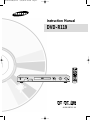 1
1
-
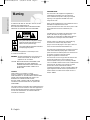 2
2
-
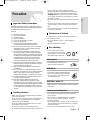 3
3
-
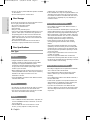 4
4
-
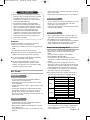 5
5
-
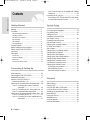 6
6
-
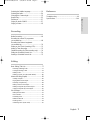 7
7
-
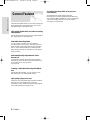 8
8
-
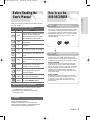 9
9
-
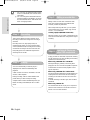 10
10
-
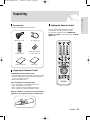 11
11
-
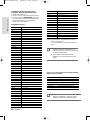 12
12
-
 13
13
-
 14
14
-
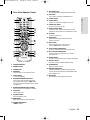 15
15
-
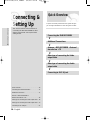 16
16
-
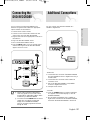 17
17
-
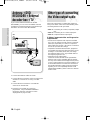 18
18
-
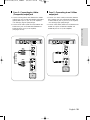 19
19
-
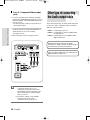 20
20
-
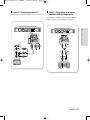 21
21
-
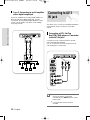 22
22
-
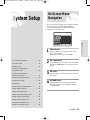 23
23
-
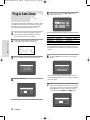 24
24
-
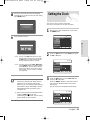 25
25
-
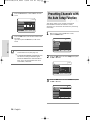 26
26
-
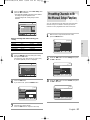 27
27
-
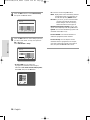 28
28
-
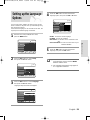 29
29
-
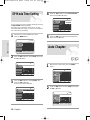 30
30
-
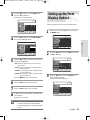 31
31
-
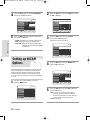 32
32
-
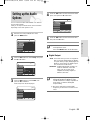 33
33
-
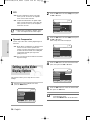 34
34
-
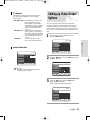 35
35
-
 36
36
-
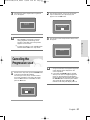 37
37
-
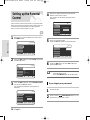 38
38
-
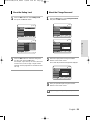 39
39
-
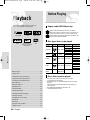 40
40
-
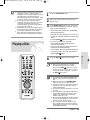 41
41
-
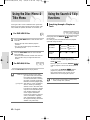 42
42
-
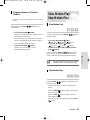 43
43
-
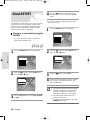 44
44
-
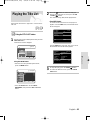 45
45
-
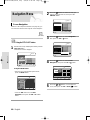 46
46
-
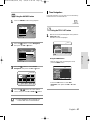 47
47
-
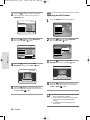 48
48
-
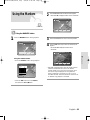 49
49
-
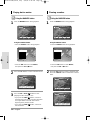 50
50
-
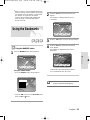 51
51
-
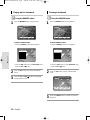 52
52
-
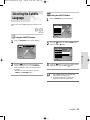 53
53
-
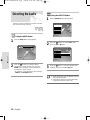 54
54
-
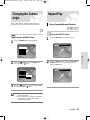 55
55
-
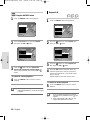 56
56
-
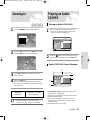 57
57
-
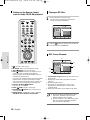 58
58
-
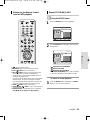 59
59
-
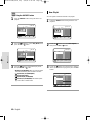 60
60
-
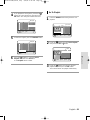 61
61
-
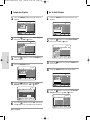 62
62
-
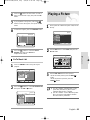 63
63
-
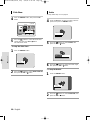 64
64
-
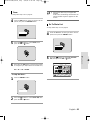 65
65
-
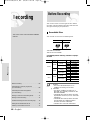 66
66
-
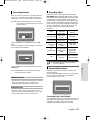 67
67
-
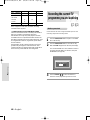 68
68
-
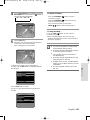 69
69
-
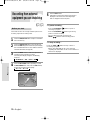 70
70
-
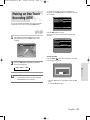 71
71
-
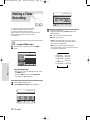 72
72
-
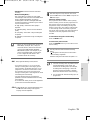 73
73
-
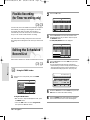 74
74
-
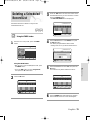 75
75
-
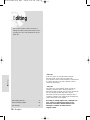 76
76
-
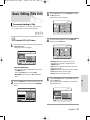 77
77
-
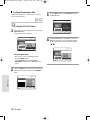 78
78
-
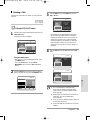 79
79
-
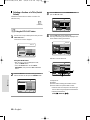 80
80
-
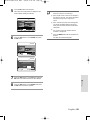 81
81
-
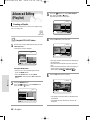 82
82
-
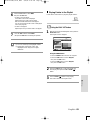 83
83
-
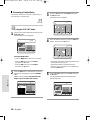 84
84
-
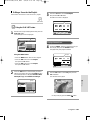 85
85
-
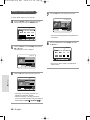 86
86
-
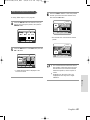 87
87
-
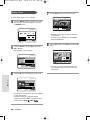 88
88
-
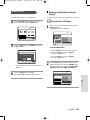 89
89
-
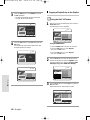 90
90
-
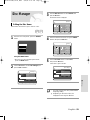 91
91
-
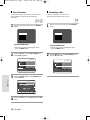 92
92
-
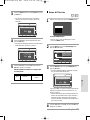 93
93
-
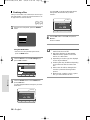 94
94
-
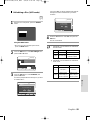 95
95
-
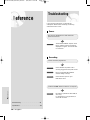 96
96
-
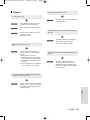 97
97
-
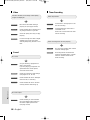 98
98
-
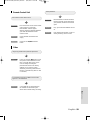 99
99
-
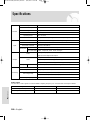 100
100
-
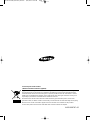 101
101
-
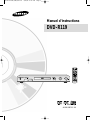 102
102
-
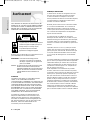 103
103
-
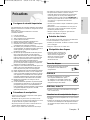 104
104
-
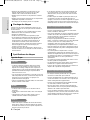 105
105
-
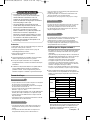 106
106
-
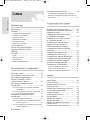 107
107
-
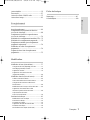 108
108
-
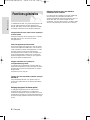 109
109
-
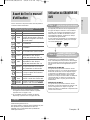 110
110
-
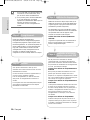 111
111
-
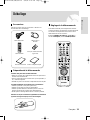 112
112
-
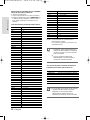 113
113
-
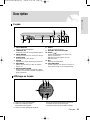 114
114
-
 115
115
-
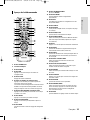 116
116
-
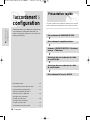 117
117
-
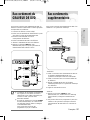 118
118
-
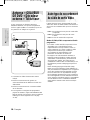 119
119
-
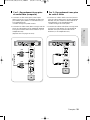 120
120
-
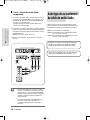 121
121
-
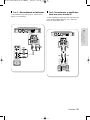 122
122
-
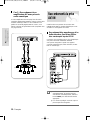 123
123
-
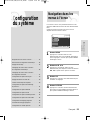 124
124
-
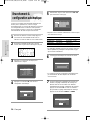 125
125
-
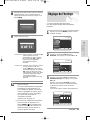 126
126
-
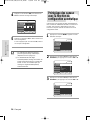 127
127
-
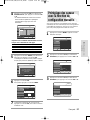 128
128
-
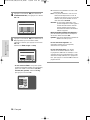 129
129
-
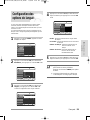 130
130
-
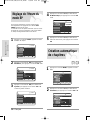 131
131
-
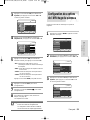 132
132
-
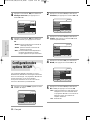 133
133
-
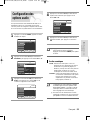 134
134
-
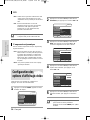 135
135
-
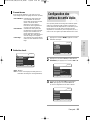 136
136
-
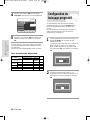 137
137
-
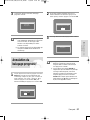 138
138
-
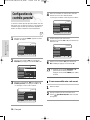 139
139
-
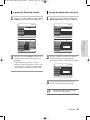 140
140
-
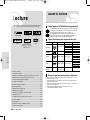 141
141
-
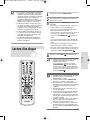 142
142
-
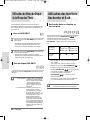 143
143
-
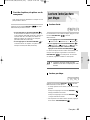 144
144
-
 145
145
-
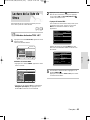 146
146
-
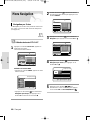 147
147
-
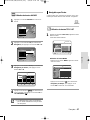 148
148
-
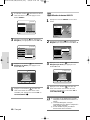 149
149
-
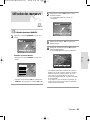 150
150
-
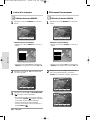 151
151
-
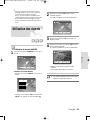 152
152
-
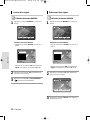 153
153
-
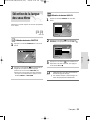 154
154
-
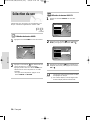 155
155
-
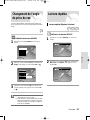 156
156
-
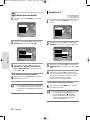 157
157
-
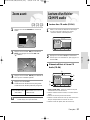 158
158
-
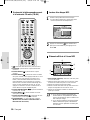 159
159
-
 160
160
-
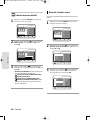 161
161
-
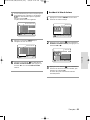 162
162
-
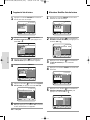 163
163
-
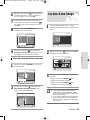 164
164
-
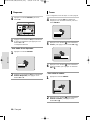 165
165
-
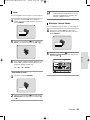 166
166
-
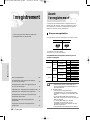 167
167
-
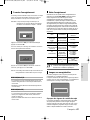 168
168
-
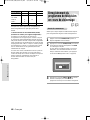 169
169
-
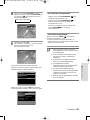 170
170
-
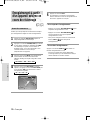 171
171
-
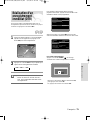 172
172
-
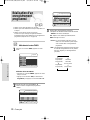 173
173
-
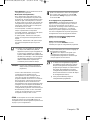 174
174
-
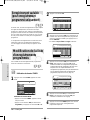 175
175
-
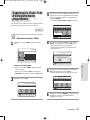 176
176
-
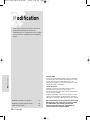 177
177
-
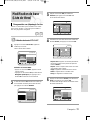 178
178
-
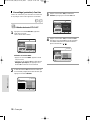 179
179
-
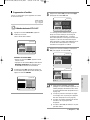 180
180
-
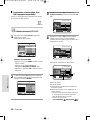 181
181
-
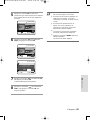 182
182
-
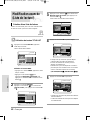 183
183
-
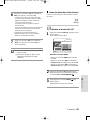 184
184
-
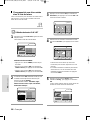 185
185
-
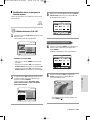 186
186
-
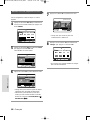 187
187
-
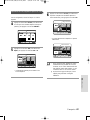 188
188
-
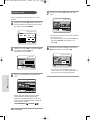 189
189
-
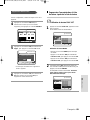 190
190
-
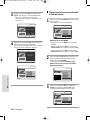 191
191
-
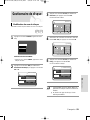 192
192
-
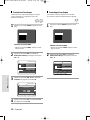 193
193
-
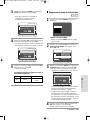 194
194
-
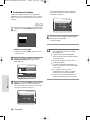 195
195
-
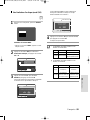 196
196
-
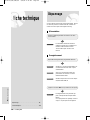 197
197
-
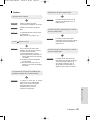 198
198
-
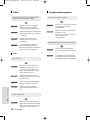 199
199
-
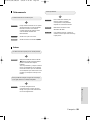 200
200
-
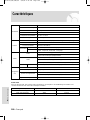 201
201
-
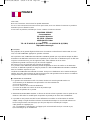 202
202
-
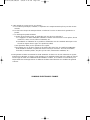 203
203
-
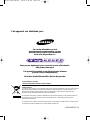 204
204
-
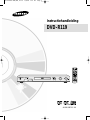 205
205
-
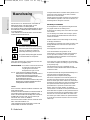 206
206
-
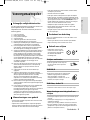 207
207
-
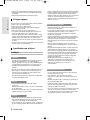 208
208
-
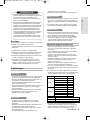 209
209
-
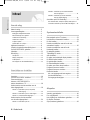 210
210
-
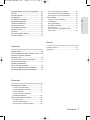 211
211
-
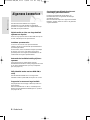 212
212
-
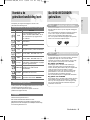 213
213
-
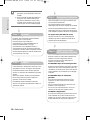 214
214
-
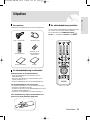 215
215
-
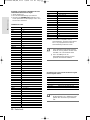 216
216
-
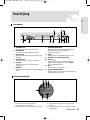 217
217
-
 218
218
-
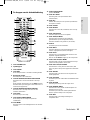 219
219
-
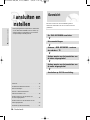 220
220
-
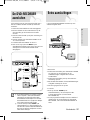 221
221
-
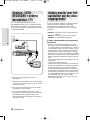 222
222
-
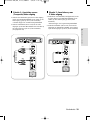 223
223
-
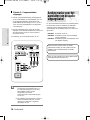 224
224
-
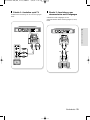 225
225
-
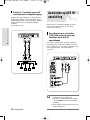 226
226
-
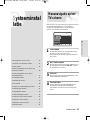 227
227
-
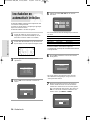 228
228
-
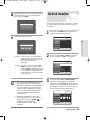 229
229
-
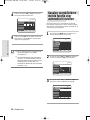 230
230
-
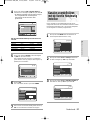 231
231
-
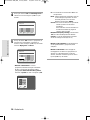 232
232
-
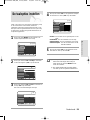 233
233
-
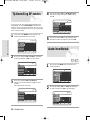 234
234
-
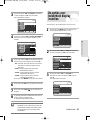 235
235
-
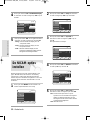 236
236
-
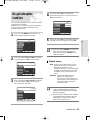 237
237
-
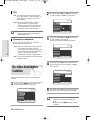 238
238
-
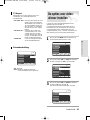 239
239
-
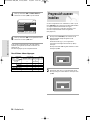 240
240
-
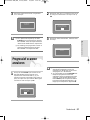 241
241
-
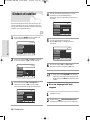 242
242
-
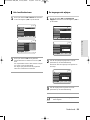 243
243
-
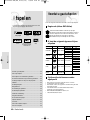 244
244
-
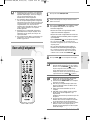 245
245
-
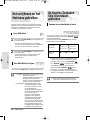 246
246
-
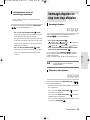 247
247
-
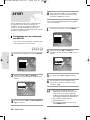 248
248
-
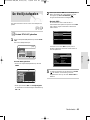 249
249
-
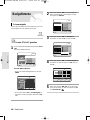 250
250
-
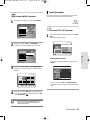 251
251
-
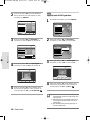 252
252
-
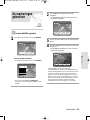 253
253
-
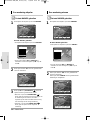 254
254
-
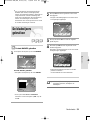 255
255
-
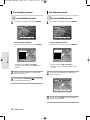 256
256
-
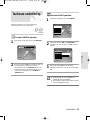 257
257
-
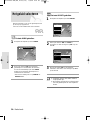 258
258
-
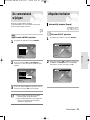 259
259
-
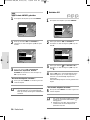 260
260
-
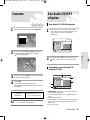 261
261
-
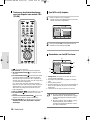 262
262
-
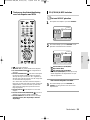 263
263
-
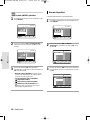 264
264
-
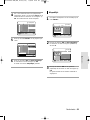 265
265
-
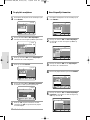 266
266
-
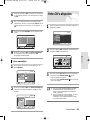 267
267
-
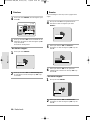 268
268
-
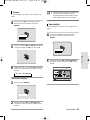 269
269
-
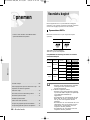 270
270
-
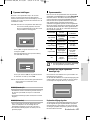 271
271
-
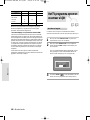 272
272
-
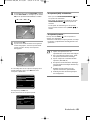 273
273
-
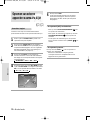 274
274
-
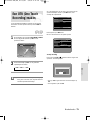 275
275
-
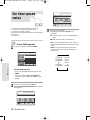 276
276
-
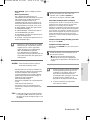 277
277
-
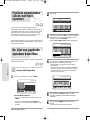 278
278
-
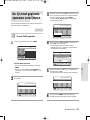 279
279
-
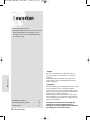 280
280
-
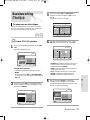 281
281
-
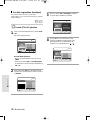 282
282
-
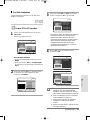 283
283
-
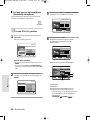 284
284
-
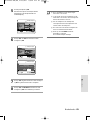 285
285
-
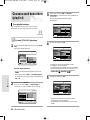 286
286
-
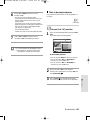 287
287
-
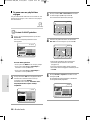 288
288
-
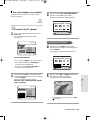 289
289
-
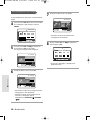 290
290
-
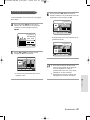 291
291
-
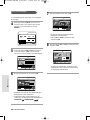 292
292
-
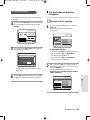 293
293
-
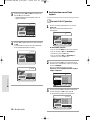 294
294
-
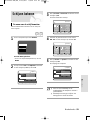 295
295
-
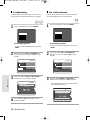 296
296
-
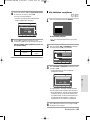 297
297
-
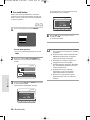 298
298
-
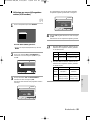 299
299
-
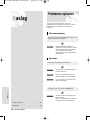 300
300
-
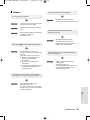 301
301
-
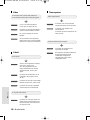 302
302
-
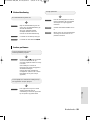 303
303
-
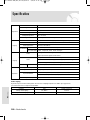 304
304
-
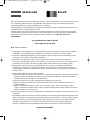 305
305
-
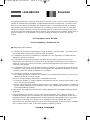 306
306
-
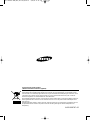 307
307
in andere talen
- English: Samsung DVD-R119 User manual
- français: Samsung DVD-R119 Manuel utilisateur